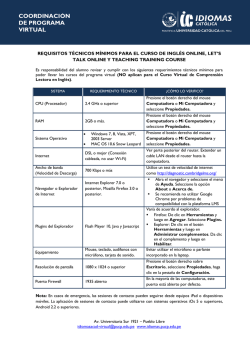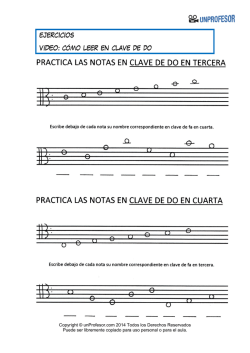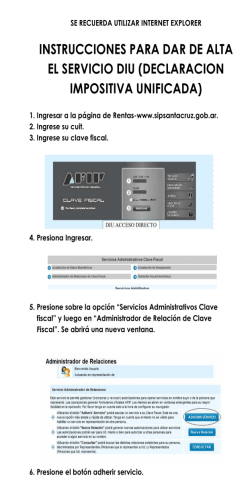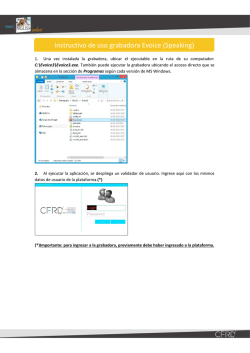2 Seleccione
EOS 5D Mark IV (WG) Las Instrucciones (archivos PDF) se pueden descargar desde el sitio web de Canon (p. 4). www.canon-europe.com/5dmarkiv-downloads ESPAÑOL INSTRUCCIONES Introducción La EOS 5D Mark IV es una cámara SLR digital que incorpora un sensor CMOS de fotograma completo (aprox. 36,0 x 24,0 mm) con aprox. 30,4 megapíxeles efectivos, DIGIC 6+, gama de sensibilidad ISO normal de ISO 100 - ISO 32000, cobertura de visor de aprox. el 100%, AF de 61 puntos de alta precisión y alta velocidad (hasta 41 puntos de tipo cruz), velocidad máxima de disparos en serie de aprox. 7,0 disparos/ seg., monitor LCD de 3,2 pulgadas, disparo Dual Pixel RAW, disparo con Visión en Directo, grabación de vídeo 4K, grabación de vídeo HD de alta velocidad de fotogramas por segundo (119,9p/100,0p), AF CMOS Dual Pixel, función Wi-Fi/NFC (comunicación inalámbrica) y función GPS. Antes de empezar a disparar, lea lo siguiente Para evitar accidentes y fotografías mediocres, primero lea las “Precauciones de seguridad” (p. 22-24) y las “Precauciones de manejo” (p. 25-27). Además, lea detenidamente este manual para asegurarse de utilizar la cámara correctamente. Consulte este manual mientras utiliza la cámara para conocerla mejor Haga algunos disparos de prueba mientras lee este manual y observe los resultados. De este modo entenderá mejor cómo funciona la cámara. Además, guarde bien este manual para poder consultarlo de nuevo cuando sea necesario. Prueba de la cámara antes de usarla y responsabilidad Después de fotografiar, reproduzca y revise si las imágenes se registraron correctamente. Si la cámara o la tarjeta de memoria fallan y las imágenes no se pueden grabar o descargar en un ordenador, Canon no se hará responsable de las pérdidas o de los inconvenientes causados. Derechos de autor Las leyes sobre los derechos de autor de su país pueden prohibir el uso de imágenes grabadas de algunos motivos o de personas fuera del uso privado. Asimismo, debe tener en cuenta que en algunas representaciones públicas, exposiciones, etc., se prohíbe tomar fotografías incluso para uso privado. 2 Lista de comprobación de elementos Antes de empezar, compruebe si los siguientes elementos acompañan a la cámara. Si falta alguno, póngase en contacto con el distribuidor. Cámara (con tapa del cuerpo) Correa ancha Marco del ocular Eg Batería LP-E6N (con tapa protectora) Cable de interfaz IFC-150U II Cargador de batería LC-E6/LC-E6E* Protector de cable * Se proporciona el cargador de batería LC-E6 o LC-E6E. (El LC-E6E incluye un cable de alimentación). En la página siguiente se muestran las Instrucciones y el CD-ROM que se proporciona. Coloque el marco del ocular Eg en el ocular del visor. Si adquirió un kit con objetivo, compruebe que se hayan incluido los objetivos. Según el tipo de kit con objetivo, puede que se incluyan también Instrucciones de objetivos. Procure no perder ninguno de los elementos mencionados. Cuando necesite Instrucciones de objetivos, descárguelas desde el sitio web de Canon (p. 4). Las Instrucciones de objetivos (PDF) son para objetivos que se venden individualmente. Tenga en cuenta que, si se compra el kit con objetivo, es posible que algunos de los accesorios que se incluyen con el objetivo no coincidan con los que aparecen en las Instrucciones de objetivos. Conexión a dispositivos periféricos Cuando conecte la cámara a un ordenador, etc., utilice el cable de interfaz que se proporciona o un cable de Canon. Cuando conecte el cable de interfaz, utilice también el protector de cable que se proporciona (p. 38). 3 Instrucciones y CD-ROM Instrucciones básicas En este folleto se proporcionan las instrucciones básicas de la cámara y de la función Wi-Fi (comunicación inalámbrica). El manual PDF detallado de la función Wi-Fi/NFC (comunicación inalámbrica) puede descargarse desde el sitio web de Canon. EOS Solution Disk XXX CEL-XXX XXX XXXXX XXXXX XXXXX XXXXX XXXXX Windows XXX XXX Mac OS X XXX XXX © CA EOS Solution Disk (CD-ROM de software) Contiene diversos software. Para ver más información y los procedimientos de instalación del software, consulte las páginas 596-597. U. the E NON INC . 20XX. Made in Las Instrucciones (archivos PDF) se pueden descargar desde el sitio web de Canon en el ordenador. Sitio de descarga de Instrucciones (archivos PDF): • Instrucciones básicas de la función Wi-Fi (comunicación inalámbrica) y de la cámara • Instrucciones de la función Wi-Fi (comunicación inalámbrica) • Instrucciones de objetivos • Instrucciones del software www.canon-europe.com/5dmarkiv-downloads 4 Tarjetas compatibles Para ver las Instrucciones (archivos PDF), se necesita Adobe Acrobat Reader DC u otro visor de Adobe PDF (se recomienda la versión más reciente). Adobe Acrobat Reader DC se puede descargar gratis desde Internet. Haga doble clic en las Instrucciones (archivo PDF) descargadas para abrirlo. Para aprender a usar el software de visualización de PDF, consulte la sección ayuda del software. También puede acceder al sitio de descarga de las Instrucciones del software desde la pantalla de instalación del software (p. 597). Tarjetas compatibles La cámara puede utilizar las siguientes tarjetas, independientemente de su capacidad. Si la tarjeta es nueva o fue formateada (inicializada) previamente por otra cámara o un ordenador, formatee la tarjeta con esta cámara (p. 73). Tarjetas CF (CompactFlash) * Tipo I, compatibles con UDMA modo 7. Tarjetas de memoria SD/SDHC*/SDXC* * Compatibles con tarjetas UHS-I. Tarjetas que pueden grabar vídeos Cuando grabe vídeos, utilice una tarjeta de gran capacidad cuyo rendimiento sea suficientemente bueno (con velocidades de lectura y escritura suficientemente rápidas) para gestionar la calidad de grabación de vídeo. Para obtener información detallada, consulte la página 356. En este manual, “tarjeta CF” hace referencia a una tarjeta CompactFlash, y “tarjeta SD” a una tarjeta SD/SDHC/SDXC. “Tarjeta” hace referencia a todas las tarjetas de memoria utilizadas para grabar imágenes o vídeos. * La cámara no incluye una tarjeta para la grabación de imágenes/vídeos. Debe adquirirla por separado. 5 Guía de iniciación rápida 1 2 Inserte la batería (p. 44). Para cargar la batería, consulte la página 42. Inserte la tarjeta (p. 45). La ranura de la parte frontal de la cámara es para una tarjeta CF, y la ranura de la parte posterior es para una tarjeta SD. * Es posible disparar siempre que haya una tarjeta CF o una tarjeta SD en la cámara. 3 Monte el objetivo (p. 55). 4 Sitúe el conmutador de modos de enfoque del objetivo en <AF> (p. 55). 5 Sitúe el interruptor de alimentación en <1> (p. 49). 6 Alinee el indicador rojo de montaje del objetivo con el indicador rojo de montaje de la cámara para montar el objetivo. Guía de iniciación rápida 6 Mantenga presionado el centro del dial de modo y ajústelo en <A> (Escena inteligente automática) (p. 35). Todos los ajustes necesarios de la cámara se realizarán automáticamente. 7 Enfoque el motivo (p. 58). 8 Tome la fotografía (p. 58). 9 Revise la imagen. Mire por el visor y sitúe el motivo de modo que quede encuadrado en el centro del visor. Presione el disparador hasta la mitad y la cámara enfocará el motivo. Presione el disparador hasta el fondo para tomar la fotografía. La imagen recién captada aparecerá en el monitor LCD durante aprox. 2 segundos. Para volver a visualizar la imagen, presione el botón <x> (p. 394). Para disparar mientras observa el monitor LCD, consulte “Disparo con Visión en Directo” (p. 297). Para ver las imágenes captadas, consulte “Reproducción de imágenes” (p. 394). Para eliminar las imágenes, consulte “Borrado de imágenes” (p. 439). 7 Símbolos utilizados en este manual Iconos de este manual <6> <5> <p> <9> <0> 0/9/4/ 7/8 : : : : : : Indica el Dial principal. Indica el Dial de control rápido. Indica el botón de selección del área AF. Indica el multicontrolador. Indica el botón de ajuste. Indica que cada función permanece activa durante aprox. 4 seg., 6 seg., 8 seg., 10 seg. o 16 seg. después de soltar el botón. * Además de lo anterior, los iconos y símbolos que se utilizan en los botones de la cámara y se muestran en el monitor LCD se utilizan también en este manual cuando se tratan las operaciones y funciones correspondientes. : Indica una función que se puede cambiar presionando el botón <M> para cambiar sus ajustes. M : Este icono en la esquina superior derecha de los títulos de página indica que la función solamente está disponible en el modo <d>, <s>, <f>, <a> o <F>. (p. **) : Números de páginas de referencia para obtener más información. : Advertencia para evitar problemas al fotografiar. : Información complementaria. : Sugerencia o consejo para fotografiar mejor. : Consejo para la solución de problemas. 3 Supuestos básicos En todas las operaciones que se explican en este manual se asume que el interruptor de alimentación está situado en <1> y que el conmutador <R> está situado hacia la izquierda (Bloqueo de función múltiple desactivado) (p. 49, 62). Se asume que todos los ajustes de menú y las funciones personalizadas son los predeterminados. Las ilustraciones de este manual muestran como ejemplo la cámara montando un objetivo EF50mm f/1.4 USM. 8 Capítulos Introducción 1 2 3 4 5 6 7 8 9 10 11 12 13 14 15 16 2 Para empezar y operaciones básicas de la cámara 41 Fotografía básica 93 Ajuste de los modos AF y de avance 99 Ajustes de imagen 165 Ajustes del GPS 227 Operaciones avanzadas para efectos fotográficos 243 Fotografía con flash 285 Fotografía con el monitor LCD 297 (Disparo con Visión en Directo) Grabación de vídeo 333 Reproducción de imágenes 393 Procesado posterior de imágenes 445 Limpieza del sensor 457 Transferencia de imágenes a un ordenador y órdenes de impresión 465 Personalización de la cámara 479 Referencia 523 Descarga de imágenes en un ordenador / software 593 9 Contenido Introducción 2 Lista de comprobación de elementos............................................... 3 Instrucciones y CD-ROM.................................................................. 4 Tarjetas compatibles......................................................................... 5 Guía de iniciación rápida.................................................................. 6 Símbolos utilizados en este manual................................................. 8 Capítulos .......................................................................................... 9 Índice de funciones ........................................................................ 18 Precauciones de seguridad............................................................ 22 Precauciones de manejo................................................................ 25 Nomenclatura ................................................................................. 28 1 Para empezar y operaciones básicas de la cámara 41 Carga de la batería......................................................................... 42 Instalación y extracción de la batería ............................................. 44 Instalación y extracción de la tarjeta .............................................. 45 Encendido de la alimentación......................................................... 49 Ajuste de la fecha, hora y zona horaria.......................................... 51 Selección del idioma de la interfaz ................................................. 54 Montaje y desmontaje de un objetivo ............................................. 55 Operaciones fotográficas básicas .................................................. 57 Q Control rápido para funciones de disparo ................................. 64 3 Operaciones de menú .......................................................... 67 d Uso de la cámara con la pantalla táctil....................................... 70 10 Contenido Antes de empezar...........................................................................73 Formateado de la tarjeta .............................................................. 73 Desactivación del aviso sonoro.................................................... 76 Ajuste del tiempo de desconexión/Desconexión automática ....... 76 Ajuste del tiempo de revisión de imágenes.................................. 77 Reversión de la cámara a los ajustes predeterminados .............. 77 l Mostrar la retícula en el visor ...................................................81 Q Mostrar el nivel electrónico ..................................................... 82 Ajuste de la visualización de información del visor......................... 84 Funciones del botón B .............................................................86 R Ajuste del bloqueo de función múltiple ............................... 90 Ayuda .........................................................................................91 2 Fotografía básica 93 A Toma de fotografías totalmente automática (Escena inteligente automática) .....................................................................................94 A Técnicas de fotografía totalmente automática (Escena inteligente automática) .....................................................................................97 3 Ajuste de los modos AF y de avance 99 f: Selección del funcionamiento del AF .................................... 100 S Selección del área AF y el punto AF ......................................104 Modos de selección del área AF................................................... 109 Sensor AF ..................................................................................... 113 Objetivos y puntos AF utilizables .................................................. 115 Selección de características de AF AI Servo................................ 127 Personalización de funciones de AF.............................................136 Ajuste preciso del punto de enfoque del AF ................................. 152 11 Contenido Cuando falla el enfoque automático............................................. 158 MF: Enfoque manual ................................................................. 159 i Selección del modo de avance .............................................. 160 j Uso del autodisparador ........................................................... 163 4 Ajustes de imagen 165 Selección de la tarjeta para la grabación y la reproducción ......... 166 Ajuste de la calidad de grabación de imágenes........................... 169 Ajuste de la función Dual Pixel RAW............................................ 175 i: Ajuste de la sensibilidad ISO para fotos .............................. 177 A Selección de un estilo de imagen......................................... 183 A Personalización de un estilo de imagen............................... 187 A Registro de un estilo de imagen........................................... 190 B: Ajuste del balance de blancos............................................. 192 u Corrección del balance de blancos ......................................... 198 Corrección automática de la luminosidad y el contraste ............. 201 Ajuste de la reducción de ruido .................................................... 202 Prioridad de tonos altas luces ...................................................... 206 Corrección de aberraciones del objetivo debidas a características ópticas .......................................................................................... 207 Reducción del parpadeo............................................................... 215 Ajuste del espacio de color........................................................... 217 Creación y selección de una carpeta ........................................... 218 Cambio del nombre de archivo .................................................... 220 Métodos de numeración de archivos ........................................... 223 Ajuste de la información de copyright .......................................... 225 12 Contenido 5 Ajustes del GPS 227 Funciones GPS.............................................................................228 Precauciones con el GPS ............................................................. 230 Adquisición de señales GPS......................................................... 231 Ajuste del intervalo de registro de posición ..................................236 Ajuste de la hora desde el GPS de la cámara .............................. 237 Registro de la ruta recorrida ......................................................... 238 6 Operaciones avanzadas para efectos fotográficos 243 d: AE programada ....................................................................... 244 s: AE con prioridad a la velocidad de obturación...................... 246 f: AE con prioridad a la abertura .............................................. 248 a: Exposición manual ................................................................. 251 q Selección del modo de medición ............................................ 253 O Ajuste de la compensación de la exposición deseada ............ 255 h Ahorquillado automático de la exposición (AEB) ................... 257 A Bloqueo de la exposición para el disparo (Bloqueo AE) ......... 259 F: Exposiciones largas (“B”) ........................................................260 w: Disparo HDR (High Dynamic Range, Alto rango dinámico) ...263 P Exposiciones múltiples............................................................ 268 2 Bloqueo del espejo ................................................................ 276 Uso de la tapa del ocular ..............................................................278 Uso del disparador a distancia...................................................... 279 R Disparo con control remoto........................................................279 H Disparo con intervalómetro ................................................281 13 Contenido 7 Fotografía con flash 285 D Fotografía con flash.................................................................. 286 Ajuste de las funciones del flash .................................................. 289 8 Fotografía con el monitor LCD (Disparo con Visión en Directo) 297 A Fotografía con el monitor LCD ............................................... 298 Ajustes de funciones de disparo................................................... 307 Ajustes de funciones de menú ..................................................... 309 Selección del funcionamiento del AF ........................................... 314 Enfoque con AF (Sistema AF)...................................................... 316 x Disparar con el obturador táctil............................................... 327 MF: Enfoque manual .................................................................... 329 9 Grabación de vídeo 333 k Grabación de vídeo ................................................................ 334 Grabación con exposición automática....................................... 334 AE con prioridad a la velocidad de obturación .......................... 335 AE con prioridad a la abertura ................................................... 336 Grabación con exposición manual............................................. 340 Ajustes de funciones de disparo................................................... 349 Ajuste de la calidad de grabación de vídeo.................................. 351 Ajuste de la grabación de sonido ................................................. 362 Ajuste del código de tiempo ......................................................... 365 Grabación de vídeos HDR ........................................................... 369 a Grabación de vídeos time-lapse .......................................... 371 Ajustes de funciones de menú ..................................................... 379 14 Contenido 10 Reproducción de imágenes 393 x Reproducción de imágenes ....................................................394 B: Visualización de información sobre el disparo................... 397 x Búsqueda rápida de imágenes............................................... 403 H Visualización de varias imágenes en una pantalla (Visualización de índice) ............................................................ 403 I Salto entre imágenes (Reproducción con salto) ................... 404 u Ampliación de imágenes ......................................................... 406 X Comparación de imágenes (visualización de dos imágenes)......408 d Reproducción con la pantalla táctil ........................................... 409 b Rotación de imágenes ............................................................. 411 K Protección de imágenes.......................................................... 412 Ajuste de clasificaciones...............................................................415 Q Control rápido para la reproducción ........................................ 418 k Visualización de vídeos .......................................................... 420 k Reproducción de vídeos ......................................................... 422 X Edición de las primeras y últimas escenas de un vídeo ..........425 Captura de fotogramas de vídeos 4K ..................................... 427 Presentación de diapositivas (Reproducción automática) ............ 429 Visualización de imágenes en un televisor ...................................432 a Copia de imágenes..................................................................435 L Borrado de imágenes...............................................................439 Cambio de los ajustes de reproducción de imágenes .................. 442 Ajuste de la luminosidad del monitor LCD ................................. 442 Ajuste del tono de color del monitor LCD...................................443 Autorrotación de imágenes verticales ........................................ 444 15 Contenido 11 Procesado posterior de imágenes 445 R Procesado de imágenes RAW con la cámara ...................... 446 S Cambio de tamaño de imágenes JPEG ................................. 452 N Recortar imágenes JPEG ....................................................... 454 12 Limpieza del sensor 457 f Limpieza automática del sensor ........................................... 458 Anexión de datos de eliminación del polvo .................................. 460 Limpieza manual del sensor......................................................... 463 13 Transferencia de imágenes a un ordenador y órdenes de impresión 465 d Transferencia de imágenes a un ordenador .......................... 466 W Formato de orden de impresión digital (DPOF)...................... 471 p Especificación de imágenes para un fotolibro ......................... 476 14 Personalización de la cámara 479 Funciones personalizadas............................................................ 480 Ajustes de funciones personalizadas ........................................... 482 C.Fn1: Exposure (Exposición) ................................................... 482 C.Fn2: Exposure (Exposición) ................................................... 488 C.Fn3: Display/Operation (Mostrar imagen/Funcionamiento) ... 489 C.Fn4: Others (Otros) ................................................................ 491 7 Controles personalizados..................................................... 495 Control rápido personalizado ....................................................... 510 Registro de Mi menú .................................................................... 515 w: Registro de modos de disparo personalizados...................... 520 16 Contenido 15 Referencia 523 Mapa del sistema.......................................................................... 524 Comprobación de la información de la batería ............................. 526 Uso de una toma de electricidad doméstica ................................. 530 H Uso de tarjetas Eye-Fi............................................................. 532 Tabla de funciones disponibles por modo de disparo ................... 536 Ajustes de menú ........................................................................... 540 Guía de solución de problemas ....................................................554 Códigos de error ........................................................................... 573 Especificaciones ........................................................................... 574 16 Descarga de imágenes en un ordenador / software 593 Descarga de imágenes en un ordenador......................................594 Información general sobre el software..........................................596 Instalación del software................................................................. 597 Índice ............................................................................................ 599 17 Índice de funciones Alimentación Monitor LCD Carga de la batería p. 42 Nivel de la batería p. 50 Comprobación de la información de la batería p. 526 Toma de electricidad doméstica p. 530 Desconexión automática p. 76 Tarjetas Formateado Función de grabación Selección de tarjeta Disparar sin tarjeta p. 73 p. 166 p. 168 p. 46 Objetivo Montaje Desmontaje p. 55 p. 56 Ajustes básicos Idioma Fecha/Hora/Zona Aviso sonoro Información de copyright Borrar los ajustes de cámara p. 54 p. 51 p. 76 p. 225 p. 77 18 p. 70 p. 442 p. 443 p. 82 p. 91 AF Operación AF p. 100 Modo de selección del área AF p. 104 Selección de punto AF p. 107 Registro del punto AF p. 500 Grupo de objetivos p. 115 Características de AF AI Servo p. 127 AF iTR EOS p. 147 Personalización de funciones de AF p. 136 Iluminación display visor p. 150 Micro ajuste AF p. 152 Enfoque manual p. 159 Medición Modo de medición p. 253 Avance Visor Ajuste dióptrico Tapa del ocular Nivel electrónico Mostrar retícula Visualización de información del visor Control táctil Luminosidad Tono de color Nivel electrónico Ayuda p. 57 p. 278 p. 83 p. 81 p. 84 Modo de avance Autodisparador Ráfaga máxima p. 160 p. 163 p. 174 Índice de funciones Grabación de imágenes Función de grabación Selección de tarjeta Creación/selección de una carpeta Nombre de archivo Numeración de archivos p. 166 p. 168 p. 218 p. 220 p. 223 Calidad de imagen Calidad de grabación de imágenes p. 169 Disparo Dual Pixel RAW p. 175 Sensibilidad ISO (fotos) p. 177 Estilo de imagen p. 183 Balance de blancos p. 192 Auto Lighting Optimizer (Luminosidad Automática) p. 201 Reducción de ruido para altas sensibilidades ISO p. 202 Reducción de ruido para largas exposiciones p. 204 Prioridad de tonos altas luces p. 206 Corrección de aberraciones del objetivo p. 207 Reducción del parpadeo p. 215 Espacio de color p. 217 Toma de fotografías Modo de disparo Modo HDR Exposiciones múltiples Bloqueo del espejo Temporizador “B” Intervalómetro Previsualización de la profundidad de campo Disparador a distancia Control remoto Control rápido Bloqueo de función múltiple p. 35 p. 263 p. 268 p. 276 p. 261 p. 281 p. 250 p. 279 p. 279 p. 64 p. 90 Exposición Compensación de la exposición Compensación de la exposición con M+ISO Auto AEB Bloqueo AE Desplazamiento de seguridad p. 255 p. 252 p. 257 p. 259 p. 485 GPS GPS Registro p. 227 p. 238 19 Índice de funciones Flash Flash externo Compensación de la exposición con flash Bloqueo FE Ajustes de funciones del flash Ajustes de las funciones personalizadas del flash Grabación de vídeo p. 286 p. 286 p. 286 p. 289 p. 294 Disparo con Visión en Directo Disparo con Visión en Directo Operación AF Sistema AF Disparador táctil Formato Vista ampliada Enfoque manual Simulación de exposición Disparo VD silencioso 20 p. 297 p. 314 p. 316 p. 327 p. 310 p. 325 p. 329 p. 311 p. 312 Grabación de vídeo p. 333 Sensibilidad ISO (vídeo) p. 379 Sistema AF p. 316 AF servo vídeo p. 380 Velocidad AF servo vídeo p. 383 Sensibilidad de seguimiento de AF servo vídeo p. 384 Calidad de grabación de vídeo p. 351 24,00p p. 357 Vídeo de alta velocidad de fotogramas por segundo p. 358 Grabación de vídeo HDR p. 369 Vídeo time-lapse p. 371 Grabación de sonido p. 362 Micrófono p. 363 Auriculares p. 363 Filtro de viento p. 363 Atenuador p. 363 Código de tiempo p. 365 Salida HDMI p. 387 Disparo con control remoto p. 389 Índice de funciones Reproducción Tiempo de revisión de imágenes p. 77 Visualización de una única imagen p. 394 Visualización de información sobre el disparo p. 397 Visualización de índice p. 403 Exploración de imágenes (Reproducción con salto) p. 404 Vista ampliada p. 406 Visualización de dos imágenes p. 408 Rotación de imágenes p. 411 Protección p. 412 Clasificación p. 415 Reproducción de vídeos p. 422 Edición de las primeras y últimas escenas de un vídeo p. 425 Captura de fotograma (4K) p. 427 Presentación de diapositivas p. 429 Visualización de imágenes en un televisor p. 432 Copia p. 435 Borrado p. 439 Control rápido p. 418 Edición de imágenes Procesado de imagen RAW p. 446 Cambio de tamaño de JPEG p. 452 Recorte de JPEG p. 454 Transferencia de imagen / Orden de impresión Personalización Funciones personalizadas (C.Fn) p. 480 Controles personalizados p. 495 Control rápido personalizado p. 510 Mi menú p. 515 Modo de disparo personalizado p. 520 Limpieza del sensor y reducción del polvo Limpieza del sensor p. 458 Anexar datos de eliminación del polvo p. 460 Limpieza manual del sensor p. 463 Interfaz Protector de cable p. 38 Errores Códigos de error p. 573 Software Información general Instalación p. 596 p. 597 Funciones Wi-Fi/NFC Manual de la función Wi-Fi (comunicación inalámbrica) Transferencia de imagen (en un ordenador) p. 466 Orden de impresión (DPOF) p. 471 Configuración de fotolibro p. 476 21 Precauciones de seguridad El propósito de las precauciones siguientes es evitarle, a usted y a otras personas, daños y lesiones. Asegúrese de entender y cumplir plenamente estas precauciones antes de usar el producto. Si experimenta cualquier avería, problema o daño en el producto, póngase en contacto con el centro de asistencia de Canon más próximo o con el comercio donde adquirió el producto. Advertencias: Tenga en cuenta las siguientes advertencias. De lo contrario, podrían producirse lesiones graves o, incluso, la muerte. Siga estas medidas de seguridad para evitar incendios, calentamiento excesivo, fugas de productos químicos, explosiones y descargas eléctricas: • No utilice baterías, fuentes de alimentación ni accesorios que no se especifiquen en las Instrucciones. No utilice baterías modificadas ni de fabricación casera, ni utilice el producto si está dañado. • No cortocircuite, desmonte ni modifique la batería. No aplique calor ni soldadura a la batería. No exponga la batería al fuego ni al agua. No someta la batería a impactos físicos fuertes. • No inserte incorrectamente los extremos más y menos de las baterías. • No recargue la batería a temperaturas fuera del intervalo de temperatura de carga (de trabajo) admisible. Tampoco supere el tiempo de recarga indicado en las Instrucciones. • No inserte objetos metálicos extraños en los contactos eléctricos de la cámara, accesorios, cables de conexión, etc. Cuando deseche una batería, aísle los contactos eléctricos con cinta aislante. El contacto con otros objetos metálicos u otras baterías puede provocar incendios o explosiones. Si al recargar la batería emite demasiado calor, humo o gases, desconecte inmediatamente el cargador de batería de la fuente de alimentación para detener la recarga. De lo contrario, puede provocar un incendio, daños por calor o descargas eléctricas. Si la batería tiene una fuga, cambia de color, se deforma o emite humo o gases, extráigala inmediatamente. Tenga cuidado de no quemarse al hacerlo. Si continúa usándola, puede provocar un incendio, descargas eléctricas o quemaduras. Si se produce una fuga, evite que el electrólito entre en contacto con los ojos, la piel y la ropa. Puede producir ceguera o problemas cutáneos. Si el electrólito entra en contacto con los ojos, la piel o la ropa, lave la zona afectada con abundante agua limpia, sin frotarla. Acuda a un médico inmediatamente. No deje ningún cable cerca de una fuente de calor. El cable podría deformarse o el material aislante podría fundirse, con el consiguiente peligro de incendio o descarga eléctrica. No sujete la cámara en la misma posición durante largos períodos de tiempo. Aunque la cámara no parezca muy caliente, el contacto prolongado con una misma parte del cuerpo puede provocar enrojecimiento de la piel o ampollas debidas a quemaduras de contacto de baja temperatura. Se recomienda el uso de un trípode a las personas que tengan problemas de circulación o la piel muy sensible, o cuando se utilice la cámara en lugares muy cálidos. No dispare el flash a nadie que esté conduciendo un automóvil u otro vehículo. Puede provocar un accidente. 22 Precauciones de seguridad Cuando no esté utilizando la cámara o los accesorios, asegúrese de extraer la batería y desconectar la clavija de alimentación del equipo antes de guardarlo. De este modo evitará descargas eléctricas, exceso de calor, incendios y corrosión. No utilice el equipo en lugares en los que haya gas inflamable. Así evitará explosiones e incendios. Si el equipo se cae, la carcasa se rompe y las piezas internas quedan al descubierto, no toque las piezas internas expuestas. Existe la posibilidad de una descarga eléctrica. No desmonte ni modifique el equipo. Las piezas internas tienen un alto voltaje y pueden generar una descarga eléctrica. No mire al sol o a una fuente de luz de gran potencia a través de la cámara o el objetivo. Su visión podría resultar dañada. Mantenga el equipo lejos del alcance de niños y bebés, incluso mientras lo utiliza. Las correas y los cables pueden provocar accidentalmente asfixia, descargas eléctricas o lesiones. También pueden producirse lesiones o asfixia si un niño o un bebé se traga accidentalmente una pieza o un accesorio de la cámara. Si un niño o un bebé se traga una pieza o un accesorio, acuda a un médico inmediatamente. No utilice ni almacene el equipo en lugares con polvo o humedad. Asimismo, mantenga la batería alejada de objetos metálicos y guárdela con su tapa protectora puesta para evitar cortocircuitos. De este modo evitará incendios, exceso de calor, descargas eléctricas y quemaduras. Antes de utilizar la cámara en un avión o un hospital, compruebe si está permitido. Las ondas electromagnéticas que emite la cámara pueden interferir con los instrumentos del avión o el equipo del hospital. Siga estas medidas de seguridad para evitar incendios y descargas eléctricas: • Introduzca siempre la clavija de alimentación por completo. • No sujete la clavija de alimentación con las manos húmedas. • Cuando vaya a desconectar una clavija de alimentación, sujete la clavija y tire de ella en vez de tirar del cable. • No arañe, corte ni doble excesivamente el cable; asimismo, no ponga ningún objeto pesado encima del mismo. No retuerza ni ate los cables. • No conecte demasiadas clavijas de alimentación a la misma fuente de alimentación. • No utilice un cable si tiene los hilos rotos o el material aislante deteriorado. Desenchufe periódicamente la clavija de alimentación y limpie el polvo alrededor de la toma de corriente con un paño seco. Si esa zona tiene polvo o grasa, o está húmeda, el polvo de la fuente de alimentación puede humedecerse y provocar un cortocircuito, con el consiguiente peligro de incendio. No conecte la batería directamente a una toma eléctrica o a una toma de mechero de automóvil. La batería puede tener fugas, generar demasiado calor o explotar provocando incendios, quemaduras o lesiones. Cuando un niño utilice el producto, un adulto deberá explicarle detalladamente cómo utilizarlo. Supervise a los niños mientras utilicen el producto. Un uso incorrecto puede provocar descargas eléctricas o lesiones. No deje al sol un objetivo suelto o fijado a una cámara sin la tapa puesta. El objetivo puede concentrar los rayos del sol y provocar un incendio. No cubra ni envuelva el producto con un paño. El calor que se acumule puede deformar la carcasa o producir un incendio. Tenga cuidado de que la cámara no se moje. Si el producto cae al agua o si penetran en el mismo agua u objetos metálicos, extraiga inmediatamente la batería. De este modo evitará incendios, descargas eléctricas y quemaduras. No utilice disolvente de pintura, benceno ni disolventes orgánicos para limpiar el producto. Puede provocar incendios o riesgos para la salud. 23 Precauciones de seguridad Precauciones: Cumpla las precauciones siguientes. De lo contrario, podrían producirse lesiones físicas o daños a la propiedad. No utilice ni almacene el producto en lugares sometidos a altas temperaturas, como el interior de un automóvil a pleno sol. El producto puede calentarse y provocar quemaduras. Si lo hace, también puede provocar fugas o la explosión de la batería, lo que degradará el rendimiento o acortará la vida útil del producto. No transporte la cámara si está fijada en un trípode. Si lo hace, puede provocar lesiones o accidentes. Compruebe también que el trípode es lo suficientemente robusto como para soportar la cámara y el objetivo. No deje el producto en un entorno de bajas temperaturas durante un largo período de tiempo. El producto se enfriará y puede provocar lesiones al tocarlo. No dispare el flash cerca de los ojos. Puede dañar le los ojos. No reproduzca nunca el CD-ROM suministrado en una unidad que no sea compatible con el CD-ROM. Si lo utiliza en un reproductor de CD, puede dañar los altavoces y otros componentes. Cuando utilice auriculares, existe también riesgo de lesiones en los oídos debido a un volumen excesivamente alto. No modifique los ajustes de grabación de sonido mientras escucha por los auriculares. Si lo hace, puede provocar una explosión de sonido a elevado volumen que le dañará los oídos. • 24 Precauciones de manejo Cuidado de la cámara La cámara es un instrumento de precisión. No la deje caer ni la someta a golpes. La cámara no es sumergible y, por tanto, no se puede utilizar para fotografía submarina. Si la cámara se cae al agua accidentalmente, póngase en contacto inmediatamente con el centro de asistencia de Canon más próximo. Elimine las gotas de agua adheridas a la cámara con un paño seco y limpio. Si la cámara ha estado expuesta al salitre propio de un entorno marino, límpiela con un paño limpio húmedo bien escurrido. Nunca deje la cámara junto a dispositivos con un campo magnético fuerte, como un imán o un motor eléctrico. Evite también usar o dejar la cámara cerca de cualquier dispositivo que emita fuertes ondas de radio, como una antena de grandes dimensiones. Los campos magnéticos fuertes pueden causar fallos en el funcionamiento de la cámara o destruir los datos de las imágenes. No deje la cámara en lugares demasiado calurosos, como el interior de un coche expuesto a la luz directa del sol. Las altas temperaturas pueden producir averías. La cámara contiene un sistema de circuitos electrónicos de precisión. No intente nunca desmontarla. No bloquee el funcionamiento del espejo con el dedo, etc. Si lo hace, puede provocar una avería. Si se adhiere polvo al objetivo, al visor, al espejo réflex, a la pantalla de enfoque, etc., utilice solamente un soplador disponible en el mercado para soplarlo. No utilice limpiadores que contengan disolventes orgánicos para limpiar el cuerpo de la cámara o el objetivo. Si se encuentra con algún tipo de suciedad de difícil eliminación, lleve la cámara al centro de asistencia de Canon más próximo. No toque los contactos eléctricos de la cámara con los dedos. Así evitará que los contactos se corroan. La corrosión de los contactos puede provocar que la cámara deje de funcionar correctamente. Si la cámara se traslada repentinamente de un entorno frío a uno caliente, puede producirse condensación de agua en la cámara y en partes internas. Para evitar la condensación, coloque la cámara en una bolsa de plástico con cierre hermético y permita que se adapte a esa temperatura más cálida antes de sacarla. 25 Precauciones de manejo Si se forma condensación de agua en la cámara, no la utilice. Así evitará causar daños en la cámara. Si hay condensación, extraiga el objetivo, la tarjeta y la batería de la cámara; espere a que se haya evaporado totalmente antes de volver a utilizarla. Si no va a utilizar la cámara durante un período de tiempo prolongado, extraiga la batería y guarde la cámara en un lugar fresco, seco y con buena ventilación. Aunque la cámara esté guardada, presione el disparador unas cuantas veces de vez en cuando para comprobar que la cámara aún funciona. Evite almacenar la cámara en lugares donde haya productos químicos que provoquen óxido o corrosión, como un laboratorio. Si la cámara no se ha utilizado durante un período de tiempo prolongado, compruebe todas sus funciones antes de utilizarla. Si no ha utilizado la cámara durante cierto tiempo o tiene prevista una sesión fotográfica importante, como un viaje al extranjero, llévela al centro de asistencia de Canon más cercano para que la revisen o compruebe usted mismo que funciona correctamente. Si utiliza repetidamente los disparos en serie o realiza disparos con Visión en Directo o grabaciones de vídeo durante un periodo prolongado, es posible que la cámara se caliente. Esto no es una avería. Si hay una fuente de luz brillante dentro o fuera del área de imagen, es posible que se produzcan imágenes fantasma. Panel LCD y monitor LCD Aunque el monitor LCD está fabricado con tecnología de muy alta precisión y más del 99,99% de píxeles efectivos, es posible que un 0,01% o menos de los píxeles estén vacíos, y también puede haber puntos de color negro, rojo u otros colores. Los píxeles vacíos no suponen una avería. Estos píxeles no afectan a las imágenes grabadas. Si se deja encendido el monitor LCD durante un período prolongado de tiempo, puede que haya quedado marcada la pantalla si ve restos de lo que se estaba mostrando. No obstante, esto es solo temporal y desaparecerá si no se utiliza la cámara durante unos días. La pantalla del monitor LCD puede parecer ligeramente lenta a bajas temperaturas o mostrarse en negro a altas temperaturas. Volverá a la normalidad a temperatura ambiente. 26 Precauciones de manejo Tarjetas Para proteger la tarjeta y sus datos grabados, tenga en cuenta lo siguiente: No deje caer la tarjeta, no la doble ni la moje. No la someta a una fuerza excesiva, a impactos físicos ni a vibraciones. No adhiera pegatinas, etc., a la tarjeta. No almacene ni utilice una tarjeta cerca de dispositivos que tengan un fuerte campo magnético, como un televisor, unos altavoces o unos imanes. Evite también los lugares que puedan tener electricidad estática. No deje la tarjeta a la luz directa del sol ni cerca de una fuente de calor. Guarde la tarjeta en un estuche. No almacene las tarjetas en lugares polvorientos, húmedos o demasiado calurosos. Objetivo Después de desmontar el objetivo de la cámara, deje el objetivo con el extremo posterior hacia arriba y coloque la tapa posterior del objetivo para evitar que se rayen la superficie del objetivo y los contactos eléctricos. Contactos 27 Nomenclatura <o> Botón de selección del modo de avance/selección del funcionamiento del AF (p. 160, 163/100) <m> Botón de compensación de la exposición con flash/ajuste de la sensibilidad ISO (p. 286/177) <U> Botón de iluminación del panel LCD (p. 63) <6> Dial principal (p. 59) <n> Botón de selección del balance de blancos/ selección del modo de medición (p. 192/253) <B> Botón de multifunción (p. 62, 106, 286, 495) Antena GPS Marca de montaje del objetivo (p. 55) Contactos de sincronización del flash Zapata para accesorios (p. 286) Botón de liberación de bloqueo del dial de modo (p. 59) Dial de modo (p. 35, 59) Disparador (p. 58) Micrófono incorporado (p. 363) Lámpara del autodisparador (p. 163) Montura de la correa (p. 37) Sensor de control remoto (p. 279) Empuñadura (Compartimento de la batería) Botón de desbloqueo del objetivo (p. 56) Tapa de terminales Orificio del cable del acoplador de CC (p. 530) Botón de previsualización de la profundidad de campo (p. 250) Clavija de bloqueo del objetivo Montura del objetivo Contactos (p. 27) Espejo (p. 276, 463) Terminal de disparador remoto (tipo N3) (p. 279) Tapa del cuerpo (p. 55) 28 Nomenclatura Panel LCD (p. 33, 34) Marco del ocular (p. 278) <p> Botón de inicio AF (p. 58, 100, 300, 347) <A> Botón de bloqueo AE (p. 259) <S> Botón de selección de punto AF (p. 106, 107) Ocular del visor <B> Botón de información (p. 63, 82, 86, 91, 301, 305, 344, 394) Interruptor de alimentación (p. 49) <M> Botón de menú (p. 67) <Q> Botón de Control rápido (p. 64) Tapa de terminales <5> Dial de Control rápido (p. 60) Altavoz Sensor de luz ambiental (p. 442) Interruptor de bloqueo función múltiple (p. 62) Lámpara de acceso (p. 47) <0> Botón de ajuste (p. 67) <D> Terminal PC (p. 288) <D> Terminal HDMI mini OUT (p. 432) <Y> Terminal IN para micrófono externo (p. 363) <g> Terminal digital (p. 466, 594) <n> Terminal de auriculares (p. 363) Zócalo del protector de cable (p. 38) Cuando conecte el cable de interfaz a un terminal digital, utilice el protector de cable que se proporciona (p. 38). 29 Nomenclatura <V> Marca del plano focal Rueda de ajuste dióptrico (p. 57) <A> Conmutador de disparo con Visión en Directo/ <k> grabación de vídeo (p. 297/333) <0> Botón de inicio/parada (p. 298, 334) <b/X> Botón de foto creativa/ Reproducción comparativa (visualización de dos imágenes) (p. 183, 263, 268/408) <9> Multicontrolador (p. 61) <c> Botón de clasificación (p. 414, 415) <u> Botón de índice/ ampliar/reducir (p. 403/325, 329, 406) <x> Botón de reproducción (p. 394) Montura de la correa (p. 37) Botón de selección del área AF (p. 61) Tapa de la ranura de la tarjeta (p. 45) P (Marca N)* <L> Botón de borrado (p. 439) Palanca de liberación de la tapa del compartimento de la batería (p. 44) Orificio para la colocación de accesorios Monitor LCD (p. 67, 298, 334, 394, 442) Tapa del compartimento de la batería (p. 44) Rosca de trípode Número de serie Ranura de tarjeta SD (p. 45) Ranura de tarjeta CF (p. 45) Botón de expulsión de la tarjeta CF (p. 47) * Se utiliza para conexiones inalámbricas con la función NFC. 30 Nomenclatura Información del visor Nivel electrónico (p. 83) Círculo de medición puntual (p. 254) Marco de zona AF grande (p. 111) Recuadro del área AF (p. 111) <S> Punto AF único <O> Punto AF puntual (p. 109) Pantalla de enfoque <V> Optimizador digital de objetivos (p. 210) Retícula (p. 81) <U> Disparo Dual Pixel RAW (p. 175) < > Nivel de la batería (p. 50) <G> Detección de parpadeo (p. 215) Modo de disparo (p. 35) <i> Indicador de estado AF (p. 94, 103, 151) Balance de blancos (p. 192) Modo de avance (p. 160) Operación AF (p. 100) Modo de medición (p. 253) <z> Símbolo de advertencia (p. 489) JPEG/RAW (p. 169) * La pantalla solo mostrará los ajustes aplicados actualmente. 31 Nomenclatura <i> Indicador de sensibilidad ISO (p. 177) <o> Indicador de enfoque (p. 94, 101) <e> Indicador de estado AF (p. 103, 151) <A> Bloqueo AE (p. 259) AEB en curso (p. 257) Ráfaga máxima (p. 174) Número de exposiciones múltiples restantes (p. 270) <D> Flash listo (p. 286) Aviso de bloqueo FE incorrecto <d> Bloqueo FE (p. 286) Ahorquillado de la exposición con flash en curso (p. 293) <e> Sincronización de alta velocidad (p. 293) <y> Compensación de la exposición con flash (p. 286) Velocidad de obturación (p. 246) Exposición “B” (buLb) (p. 260) Bloqueo FE (FEL) Ocupado (buSY) Advertencia de bloqueo de función múltiple (L) Aviso de tarjeta ausente (Card) Código de error (Err) Sensibilidad ISO (p. 177) <A> Prioridad de tonos altas luces (p. 206) <O> Compensación de la exposición (p. 255) Indicador del nivel de exposición Cantidad de compensación de la exposición (p. 255) Intervalo AEB (p. 257) Compensación de la exposición con flash (p. 286) Selección de punto AF ([ ] AF, SEL [ ], SEL AF) Registro del punto AF ([ ] HP, SEL [ ], SEL HP) Aviso de tarjeta (Card 1/2/1,2) Aviso de tarjeta llena (FuLL 1/2/1,2) Abertura (p. 248) Adquisición de datos de eliminación de polvo (- -) 32 Nomenclatura Panel LCD Velocidad de obturación Exposición “B” (buLb) Bloqueo FE (FEL) Número de exposiciones restantes para vídeo time-lapse Ocupado (buSY) Advertencia de bloqueo de función múltiple (L) Limpieza del sensor de imagen (CLn) Aviso de tarjeta ausente (Card) Código de error (Err) Balance de blancos (p. 192) Q Auto: prioridad al ambiente Qw Auto: prioridad al blanco W Luz día E Sombra R Nublado Y Tungsteno U Luz fluorescente blanca I Flash O Personalizado P Temperatura de color <i> Indicador de sensibilidad ISO (p. 177) <A> Prioridad de tonos altas luces (p. 206) Abertura Adquisición de datos de eliminación de polvo (- -) Selección de punto AF ([ ] AF, SEL [ ], SEL AF) Registro del punto AF ([ ] HP, SEL [ ], SEL HP) Aviso de tarjeta (Card 1/2/1,2) Aviso de tarjeta llena (FuLL 1/2/1,2) <J> Icono de selección de la tarjeta CF <f> Indicador de tarjeta CF <J> Icono de selección de la tarjeta SD <g> Indicador de tarjeta SD Disparos posibles Cuenta atrás del autodisparador Tiempo de exposición “Bulb” Aviso de error de tarjeta (Err) Número de error Imágenes restantes por grabar Sensibilidad ISO (p. 177) * La pantalla solo mostrará los ajustes aplicados actualmente. 33 Nomenclatura <x> Función de registro (p. 238) <r> Estado de adquisición del GPS <a> Grabación de vídeo time-lapse (p. 371) <P> Disparo con exposición múltiple (p. 268) <H> Disparo con temporizador “B”/disparo con intervalómetro (p. 261/281) <z> Símbolo de advertencia (p. 489) <U> Disparo Dual Pixel RAW (p. 175) <y> Compensación de la exposición con flash (p. 286) Indicador del nivel de exposición Cantidad de compensación de la exposición (p. 255) Intervalo AEB (p. 257) Cantidad de compensación de la exposición con flash (p. 286) <O> Compensación de la exposición (p. 255) 34 Operación AF (p. 100, 314) X AF foto a foto 9 AF AI Focus Z AF AI Servo K AF Servo 4L Enfoque manual (p. 159, 329) Modo de avance (p. 160) u Disparo único o Disparos en serie a alta velocidad i Disparos en serie a baja velocidad B Disparo único silencioso M Disparos en serie silenciosos Q Autodisparador: 10 seg./control remoto k Autodisparador: 2 seg./control remoto Modo de medición (p. 253) q Medición evaluativa w Medición parcial r Medición puntual e Medición promediada con preponderancia central Nivel de la batería (p. 50) <l> Función Wi-Fi Nomenclatura Dial de modo Puede ajustar el modo de disparo. Gire el dial de modo manteniendo presionado el centro (botón de liberación de bloqueo del dial de modo). F : Exposición “Bulb” (p. 260) a : Exposición manual (p. 251) f : AE con prioridad a la abertura (p. 248) s : AE con prioridad a la velocidad de obturación (p. 246) d : AE programada (p. 244) A : Escena inteligente automática (p. 94) Modo de disparo personalizado Puede registrar el modo de disparo (<d>, <s>, <f>, <a> o <F>), la operación AF, los ajustes del menú, etc., en las posiciones <w>, <x> y <y> del dial de modo (p. 520). 35 Nomenclatura Cargador de batería LC-E6 Cargador de batería para batería LP-E6N/LP-E6 (p. 42). Clavija de alimentación Ranura de la batería Lámpara de carga INSTRUCCIONES DE SEGURIDAD IMPORTANTES – GUARDE ESTAS INSTRUCCIONES. PELIGRO – PARA REDUCIR EL RIESGO DE INCENDIO O DESCARGA ELÉCTRICA, SIGA CUIDADOSAMENTE ESTAS INSTRUCCIONES. Para la conexión a una red eléctrica que no sea la de EE.UU., utilice un adaptador de clavija de enchufe con la configuración adecuada para la toma de electricidad, si es necesario. Cargador de batería LC-E6E Cargador de batería para batería LP-E6N/LP-E6 (p. 42). Cable de alimentación Lámpara de carga Ranura de la batería Toma del cable de alimentación 36 Nomenclatura Colocación de la correa Pase el extremo de la correa a través del ojal de la montura de la cámara, desde abajo. Seguidamente, páselo a través de la hebilla de la correa, como se muestra en la ilustración. Tire de la correa para que quede tensa y asegúrese de que no se afloja en la hebilla. La tapa del ocular también está sujeta a la correa (p. 278). Tapa del ocular 37 Nomenclatura Uso del protector de cable Cuando conecte la cámara a un ordenador o a la Connect Station, utilice el cable de interfaz que se proporciona o un cable de Canon (se muestra en el mapa del sistema en la página 525). Cuando conecte el cable de interfaz, utilice también el protector de cable que se proporciona. Al utilizar el protector de cable se evita que el cable se desconecte accidentalmente y que se dañe el terminal. Uso del cable de interfaz proporcionado y un cable HDMI original (se vende por separado) 1 2 Pinza 3 Protector del cable 4 Cable de interfaz proporcionado 5 Cable HDMI (se vende por separado) 38 Nomenclatura Uso de un cable de interfaz original (se vende por separado) Si usa un cable de interfaz original (se vende por separado, p. 525), pase el cable por la pinza antes de montar la pinza en el protector de cable. Pinza Si se conecta el cable de interfaz sin usar el protector de cable, se puede dañar el terminal digital. No use un cable USB 2.0 equipado con clavija Micro-B. Puede dañar el terminal digital de la cámara. Como se muestra en la ilustración de abajo a la derecha para el paso 4, compruebe que el cable de interfaz esté firmemente sujeto al terminal digital. Para conectar la cámara a un televisor, se recomienda usar el cable HDMI HTC-100 (se vende por separado). También es recomendable usar el protector de cable cuando se conecte un cable HDMI. 39 40 1 Para empezar y operaciones básicas de la cámara En este capítulo se explican los pasos preparatorios antes de empezar a disparar, así como las operaciones básicas de la cámara. 41 Carga de la batería 1 Retire la tapa protectora. Quite la tapa protectora que se proporciona con la batería. la batería. 2 Monte Monte la batería firmemente en el cargador de batería, como se muestra en la ilustración. Para retirar la batería, siga el procedimiento anterior en orden inverso. LC-E6 la batería. 3 Recargue Para el LC-E6 Tal como indica la flecha, saque las patillas del cargador de batería e insértelas en la toma de electricidad. Para el LC-E6E LC-E6E Conecte el cable de alimentación al cargador de batería e inserte la clavija en la toma de electricidad. La recarga se inicia automáticamente y la lámpara de carga parpadea en naranja. Nivel de carga 0-49% 50-74% 75% o más Completamente cargada Color Naranja Verde Lámpara de carga Visualización Parpadea una vez por segundo Parpadea dos veces por segundo Parpadea tres veces por segundo Se ilumina La recarga completa de una batería totalmente agotada a temperatura ambiente (23 °C / 73 °F) tarda aprox. 2 h y 30 min. El tiempo necesario para recargar la batería varía mucho en función de la temperatura ambiente y de la capacidad restante en la batería. Por motivos de seguridad, la recarga a bajas temperaturas (5 °C 10 °C / 41 °F - 50 °F) tardará más tiempo (hasta aprox. 4 h). 42 Carga de la batería Sugerencias para usar la batería y el cargador de batería Al comprarla, la batería no está cargada por completo. Cargue la batería antes de utilizarla. Recargue la batería el día antes o el mismo día en el que vaya a utilizarla. Incluso mientras estén guardadas, las baterías cargadas se vaciarán gradualmente y perderán su capacidad. Una vez que se haya recargado la batería, desmóntela y desenchufe el cargador de batería de la toma de electricidad. Puede colocar la tapa con una orientación diferente para indicar si la batería se recarga o no. Si se recarga la batería, coloque la tapa de modo que el orificio con forma de batería < > quede alineado con la pegatina azul de la batería. Si la batería está agotada, coloque la tapa en la orientación opuesta. Cuando no utilice la cámara, retire la batería. Si se deja la batería en la cámara durante un periodo prolongado de tiempo, se continuará liberando una pequeña cantidad de corriente que descarga la batería en exceso y acorta su duración. Guarde la batería con la tapa protectora puesta. Almacenar la batería cuando está completamente cargada puede reducir su rendimiento. El cargador de batería puede utilizarse también en otros países. El cargador de batería es compatible con una fuente de alimentación de 100 V CA a 240 V CA 50/60 Hz. Si es necesario, monte un adaptador de clavija comercial para el país o la región correspondiente. No conecte ningún transformador de tensión portátil al cargador de batería. Si lo hace puede dañar el cargador de batería. Si la batería se agota rápidamente, incluso tras haberla cargado por completo, es porque ha alcanzado el final de su vida útil. Compruebe el rendimiento de recarga de la batería (p. 526) y compre una batería nueva. Después de desconectar la clavija de alimentación del cargador de batería, no toque el enchufe durante, aproximadamente, 10 seg. Si la capacidad restante de la batería (p. 526) es del 94% o superior, la batería no se recargará. El cargador de batería que se proporciona no cargará ninguna batería diferente de la batería LP-E6N/LP-E6. 43 Instalación y extracción de la batería Coloque en la cámara una batería LP-E6N (o LP-E6) completamente cargada. El visor de la cámara se aclara cuando hay una batería instalada y se oscurece cuando se retira la batería. Si no está instalada la batería, la imagen del visor se hará borrosa y no podrá realizar el enfoque. Instalación de la batería 1 Abra la tapa. Deslice la palanca como indican las flechas y abra la tapa. la batería. 2 Inserte Inserte el extremo con los contactos eléctricos. Inserte la batería hasta que quede encajada en su sitio. la tapa. 3 Cierre Presione la tapa para cerrarla hasta que encaje en su lugar. Solamente se puede utilizar baterías LP-E6N o LP-E6. Extracción de la batería Abra la tapa y extraiga la batería. Presione la palanca de bloqueo de la batería, como indica la flecha, y extraiga la batería. Para evitar cortocircuitos, no olvide colocar la tapa protectora suministrada, (p. 42) en la batería. 44 Instalación y extracción de la tarjeta Puede utilizar una tarjeta CF y una tarjeta SD con esta cámara. Es posible grabar imágenes cuando hay al menos una tarjeta instalada en la cámara. Si hay tarjetas insertadas en ambas ranuras, puede seleccionar en qué tarjeta se graban las imágenes o puede grabar las mismas imágenes simultáneamente en ambas tarjetas (p. 166-168). Si utiliza una tarjeta SD, asegúrese de que el conmutador de protección contra escritura de la tarjeta esté situado en la posición superior para permitir la escritura y el borrado. Instalación de la tarjeta 1 Tarjeta CF (Tarjeta 1) Abra la tapa. Deslice la tapa como indican las flechas para abrirla. la tarjeta. 2 Inserte La ranura de la parte frontal de la Tarjeta SD (Tarjeta 2) Conmutador de protección contra escritura cámara es para una tarjeta CF, y la ranura de la parte posterior es para una tarjeta SD. La tarjeta CF es [f] (Tarjeta 1) y la tarjeta SD es [g] (Tarjeta 2). Con la cara de la tarjeta CF que lleva la etiqueta orientada hacia usted, inserte en la cámara el extremo de la tarjeta que tiene pequeños orificios. Si inserta la tarjeta al revés, puede dañar la cámara. El botón de expulsión de la tarjeta CF (gris) se proyectará hacia fuera. Con la etiqueta de la tarjeta SD orientada hacia usted, introduzca la tarjeta hasta que encaje en su lugar. 45 Instalación y extracción de la tarjeta la tapa. 3 Cierre Cierre la tapa y deslícela en la Indicador de tarjeta CF Indicador de tarjeta SD dirección que muestran las flechas hasta que encaje en su lugar. Cuando sitúe el interruptor de alimentación en <1> (p. 49), se mostrará en el monitor LCD el número de disparos posibles y las tarjetas cargadas. Las imágenes se grabarán en la tarjeta indicada mediante el icono de flecha < >. Icono de selección de tarjeta Disparos posibles No se pueden utilizar tarjetas CF de tipo II, tarjetas de tipo disco duro ni tarjetas CFast. No se pueden utilizar tarjetas multimedia (MMC) (se mostrará un error de tarjeta). También se pueden utilizar con la cámara tarjetas CF Ultra DMA (UDMA). Las tarjetas UDMA permiten escribir datos con más velocidad. Se admiten tarjetas de memoria SD, SDHC y SDXC. También se pueden utilizar tarjetas de memoria UHS-I SDHC o SDXC. El número de disparos posibles varía en función de la capacidad restante en la tarjeta, los ajustes de la calidad de grabación de imágenes, de la sensibilidad ISO, etc. Si ajusta [z1: Disparar sin tarjeta] en [Desactivar] evitará olvidarse de insertar una tarjeta (p. 540). 46 Instalación y extracción de la tarjeta Extracción de la tarjeta 1 Lámpara de acceso Abra la tapa. Sitúe el interruptor de alimentación en <2>. Compruebe que la lámpara de acceso esté apagada y, a continuación, abra la tapa. Si se muestra [Grabando...] en el monitor LCD, cierre la tapa. la tarjeta. 2 Extraiga Para extraer la tarjeta CF, presione el Botón de expulsión de la tarjeta CF botón de expulsión. Para retirar la tarjeta SD, empújela suavemente para liberarla. A continuación, tire de ella. Tire de la tarjeta para extraerla y, a continuación, cierre la tapa. Precaución Durante el disparo con Visión en Directo o la grabación de vídeo, si aparece el icono rojo E no retire la tarjeta inmediatamente. Es posible que la tarjeta se caliente debido a la elevada temperatura interna de la cámara. Sitúe el interruptor de alimentación en <2> y deje de disparar durante unos momentos. A continuación retire la tarjeta. Si retira la tarjeta mientras está aún caliente después de disparar, puede que deje caer la tarjeta y la dañe. Tenga cuidado cuando retire la tarjeta. 47 Instalación y extracción de la tarjeta Cuando la lámpara de acceso está iluminada o parpadeando, indica que la tarjeta está escribiendo, leyendo o borrando imágenes, o que se están transfiriendo datos. No abra la tapa de la ranura de la tarjeta en este momento. Tampoco debe hacer nunca nada de lo siguiente mientras la lámpara de acceso esté iluminada o parpadeando. De lo contrario, puede dañar los datos de la imagen, la tarjeta o la cámara. • Extraer la tarjeta. • Extraer la batería. • Agitar o golpear la cámara. • Desconectar y conectar un cable de alimentación (cuando se usen accesorios de toma eléctrica doméstica (se venden por separado, p. 530)). Si la tarjeta ya contiene imágenes grabadas, es posible que el número de imagen no se inicie desde 0001 (p. 223). Si se muestra un error relativo a la tarjeta en el monitor LCD, retire e inserte de nuevo la tarjeta. Si el error persiste, utilice una tarjeta diferente. Si puede transferir imágenes de la tarjeta a un ordenador, transfiera todas las imágenes y, a continuación, formatee la tarjeta con la cámara (p. 73). Después, puede que la tarjeta vuelva a la normalidad. No toque los contactos de la tarjeta SD con los dedos ni con objetos metálicos. No exponga los contactos al polvo ni al agua. Si se adhiere suciedad a los contactos, es posible que los contactos fallen. 48 Encendido de la alimentación Si enciende el interruptor de alimentación y aparece la pantalla de ajuste de fecha, hora y zona horaria, consulte la página 51 para ajustar la fecha, hora y zona horaria. <1> : La cámara se enciende. <2>: La cámara se apaga y no funciona. Sitúe el interruptor de alimentación en esta posición cuando no utilice la cámara. Limpieza automática del sensor Siempre que sitúe el interruptor de alimentación en <1> u <2>, se ejecutará automáticamente la limpieza del sensor. (Es posible que se oiga un pequeño sonido). Durante la limpieza del sensor, el monitor LCD mostrará <f>. Puede seguir disparando durante la limpieza del sensor; para ello, presione el disparador hasta la mitad (p. 58) para detener la limpieza y tomar una fotografía. Si sitúa repetidamente el interruptor de alimentación en <1>/ <2> en un corto intervalo de tiempo, es posible que no se muestre el icono <f>. Esto es normal y no se trata de una avería. 3 Desconexión automática Para ahorrar energía de la batería, la cámara se apaga automáticamente después de aprox. 1 minuto de inactividad. Para encender de nuevo la cámara, presione el disparador hasta la mitad (p. 58). Puede cambiar el tiempo de desconexión automática con [52: Descon. auto] (p. 76). Si sitúa el interruptor de alimentación en <2> mientras se está grabando una imagen en la tarjeta, se mostrará [Grabando...] y, una vez que finalice la grabación, se apagará la alimentación. 49 Encendido de la alimentación z Indicador de nivel de la batería Cuando el interruptor de alimentación está situado en <1>, se indica el nivel de la batería en uno de seis niveles. Un icono de batería intermitente <b> indica que la batería se agotará pronto. Visualización Nivel (%) 100 - 70 69 - 50 49 - 20 19 - 10 9-1 0 Visualización Nivel (%) Número de disparos posibles con el disparo a través del visor Temperatura Temperatura ambiente (23 °C / 73 °F) Bajas temperaturas (0 °C / 32 °F) Disparos posibles Aprox. 900 disparos Aprox. 850 disparos Las cifras anteriores son válidas si se utiliza una batería LP-E6N completamente cargada y no se dispara con Visión en Directo, y se basan en los criterios de prueba de la CIPA (Camera & Imaging Products Association). Con la empuñadura BG-E20 (se vende por separado) cargada con dos baterías LP-E6N, el número de disparos posibles se duplicará, aproximadamente. Si hace algo de lo siguiente, la batería se agotará con mayor rapidez: • Presionar el disparador hasta la mitad durante un período prolongado. • Activar frecuentemente el AF sin tomar una fotografía. • Usar el Image Stabilizer (Estabilizador de imagen) del objetivo. • Usar con frecuencia el monitor LCD. Puede que el número de disparos posibles se reduzca en función de las condiciones de disparo reales. El objetivo se alimenta de la energía de la batería de la cámara. Ciertos objetivos pueden agotar la batería con mayor rapidez que otros. Con bajas temperaturas ambiente, quizá no sea posible disparar aunque el nivel de batería sea suficiente. Para ver el número de disparos posibles cuando se usa el disparo con Visión en Directo, consulte la página 299. Consulte [53: Info. Batería] para examinar el estado de la batería (p. 526). 50 3 Ajuste de la fecha, hora y zona horaria Cuando encienda la alimentación por primera vez, o si se ha reiniciado la fecha, hora y zona, aparecerá la pantalla de ajuste de fecha/hora/ zona. En primer lugar, siga estos pasos para ajustar la zona horaria. Ajuste la cámara en la zona horaria en la que viva actualmente. Así, cuando viaje, podrá cambiar simplemente el ajuste a la zona horaria correspondiente a su destino y la cámara ajustará automáticamente la fecha/hora. Tenga en cuenta que la fecha y hora que se añadan a las imágenes grabadas se basarán en este ajuste de fecha/hora. Asegúrese de ajustar la fecha y la hora correctas. 1 Muestre la pantalla de menú. Presione el botón <M> para mostrar la pantalla de menú. la ficha [52], seleccione 2 Bajo [Fecha/Hora/Zona]. Presione el botón <Q> y seleccione la ficha [5]. Gire el dial <6> para seleccionar la ficha [52]. Gire el dial <5> para seleccionar [Fecha/Hora/Zona] y, a continuación, presione <0>. la zona horaria. 3 Ajuste De forma predeterminada, se ajusta [Londres]. Gire el dial <5> para seleccionar [Zona horaria] y, a continuación, presione <0>. 51 3 Ajuste de la fecha, hora y zona horaria Gire el dial <5> para seleccionar el marco debajo de [Zona] y, a continuación, presione <0>. Gire el dial <5> para seleccionar la zona horaria y, a continuación, presione <0>. Si no aparece la zona horaria que desea, presione el botón <M> y, a continuación, vaya al paso siguiente para ajustarla (con la diferencia de hora respecto a la hora universal coordinada (Coordinated Universal Time, UTC)). Para ajustar la diferencia de hora respecto a UTC, gire el dial <5> y seleccione (+/-/hora/minuto) para [Diferencia hora]. Presione <0> para mostrar <r>. Gire el dial <5> para realizar el ajuste y, a continuación, presione <0> (vuelve a <s>). Después de introducir la zona horaria y la diferencia de hora, gire el dial <5> para seleccionar [OK] y, a continuación, presione <0>. la fecha y la hora. 4 Ajuste Gire el dial <5> para seleccionar un elemento. Presione <0> para mostrar <r>. Gire el dial <5> para realizar el ajuste y, a continuación, presione <0> (vuelve a <s>). 52 3 Ajuste de la fecha, hora y zona horaria el horario de verano. 5 Ajuste Ajústelo si es necesario. Gire el dial <5> para seleccionar [Y]. Presione <0> para mostrar <r>. Gire el dial <5> para seleccionar [Z] y, a continuación, presione <0>. Cuando se ajuste el horario de verano en [Z], la hora ajustada en el paso 4 avanzará 1 h. Si se ajusta [Y], se cancelará el horario de verano y la hora se retrasará en 1 h. del ajuste. 6 Salga Gire el dial <5> para seleccionar [OK] y, a continuación, presione <0>. Se ajustará la fecha, la hora, la zona horaria y el horario de verano, y volverá a aparecer el menú. Es posible que los ajustes de fecha/hora/zona se reinicien cuando se guarde la cámara sin batería, cuando la batería se agote o cuando se exponga a temperaturas por debajo del punto de congelación durante un período prolongado de tiempo. Si ocurre así, ajuste de nuevo la fecha/hora/zona. Después de cambiar [Diferencia de zona/hora], compruebe que se haya ajustado la fecha/hora correctas. La fecha y hora ajustadas se iniciarán en el momento en que seleccione [OK] en el paso 6. En el paso 3, la hora que se muestra en [Zona horaria] es la diferencia horaria respecto a la hora universal coordinada (Coordinated Universal Time (UTC)). Aunque [52: Descon. auto] se ajuste en [1 minuto], [2 minutos] o [4 minutos], el tiempo de desconexión automática será de aprox. 6 min. cuando se muestre la pantalla del ajuste [52: Fecha/Hora/Zona]. Es posible actualizar automáticamente la hora con la función GPS (p. 237). 53 3 Selección del idioma de la interfaz 1 Muestre la pantalla de menú. Presione el botón <M> para mostrar la pantalla de menú. Bajo la ficha [52], seleccione 2 [IdiomaK]. Presione el botón <Q> y seleccione la ficha [5]. Gire el dial <6> para seleccionar la ficha [52]. Gire el dial <5> para seleccionar [IdiomaK] y, a continuación, presione <0>. el idioma deseado. 3 Ajuste Gire el dial <5> para seleccionar el idioma y, a continuación, presione <0>. El idioma de la interfaz cambiará. 54 Montaje y desmontaje de un objetivo La cámara es compatible con todos los objetivos Canon EF. La cámara no se puede utilizar con objetivos EF-S o EF-M. Montaje de un objetivo 1 Quite las tapas. Quite la tapa posterior del objetivo y la tapa del cuerpo girándolas de la forma que indican las flechas. el objetivo. 2 Monte Alinee el indicador rojo de montaje del objetivo con el indicador rojo de montaje de la cámara y gire el objetivo como indica la flecha hasta que encaje en su lugar. el conmutador de modos de 3 Sitúe enfoque del objetivo en <AF>. <AF> significa “autofocus” (enfoque automático). <MF> significa “manual focus” (enfoque manual). El enfoque automático no funcionará. la tapa de la parte frontal 4 Quite del objetivo. 55 Montaje y desmontaje de un objetivo Desmontaje del objetivo Mantenga presionado el botón de desbloqueo del objetivo y gire el objetivo como indica la flecha. Gire el objetivo hasta que se detenga y desmóntelo. Coloque la tapa posterior del objetivo en el objetivo desmontado. No mire al sol directamente a través de ningún objetivo. Si lo hace, puede sufrir pérdida de visión. Al montar o desmontar un objetivo, sitúe el interruptor de alimentación de la cámara en <2>. Si la parte delantera (el anillo de enfoque) del objetivo gira durante el enfoque automático, no toque la parte que gira. Minimizar el polvo Cuando cambie de objetivo, hágalo rápidamente en un lugar con el mínimo polvo posible. Cuando guarde la cámara sin un objetivo montado, no olvide colocar la tapa del cuerpo en la cámara. Quite el polvo de la tapa del cuerpo antes de colocarla. 56 Operaciones fotográficas básicas Ajuste de la claridad del visor Gire la rueda de ajuste dióptrico. Gire la rueda a la derecha o la izquierda de manera que los puntos AF del visor aparezcan nítidamente. Si resulta difícil girar la rueda, retire el marco del ocular (p. 278). Si tras el ajuste dióptrico de la cámara aún no consigue ver nítidamente a través del visor, es recomendable que utilice objetivos de ajuste dióptrico de la serie Eg (se venden por separado). Sujeción de la cámara Para obtener imágenes nítidas, sujete firmemente la cámara para minimizar las trepidaciones. Con la cámara en horizontal Con la cámara en vertical 1. Sujete firmemente con la mano derecha la empuñadura de la cámara. 2. Sujete el objetivo desde abajo con la mano izquierda. 3. Apoye ligeramente sobre el disparador el dedo índice derecho. 4. Apriete los brazos y los codos ligeramente contra la parte delantera del cuerpo. 5. Para mantener una postura estable, coloque un pie ligeramente por delante del otro. 6. Acérquese la cámara a la cara y mire a través del visor. Para disparar mientras observa el monitor LCD, consulte la página 297. 57 Operaciones fotográficas básicas Disparador El disparador tiene dos posiciones. Puede presionar el disparador hasta la mitad. A continuación, puede presionar el disparador hasta el fondo. Presionar el disparador hasta la mitad De este modo se activa el enfoque automático y el sistema automático de exposición, que ajusta la velocidad de obturación y la abertura. En el visor y en el panel LCD durante aprox. 4 seg. aparece el ajuste de la exposición (velocidad de obturación y abertura) (temporizador de medición/0). Presionar el disparador hasta el fondo Esta acción dispara el obturador y toma la fotografía. Prevención de trepidaciones El movimiento de la cámara cuando se sostiene a mano durante el momento de la exposición se denomina trepidación. Puede causar imágenes borrosas. Para evitar trepidaciones, tenga en cuenta lo siguiente: • Sujete y estabilice la cámara como se muestra en la página anterior. • Presione el disparador hasta la mitad para enfocar automáticamente y, a continuación, presione lentamente el disparador hasta el fondo. En los modos de disparo <d> <s> <f> <a> <F>, presionar el botón <p> equivaldrá a presionar el disparador hasta la mitad. Si presiona el disparador hasta el fondo sin antes presionarlo hasta la mitad, o si lo presiona hasta la mitad e inmediatamente después lo presiona hasta el fondo, pasará un momento antes de que la cámara tome la fotografía. Puede volver al modo listo para disparo presionando el disparador hasta la mitad, incluso mientras se muestra el menú o se reproducen imágenes. 58 Operaciones fotográficas básicas A MF F Dial de modo Gire el dial mientras mantiene presionado el botón de liberación de bloqueo situado en el centro del dial. Úselo para ajustar el modo de disparo. 6 Dial principal (1) Tras presionar un botón, gire el dial <6>. Cuando se presiona un botón como <n>, <o> o <m>, la función respectiva continúa siendo seleccionable durante aprox. 6 seg. (9). Durante este tiempo puede girar el dial <6> para cambiar el ajuste. Cuando finalice el temporizador o presione el disparador hasta la mitad, la cámara volverá al estado de lista para disparar. Utilice este dial para seleccionar el modo de medición, la operación AF, la sensibilidad ISO, el punto AF, etc. (2) Gire únicamente el dial <6>. Mientras observa el visor o el panel LCD, gire el dial <6> para cambiar el ajuste. Utilice este dial para ajustar la velocidad de obturación, la abertura, etc. Se puede utilizar las operaciones de (1) cuando el conmutador <R> está situado a la derecha (Bloqueo de función múltiple, p. 62). 59 Operaciones fotográficas básicas 5 Dial de control rápido (1) Tras presionar un botón, gire el dial <5>. Cuando se presiona un botón como <n>, <o> o <m>, la función respectiva continúa siendo seleccionable durante aprox. 6 seg. (9). Durante este tiempo puede girar el dial <5> para cambiar el ajuste. Cuando finalice el temporizador o presione el disparador hasta la mitad, la cámara volverá al estado de lista para disparar. Use este dial para seleccionar el balance de blancos, el modo de avance, la compensación de la exposición con flash, el punto AF, etc. (2) Gire únicamente el dial <5>. Mientras observa el visor o el panel LCD, gire el dial <5> para cambiar el ajuste. Utilice este dial para establecer la cantidad de compensación de la exposición, el ajuste de abertura para las exposiciones manuales, etc. Se puede utilizar las operaciones de (1) cuando el conmutador <R> está situado a la derecha (Bloqueo de función múltiple, p. 62). 60 Operaciones fotográficas básicas 9 Multicontrolador El multicontrolador <9> consta de una tecla con ocho direcciones y un botón en el centro. Utilice el pulgar para inclinar <9> en la dirección que desee. Utilícelo para seleccionar el punto AF, corregir el balance de blancos, mover el punto AF o el marco de ampliación mientras se dispara con Visión en Directo o se graba vídeo, desplazar imágenes ampliadas durante la reproducción, ajustar el Control rápido, etc. También puede usarlo para seleccionar y ajustar elementos de menú. p Botón de selección del área AF Para seleccionar el área AF (p. 106) Después de presionar el botón <S>, presione el botón <p>. Al presionar el botón <S> el modo de selección del área AF y el punto AF se convierten en seleccionables durante aprox. 6 seg. (9). A continuación, puede presionar el botón <p> (selección del área AF) dentro de ese período de tiempo para cambiar el modo de selección del área AF. También puede presionar el botón <S> y, a continuación, presionar el botón <B> para seleccionar el modo de selección del área AF. 61 Operaciones fotográficas básicas B Botón multifunción Utilice el botón <B> para el modo de selección del área AF (p. 106), el bloqueo FE (p. 286) y otras funciones. Para seleccionar el modo de selección del área AF, presione el botón <S> (9) y, a continuación, presione el botón <B>. R Bloqueo de función múltiple Con [55: Bloqueo función múltiple] ajustado y el conmutador <R> situado a la derecha, puede impedir que los ajustes se modifiquen accidentalmente por motivos como los que se indican a continuación: accionar accidentalmente el Dial principal, el Dial de control rápido o el multicontrolador, presionar el botón de selección del área AF o tocar la pantalla táctil. Para ver información detallada sobre [55: Bloqueo función múltiple], consulte la página 90. Conmutador <R> situado a la izquierda: bloqueo desactivado Conmutador <R> situado a la derecha: bloqueo activado De manera predeterminada, durante el bloqueo se bloqueará el dial <5>. 62 Operaciones fotográficas básicas U Iluminación del panel LCD Puede iluminar el panel LCD presionando el botón <U>. Encienda (9) o apague la iluminación del panel LCD presionando el botón <U>. Durante una exposición “B”, al presionar el disparador hasta el fondo se apaga la iluminación del panel LCD. Mostrar la pantalla de Control rápido Después de presionar el botón <B> varias veces (p. 86), aparecerá la pantalla de Control rápido (p. 88) o la pantalla de Control rápido personalizado (p. 510). Entonces podrá consultar los ajustes actuales de funciones de disparo. Al presionar el botón <Q> se activa el Control rápido de los ajustes de funciones de disparo (p. 64). A continuación, puede presionar el botón <B> para apagar la pantalla (p. 86). 63 Q Control rápido para funciones de disparo Puede seleccionar y establecer directamente las funciones de disparo que se muestran en el monitor LCD mediante operaciones intuitivas. Esto se denomina Control rápido. Los procedimientos de funcionamiento básicos son los mismos para la pantalla de Control rápido (p. 88) y la pantalla de Control rápido personalizado (p. 510). 1 Presione el botón <Q> (7). Aparecerá la pantalla de Control rápido. las funciones que desee. 2 Ajuste Utilice <9> para seleccionar una función. El ajuste de la función seleccionada se muestra. Gire el dial <5> o <6> para cambiar el ajuste. Modo <A> Modo <d>, <s>, <f>, <a>, <F> la fotografía. 3 Tome Presione el disparador hasta el fondo para tomar la fotografía. Se mostrará la imagen captada. En el modo <A>, mientras se muestra la pantalla de Control rápido, solo se puede ajustar [Func. grabar+sel. tarjeta], [Calid. imagen] y [Modo de avance]. También puede tocar la pantalla de ajustes de Control rápido (p. 70). 64 Q Control rápido para funciones de disparo Funciones ajustables con el Control rápido Abertura (p. 248) Velocidad de obturación (p. 246) Ajuste de compensación de la exposición/AEB (p. 255/257) Estilo de imagen (p. 183) Compensación de la exposición con flash (p. 286, 293) Sensibilidad ISO (p. 177) Controles personalizados (p. 495) Calidad de grabación de imágenes (p. 169) Operación AF (p. 100) Balance de blancos (p. 192) Modo de medición (p. 253) Corrección del balance de blancos/ Ahorquillado del balance de blancos (p. 198/199) Función de grabación/ Selección de tarjeta (p. 166) Auto Lighting Optimizer (Luminosidad Automática) (p. 201) Modo de avance (p. 160) Para la pantalla de Control rápido, consulte la página 88. 65 Q Control rápido para funciones de disparo Control rápido <0> Seleccione la función que desee y presione <0>. Aparece la pantalla de ajuste de funciones. Gire el dial <6> o <5> para cambiar algunos de los ajustes. También hay funciones que se ajustan presionando el botón. Presione <0> para finalizar el ajuste y volver a la pantalla anterior. Cuando seleccione < > (p. 495) y presione el botón <M>, volverá a aparecer la pantalla anterior. Control rápido personalizado Puede personalizar el diseño de la pantalla de Control rápido. Esta función permite mostrar y colocar las funciones de disparo de la pantalla de Control rápido como se desee. Esta característica se denomina “Control rápido personalizado (pantalla)”. Para el Control rápido personalizado, consulte la página 510. En la pantalla de Control rápido personalizado, si presiona el botón <Q> y no hay ninguna función que pueda ajustar con Control rápido, el icono de Control rápido de la parte inferior izquierda de la pantalla se mostrará en naranja. 66 3 Operaciones de menú Puede establecer diversos ajustes con los menús, como la calidad de grabación de imágenes, la fecha y hora, etc. Botón <M> Monitor LCD <6> Dial principal <5> Dial de control rápido Botón <Q> <0> Botón de ajuste <A> Pantalla de menú del modo * Determinadas fichas y elementos de menú no se muestran en el modo <A>. Pantalla de menú del modo <d>, <s>, <f>, <a>, <F> 3: Reproducción 2: AF z: Disparo Fichas secundarias 5: Configuración 8: Funciones personalizadas 9: Mi menú Fichas principales Ajustes de menú Elementos de menú 67 3 Operaciones de menú Procedimiento de ajuste de los menús 1 Muestre la pantalla de menú. Presione el botón <M> para mostrar la pantalla de menú. una ficha. 2 Seleccione Cada vez que presione el botón <Q> cambiará la ficha principal (grupo de funciones). Gire el dial <6> para seleccionar una ficha secundaria. Por ejemplo, la ficha [z5] se refiere a la pantalla que se muestra cuando se selecciona el quinto cuadro “ ” desde la izquierda de la ficha z (disparo). el elemento que 3 Seleccione desee. Gire el dial <5> para seleccionar el elemento y, a continuación, presione <0>. el ajuste. 4 Seleccione Gire el dial <5> para seleccionar el ajuste deseado. El ajuste actual se indica en azul. el ajuste. 5 Establezca Presione <0> para establecerlo. del ajuste. 6 Salga Presione el botón <M> para salir del menú y volver al estado de cámara lista para disparar. 68 3 Operaciones de menú En las explicaciones de las funciones de menú contenidas en estas instrucciones se asume que se ha presionado el botón <M> para mostrar la pantalla del menú. También puede usar <9> para seleccionar y ajustar funciones del menú. (Excepto [31: Borrar imág.] y [51: Formatear tarjeta]). Para cancelar la operación, presione el botón <M>. Para ver información detallada acerca de cada elemento de menú, consulte la página 540. Elementos de menú atenuados Ejemplo: Prioridad de tonos altas luces Los elementos de menú atenuados no se pueden ajustar. El elemento de menú aparece atenuado si hay otro ajuste de función que prevalezca sobre él. Puede ver la función que prevalece seleccionando el elemento de menú atenuado y presionando <0>. Si cancela el ajuste de la función que prevalece, el elemento de menú atenuado pasará a ser ajustable. Es posible que ciertos elementos de menú atenuados no muestren la función que prevalece. Con [55: Borrar los ajustes de cámara], puede restablecer las funciones del menú a sus ajustes predeterminados (p. 77). 69 d Uso de la cámara con la pantalla táctil Puede manejar la cámara tocando con los dedos el monitor LCD (panel sensible al tacto). Tocar Ejemplo de pantalla (Control rápido) Utilice un dedo para dar un toque (tocar brevemente y, a continuación, retirar el dedo) en el monitor LCD. Puede tocar para seleccionar menús, iconos, etc., que se muestren en el monitor LCD. Cuando sea posible la operación táctil, aparecerá un marco alrededor del icono (excepto en las pantallas de menús). Por ejemplo, cuando toque [Q] aparecerá la pantalla de Control rápido. Puede tocar [2] para volver a la pantalla anterior. Operaciones posibles tocando en la pantalla Ajustar funciones de menú después de presionar el botón <M>. Control rápido Ajuste de funciones después de presionar el botón <n>, <o>, <m> o <S> Tocar AF en el disparo con Visión en Directo y la grabación de vídeo Obturador táctil en el disparo con Visión en Directo Ajustar funciones en el disparo con Visión en Directo y la grabación de vídeo Operaciones de reproducción Si ajusta [z1: Aviso sonoro] en [ las operaciones táctiles (p. 76). 70 toque], no sonará el aviso sonoro para d Uso de la cámara con la pantalla táctil Arrastrar Ejemplo de pantalla (pantalla Menú) Deslice el dedo mientras toca el monitor LCD. Ejemplo de pantalla (pantalla de indicación) Operaciones posibles arrastrando el dedo sobre la pantalla Seleccionar una ficha o un elemento del menú después de presionar el botón <M> Ajustar con la pantalla de indicación Control rápido Selección de puntos AF Operaciones de reproducción 71 d Uso de la cámara con la pantalla táctil 3 Ajustes de control táctil 1 Seleccione [Control táctil]. Bajo la ficha [52], seleccione [Control táctil] y, a continuación, presione <0>. el ajuste de 2 Establezca sensibilidad del control táctil. Seleccione el ajuste que desee y, a continuación, presione <0>. [Estándar] es el ajuste normal. [Sensible] proporciona una respuesta táctil más reactiva que [Estándar]. Pruebe a utilizar ambos ajustes y seleccione el que prefiera. Para desactivar las operaciones táctiles, seleccione [Desactivado]. Precauciones para las operaciones de control táctil Dado que el monitor LCD no es sensible a la presión, no debe utilizar ningún objeto afilado como una uña o un bolígrafo para las operaciones táctiles. No utilice los dedos húmedos para las operaciones táctiles. Si el monitor LCD tiene humedad o los dedos están húmedos, es posible que la pantalla táctil no responda o que se produzcan errores de funcionamiento. En tal caso, apague la alimentación y elimine la humedad con un paño. Si se coloca cualquier película protectora o cualquier adhesivo disponible en el mercado sobre el monitor LCD, es posible que se degrade la respuesta a las operaciones en la pantalla táctil. Si realiza rápidamente una operación táctil cuando se haya ajustado [Sensible] es posible que la respuesta de la operación táctil sea más lenta. 72 Antes de empezar 3 Formateado de la tarjeta Si la tarjeta es nueva o fue formateada previamente con otra cámara u ordenador, formatee la tarjeta con esta cámara. Cuando se formatea la tarjeta, todas las imágenes y los datos de la tarjeta se borran. Se borrarán incluso las imágenes protegidas, así que debe asegurarse de que no haya nada que desee conservar. Si es necesario, transfiera las imágenes y los datos a un ordenador, etc., antes de formatear la tarjeta. 1 Seleccione [Formatear tarjeta]. Bajo la ficha [51], seleccione [Formatear tarjeta] y, a continuación, presione <0>. la tarjeta. 2 Seleccione [f] es la tarjeta CF; [g] es la tarjeta SD. Seleccione la tarjeta y, a continuación, presione <0>. la tarjeta. 3 Formatee Seleccione [OK] y, a continuación, presione <0>. Se formateará la tarjeta. Cuando se selecciona [g], es posible realizar el formateado de bajo nivel (p. 74). Para el formateado de bajo nivel, presione el botón <L> para añadir una marca de verificación [X] a [Formateado de bajo nivel] y, a continuación, seleccione [OK]. 73 Antes de empezar Formatee la tarjeta en los casos siguientes: La tarjeta es nueva. La tarjeta fue formateada por una cámara diferente o un ordenador. La tarjeta está llena de imágenes o datos. Se muestra un error relacionado con la tarjeta (p. 573). Formateado de bajo nivel Haga un formateado de bajo nivel si la velocidad de lectura o escritura de la tarjeta SD parece lenta o si desea borrar completamente los datos de la tarjeta. Dado que el formateado de bajo nivel borrará todos los sectores grabables de la tarjeta SD, el formateado tardará más que el formateado normal. Puede detener el formateado de bajo nivel seleccionando [Cancelar]. Incluso en este caso, el formateado normal se completará y podrá utilizar normalmente la tarjeta SD. Formatos de archivo de la tarjeta Las tarjetas CF de hasta 128 GB de capacidad y las tarjetas SD/ SDHC se formatearán en FAT32. Las tarjetas CF de más de 128 GB y SDXC se formatearán en exFAT. Cuando grabe un vídeo con una tarjeta formateada en exFAT, el vídeo se grabará en un único archivo (en lugar de dividirse en varios archivos), aunque supere 4 GB. (El archivo de vídeo superará 4 GB). 74 Antes de empezar Si formatea una tarjeta CF de más de 128 GB o SDXC con esta cámara y, a continuación, la inserta en otra cámara, es posible que se muestre un error y que la tarjeta quede inutilizable. Es posible que determinados sistemas operativos de ordenador o lectores de tarjetas no reconozcan tarjetas formateadas en exFAT. Cuando se formatea la tarjeta o se borran los datos, solamente se cambia la información de administración de los archivos. Los datos reales no se borran por completo. Tenga esto en cuenta cuando venda o deseche la tarjeta. Cuando deseche la tarjeta, haga un formateado de bajo nivel o destruya la tarjeta físicamente para evitar la filtración de los datos personales. La capacidad de la tarjeta que se muestra en la pantalla de formateado de la tarjeta puede ser inferior a la capacidad indicada en la tarjeta. Este dispositivo incorpora tecnología exFAT con licencia de Microsoft. 75 Antes de empezar 3 Desactivación del aviso sonoro Puede evitar que suene el aviso sonoro cuando se consiga el enfoque, durante el disparo con autodisparador y durante las operaciones táctiles. 1 Seleccione [Aviso sonoro]. Bajo la ficha [z1], seleccione [Aviso sonoro] y, a continuación, presione <0>. [Desactivado]. 2 Seleccione Seleccione [Desactivado] y, a continuación, presione <0>. El aviso sonoro no sonará. Si se selecciona [ toque], el aviso sonoro solo se mantendrá en silencio para las operaciones táctiles. 3 Ajuste del tiempo de desconexión/Desconexión automática Para ahorrar energía de la batería, la cámara se apaga automáticamente después del tiempo de inactividad ajustado. El ajuste predeterminado es 1 min., pero este ajuste se puede cambiar. Si no desea que la cámara se apague automáticamente, ajuste este parámetro en [Desactivada]. Una vez apagada la alimentación, puede encender otra vez la cámara presionando el disparador u otros botones. 1 Seleccione [Descon. auto]. Bajo la ficha [52], seleccione [Descon. auto] y, a continuación, presione <0>. el tiempo que desee. 2 Ajuste Seleccione el ajuste que desee y, a continuación, presione <0>. Aunque se haya ajustado en [Desactivada], el monitor LCD se apagará automáticamente después de aprox. 30 min. para ahorrar energía. (La alimentación de la cámara no se apaga). 76 Antes de empezar 3 Ajuste del tiempo de revisión de imágenes Puede ajustar cuánto tiempo se mostrará la imagen en el monitor LCD inmediatamente después del disparo. Para conservar la imagen captada en el monitor, ajuste [Retención]. Para que no se muestre la imagen captada, seleccione el ajuste [Off]. 1 Seleccione [Revisión imag.]. Bajo la ficha [z1], seleccione [Revisión imag.] y, a continuación, presione <0>. el tiempo que desee. 2 Ajuste Seleccione el ajuste que desee y, a continuación, presione <0>. Si se ajusta [Retención], la imagen se muestra hasta que transcurre el tiempo de desconexión automática. 3 Reversión de la cámara a los ajustes predeterminadosN Es posible revertir los ajustes de funciones de disparo y de menú de la cámara a sus valores predeterminados. 1 Seleccione [Borrar los ajustes de cámara]. Bajo la ficha [55], seleccione [Borrar los ajustes de cámara] y, a continuación, presione <0>. [OK]. 2 Seleccione Al borrar todos los ajustes de la cámara, estos se restablecerán a los valores predeterminados que se muestran en las páginas 78-80. Para ver cómo borrar todos los ajustes de funciones personalizadas, consulte la página 481. 77 Antes de empezar Ajustes de funciones de disparo AF foto a foto AF de punto único (selección manual) Operación AF Modo de selección del área AF Selección de punto AF Punto AF registrado Centro Cancelado Modo de medición q (Medición evaluativa) Ajustes de sensibilidad ISO Sensibilidad ISO Ajuste automático (Auto) Gama para fotos Mínima: 100 Gama automática Máxima: 32000 Mínima: 100 Máxima: 12800 Velocidad de obturación mínima Auto para automática Modo de avance u (Disparo único) Compensación de la exposición/AEB Cancelado Compensación de la exposición con flash Cancelado Exposición múltiple Desactivada Modo HDR Desact. HDR Intervalómetro Desact. Temporizador bulb Desact. Disparo antiparpadeo Desactivar Bloqueo del espejo Desactivado Información del visor Nivel electrónico Ocultar Mostrar retícula Ocultar Mostrar/ocultar Solo detección de en visor parpadeo seleccionada Funciones Sin cambios personalizadas Control del flash Speedlite externo Destello flash Activar Medición de Medición flash flash E-TTL II evaluativa Sincronización de flash en modo Av Auto 78 AF Case 1 - 6 Prioridad a la primera imagen AI Servo Prioridad a la segunda imagen AI Servo MF con objetivo electrónico Destello luz de ayuda al AF Prioridad al disparo AF One-Shot Caso1/Borrado de los ajustes de los parámetros de todos los casos Igual prioridad Igual prioridad Activado tras AF One-Shot Activado Prioridad al enfoque Accionamiento del objetivo cuando el Búsqueda continua enfoque AF es imposible Punto AF seleccionable Seleccionar modo de selección del área AF Método selección área AF Punto AF vinculado a orientación Punto AF inicial, AF AI Servo Sel. pt AF auto: AF iTR EOS Movimiento selección punto AF Mostrar punto AF en enfoque Iluminación display visor Punto AF en AF AI Servo Todos los puntos Todos los elementos seleccionados Botón M-Fn Igual para ambos vertical/horizontal Auto EOS AF iTR (prioridad a cara) Parar en bordes de área AF Seleccionado (constante) Auto No iluminado Visualización de operación AF en el Se muestra en el visor visor Micro ajuste AF Desactivado/ Cantidad de ajuste retenido Antes de empezar Ajustes de grabación de imágenes Calidad de imagen 73 Dual Pixel RAW Desactivar Estilo de imagen Estándar Auto Lighting Optimizer (Luminosidad Automática) Estándar Corrección de las aberraciones del objetivo Corrección de la iluminación periférica Activada Corrección de la Desactivada distorsión Optimizador digital Desactivar de objetivos Corrección de la aberración cromática Activada Corrección de Activada difracción (Prioridad Balance de blancos Q al ambiente) Balance de blancos Cancelado personalizado Desplazamiento del Cancelado balance de blancos Ahorquillado del Cancelado balance de blancos Espacio de color sRGB Reducción de ruido en Desactivar largas exposiciones Reducción de ruido en sensibilidad ISO Estándar alta Prioridad de tonos Desactivada altas luces Función de grabación+selección de tarjeta/carpeta Función de grabación Normal Grabación y Sin cambios reproducción Número archivo Continuo Nombre de archivo Código preajuste Datos de eliminación Borrados del polvo Ajustes de la cámara 2 segundos Activado Activar e (10 imágenes) Desactivado Revisión de imágenes Aviso sonoro Disparar sin tarjeta Salto imágenes con 6 Aviso de altas luces Representación del punto AF Retícula reproducción Visualización de histograma Contador de reproducción de vídeo Ampliación (aprox.) Desactivada Off Luminosidad Sin cambios 2x (ampliar desde el centro) Desactivado Control HDMI Autorrotación de imágenes verticales OnzD Desconexión automática 1 minuto Luminosidad LCD Auto Tono de color LCD 2: Estándar Fecha/Hora/Zona Sin cambios Idioma Sin cambios Control táctil Estándar Sistema vídeo Sin cambios Autolimpieza Activada Opciones de presentación Todos los elementos del botón z seleccionados Control rápido Sin cambios personalizado Opciones de presentación Sin cambios del VD botón z Función del botón m Clasificación GPS Desactivar Ajustes inalámbricos incorporados Wi-Fi/NFC Desactivada Ajustes de transferencia FTP Transferencia auto Desactivado Bloqueo de función Solamente 5 (dial múltiple de Control rápido) Modo de disparo Sin cambios personalizado Información de copyright Sin cambios Configurar: MY MENU Sin cambios Mostrar menú Visualización normal 79 Antes de empezar Configuración del disparo con Visión en Directo Disparo con Visión en Directo Sistema AF Disparador táctil Mostrar retícula Formato Simulación de exposición Disparo VD silencioso Temporizador de medición Activado u+Seguimiento Desactivar Off 3:2 Activado Modo 1 8 segundos Ajustes de grabación de vídeo Ajustes de sensibilidad ISO Sensibilidad Ajuste automático ISO (Auto) Gama para Mínima: 100 vídeos Máxima: 25600 Gama para H Mínima: 100 Máxima: 12800 AF servo vídeo Activar Sistema AF u+Seguimiento Mostrar retícula Off Calidad de grabación de vídeo MOV/MP4 MOV Tamaño de NTSC:L6X grabación de PAL: L5X vídeo 24,00P Alta velocidad fps Grabación de sonido Filtro de viento Atenuador 80 Desactiv. Desact. Auto Desactivar Desactivar Velocidad AF servo vídeo Cuando activo Siempre activo Velocidad AF 0 (Estándar) Sensibilidad de seguimiento de 0 AF servo vídeo Temporizador de medición Código de tiempo Cuenta ascendente Ajuste de tiempo inicial Contador de grabación de vídeo Contador de reproducción de vídeo HDMI Suprimir fotograma Función del botón V Vídeo time-lapse Visualización HDMI Velocidad (fps) de HDMI Disparo con control remoto 8 segundos Sin cambios Sin cambios Sin cambios Sin cambios Sin cambios Sin cambios /– Desactivar a Auto Desactivado l Mostrar la retícula en el visor Puede mostrar en el visor una retícula que le ayude a comprobar la inclinación de la cámara o componer la toma. 1 Seleccione [Visualización del visor]. Bajo la ficha [52], seleccione [Visualización del visor] y, a continuación, presione <0>. 2 Seleccione [Mostrar retícula]. [Mostrar]. 3 Seleccione Cuando salga del menú, aparecerá la retícula en el visor. Puede mostrar una retícula en el monitor LCD durante el disparo con Visión en Directo y antes de grabar un vídeo (p. 309, 382). 81 Q Mostrar el nivel electrónico Puede mostrar el nivel electrónico en el monitor LCD y en el visor como ayuda para corregir la inclinación de la cámara. Mostrar el nivel electrónico en el monitor LCD 1 Presione el botón <B>. Cada vez que presione el botón <B>, la presentación de la pantalla cambiará. Muestre el nivel electrónico. Si no aparece el nivel electrónico, ajuste [53: Opciones pres. botón z] para que pueda mostrarse el nivel electrónico (p. 86). la inclinación de la 2 Compruebe cámara. Nivel vertical Nivel horizontal La inclinación horizontal y vertical se muestra en incrementos de 1°. Cuando la línea roja se vuelve verde, indica que casi se ha corregido la inclinación. Aunque se corrija la inclinación, hay un margen de error de aproximadamente ±1°. Si la cámara está muy inclinada, el margen de error del nivel electrónico será mayor. Durante el disparo con Visión en Directo y antes de la grabación de vídeo, también puede mostrar el nivel electrónico como se describió anteriormente (excepto con u+ Seguim.). 82 Q Mostrar el nivel electrónico 3 Mostrar el nivel electrónico en el visor Se puede mostrar un nivel electrónico en la parte superior del visor. Dado que este indicador se muestra durante el disparo, puede tomar la foto mientras comprueba la inclinación de la cámara. 1 Seleccione [Visualización del visor]. Bajo la ficha [52], seleccione [Visualización del visor] y, a continuación, presione <0>. 2 Seleccione [Nivel electrónico]. 3 Seleccione [Mostrar]. el disparador hasta la 4 Presione mitad. El nivel electrónico se mostrará en la parte superior del visor. Este nivel funciona también con el disparo vertical. 1° 1° 4° o mayor 7° 7,5° o mayor Aunque se corrija la inclinación, hay un margen de error de aproximadamente ±1°. 83 3 Ajuste de la visualización de información del visorN Los ajustes de las funciones de disparo (Batería (capacidad restante), Modo de disparo, Balance de blancos, Modo de avance, Operación AF, Modo de medición, Calidad de imagen (tipo de imagen), Optimizador digital de objetivos, Dual Pixel RAW (disparo), Detección de parpadeo) se pueden mostrar en el visor. De manera predeterminada, solo está marcada la detección de parpadeo [X]. 1 Seleccione [Visualización del visor]. Bajo la ficha [52], seleccione [Visualización del visor] y, a continuación, presione <0>. [Mostrar/ocultar en 2 Seleccione visor]. [X] la información que se 3 Marque vaya a visualizar. Seleccione la información que se vaya a visualizar y presione <0> para añadir una marca de verificación [X]. Repita este procedimiento para añadir una marca de verificación [X] a toda la información que se vaya a visualizar. A continuación, seleccione [OK]. Cuando salga del menú, la información marcada aparecerá en el visor (p. 31). 84 3 Ajuste de la visualización de información del visorN Si no hay ninguna tarjeta insertada en la cámara, la calidad de grabación de imágenes (tipo de imagen: JPEG/RAW) no se mostrará. Cuando presione los botones <n> o <o>, accione el conmutador de modos de enfoque del objetivo o utilice un objetivo equipado con la función de enfoque manual electrónico y cambie el AF y MF al girar el anillo de enfoque del objetivo (p. 138), aparecerá en el visor la información correspondiente, tanto si está marcada como si no. Aunque no se haya activado [Batería], cuando el nivel de la batería sea bajo se mostrará en el visor el icono de comprobación de la batería ( / ). 85 Funciones del botón B Puede presionar el botón <B> con la cámara lista para disparar para cambiar la pantalla de la manera siguiente: Muestra ajustes de cámara (p. 87), Nivel electrónico (p. 82), Pantalla de Control rápido (p. 88) y Pantalla de Control rápido personalizado (p. 510). [Opciones pres. botón z] bajo la ficha [53] permite seleccionar las opciones que se muestran al presionar el botón <B>. Seleccione la opción de visualización que desee y presione <0> para añadir una marca de verificación [X]. Luego seleccione [OK] para registrar el ajuste. Ajustes de la cámara Pantalla de Control rápido personalizado Nivel electrónico Pantalla de Control rápido 86 Funciones del botón B Si apaga el interruptor de alimentación mientras se muestra el nivel electrónico, la pantalla de Control rápido o la pantalla de Control rápido personalizado, se mostrará de nuevo la misma pantalla la próxima vez que encienda la alimentación. Para cancelar esta función, presione el botón <B> varias veces hasta que la pantalla esté en blanco y, a continuación, apague el interruptor de alimentación. Tenga en cuenta que no es posible quitar la [X] de las cuatro opciones de visualización. La pantalla de ejemplo [Muestra ajustes de cámara] se muestra en inglés para todos los idiomas. Aunque se ajuste que no se muestre el [Nivel electrónico], es posible continuar mostrándolo para el disparo con Visión en Directo y la grabación de vídeo presionando el botón <B>. Cuando se muestra la pantalla de Control rápido o la pantalla de control rápido personalizado, presionar el botón <Q> permite ajustar una función con el Control rápido (p. 64). Ajustes de la cámara (p. 198, 199) Modo de disparo personalizado (p. 520) Ajuste de la temperatura de color (p. 197) Micro ajuste AF (p. 152) Función Wi-Fi Espacio de color (p. 217) Transferencia de algunas imágenes fallida* (p. 468) (p. 204) (p. 202) (p. 46, 171) (p. 220) * Este icono se muestra cuando la transferencia de algunas imágenes no se completa correctamente. 87 Funciones del botón B Pantalla de Control rápido Abertura Velocidad de obturación Modo de disparo Bloqueo AE Prioridad de tonos altas luces Sensibilidad ISO Compensación de la exposición con flash Controles personalizados Indicador de tarjeta Calidad de grabación de imágenes Icono de selección de tarjeta Disparos posibles/ Autolimpieza Indicador del nivel de exposición Compensación de la exposición Corrección del balance de blancos Estilo de imagen Operación AF Icono de Control rápido Nivel de la batería Balance de blancos Modo de medición Función Wi-Fi/Estado de transmisión de la tarjeta Eye-Fi Estado de adquisición del GPS Función de registro Ráfaga máxima/Número de exposiciones múltiples restantes Exposiciones múltiples/HDR/ Reducción de ruido multidisparo/ Dual Pixel RAW Auto Lighting Optimizer (Luminosidad Automática) Flash listo/Bloqueo FE/ Sincronización de alta velocidad Modo de avance * La pantalla solo mostrará los ajustes aplicados actualmente. Pantalla de Control rápido personalizado Para el Control rápido personalizado, consulte la página 510. 88 Funciones del botón B Operación del botón para las pantallas de Control rápido y de Control rápido personalizado Cuando presione los botones <n>, <o>, <m> o <S>, aparecerá la pantalla de ajustes y podrá usar <6>, <5>, <9>, <p> o <B> para ajustar la función. Modo de medición / Balance de blancos Operación AF / Modo de avance Sensibilidad ISO / Compensación de la exposición con flash Selección del área AF / punto AF 89 R Ajuste del bloqueo de función múltiple Puede situar el conmutador <R> a la derecha para impedir que los ajustes se modifiquen accidentalmente por causas como las siguientes: accionar accidentalmente el Dial principal, el Dial de control rápido o el multicontrolador, presionar el botón de selección del área AF o tocar la pantalla táctil. Para obtener información detallada sobre el interruptor de bloqueo función múltiple, consulte la página 62. 1 Seleccione [Bloqueo función múltiple]. Bajo la ficha [55], seleccione [Bloqueo función múltiple] y, a continuación, presione <0>. una marca de 2 Agregue verificación [X] al control de la cámara que se vaya a bloquear. Seleccione un control de la cámara y presione <0> para agregar una marca de verificación [X]. Seleccione [OK]. Cuando se ajuste el conmutador <R> a la derecha, los controles de la cámara marcados con [X] se bloquearán. Si se ajusta el conmutador <R> a la derecha y se intenta utilizar uno de los controles de la cámara bloqueados (excepto cuando se haya ajustado [hControl táctil]), se mostrará <L> en el visor y en el panel LCD. En la pantalla de Control rápido (p. 64), se mostrará [LOCK]. Durante el disparo con Visión en Directo o la grabación de vídeo, se mostrará [LOCK] en la pantalla de disparo. De manera predeterminada, durante el bloqueo se bloqueará el dial <5>. En el modo <A>, solamente se puede ajustar [hControl táctil]. El Control rápido (p. 64) funcionará independientemente del ajuste del bloqueo de función múltiple. 90 Ayuda Cuando se muestra [z Ayuda] en la parte inferior de la pantalla de menús, se puede mostrar la descripción de la función (Ayuda). Presione el botón <B> para mostrar la Ayuda. Presiónelo otra vez para desactivar la visualización de Ayuda. Si la Ayuda ocupa más de una pantalla, aparecerá una barra de desplazamiento en el borde derecho. Gire el dial <5> para desplazar. Ejemplo: [21: Case 2] B Barra de desplazamiento Ejemplo: [24: Punto AF vinculado a orient.] B Ejemplo: [55: Bloqueo función múltiple] B 91 92 2 Fotografía básica En este capítulo se explica cómo utilizar el modo <A> (Escena inteligente automática) del dial de modo para tomar fotografías fácilmente. En el modo <A>, todo lo que tiene que hacer es apuntar, disparar y la cámara realizará automáticamente todos los ajustes (p. 536). Además, para evitar fotografías mediocres debido a operaciones equivocadas, no es posible cambiar los ajustes de funciones de disparo avanzadas. Escena inteligente automática Auto Lighting Optimizer (Luminosidad Automática) En el modo <A>, la función de Auto Lighting Optimizer (Luminosidad Automática) (p. 201) ajustará automáticamente la imagen para obtener el brillo y el contraste óptimos en función de los resultados del disparo. 93 A Toma de fotografías totalmente automática (Escena inteligente automática) <A> es un modo totalmente automático. La cámara analiza la escena y establece automáticamente los ajustes óptimos. También ajusta automáticamente el enfoque en el motivo estático o en movimiento detectando el movimiento del motivo (p. 97). 1 Recuadro del área AF Ajuste el dial de modo en <A>. Gire el dial de modo mientras mantiene presionado el botón de liberación de bloqueo del centro. el recuadro del área AF 2 Sitúe sobre el motivo. Para enfocar se utilizarán todos los puntos AF y la cámara enfocará el objeto más cercano. Apuntar el centro del recuadro del área AF sobre el motivo facilita el enfoque. el motivo. 3 Enfoque Presione el disparador hasta la mitad. Los elementos del objetivo se desplazarán para enfocar. Durante el funcionamiento del enfoque automático se mostrará <i>. Se mostrará el punto AF que obtiene el enfoque. Al mismo tiempo, sonará un aviso sonoro y se iluminará el indicador de enfoque <o>. Con poca luz, los puntos AF se iluminarán brevemente en rojo. Indicador de enfoque 94 A Toma de fotografías totalmente automática (Escena inteligente automática) la fotografía. 4 Tome Presione el disparador hasta el fondo para tomar la fotografía. La imagen captada aparecerá en el monitor LCD durante aprox. 2 segundos. El modo <A> hace que los colores resulten más impactantes en escenas de naturaleza, exteriores y puestas de sol. Si no obtiene los tonos de color deseados, cambie el modo a <d>, <s>, <f> o <a>, ajuste un estilo de imagen diferente de <D> y, a continuación, dispare de nuevo (p. 183). Preguntas frecuentes El indicador de enfoque <o> parpadea y no se obtiene el enfoque. Apunte el recuadro del área AF sobre una zona que tenga un buen contraste y, a continuación, presione el disparador hasta la mitad (p. 58). Si está demasiado cerca del motivo, aléjese y dispare de nuevo. Cuando se logra el enfoque, los puntos AF no se iluminan en rojo. Los puntos AF solo se iluminan en rojo cuando se obtiene el enfoque con poca luz o con un motivo oscuro. Se iluminan simultáneamente varios puntos AF. Se ha logrado el enfoque con todos esos puntos. Puede tomar la fotografía siempre que esté iluminado un punto AF que cubra el motivo deseado. El aviso sonoro continúa sonando suavemente. (No se ilumina el indicador de enfoque <o>). Indica que la cámara está enfocando de forma continua un motivo en movimiento. (Se ilumina el indicador de estado AF <i>, pero el indicador de enfoque <o> no se ilumina). Puede tomar fotos nítidas de motivos en movimiento. Tenga en cuenta que, en este caso, el bloqueo del enfoque (p. 97) no funcionará. 95 A Toma de fotografías totalmente automática (Escena inteligente automática) Presionar el disparador hasta la mitad no enfoca el motivo. Si el conmutador de modos de enfoque del objetivo está ajustado en <MF> (enfoque manual), ajústelo en <AF> (enfoque automático). La visualización de la velocidad de obturación parpadea. Como está demasiado oscuro, si se toma la fotografía, el motivo saldrá borroso debido a la trepidación de la cámara. Se recomienda utilizar un trípode o un flash Canon Speedlite serie EX (se vende por separado, p. 286). Al usar el flash externo, la parte inferior de la imagen salió anormalmente oscura. Si hay un parasol montado en el objetivo, puede obstruir la luz del flash. Si el motivo está cerca, quite el parasol antes de tomar la fotografía con flash. Minimización de fotos borrosas El disparo único silencioso (p. 161), el disparo único en el disparo con Visión en Directo, etc., tienen efecto. También tiene efecto el bloqueo del espejo (p. 276), excepto cuando se ajusta el modo de disparo en <A>. Para los disparos en serie, resulta eficaz utilizar los disparos en serie silenciosos (p. 161) o los disparos en serie con Visión en Directo. Utilice un trípode robusto, capaz de soportar el peso del equipo fotográfico. Monte la cámara firmemente en el trípode. Es recomendable utilizar un disparador a distancia o un control remoto (p. 279). 96 A Técnicas de fotografía totalmente automática (Escena inteligente automática) Recomposición de la toma Según la escena, si coloca el motivo a la izquierda o a la derecha para incluir un fondo equilibrado obtendrá una imagen con mejor perspectiva. En el modo <A>, al presionar el disparador hasta la mitad para enfocar un motivo estático, se bloqueará el enfoque sobre ese motivo. Recomponga la toma mientras mantiene el disparador presionado hasta la mitad y, a continuación, presione el disparador hasta el fondo para tomar la fotografía. Esta técnica se denomina “bloqueo del enfoque”. Fotografía de motivos en movimiento En el modo <A>, si el motivo se mueve (si cambia la distancia a la cámara) mientras enfoca o después, se activará el AF AI Servo para enfocar el motivo de forma continua. (El aviso sonoro continuará sonando suavemente). Siempre que mantenga el recuadro del área AF situado sobre el motivo mientras presiona el disparador hasta la mitad, el enfoque será continuo. En el momento decisivo, presione el disparador hasta el fondo para tomar la fotografía. 97 A Técnicas de fotografía totalmente automática (Escena inteligente automática) A Disparo con Visión en Directo Puede disparar mientras ve la imagen en el monitor LCD. Esto se denomina “disparo con Visión en Directo”. Para obtener información detallada, consulte la página 297. 1 Sitúe el conmutador de disparo con Visión en Directo/grabación de vídeo en <A>. la imagen de Visión en 2 Muestre Directo en el monitor LCD. Presione el botón <0>. La imagen de Visión en Directo aparecerá en el monitor LCD. el motivo. 3 Enfoque Presione el disparador hasta la mitad para enfocar. Cuando se logre el enfoque, el punto AF se iluminará en verde y sonará el aviso sonoro. la fotografía. 4 Tome Presione el disparador hasta el fondo. Se tomará la imagen y se mostrará la imagen captada en el monitor LCD. Cuando termine la visualización de la reproducción, la cámara volverá automáticamente al disparo con Visión en Directo. Presione el botón <0> para salir del disparo con Visión en Directo. 98 3 Ajuste de los modos AF y de avance Los puntos AF del visor se han dispuesto de modo que el disparo con AF sea adecuado para una amplia variedad de motivos y escenas. También puede seleccionar el funcionamiento del AF y el modo de avance que mejor se ajusten a las condiciones del disparo y al motivo. Un icono M en la esquina superior derecha del título de una página indica una función que solo se puede usar en los modos siguientes: <d> <s> <f> <a> <F>. En el modo <A>, el funcionamiento del AF y el modo de selección del área AF se ajustan automáticamente. <AF> significa “autofocus” (enfoque automático). <MF> significa “manual focus” (enfoque manual). 99 f: Selección del funcionamiento del AFN Puede seleccionar las características del funcionamiento del AF adecuadas para las condiciones de disparo o para el motivo. En el modo <A>, se ajusta automáticamente “AF AI Focus”. 1 Sitúe el conmutador de modos de enfoque del objetivo en <AF>. el modo <d>, <s>, 2 Ajuste <f>, <a> o <F>. 3 Presione el botón <o> (9). el funcionamiento del 4 Seleccione AF. Mientras observa el panel LCD o el visor, gire el dial <6>. X: AF foto a foto 9: AF AI Focus Z: AF AI Servo Cuando se ajusta el modo de selección del área AF (p. 109) en Zona AF, Zona AF grande o AF de selección automática, es posible el AF utilizando la información de la cara y del color del motivo (p. 147). En los modos de disparo <d>, <s>, <f>, <a> y <F>, también puede ejecutar el AF presionando el botón <p>. 100 f: Selección del funcionamiento del AFN AF foto a foto para motivos estáticos Adecuado para motivos estáticos. Cuando presione el disparador hasta la mitad, la cámara solo enfocará una vez. Punto AF Indicador de enfoque Se muestra el punto AF que obtiene el enfoque y, además, se ilumina el indicador de enfoque <o> del visor. Con la medición evaluativa (p. 253), el ajuste de exposición se establece al mismo tiempo que se obtiene el enfoque. Mientras aprieta el disparador hasta la mitad, el enfoque quedará bloqueado. Entonces podrá recomponer la toma, si lo desea. Si no es posible enfocar, el indicador de enfoque <o> del visor parpadeará. Si ocurre así, no se puede tomar la fotografía aunque se presione el disparador hasta el fondo. Recomponga la foto e intente enfocar de nuevo o consulte “Cuando falla el enfoque automático” (p. 158). Si se ajusta [z1: Aviso sonoro] en [Desactivado], no sonará el aviso sonoro cuando se obtenga el enfoque. Una vez obtenido el enfoque con AF foto a foto, puede bloquearlo sobre un motivo y recomponer la toma. Esta técnica se denomina “bloqueo del enfoque”. Esto es útil cuando se desea enfocar un motivo periférico que no esté cubierto por el recuadro del área AF. Cuando utilice un objetivo equipado con una función de enfoque manual electrónico, después de obtener el enfoque, puede enfocar manualmente girando el anillo de enfoque del objetivo mientras presiona el disparador hasta la mitad (p. 159). 101 f: Selección del funcionamiento del AFN AF AI Servo para motivos en movimiento Este funcionamiento del AF es adecuado para motivos en movimiento en los que la distancia de enfoque no deja de cambiar. Mientras mantiene presionado el disparador hasta la mitad, la cámara mantendrá enfocado el motivo continuamente. La exposición se ajusta en el momento de tomar la fotografía. Cuando el modo de selección del área AF (p. 109) se ajusta en AF de selección automática, el seguimiento de enfoque continúa mientras el recuadro del área AF cubra el motivo. Con AF AI Servo, el aviso sonoro no suena aunque se obtenga el enfoque. Además, no se iluminará el indicador de enfoque <o> en el visor. AF AI Focus para conmutar el funcionamiento del AF automáticamente El modo AF AI Focus cambia el funcionamiento del AF del modo AF foto a foto al modo AF AI Servo automáticamente si un motivo estático empieza a moverse. Una vez enfocado el motivo en AF foto a foto, si el motivo empieza a moverse, la cámara detectará el movimiento, cambiará automáticamente el funcionamiento del AF a AF AI Servo y comenzará a seguir el motivo en movimiento. Cuando se logre el enfoque con AF AI Focus con la operación Servo activa, el aviso sonoro continuará sonando suavemente. Sin embargo, no se iluminará el indicador de enfoque <o> en el visor. Tenga en cuenta que, en este caso, el enfoque no se bloqueará. 102 f: Selección del funcionamiento del AFN Indicador de operación AF Cuando presione el disparador hasta la mitad y la cámara enfoque con AF, aparecerá el icono <i> abajo a la derecha del visor. En modo AF foto a foto, el icono aparece también si se presiona el disparador hasta la mitad después de lograr el enfoque. El indicador de operación AF se puede mostrar fuera del campo de visión del visor (p. 151). Puntos AF iluminados en rojo De manera predeterminada, los puntos AF se iluminan en rojo cuando se obtiene el enfoque con poca luz o con un motivo oscuro. En el modo <d>, <s>, <f>, <a> o <F>, puede ajustar si los puntos AF se iluminan en rojo cuando se obtenga el enfoque (p. 150). 103 S Selección del área AF y el punto AFN La cámara tiene 61 puntos AF para el enfoque automático. Puede seleccionar el modo de selección del área AF y los puntos AF adecuados para la escena o el motivo. El número de puntos AF utilizables, los patrones de puntos AF, la forma del recuadro del área AF, etc. variarán en función del objetivo montado en la cámara. Para obtener información detallada, consulte “Objetivos y puntos AF utilizables” en la página 115. Modo de selección del área AF Puede elegir entre siete modos de selección del área AF. Para ver el procedimiento de selección, consulte la página 106. AF puntual de punto único (selección manual) Para enfoque de precisión. AF de punto único (selección manual) Seleccione un punto AF para enfocar. Expansión del punto AF (selección manual ) Para enfocar se utiliza el punto AF seleccionado manualmente <S> y cuatro puntos AF adyacentes <w> (encima, debajo, a la izquierda y a la derecha). 104 S Selección del área AF y el punto AFN Expansión del punto AF (selección manual, puntos adyacentes) Para enfocar se utiliza el punto AF seleccionado manualmente <S> y los puntos AF adyacentes <w>. Zona AF (selección manual de zona) Para enfocar se utiliza una de entre nueve zonas de enfoque. Zona AF grande (selección manual de zona) Para enfocar se utiliza una de entre tres zonas de enfoque (izquierda, central y derecha). AF de selección automática Para enfocar se utiliza el recuadro del área AF (el área AF completa). 105 S Selección del área AF y el punto AFN Selección del modo de selección del área AF 1 Presione el botón <S> (9). Presione el botón <p> o 2 <B>. Mire por el visor y presione el botón <p> (selección del área AF) o <B>. Cada vez que se presiona el botón <p> o <B>, el modo de selección del área AF cambia. Con [24: Selec. modo área selec. AF], se puede limitar los modos de selección del área AF seleccionables a solamente los que se desee utilizar (p. 143). Si ajusta [24: Método selección área AF] en [S9Dial principal], puede seleccionar el modo de selección del área AF presionando el botón <S> y, a continuación, girando el dial <6> (p. 144). 106 S Selección del área AF y el punto AFN Selección manual del punto AF Puede seleccionar manualmente el punto o la zona AF. 1 Presione el botón <S> (9). Los puntos AF se muestran en el visor. En los modos de expansión del punto AF, también se mostrarán los puntos AF adyacentes. En el modo Zona AF o Zona AF grande, se mostrará la zona seleccionada. un punto AF. 2 Seleccione La selección de punto AF cambiará en la dirección hacia la que incline <9>. Si presiona <9> a fondo, se seleccionará el punto AF central (o la zona central). También puede seleccionar un punto AF horizontal girando el dial <6> y seleccionar un punto AF vertical girando el dial <5>. En los modos Zona AF y Zona AF grande, al girar el dial <6> o <5> cambiará la zona (según una secuencia cíclica para Zona AF). Cuando [24: Pt. AF inic., AF AI Servo ] se ajusta en [Pt. AF inic. selecc.] (p. 146), se puede usar este método para seleccionar manualmente la posición inicial de AF AI Servo. Al presionar el botón <S>, el panel LCD muestra lo siguiente: • Zona AF, Zona AF grande, AF de selección automática: AF • AF puntual de punto único, AF de punto único, Expansión del punto AF: SEL (Centro), SEL AF (Fuera del centro) 107 S Selección del área AF y el punto AFN Indicaciones de representación del punto AF Al presionar el botón <S>, se iluminan los puntos AF de tipo cruz para el enfoque automático de alta precisión. Los puntos AF intermitentes son sensibles a las líneas horizontales o verticales. Para obtener información detallada, consulte las páginas 113-121. Registro del punto AF Puede registrar en la cámara un punto AF de uso frecuente. Cuando use el botón que haya establecido con las pantallas de ajustes detallados del menú [83: Controles personalizados] (p. 495) para [Inicio de medición y AF], [Cambiar a punto AF registrado], [Selección directa de punto AF], [Pt.AF selec.z Pt.AF cent./reg.] o [Registr./recup. func. disparo], puede cambiar instantáneamente desde el punto AF actual hasta el punto AF registrado. Para ver información detallada acerca del registro del punto AF, consulte la página 500. 108 Modos de selección del área AFN AF puntual de punto único (selección manual) Para el enfoque preciso sobre un área más restringida que con el AF de punto único. Seleccione un punto AF <O> para enfocar. Eficaz para enfocar con precisión o enfocar motivos superpuestos, como un animal en una jaula. Dado que el AF puntual de punto único cubre un área muy pequeña, puede que el enfoque sea difícil cuando se dispare sujetando la cámara con la mano o con motivos en movimiento. AF de punto único (selección manual) Seleccione un punto AF <S> para utilizarlo para enfocar. Expansión del punto AF (selección manual ) Para enfocar se utiliza el punto AF seleccionado manualmente <S> y puntos AF adyacentes <w> (encima, debajo, a la izquierda y a la derecha). Es eficaz cuando es difícil seguir un objeto en movimiento con un solo punto AF. Con AF AI Servo, el punto AF inicial seleccionado manualmente <S> debe realizar primero el seguimiento del enfoque. No obstante, es superior a Zona AF para enfocar el motivo deseado. Con AF foto a foto, cuando se logra el enfoque con los puntos AF expandidos, estos <S> se muestran también junto con el punto AF seleccionado manualmente <S>. 109 Modos de selección del área AFN Expansión del punto AF (selección manual, puntos adyacentes) El punto AF seleccionado manualmente <S> y los puntos AF adyacentes <w> se utilizan para enfocar. El enfoque se realiza sobre un área más amplia que con la expansión del punto AF (selección manual ). Es eficaz cuando es difícil seguir un objeto en movimiento con un solo punto AF. AF AI Servo y AF foto a foto funcionan igual que con el modo de expansión del punto AF (selección manual ) (p. 109). Zona AF (selección manual de zona) El área AF se divide en nueve zonas de enfoque para enfocar. Todos los puntos AF de la zona seleccionada se utilizan para la selección automática del punto AF. Es superior al AF de punto único o la expansión del punto AF para obtener el enfoque, y es eficaz para motivos en movimiento. No obstante, dado que tiende a enfocar sobre el motivo más cercano, el enfoque de un motivo específico puede ser más difícil. Los puntos AF que obtienen el enfoque se muestran como <S>. 110 Modos de selección del área AFN Zona AF grande (selección manual de zona) El área AF se divide en tres zonas de enfoque (izquierda, central y derecha) para enfocar. Dado que el área de enfoque es mayor que con Zona AF y que se utilizan todos los puntos AF de la zona seleccionada para la selección automática del punto AF, es superior al AF de punto único y a la expansión del punto AF para el seguimiento del motivo, y es eficaz para motivos en movimiento. No obstante, dado que tiende a enfocar sobre el motivo más cercano, el enfoque de un motivo específico puede ser más difícil. Los puntos AF que obtienen el enfoque se muestran como <S>. AF de selección automática Para enfocar se utiliza el recuadro del área AF (el área AF completa). Los puntos AF que obtienen el enfoque se muestran como <S>. Con AF foto a foto, al presionar el disparador hasta la mitad se muestran los puntos AF <S> que lograron el enfoque. Si se muestran varios puntos AF, significa que todos ellos han logrado el enfoque. Este modo tiende a enfocar el motivo más cercano. Con AF AI Servo, puede ajustar la posición inicial de AF AI Servo con [f4: Pt. AF inic., AF AI Servo ] (p. 146). Siempre que el recuadro del área AF pueda seguir el motivo durante el disparo, el enfoque continuará. 111 Modos de selección del área AFN Cuando se ajuste el modo AF AI Servo para Zona AF, Zona AF grande o AF de selección automática, el punto AF activo <S> continuará cambiando para seguir el motivo. No obstante, bajo ciertas condiciones de disparo (por ejemplo, cuando el motivo es pequeño), quizá no sea posible seguir el motivo. Con AF puntual de punto único, puede que resulte difícil enfocar con la luz de ayuda al AF de un flash Speedlite externo dedicado para EOS. Si se está utilizando un punto AF periférico, un objetivo gran angular o un teleobjetivo, quizá resulte difícil obtener el enfoque con la luz de ayuda al AF de un flash Speedlite externo dedicado para EOS. En tal caso, use el punto AF central o un punto AF cercano al centro. Con bajas temperaturas, es posible que la representación del punto AF sea difícil de ver debido a las características de la representación del punto AF (que utiliza cristal líquido). Con [24: Punto AF vinculado a orient.], puede ajustar el modo de selección del área AF + punto AF o solo el punto AF por separado para las orientaciones horizontal y vertical (p. 144). Con [24: Punto AF seleccionable], puede cambiar el número de puntos AF seleccionables manualmente (p. 142). 112 Sensor AF El sensor AF de la cámara tiene 61 puntos AF. La ilustración siguiente muestra el patrón del sensor AF correspondiente a cada punto AF. Cuando utilice objetivos con una abertura máxima de f/2,8 o más rápida, es posible el AF de alta precisión en el centro del visor. El número de puntos AF utilizables, los patrones de puntos AF, la forma del recuadro de área AF, etc. variarán en función del objetivo montado en la cámara. Para obtener información detallada, consulte “Objetivos y puntos AF utilizables” en la página 115. Diagrama Enfoque tipo cruz: f/4 horizontal + f/5,6 o f/8 vertical Enfoque vertical f/5,6 o f/8 Enfoque tipo cruz: f/5,6 o f/8 vertical + f/5,6 o f/8 horizontal Enfoque tipo cruz doble: f/2,8 diagonal derecha + f/2,8 diagonal izquierda f/5,6 o f/8 vertical + f/5,6 o f/8 horizontal 113 Sensor AF Estos sensores de enfoque están hechos para lograr un enfoque de precisión superior para objetivos de abertura máxima de f/2,8 o mayor. Un patrón en cruz diagonal facilita el enfoque de motivos que pueden ser difíciles de enfocar. Cubren los cinco puntos AF alineados verticalmente en el centro. Estos sensores de enfoque están hechos para lograr un enfoque de alta precisión para objetivos de abertura máxima de f/4 o mayor. Dado que tienen un patrón horizontal, pueden detectar líneas verticales. Estos sensores de enfoque están hechos para objetivos con una abertura máxima de f/5,6 o más rápida (mayor de f/5,6 pero no superior a f/8 con un multiplicador montado). Dado que tienen un patrón horizontal, pueden detectar líneas verticales. Cubren tres columnas de puntos AF en el centro del visor. Estos sensores de enfoque están hechos para objetivos con una abertura máxima de f/5,6 o más rápida (mayor de f/5,6 pero no superior a f/8 con un multiplicador montado). Dado que tienen un patrón vertical, pueden detectar líneas horizontales. Cubren todos los 61 puntos AF. 114 Objetivos y puntos AF utilizables Aunque la cámara tiene 61 puntos AF, el número de puntos AF utilizables, los patrones de enfoque y la forma del marco de área AF, etc., varían en función del objetivo. Los objetivos, por lo tanto, se clasifican en once grupos de A a K. Cuando utilice un objetivo de los grupos G a K, habrá menos puntos AF utilizables. Los grupos de objetivos se muestran en las páginas 122-126. Compruebe a qué grupo pertenece su objetivo. Cuando presione el botón <S>, los puntos AF indicados por la marca parpadearán. (Los puntos AF / / permanecerán iluminados). Respecto a la iluminación o el parpadeo de los puntos AF, consulte la página 108. En el caso de objetivos nuevos presentados después de la EOS 5D Mark IV (en el segundo semestre de 2016), consulte el sitio web de Canon para ver a qué grupo pertenecen. Es posible que algunos objetivos no estén disponibles en determinados países o regiones. Grupo A Es posible enfocar automáticamente con 61 puntos. Se pueden seleccionar todos los modos de selección del área AF. : Punto AF tipo cruz doble. El seguimiento del motivo es superior y la precisión del enfoque es mejor que con otros puntos AF. : Punto AF tipo cruz. El seguimiento del motivo es superior y se logra un enfoque de alta precisión. : Puntos AF sensibles a líneas horizontales. 115 Objetivos y puntos AF utilizables Grupo B Es posible enfocar automáticamente con 61 puntos. Se pueden seleccionar todos los modos de selección del área AF. : Punto AF tipo cruz doble. El seguimiento del motivo es superior y la precisión del enfoque es mejor que con otros puntos AF. : Punto AF tipo cruz. El seguimiento del motivo es superior y se logra un enfoque de alta precisión. : Puntos AF sensibles a líneas horizontales. Grupo C Es posible enfocar automáticamente con 61 puntos. Se pueden seleccionar todos los modos de selección del área AF. : Punto AF tipo cruz. El seguimiento del motivo es superior y se logra un enfoque de alta precisión. : Puntos AF sensibles a líneas horizontales. Grupo D Es posible enfocar automáticamente con 61 puntos. Se pueden seleccionar todos los modos de selección del área AF. : Punto AF tipo cruz doble. El seguimiento del motivo es superior y la precisión del enfoque es mejor que con otros puntos AF. : Punto AF tipo cruz. El seguimiento del motivo es superior y se logra un enfoque de alta precisión. : Puntos AF sensibles a líneas horizontales. 116 Objetivos y puntos AF utilizables Grupo E Es posible enfocar automáticamente con 61 puntos. Se pueden seleccionar todos los modos de selección del área AF. : Punto AF tipo cruz. El seguimiento del motivo es superior y se logra un enfoque de alta precisión. : Puntos AF sensibles a líneas horizontales. Grupo F Es posible enfocar automáticamente con 61 puntos. Se pueden seleccionar todos los modos de selección del área AF. Si se ha montado un multiplicador (solamente objetivos compatibles con multiplicadores) y la abertura máxima es f/8 (mayor que f/5,6 pero no superior a f/8), el AF será posible. : Punto AF tipo cruz. El seguimiento del motivo es superior y se logra un enfoque de alta precisión. : Puntos AF sensibles a líneas horizontales. Si la abertura máxima es más lenta que f/5,6 (mayor que f/5,6 pero no superior a f/8), quizá no sea posible enfocar con AF cuando se fotografíen motivos con bajo contraste o poco iluminados. Si la abertura máxima es más lenta que f/8 (superior a f/8), no es posible el AF durante el disparo a través del visor. 117 Objetivos y puntos AF utilizables Grupo G Es posible usar el enfoque automático con los 47 puntos que se muestran en el diagrama. (No es posible con los 61 puntos AF). Se pueden seleccionar todos los modos de selección del área AF. Durante la selección automática del punto AF, el marco exterior que marca el área AF (recuadro del área AF) será diferente del AF de selección automática de 61 puntos. : Punto AF tipo cruz. El seguimiento del motivo es superior y se logra un enfoque de alta precisión. : Puntos AF sensibles a líneas horizontales. : Puntos AF desactivados (no se muestran). Grupo H Es posible usar el enfoque automático con los 33 puntos que se muestran en el diagrama. (No es posible con los 61 puntos AF). Se pueden seleccionar todos los modos de selección del área AF. Durante la selección automática del punto AF, el marco exterior que marca el área AF (recuadro del área AF) será diferente del AF de selección automática de 61 puntos. : Punto AF tipo cruz. El seguimiento del motivo es superior y se logra un enfoque de alta precisión. : Puntos AF sensibles a líneas horizontales. : Puntos AF desactivados (no se muestran). 118 Objetivos y puntos AF utilizables Grupo I Es posible usar el enfoque automático con los 13 puntos que se muestran en el diagrama. Solo se pueden seleccionar los siguientes modos de selección del área AF: AF puntual de punto único, AF de punto único, expansión del punto AF (selección manual ), Zona AF (selección manual de zona) y AF de selección automática de 13 puntos. Si se ha montado un multiplicador (solamente objetivos compatibles con multiplicadores) y la abertura máxima es f/8 (mayor que f/5,6 pero no superior a f/8), el AF será posible. : Punto AF tipo cruz. El seguimiento del motivo es superior y se logra un enfoque de alta precisión. : Puntos AF sensibles a líneas horizontales (puntos AF que se extienden en línea a la izquierda y a la derecha a través del punto AF central) o líneas verticales (puntos AF superiores e inferiores adyacentes al punto AF central). : Puntos AF desactivados (no se muestran). Incluso cuando se ajusta la expansión de punto AF (selección manual ), la expansión de punto AF se aplica a los 13 puntos AF. Si el punto AF seleccionado manualmente no tiene los cuatro puntos AF de encima, abajo, a la izquierda o a la derecha, se expandirá solamente a los puntos AF activos que tenga adyacentes. Si la abertura máxima es más lenta que f/5,6 (mayor que f/5,6 pero no superior a f/8), quizá no sea posible enfocar con AF cuando se fotografíen motivos con bajo contraste o poco iluminados. Si la abertura máxima es más lenta que f/8 (superior a f/8), no es posible el AF durante el disparo a través del visor. 119 Objetivos y puntos AF utilizables Grupo J Es posible usar el enfoque automático con los 9 puntos que se muestran en el diagrama. Solo se pueden seleccionar los siguientes modos de selección del área AF: AF puntual de punto único, AF de punto único, expansión del punto AF (selección manual ) y AF de selección automática de 9 puntos. Si se ha montado un multiplicador (solamente objetivos compatibles con multiplicadores) y la abertura máxima es f/8 (mayor que f/5,6 pero no superior a f/8), el AF será posible. : Punto AF tipo cruz. El seguimiento del motivo es superior y se logra un enfoque de alta precisión. : Puntos AF sensibles a líneas horizontales (puntos AF que se extienden en línea a la izquierda y a la derecha a través del punto AF central) o líneas verticales (puntos AF superiores e inferiores adyacentes al punto AF central). : Puntos AF desactivados (no se muestran). Incluso cuando se ajusta la expansión de punto AF (selección manual ), la expansión de punto AF se aplica a los 9 puntos AF. Si el punto AF seleccionado manualmente no tiene los cuatro puntos AF de encima, abajo, a la izquierda o a la derecha, se expandirá solamente a los puntos AF activos que tenga adyacentes. Si la abertura máxima es más lenta que f/5,6 (mayor que f/5,6 pero no superior a f/8), quizá no sea posible enfocar con AF cuando se fotografíen motivos con bajo contraste o poco iluminados. Si la abertura máxima es más lenta que f/8 (superior a f/8), no es posible el AF durante el disparo a través del visor. 120 Objetivos y puntos AF utilizables Grupo K El AF es posible con el punto AF central y los puntos AF adyacentes encima, debajo, a la izquierda y a la derecha. Solo se pueden seleccionar los siguientes modos de selección del área AF: AF puntual de punto único, AF de punto único y expansión del punto AF (selección manual ). : Punto AF tipo cruz. El seguimiento del motivo es superior y se logra un enfoque de alta precisión. : Puntos AF sensibles a líneas horizontales (puntos AF a la izquierda y la derecha adyacentes al punto AF central) o líneas verticales (puntos AF superiores e inferiores adyacentes al punto AF central). No seleccionable manualmente. Solo funciona cuando se selecciona la expansión de punto AF (selección manual ). : Puntos AF desactivados (no se muestran). 121 Objetivos y puntos AF utilizables Designaciones de grupos de objetivos (a fecha de mayo de 2016) EF14mm f/2.8L USM EF14mm f/2.8L II USM EF15mm f/2.8 Fisheye EF20mm f/2.8 USM EF24mm f/1.4L USM EF24mm f/1.4L II USM EF24mm f/2.8 EF24mm f/2.8 IS USM EF28mm f/1.8 USM EF28mm f/2.8 EF28mm f/2.8 IS USM EF35mm f/1.4L USM EF35mm f/1.4L II USM EF35mm f/2 EF35mm f/2 IS USM EF40mm f/2.8 STM EF50mm f/1.0L USM EF50mm f/1.2L USM EF50mm f/1.4 USM EF50mm f/1.8 EF50mm f/1.8 II EF50mm f/1.8 STM EF50mm f/2.5 Compact Macro EF50mm f/2.5 Compact Macro + Convertidor LIFE SIZE EF85mm f/1.2L USM EF85mm f/1.2L II USM EF85mm f/1.8 USM EF100mm f/2 USM EF100mm f/2.8 Macro EF100mm f/2.8 Macro USM EF100mm f/2.8L Macro IS USM EF135mm f/2L USM EF135mm f/2L USM + Multiplicador EF1.4x I/II/III EF135mm f/2L USM + Multiplicador EF2x I/II/III EF135mm f/2.8 (Enfoque suave) EF180mm f/3.5L Macro USM 122 B B B B A A B B A D B A A A A D A A A A A A C F A A A A C F C A A C A H EF180mm f/3.5L Macro USM + Multiplicador EF1.4x I/II/III EF200mm f/1.8L USM EF200mm f/1.8L USM + Multiplicador EF1.4x I/II/III EF200mm f/1.8L USM + Multiplicador EF2x I/II/III EF200mm f/2L IS USM EF200mm f/2L IS USM + Multiplicador EF1.4x I/II/III EF200mm f/2L IS USM + Multiplicador EF2x I/II/III EF200mm f/2.8L USM EF200mm f/2.8L USM + Multiplicador EF1.4x I/II/III EF200mm f/2.8L USM + Multiplicador EF2x I/II/III EF200mm f/2.8L II USM EF200mm f/2.8L II USM + Multiplicador EF1.4x I/II/III EF200mm f/2.8L II USM + Multiplicador EF2x I/II/III EF300mm f/2.8L USM EF300mm f/2.8L USM + Multiplicador EF1.4x I/II/III EF300mm f/2.8L USM + Multiplicador EF2x I/II/III EF300mm f/2.8L IS USM EF300mm f/2.8L IS USM + Multiplicador EF1.4x I/II/III EF300mm f/2.8L IS USM + Multiplicador EF2x I/II/III EF300mm f/2.8L IS II USM EF300mm f/2.8L IS II USM + Multiplicador EF1.4x I/II/III EF300mm f/2.8L IS II USM + Multiplicador EF2x I/II/III EF300mm f/4L USM EF300mm f/4L USM + Multiplicador EF1.4x I/II/III EF300mm f/4L USM + Multiplicador EF2x I/II H A A* C* A A C A C F A C F A C* F* A C F A C F C F J (f/8) Objetivos y puntos AF utilizables EF300mm f/4L USM + Multiplicador EF2x III EF300mm f/4L IS USM EF300mm f/4L IS USM + Multiplicador EF1.4x I/II/III EF300mm f/4L IS USM + Multiplicador EF2x I/II EF300mm f/4L IS USM + Multiplicador EF2x III EF400mm f/2.8L USM EF400mm f/2.8L USM + Multiplicador EF1.4x I/II/III EF400mm f/2.8L USM + Multiplicador EF2x I/II/III EF400mm f/2.8L II USM EF400mm f/2.8L II USM + Multiplicador EF1.4x I/II/III EF400mm f/2.8L II USM + Multiplicador EF2x I/II/III EF400mm f/2.8L IS USM EF400mm f/2.8L IS USM + Multiplicador EF1.4x I/II/III EF400mm f/2.8L IS USM + Multiplicador EF2x I/II/III EF400mm f/2.8L IS II USM EF400mm f/2.8L IS II USM + Multiplicador EF1.4x I/II/III EF400mm f/2.8L IS II USM + Multiplicador EF2x I/II/III EF400mm f/4 DO IS USM EF400mm f/4 DO IS USM + Multiplicador EF1.4x I/II/III EF400mm f/4 DO IS USM + Multiplicador EF2x I/II EF400mm f/4 DO IS USM + Multiplicador EF2x III EF400mm f/4 DO IS II USM EF400mm f/4 DO IS II USM + Multiplicador EF1.4x I/II/III EF400mm f/4 DO IS II USM + Multiplicador EF2x I/II EF400mm f/4 DO IS II USM + Multiplicador EF2x III EF400mm f/5.6L USM EF400mm f/5.6L USM + Multiplicador EF1.4x I/II I (f/8) C F J (f/8) I (f/8) A C* F* A C* F* A C F A C F C F J (f/8) F (f/8) C F J (f/8) F (f/8) F J (f/8) EF400mm f/5.6L USM + Multiplicador EF1.4x III EF500mm f/4L IS USM EF500mm f/4L IS USM + Multiplicador EF1.4x I/II/III EF500mm f/4L IS USM + Multiplicador EF2x I/II EF500mm f/4L IS USM + Multiplicador EF2x III EF500mm f/4L IS II USM EF500mm f/4L IS II USM + Multiplicador EF1.4x I/II/III EF500mm f/4L IS II USM + Multiplicador EF2x I/II EF500mm f/4L IS II USM + Multiplicador EF2x III EF500mm f/4.5L USM EF500mm f/4.5L USM + Multiplicador EF1.4x I/II EF500mm f/4.5L USM + Multiplicador EF1.4x III EF600mm f/4L USM EF600mm f/4L USM + Multiplicador EF1.4x I/II/III EF600mm f/4L USM + Multiplicador EF2x I/II EF600mm f/4L USM + Multiplicador EF2x III EF600mm f/4L IS USM EF600mm f/4L IS USM + Multiplicador EF1.4x I/II/III EF600mm f/4L IS USM + Multiplicador EF2x I/II EF600mm f/4L IS USM + Multiplicador EF2x III EF600mm f/4L IS II USM EF600mm f/4L IS II USM + Multiplicador EF1.4x I/II/III EF600mm f/4L IS II USM + Multiplicador EF2x I/II EF600mm f/4L IS II USM + Multiplicador EF2x III EF800mm f/5.6L IS USM EF800mm f/5.6L IS USM + Multiplicador EF1.4x I/II/III EF1200mm f/5.6L USM F (f/8) C F J (f/8) F (f/8) C F J (f/8) F (f/8) F J (f/8) F (f/8)* C F* J (f/8) F (f/8)* C F J (f/8) F (f/8) C F J (f/8) F (f/8) G J (f/8) H 123 Objetivos y puntos AF utilizables EF1200mm f/5.6L USM + Multiplicador EF1.4x I/II/III EF8-15mm f/4L Fisheye USM EF11-24mm f/4L USM EF16-35mm f/2.8L USM EF16-35mm f/2.8L II USM EF16-35mm f/4L IS USM EF17-35mm f/2.8L USM EF17-40mm f/4L USM EF20-35mm f/2.8L EF20-35mm f/3.5-4.5 USM EF22-55mm f/4-5.6 USM EF24-70mm f/2.8L USM EF24-70mm f/2.8L II USM EF24-70mm f/4L IS USM EF24-85mm f/3.5-4.5 USM EF24-105mm f/3.5-5.6 IS STM EF24-105mm f/4L IS USM EF24-105mm f/4L IS II USM EF28-70mm f/2.8L USM EF28-70mm f/3.5-4.5 EF28-70mm f/3.5-4.5 II EF28-80mm f/2.8-4L USM EF28-80mm f/3.5-5.6 EF28-80mm f/3.5-5.6 USM EF28-80mm f/3.5-5.6 II EF28-80mm f/3.5-5.6 II USM EF28-80mm f/3.5-5.6 III USM EF28-80mm f/3.5-5.6 IV USM EF28-80mm f/3.5-5.6 V USM EF28-90mm f/4-5.6 EF28-90mm f/4-5.6 USM EF28-90mm f/4-5.6 II EF28-90mm f/4-5.6 II USM EF28-90mm f/4-5.6 III EF28-105mm f/3.5-4.5 USM EF28-105mm f/3.5-4.5 II USM EF28-105mm f/4-5.6 EF28-105mm f/4-5.6 USM EF28-135mm f/3.5-5.6 IS USM EF28-200mm f/3.5-5.6 EF28-200mm f/3.5-5.6 USM 124 J (f/8)* C E A A C A C A F G B A C F F C C A G G C G G G G G G G F F F F F F F G G F F F EF28-300mm f/3.5-5.6L IS USM EF35-70mm f/3.5-4.5 EF35-70mm f/3.5-4.5A EF35-80mm f/4-5.6 EF35-80mm f/4-5.6 PZ EF35-80mm f/4-5.6 USM EF35-80mm f/4-5.6 II EF35-80mm f/4-5.6 III EF35-105mm f/3.5-4.5 EF35-105mm f/4.5-5.6 EF35-105mm f/4.5-5.6 USM EF35-135mm f/3.5-4.5 EF35-135mm f/4-5.6 USM EF35-350mm f/3.5-5.6L USM EF38-76mm f/4.5-5.6 EF50-200mm f/3.5-4.5 EF50-200mm f/3.5-4.5L EF55-200mm f/4.5-5.6 USM EF55-200mm f/4.5-5.6 II USM EF70-200mm f/2.8L USM EF70-200mm f/2.8L USM + Multiplicador EF1.4x I/II/III EF70-200mm f/2.8L USM + Multiplicador EF2x I/II/III EF70-200mm f/2.8L IS USM EF70-200mm f/2.8L IS USM + Multiplicador EF1.4x I/II/III EF70-200mm f/2.8L IS USM + Multiplicador EF2x I/II/III EF70-200mm f/2.8L IS II USM EF70-200mm f/2.8L IS II USM + Multiplicador EF1.4x I/II/III EF70-200mm f/2.8L IS II USM + Multiplicador EF2x I/II/III EF70-200mm f/4L USM EF70-200mm f/4L USM + Multiplicador EF1.4x I/II/III EF70-200mm f/4L USM + Multiplicador EF2x I/II EF70-200mm f/4L USM + Multiplicador EF2x III EF70-200mm f/4L IS USM EF70-200mm f/4L IS USM + Multiplicador EF1.4x I/II/III F G G G G G G G F K K F F G F F F F F A C** F** A C F A C F C F J (f/8) I (f/8) C F Objetivos y puntos AF utilizables EF70-200mm f/4L IS USM + Multiplicador EF2x I/II EF70-200mm f/4L IS USM + Multiplicador EF2x III EF70-210mm f/3.5-4.5 USM EF70-210mm f/4 EF70-300mm f/4-5.6 IS USM EF70-300mm f/4-5.6L IS USM EF70-300mm f/4.5-5.6 DO IS USM EF75-300mm f/4-5.6 EF75-300mm f/4-5.6 USM EF75-300mm f/4-5.6 II EF75-300mm f/4-5.6 II USM EF75-300mm f/4-5.6 III EF75-300mm f/4-5.6 III USM EF75-300mm f/4-5.6 IS USM EF80-200mm f/2.8L EF80-200mm f/4.5-5.6 EF80-200mm f/4.5-5.6 USM EF80-200mm f/4.5-5.6 II EF90-300mm f/4.5-5.6 EF90-300mm f/4.5-5.6 USM EF100-200mm f/4.5A EF100-300mm f/4.5-5.6 USM EF100-300mm f/5.6 EF100-300mm f/5.6L EF100-400mm f/4.5-5.6L IS USM J (f/8) I (f/8) F C F F F F F F F F F F A F G G F F F F F F F EF100-400mm f/4.5-5.6L IS USM + Multiplicador EF1.4x I/II EF100-400mm f/4.5-5.6L IS USM + Multiplicador EF1.4x III EF100-400mm f/4.5-5.6L IS II USM EF100-400mm f/4.5-5.6L IS II USM + Multiplicador EF1.4x I/II EF100-400mm f/4.5-5.6L IS II USM + Multiplicador EF1.4x III EF200-400mm f/4L IS USM Multiplicador 1.4x EF200-400mm f/4L IS USM Multiplicador 1.4x: Multiplicador 1.4x incorporado usado EF200-400mm f/4L IS USM Multiplicador 1.4x + Multiplicador EF1.4x I/II/III EF200-400mm f/4L IS USM Multiplicador 1.4x: Multiplicador 1.4x incorporado usado + Multiplicador EF1.4x I/II EF200-400mm f/4L IS USM Multiplicador 1.4x: Multiplicador 1.4x incorporado usado + Multiplicador EF1.4x III EF200-400mm f/4L IS USM Multiplicador 1.4x + Multiplicador EF2x I/II EF200-400mm f/4L IS USM Multiplicador 1.4x + Multiplicador EF2x III TS-E17mm f/4L TS-E24mm f/3.5L TS-E24mm f/3.5L II TS-E45mm f/2.8 TS-E90mm f/2.8 J (f/8) F (f/8) F J (f/8) F (f/8) E F F J (f/8) F (f/8) J (f/8) F (f/8) C C C A A 125 Objetivos y puntos AF utilizables Si se monta el multiplicador EF2x (I/II/III) al objetivo EF180mm f/3.5L Macro USM, no es posible el AF. Cuando se utilice un objetivo y un multiplicador EF1.4x III/EF2x III en una combinación marcada con un asterisco (*) o un objetivo y un multiplicador en una combinación marcada con dos asteriscos (**), es posible que no se obtenga un enfoque preciso con AF. En tal caso, consulte las Instrucciones del objetivo o del multiplicador utilizado. Si utiliza un objetivo TS-E, tendrá que enfocar manualmente. La designación de grupo de objetivos de los objetivos TS-E solo se aplica cuando no se utiliza la función de inclinación o desplazamiento. 126 3 Selección de características de AF AI ServoN Puede ajustar con precisión AF AI Servo para adecuarlo a un motivo o una escena fotográfica en particular, con solo seleccionar una opción entre el caso 1 y el caso 6. Esta característica se denomina “Herramienta de configuración AF”. 1 Seleccione la ficha [21]. un caso. 2 Seleccione Gire el dial <5> para seleccionar un icono de caso y, a continuación, presione <0>. Se ajustará el caso seleccionado. El caso seleccionado se indica en azul. Caso 1 a 6 Como se explica en las páginas 132 a 134, los casos 1 a 6 son seis combinaciones de ajustes de “Sensibilidad de seguimiento”, “Aceleración/deceleración de seguimiento” y “Cambio automático del punto AF”. Consulte la tabla siguiente para seleccionar el caso aplicable al motivo o a la escena fotográfica. Caso Icono Descripción Motivos aplicables Página Case 1 Ajuste versátil de uso múltiple Para cualquier motivo en movimiento. 128 Case 2 Seguir siguiendo sujetos, ignorando los obstáculos Tenis, natación en estilo mariposa, esquí en estilo libre, etc. 128 Case 3 Enfocar instant. sujetos que entren en puntos AF Línea de salida de una carrera ciclista, descensos en esquí alpino, etc. 129 Case 4 Para sujetos que aceleran Fútbol, deportes de motor, o deceleran rápidamente baloncesto, etc. 129 Case 5 Para sujetos erráticos de Patinaje artístico, etc. mov. rápido en cualquier dir 130 Case 6 Para sujetos erráticos y Gimnasia rítmica, etc. que cambian de velocidad 131 127 3 Selección de características de AF AI ServoN Case 1: Ajuste versátil de uso múltiple Ajustes predeterminados • Sensib. seguimiento: 0 • Acel./decel. seguim.: 0 • Cambio auto punto AF: 0 Ajuste estándar adecuado para cualquier motivo en movimiento. Funciona con muchos motivos y escenas. Seleccione [Case 2] a [Case 6] para los casos siguientes: cuando un obstáculo cruce los puntos AF o el motivo tienda a alejarse de los puntos AF, cuando desee enfocar un motivo que aparezca repentinamente, cuando la velocidad de un motivo en movimiento cambie repentinamente o cuando el motivo se mueva considerablemente en horizontal o en vertical. Case 2: Seguir siguiendo sujetos, ignorando los obstáculos Ajustes predeterminados La cámara intentará continuar enfocando el motivo aunque cruce un obstáculo entre los puntos AF o si el motivo se aleja de los puntos AF. Eficaz cuando pueda haber obstáculos que bloqueen el motivo o cuando no se desee enfocar el fondo. • Sensib. seguimiento: Bloqueada: -1 • Acel./decel. seguim.: 0 • Cambio auto punto AF: 0 Si se interpone un obstáculo o el motivo se aleja de los puntos AF durante un período prolongado, y el ajuste predeterminado no es capaz de seguir el motivo objetivo, es posible que ajustar [Sensib. seguimiento] en [-2] produzca mejores resultados (p. 132). 128 3 Selección de características de AF AI ServoN Case 3: Enfocar instant. sujetos que entren en puntos AF Ajustes predeterminados • Sensib. seguimiento: Sensible: +1 • Acel./decel. seguim.: +1 • Cambio auto punto AF: 0 Una vez que un punto AF comienza a seguir el motivo, este ajuste permite que la cámara enfoque motivos consecutivos a diferentes distancias. Si aparece un motivo nuevo enfrente del motivo objetivo, la cámara comenzará a enfocar el nuevo motivo. También es eficaz cuando se desea enfocar siempre el motivo más cercano. Si desea enfocar rápidamente un motivo que aparezca repentinamente, es posible que ajustar [Sensib. seguimiento] en [+2] produzca mejores resultados (p. 132). Case 4: Para sujetos que aceleran o deceleran rápidamente Orientado al seguimiento de motivos en movimiento cuya velocidad pueda cambiar considerable y repentinamente. Eficaz para motivos que repentinamente se muevan, aceleren, deceleren o se detengan. Ajustes predeterminados • Sensib. seguimiento: 0 • Acel./decel. seguim.: +1 • Cambio auto punto AF: 0 Si el motivo está en movimiento y tiene tendencia a cambiar de velocidad de manera considerable, puede que ajustar [Acel./decel. seguim.] en [+2] produzca mejores resultados (p. 133). 129 3 Selección de características de AF AI ServoN Case 5: Para sujetos erráticos de mov. rápido en cualquier dir Ajustes predeterminados • Sensib. seguimiento: 0 • Acel./decel. seguim.: 0 • Cambio auto punto AF: +1 Aunque el motivo objetivo se mueva considerablemente arriba, abajo, a la izquierda o a la derecha, el punto AF cambiará automáticamente para seguir enfocando el motivo. Eficaz para fotografiar motivos que se muevan considerablemente arriba, abajo, a la izquierda o a la derecha. Se recomienda utilizar este ajuste con los modos siguientes; expansión de punto AF (selección manual ), expansión de punto AF (selección manual, puntos adyacentes), Zona AF, Zona AF grande y AF de selección automática. Con el modo AF puntual de punto único o AF de punto único, la acción de seguimiento será la misma que con el caso 1. Si el motivo se mueve aún más arriba, abajo, a la izquierda o a la derecha, puede que ajustar [Cambio auto punto AF] en [+2] produzca mejores resultados (p. 134). 130 3 Selección de características de AF AI ServoN Case 6: Para sujetos erráticos y que cambian de velocidad Ajustes predeterminados • Sensib. seguimiento: 0 • Acel./decel. seguim.: +1 • Cambio auto punto AF: +1 Orientado al seguimiento de motivos en movimiento cuya velocidad pueda cambiar considerable y repentinamente. Además, si el motivo objetivo se mueve considerablemente arriba, abajo, a la izquierda o a la derecha y es difícil de enfocar, el punto AF cambia automáticamente para seguir el motivo. Se recomienda utilizar este ajuste con los modos siguientes; expansión de punto AF (selección manual ), expansión de punto AF (selección manual, puntos adyacentes), Zona AF, Zona AF grande y AF de selección automática. Con el modo AF puntual de punto único o AF de punto único, la acción de seguimiento será la misma que con el caso 4. Si el motivo está en movimiento y tiene tendencia a cambiar de velocidad de manera considerable, puede que ajustar [Acel./decel. seguim.] en [+2] produzca mejores resultados (p. 133). Si el motivo se mueve aún más arriba, abajo, a la izquierda o a la derecha, puede que ajustar [Cambio auto punto AF] en [+2] produzca mejores resultados (p. 134). 131 3 Selección de características de AF AI ServoN Parámetros Sensibilidad de seguimiento Ajusta la sensibilidad del seguimiento del motivo durante el AF AI Servo cuando cruza un obstáculo entre los puntos AF o cuando el motivo se aleja de los puntos AF. 0 Ajuste predeterminado. Adecuado para motivos en movimiento, en general. Bloqueada: -2 / Bloqueada: -1 La cámara intentará continuar enfocando el motivo aunque cruce un obstáculo entre los puntos AF o si el motivo se aleja de los puntos AF. El ajuste -2 hace que la cámara continúe siguiendo el motivo objetivo durante más tiempo que con el ajuste -1. Sin embargo, si la cámara enfoca un motivo equivocado, puede tardar algo más en cambiar y enfocar el motivo objetivo. Sensible: +2 / Sensible: +1 La cámara puede enfocar consecutivamente motivos a diferentes distancias que estén cubiertos por los puntos AF. También es eficaz cuando se desea enfocar siempre el motivo más cercano. El ajuste +2 responde mejor que el ajuste +1 al enfocar el siguiente motivo. Sin embargo, la cámara tendrá más tendencia a enfocar motivos no deseados. [Sensib. seguimiento] es la característica denominada [Sensib. seguimiento AI Servo] en la EOS-1D Mark III/IV, EOS-1Ds Mark III y EOS 7D. 132 3 Selección de características de AF AI ServoN Aceleración/deceleración de seguimiento Ajusta la sensibilidad de seguimiento para objetos en movimiento cuya velocidad pueda cambiar momentáneamente de manera considerable arrancando o deteniéndose de repente, etc. 0 Adecuado para motivos que se muevan a una velocidad estable (con cambios mínimos de la velocidad de movimiento). -2 / -1 Adecuado para motivos que se muevan a una velocidad estable (con cambios mínimos de la velocidad de movimiento). Es eficaz cuando se ajusta 0 pero el enfoque es inestable debido a ligeros movimientos del motivo o a un obstáculo delante del motivo. +2 / +1 Eficaz para motivos que repentinamente se muevan, aceleren o deceleren, o se detengan. Aunque la velocidad del motivo en movimiento cambie considerablemente de repente, la cámara continuará enfocando el motivo objetivo. Por ejemplo, para un motivo que se aproxime, la cámara tendrá menos tendencia a enfocar detrás de él para evitar que el motivo aparezca borroso. Para un objeto que se detenga repentinamente, la cámara tendrá menos tendencia a enfocar delante de él. Un ajuste de +2 permite seguir cambios considerables en la velocidad del motivo en movimiento mejor que con +1. Sin embargo, dado que la cámara será sensible incluso a movimientos ligeros del motivo, puede que enfoque se haga inestable durante cortos períodos de tiempo. 133 3 Selección de características de AF AI ServoN Cambio automático del punto AF Ajusta la sensibilidad de conmutación de los puntos AF durante el seguimiento de motivos que se mueven considerablemente arriba, abajo, a la izquierda o a la derecha. Este ajuste tiene efecto cuando el modo de selección del área AF se ajusta en expansión del punto AF (selección manual ), expansión de punto AF (selección manual, puntos adyacentes), Zona AF, Zona AF grande o AF de selección automática. 0 Ajuste estándar para la conmutación gradual del punto AF. +2 / +1 Aunque el motivo objetivo se mueva considerablemente arriba, abajo, a la izquierda o a la derecha y se aleje del punto AF, la cámara cambiará el enfoque a los puntos AF adyacentes para continuar enfocando el motivo. La cámara cambia al punto AF considerado como el más probable para enfocar el motivo, en función del movimiento continuo del motivo, el contraste, etc. El ajuste +2 hace que la cámara sea más proclive a cambiar el punto AF que con +1. Sin embargo, con un objetivo gran angular que tenga una gran profundidad de campo, o si el motivo es demasiado pequeño en el encuadre, es posible que la cámara enfoque con un punto AF no deseado. 134 3 Selección de características de AF AI ServoN Cambio de ajustes de los parámetros de los casos Puede ajustar manualmente tres parámetros de cada caso: 1. Sensibilidad de seguimiento, 2. Aceleración/deceleración de seguimiento y 3. Cambio automático del punto AF. 1 Seleccione un caso. Gire el dial <5> para seleccionar el icono del caso que desee ajustar. el botón <c>. 2 Presione El parámetro seleccionado se resaltará con un marco de color morado. el parámetro que va a 3 Seleccione ajustar. Seleccione el parámetro que va a ajustar y, a continuación, presione <0>. el ajuste. 4 Haga Establezca el ajuste y, a continuación, presione <0>. El ajuste se guarda. El ajuste predeterminado se indica mediante la marca gris claro [C]. Para volver a la pantalla del paso 1, presione el botón <c>. En el paso 2, si presiona el botón <c> y, a continuación, presiona el botón <L>, puede devolver a los ajustes de los parámetros 1, 2 y 3 anteriores para cada caso sus valores predeterminados. También puede registrar los ajustes de los parámetros 1, 2 y 3 en Mi menú (p. 515). Si lo hace así, cambiará los ajustes del caso seleccionado. Cuando dispare con un caso cuyos parámetros haya ajustado, seleccione el caso ajustado y, a continuación, tome la fotografía. 135 3 Personalización de funciones de AFN Con las fichas de menú [22] a [25] puede ajustar las funciones de AF para adecuarlas a su estilo fotográfico o al motivo. 22: AI Servo Prioridad a la primera imagen AI Servo AF2 Puede ajustar las características del funcionamiento del AF y el momento en que se dispara el obturador para el primer disparo con AF AI Servo. : Igual prioridad Se da la misma prioridad al enfoque que al disparo del obturador. : Prioridad al disparo Al presionar el disparador se toma inmediatamente la fotografía, aunque no se haya logrado enfocar. Es útil cuando se desea dar prioridad a capturar el momento decisivo, más que a obtener el enfoque. : Prioridad al enfoque Al presionar el disparador, no se toma la fotografía hasta que se logra enfocar. Útil cuando se desea lograr el enfoque antes de captar la imagen. 136 3 Personalización de funciones de AFN Prioridad a la segunda imagen AI Servo AF2 Con AF AI Servo para los disparos en serie, puede preajustar las características del funcionamiento del AF y el momento en que se dispara el obturador para todos los disparos que se realicen después del primero durante los disparos en serie. 0: Igual prioridad Se da la misma prioridad al enfoque que a la velocidad de disparos en serie. Con poca luz o con motivos con poco contraste, es posible que la velocidad de los disparos en serie se ralentice. -2/-1: Prioridad a velocidad de disparo Se da prioridad a la velocidad de los disparos en serie, en lugar de a lograr el enfoque. Con -2, se puede evitar mejor la reducción de la velocidad de los disparos en serie que con -1. +2/+1: Prioridad al enfoque Se da prioridad a lograr el enfoque, en lugar de a la velocidad de los disparos en serie. No se tomará la fotografía hasta que se logre el enfoque. Aunque se puede obtener el enfoque más fácilmente en condiciones de poca luz con +2 que con +1, es posible que la velocidad de los disparos en serie se reduzca. Bajo condiciones de disparo que activen la reducción del parpadeo (p. 215), aunque se haya ajustado [Prioridad a vel. disparo]: [-1] o [-2], la velocidad de disparos en serie puede hacerse más lenta o el intervalo de disparo puede hacerse irregular. Si no se puede obtener el enfoque en condiciones de poca luz cuando se haya ajustado [0: Igual prioridad], es posible que ajustar [Prioridad al enfoque]: [+1] o [+2] produzca mejores resultados. 137 3 Personalización de funciones de AFN 23: One-Shot MF con objetivo electrónico AF3 Con los siguientes objetivos USM y STM equipados con una función de enfoque manual electrónico, puede ajustar si se utilizará el enfoque manual electrónico. EF50mm f/1.0L USM EF85mm f/1.2L USM EF85mm f/1.2L II USM EF200mm f/1.8L USM EF300mm f/2.8L USM EF600mm f/4L USM EF400mm f/2.8L USM EF1200mm f/5.6L USM EF400mm f/2.8L II USM EF28-80mm f/2.8-4L USM EF500mm f/4.5L USM EF40mm f/2.8 STM EF50mm f/1.8 STM EF24-105mm f/3.5-5.6 IS STM * A fecha de junio de 2016. : Activado tras AF One-Shot Después del funcionamiento del AF, si mantiene presionado el disparador hasta la mitad, puede ajustar el enfoque manualmente. : Desact. tras AF One-Shot Después del funcionamiento del AF, el ajuste de enfoque manual se desactiva. OFF: Desactivado en modo AF Cuando se ajusta el conmutador de modos de enfoque del objetivo en <AF>, el enfoque manual se desactiva. 138 3 Personalización de funciones de AFN Destello luz de ayuda al AF AF3 Activa o desactiva la luz de ayuda al AF del flash Speedlite externo dedicado para EOS. ON: Activado El flash Speedlite externo emitirá la luz de ayuda al AF cuando sea necesario. OFF: Desactivado El flash Speedlite externo no emitirá la luz de ayuda al AF. Es útil cuando la luz de ayuda al AF pueda resultar molesta para otros. IR: Sólo luz IR ayuda AF Cuando se monte un flash Speedlite externo solo se emitirá luz de ayuda al AF infrarroja. Útil cuando no se desea disparar una serie de pequeños destellos como luz de ayuda al AF (método del flash intermitente). Con un flash Speedlite serie EX equipado con una luz LED, la luz LED no se encenderá automáticamente como luz de ayuda al AF. Si se ajusta la función personalizada [Destello luz de ayuda al AF] de un flash Speedlite externo en [Desactivado], el ajuste de esta función se anula y la luz de ayuda al AF no se emite. 139 3 Personalización de funciones de AFN Prioridad al disparo AF One-Shot AF3 Puede ajustar las características del funcionamiento del AF y el momento en que se dispara el obturador para el AF foto a foto. : Prioridad al enfoque No se tomará la fotografía hasta que se logre el enfoque. Útil cuando se desea lograr el enfoque antes de captar la imagen. : Prioridad al disparo Se da prioridad al momento del disparo del obturador, en lugar de a lograr el enfoque. Esto da prioridad a capturar la imagen, en lugar de a lograr un enfoque preciso. Tenga en cuenta que se tomará la fotografía aunque no se haya logrado el enfoque. 140 3 Personalización de funciones de AFN 24 Accionamiento del objetivo cuando el AF es imposible AF4 Si no se puede lograr el enfoque con el enfoque automático, puede hacer que la cámara continúe buscando el enfoque preciso o que detenga la búsqueda. ON: Búsqueda continua enfoque Si no se puede lograr el enfoque con el enfoque automático, el objetivo se mueve para buscar el enfoque preciso. OFF: Parada búsqueda enfoque Si se inicia el enfoque automático y el enfoque está demasiado lejos o no se puede lograr el enfoque, el accionamiento del objetivo no se realizará. Esto impide que el objetivo se aleje demasiado del enfoque debido al avance de búsqueda de enfoque. Cuando se use el avance de búsqueda de enfoque con superteleobjetivos u otros objetivos con intervalos de avance de enfoque amplios, es posible que el objetivo se desenfoque por completo y que tarde más tiempo en obtener el enfoque la próxima vez. Se recomienda el ajuste [Parada búsqueda enfoque]. 141 3 Personalización de funciones de AFN Punto AF seleccionable AF4 Puede cambiar el número de puntos AF seleccionables manualmente. Con Zona AF, Zona AF grande o AF de selección automática, el AF se realizará con el modo de selección del área AF seleccionado (Zona AF, Zona AF grande o AF de selección automática) independientemente del ajuste de [Punto AF seleccionable]. : Todos los puntos Todos los puntos AF podrán seleccionarse manualmente. : Solo puntos AF tipo cruz Solo se podrán seleccionar manualmente los puntos AF tipo cruz. El número de puntos AF seleccionables variará en función del objetivo utilizado. : 15 puntos Quince puntos AF importantes podrán seleccionarse manualmente. : 9 puntos Nueve puntos AF importantes podrán seleccionarse manualmente. Con un objetivo de los grupos G a K (p. 118-121), el número de puntos AF seleccionables manualmente será inferior. Incluso con ajustes diferentes de [Todos los puntos], Expansión del punto AF (selección manual ), Expansión del punto AF (selección manual, puntos adyacentes), Zona AF y Zona AF grande continúan siendo posibles. Cuando presione el botón <S>, los puntos AF que no sean seleccionables manualmente no se mostrarán en el visor. 142 3 Personalización de funciones de AFN Seleccionar modo de selección del área AF AF4 Puede limitar los modos de selección del área AF seleccionables para adecuarlos a sus preferencias fotográficas. Seleccione el modo de selección que desee y presione <0> para añadir una marca de verificación [X]. Luego seleccione [OK] para registrar el ajuste. Los modos de selección del área AF se explican en las páginas 109111. : Selec. manual:AF puntual : Selección manual:AF 1 pt : Expandir área AF: : Expandir área AF:Rodear : Selección manual:Zona AF : Selec. manual:Zona AF grande : AF de selección automática La marca [X] no se puede quitar de [Selección manual:AF 1 pt]. Si el objetivo montado pertenece al grupo I, J o K, no podrá utilizar ciertos modos de selección del área AF aunque añada [X] a [Selec. modo área selec. AF] (p. 119 - 121). 143 3 Personalización de funciones de AFN Método selección área AF AF4 Puede ajustar el método para cambiar el modo de selección del área AF. :S9 Botón M-Fn Después de presionar el botón <S>, al presionar el botón <p> (selección del área AF) o el botón <B> cambia el modo de selección del área AF. :S9 Dial principal Después de presionar el botón <S>, al presionar el botón <p> (selección del área AF) o girar el dial <6> cambia el modo de selección del área AF. Cuando se ajuste [S9Dial principal], utilice <9> para mover el punto AF horizontalmente. Punto AF vinculado a orientación AF4 Puede ajustar el punto AF o el modo de selección del área AF + punto AF por separado para el disparo en vertical y el disparo en horizontal. : Igual para vert./horiz. Se utiliza el mismo modo de selección del área AF y el mismo punto (o zona) AF seleccionado manualmente tanto para el disparo en vertical como para el disparo en horizontal. 144 3 Personalización de funciones de AFN : Pts. AF separ.: área+pt. El modo de selección del área AF y el punto (o zona) AF pueden ajustarse por separado para cada orientación de la cámara (1. Horizontal, 2. Vertical con la empuñadura de la cámara arriba, 3. Vertical con la empuñadura de la cámara abajo). Cuando seleccione manualmente el modo de selección del área AF y el punto (o zona) AF para cada una de las tres orientaciones de la cámara, se registrarán para la orientación respectiva. Siempre que cambie la orientación de la cámara durante el disparo, la cámara cambiará al modo de selección del área AF y al punto (o zona) AF seleccionado manualmente que se haya ajustado para esa orientación. : Pts. AF separ.: solo pt. Se puede ajustar el punto AF por separado para cada orientación de la cámara (1. Horizontal, 2. Vertical con la empuñadura de la cámara arriba, 3. Vertical con la empuñadura de la cámara abajo). Mientras utilice el mismo modo de selección del área AF, el punto AF cambiará automáticamente para la orientación de cámara correspondiente. Cuando seleccione manualmente el punto AF para cada una de las tres orientaciones de la cámara, se registrará para la orientación respectiva. Durante el disparo, el punto AF cambiará al seleccionado manualmente en función de la orientación de la cámara. Aunque cambie el modo de selección del área AF a Selec. manual:AF puntual, Selección manual:AF 1 pt, Expandir área AF: o Expandir área AF:Rodear, se retendrá el punto AF ajustado para la orientación respectiva. Si cambia el modo de selección del área AF a Zona AF o Zona AF grande, la zona cambiará a la seleccionada manualmente para la orientación de cámara respectiva. Si restablece los ajustes predeterminados de la cámara (p. 77), el ajuste será [Igual para vert./horiz.]. Además, los ajustes para las tres orientaciones de la cámara (1, 2 y 3) se borrarán y las tres volverán a AF de punto único con el punto AF central seleccionado. Si realiza este ajuste y más tarde monta un objetivo de un grupo AF diferente (p. 115-121, en especial el grupo I, J o K), puede que se borre el ajuste. 145 3 Personalización de funciones de AFN Punto AF inicial, AF AI Servo AF4 Puede ajustar el punto AF inicial del AF AI Servo para cuando el modo de selección del área AF esté ajustado en AF de selección automática. : Pt. AF inic. selecc. AF AI Servo se iniciará con el punto AF seleccionado manualmente cuando la operación AF esté ajustada en AF AI Servo y el modo de selección del área AF esté ajustado en AF de selección automática. : Pt. AF manual Si cambia de Selec. manual:AF puntual, Selección manual:AF 1 pt, Expandir área AF: o Expandir área AF:Rodear a AF de selección automática, AF AI Servo se iniciará con el punto AF seleccionado manualmente antes del cambio. Útil si se desea que AF AI Servo se inicie con el punto AF seleccionado antes de que el modo de selección del área AF cambiara a AF de selección automática. Después de ajustar el modo de selección del área AF en AF de selección automática con las opciones del menú [83: Controles personalizados] [Inicio de medición y AF] (p. 500), [Cambiar a función AF registrada] (p. 502) o [Registr./recup. func. disparo] (p. 508), durante el disparo con Selec. manual:AF puntual, Selección manual:AF 1 pt, Expandir área AF: o Expandir área AF:Rodear, puede presionar el botón asignado para empezar a disparar con AF de selección automática ajustado para AF AI Servo utilizando el último punto AF utilizado como punto AF inicial. AUTO: Auto El punto AF con el que se inicia AF AI Servo se ajusta automáticamente en función de las condiciones de disparo. Cuando se ajuste [Pt. AF manual], AF AI Servo se iniciará con la zona que corresponda al punto AF seleccionado manualmente, aunque se cambie el modo de selección del área AF a Zona AF o Zona AF grande. 146 3 Personalización de funciones de AFN Selección punto AF auto: AF iTR EOS AF4 AF iTR* EOS realiza el enfoque automático mediante el reconocimiento de caras y colores de motivos. AF iTR EOS funciona cuando se ajusta el modo de selección del área AF en Zona AF, Zona AF grande o AF de selección automática. * intelligent Tracking and Recognition (Seguimiento y reconocimiento inteligente): una función que identifica el motivo con el sensor de medición para que lo sigan los puntos AF. u: EOS AF iTR (prioridad a cara) El punto AF se selecciona automáticamente en función no solo de la información de AF, sino también de la cara humana y la información de color del motivo. Con AF AI Servo, se realiza el seguimiento del motivo dando al uso de la información facial mayor prioridad que con el ajuste [EOS AF iTR]. Esto hace que el seguimiento del motivo resulte más fácil que cuando solo se dispone de información de AF. En modo AF foto a foto, AF iTR EOS facilita la tarea de enfocar caras humanas, para que pueda disparar concentrándose en la composición. ON: EOS AF iTR El punto AF se selecciona automáticamente en función no solo de la información de AF, sino también de la cara humana y la información de color del motivo. Con AF AI Servo, el seguimiento del motivo se realiza ponderando no solo la información de la cara, sino también la información de dónde se logró enfocar (punto AF) por primera vez. La operación AF foto a foto será la misma que con el ajuste [EOS AF iTR (prioridad a cara)]. OFF: Desactivada Los puntos AF se seleccionan automáticamente sobre la base exclusiva de la información de AF. (El AF no utiliza la información de la cara ni la información de color del motivo). 147 3 Personalización de funciones de AFN Si se ajusta [EOS AF iTR (prioridad a cara)] o [EOS AF iTR], es posible que la cámara tarde más en enfocar que cuando se ajusta [Desactivada]. Aunque ajuste [EOS AF iTR (prioridad a cara)] o [EOS AF iTR] es posible que no se obtenga el resultado esperado, en función de las condiciones de disparo y del motivo. Con una iluminación lo suficientemente baja como para que el flash Speedlite externo dedicado para EOS emita automáticamente la luz de ayuda al AF, los puntos AF se seleccionarán automáticamente sobre la base exclusiva de la información de AF. Es posible que la detección de caras no funcione si la cara es pequeña o si se encuentra bajo condiciones de poca luz. 25 Movimiento selección punto AF AF5 En la selección de punto AF, puede ajustar que la selección se detenga en el borde exterior o que pase cíclicamente al lado opuesto. : Parar en bordes de área AF Útil si se suele utilizar un punto AF que se encuentre a lo largo del borde. : Continuo En lugar de detenerse en el borde exterior, la selección de punto AF continúa hasta el lado opuesto. Con [24: Pt. AF inic., AF AI Servo ] ajustado en [Pt. AF inic. selecc.], el ajuste anterior también funcionará cuando esté seleccionando el punto AF inicial para AF AI Servo. 148 3 Personalización de funciones de AFN Mostrar punto AF en enfoque AF5 Puede ajustar si los puntos AF se mostrarán cuando se inicie el AF, durante el AF, cuando se logre enfocar y mientras el temporizador de medición esté activo después de lograr el enfoque. : Seleccionado (constante) : Todos (constante) : Selec. (pre-AF, enfocado) : Pt. AF selec. (enfocado) OFF: Desactivar presentación Mostrar punto AF en enfoque Seleccionado (constante) Todos (constante) Selec. (pre-AF, enfocado) Pt. AF selec. (enfocado) Desactivar presentación k: Se muestra, l: No se muestra Antes de que se Con punto AF Al iniciarse el inicie el AF seleccionado AF (cámara lista para disparar) k k k k k k k k k k l k k l l Mostrar punto AF en enfoque Durante AF Enfoque logrado Seleccionado (constante) Todos (constante) Selec. (pre-AF, enfocado) Pt. AF selec. (enfocado) Desactivar presentación k k l l l k k k k l Medición activa tras lograr el enfoque k k k l l 149 3 Personalización de funciones de AFN Iluminación display visor AF5 Puede ajustar si los puntos AF del visor se iluminarán en rojo cuando se obtenga el enfoque. AUTO: Auto Los puntos AF que obtienen el enfoque con poca luz o con un motivo oscuro se iluminan automáticamente en rojo. ON: Activar Los puntos AF se iluminan en rojo independientemente del nivel de luz ambiental. OFF: Desactivar Los puntos AF no se iluminan en rojo. Cuando se ajusta [Auto] o [Activar], se puede ajustar si los puntos AF se iluminarán en rojo cuando se presione el botón <Q> durante AF AI Servo. OFF: No iluminado Los puntos AF no se iluminará durante AF AI Servo. ON: Iluminado Los puntos AF utilizados para enfocar se iluminan en rojo durante AF AI Servo. Los puntos AF también se iluminan durante los disparos en serie. Esta función no funcionará si [Iluminación display visor] se ajusta en [Desactivar]. Cuando presione el botón <S>, los puntos AF se iluminarán en rojo, independientemente de este ajuste. El nivel electrónico y la retícula del visor, así como la información ajustada con [Mostrar/ocultar en visor] (p. 84), también se iluminarán en rojo. 150 3 Personalización de funciones de AFN Estado AF en visor AF5 El icono de estado AF que indica la operación AF se puede mostrar en el campo de visión del visor o fuera del campo de visión. : Mostrar en campo visión El icono de estado AF <i> se muestra abajo a la derecha del campo de visión del visor. : Mostrar fuera de la vista El icono <e> se muestra debajo del indicador de enfoque <o> fuera del campo de visión del visor. Consulte la página 103 para la visualización del funcionamiento del AF. Micro ajuste AF AF5 Puede hacer ajustes precisos para el punto de enfoque de AF. Para ver información detallada, consulte “Ajuste preciso del punto de enfoque del AF” en la página siguiente. 151 3 Ajuste preciso del punto de enfoque del AFN Es posible realizar un ajuste preciso del punto de enfoque del AF para el disparo a través del visor. Esta técnica se denomina “Micro ajuste AF”. Antes de hacer el ajuste, lea “Precauciones generales para Micro ajuste AF” y “Notas para Micro ajuste AF” en la página 157. Normalmente, este ajuste no es necesario. Haga este ajuste solamente si es necesario. Tenga en cuenta que si realiza este ajuste puede impedir que se obtenga el enfoque correcto. Ajuste todos por igual Ajuste manualmente la cantidad de ajuste realizando ajustes, disparando y comprobando los resultados repetidamente hasta obtener el resultado deseado. Durante el AF, independientemente del objetivo utilizado, el punto de enfoque se desplazará siempre la cantidad ajustada. 1 Seleccione [Micro ajuste AF]. Bajo la ficha [25], seleccione [Micro ajuste AF] y, a continuación, presione <0>. 2 Seleccione [Todos por igual]. el botón <B>. 3 Presione Aparecerá la pantalla [Todos por igual]. 152 3 Ajuste preciso del punto de enfoque del AFN el ajuste. 4 Haga Establezca la magnitud del ajuste. El intervalo ajustable es de ±20 pasos. Si lo ajusta hacia “-: ” el punto de enfoque se desplazará por delante del punto de enfoque estándar. Si lo ajusta hacia “+: ” el punto de enfoque se desplazará detrás del punto de enfoque estándar. Después de hacer el ajuste, presione <0>. Seleccione [Todos por igual] y, a continuación, presione <0>. el resultado del 5 Compruebe ajuste. Tome una fotografía y reproduzca la imagen (p. 394) para comprobar el resultado del ajuste. Si el resultado de la toma sale enfocado por delante del punto deseado, ajuste hacia el lado “+: ”. Si sale enfocado por detrás del punto deseado, ajuste hacia el lado “-: ”. Si es necesario, repita el ajuste. Si se selecciona [Todos por igual], no será posible realizar el ajuste de AF separado para los extremos gran angular y teleobjetivo de los objetivos zoom. 153 3 Ajuste preciso del punto de enfoque del AFN Ajustar por el objetivo Puede hacer el ajuste para cada objetivo y registrar el ajuste en la cámara. Puede registrar el ajuste para, como máximo, 40 objetivos. Cuando enfoque automáticamente con un objetivo cuyo ajuste se haya registrado, el punto de enfoque se desplazará siempre la cantidad ajustada. Ajuste manualmente la cantidad de ajuste realizando ajustes, disparando y comprobando los resultados repetidamente hasta obtener el resultado deseado. Si utiliza un objetivo zoom, haga el ajuste para los extremos gran angular (W) y teleobjetivo (T). 1 Seleccione [Ajuste por obj.]. el botón <B>. 2 Presione Aparecerá la pantalla [Ajuste por obj.]. y modifique la 3 Consulte información del objetivo. Número registrado 154 Mostrar la información del objetivo Presione el botón <Q>. En la pantalla se mostrará el nombre del objetivo y un número de serie de 10 dígitos. Cuando se muestre el número de serie, seleccione [OK] y vaya al paso 4. Si no se puede confirmar el número de serie del objetivo, se mostrará “0000000000”. En este caso, introduzca el número siguiendo las instrucciones de la página siguiente. En cuanto al asterisco “ * ” que se muestra delante de los números de serie de algunos objetivos, consulte la página siguiente. 3 Ajuste preciso del punto de enfoque del AFN Introducción del número de serie Seleccione el dígito que desee introducir y, a continuación, presione <0> para que se muestre <r>. Introduzca el número y, a continuación, presione <0>. Una vez escritos todos los dígitos, seleccione [OK]. Número de serie del objetivo En el paso 3, si aparece “ * ” delante del número de serie de 10 dígitos del objetivo, solo podrá registrar una unidad del mismo modelo de objetivo. Aunque escriba el número de serie, se continuará mostrando “ * ”. Puede que el número de serie del objetivo sea diferente del número de serie que se muestra en la pantalla del paso 3. Esto no es una avería. Si el número de serie del objetivo incluye letras, escriba solo los números. Si el número de serie del objetivo tiene once dígitos o más, introduzca solo los últimos diez dígitos. La ubicación del número de serie varía en función del objetivo. Es posible que ciertos objetivos no tengan ningún número de serie inscrito. Para registrar un objetivo que no tenga ningún número de serie inscrito, escriba cualquier número de serie. Si se selecciona [Ajuste por obj.] y se usa un multiplicador, el ajuste se registrará para la combinación de objetivo y multiplicador. Si ya se han registrado 40 objetivos, aparecerá un mensaje. Una vez que seleccione un objetivo cuyo registro se vaya a borrar (sobrescribir), podrá registrar otro objetivo. 155 3 Ajuste preciso del punto de enfoque del AFN Objetivo de longitud focal fija el ajuste. 4 Haga Para un objetivo zoom, seleccione el Objetivo zoom extremo gran angular (W) o teleobjetivo (T). Si presiona <0> desactivará el marco morado y hará posible el ajuste. Establezca la magnitud del ajuste y, a continuación, presione <0>. El intervalo ajustable es de ±20 pasos. Si lo ajusta hacia “-: ” el punto de enfoque se desplazará por delante del punto de enfoque estándar. Si lo ajusta hacia “+: ” el punto de enfoque se desplazará detrás del punto de enfoque estándar. Para un objetivo zoom, repita este procedimiento y haga el ajuste para los extremos gran angular (W) y teleobjetivo (T). Una vez completado el ajuste, presione el botón <M> para volver a la pantalla del paso 1. Seleccione [Ajuste por obj.] y, a continuación, presione <0>. el resultado del 5 Compruebe ajuste. Tome una fotografía y reproduzca la imagen (p. 394) para comprobar el resultado del ajuste. Si el resultado de la toma sale enfocado por delante del punto deseado, ajuste hacia el lado “+: ”. Si sale enfocado por detrás del punto deseado, ajuste hacia el lado “-: ”. Si es necesario, repita el ajuste. 156 3 Ajuste preciso del punto de enfoque del AFN Cuando se dispara con el intervalo intermedio (de longitud focal) de un objetivo zoom, el punto de enfoque del AF se corrige automáticamente en relación con los ajustes realizados para los extremos gran angular y teleobjetivo. Aunque solo se haya ajustado el extremo gran angular o teleobjetivo, se realizará automáticamente una corrección para el intervalo intermedio. Borrado de todos los Micro ajustes AF Cuando aparece [ Eliminar] en la parte inferior de la pantalla, al presionar el botón <L> se borran todos los ajustes realizados para [Todos por igual] y [Ajuste por obj.]. Precauciones generales para Micro ajuste AF El punto de enfoque del AF variará ligeramente en función de las condiciones del motivo, el brillo, la posición de zoom y otras condiciones de disparo. En consecuencia, aunque se realice el Micro ajuste AF, es posible que siga sin lograrse el enfoque en la posición adecuada. La magnitud del ajuste de un paso varía en función de la abertura máxima del objetivo. Continúe ajustando, disparando y comprobando el enfoque repetidamente para ajustar el punto de enfoque de AF. En el disparo con Visión en Directo o la grabación de vídeo, el ajuste no se aplicará al AF. Los ajustes se conservarán aunque borre todos los ajustes de la cámara (p. 77). No obstante, el propio ajuste será [Desactivado]. Notas para Micro ajuste AF Es mejor realizar el ajuste en la ubicación real donde se va a fotografiar. Esto hará el ajuste más preciso. Se recomienda utilizar un trípode cuando se haga el ajuste. Para hacer ajustes, se recomienda fotografiar con la calidad de grabación de imágenes 73. 157 Cuando falla el enfoque automático El enfoque automático puede fallar y no conseguir el enfoque (en el visor parpadeará el indicador de enfoque <o>) con motivos especiales como los siguientes: Motivos difíciles de enfocar Motivos con muy bajo contraste (Ejemplo: cielos azules, superficies planas de colores uniformes, etc.) Motivos muy débilmente iluminados Motivos reflectantes o en contraluz extremo (Ejemplo: coches con carrocería muy reflectante, etc.) Motivos cercanos y lejanos encuadrados cerca de un punto AF (Ejemplo: animales en jaulas, etc.) Motivos como puntos de luz encuadrados cerca de un punto AF (Ejemplo: escenas nocturnas, etc.) Motivos con patrones repetitivos (Ejemplo: ventanas de un rascacielos, teclados de ordenador, etc.) Motivos con patrones más finos que un punto AF (Ejemplo: caras o flores tan pequeñas o más que el punto AF, etc.) En tales casos, enfoque de una de las dos maneras siguientes: (1) Con AF foto a foto, enfoque un objeto que se encuentre a la misma distancia que el motivo que desea fotografiar, bloquee el enfoque y, a continuación, recomponga la toma (p. 101). (2) Ajuste el conmutador de modos de enfoque del objetivo en <MF> y enfoque manualmente (p. 159). Según el motivo, es posible que el enfoque se logre recomponiendo ligeramente la toma y realizando de nuevo la operación AF. Para las condiciones que dificultan el enfoque con AF durante el disparo con Visión en Directo o la grabación de vídeo, consulte la página 324. 158 Cuando falla el enfoque automático MF: Enfoque manual 1 Sitúe el conmutador de modos de enfoque del objetivo en <MF>. Se mostrará <4 L> en el panel LCD. Anillo de enfoque el motivo. 2 Enfoque Enfoque girando el anillo de enfoque del objetivo hasta que el motivo aparezca nítido en el visor. Si enfoca manualmente mientras presiona el disparador hasta la mitad, el indicador de enfoque <o> se iluminará cuando se obtenga el enfoque. Con AF de selección automática, cuando el punto AF central logre el enfoque, se iluminará el indicador de enfoque <o>. 159 i Selección del modo de avance Se ofrecen modos de avance con disparo único y continuo. Puede seleccionar el modo de avance adecuado para la escena o el motivo. 1 Presione el botón <o> (9). el modo de avance. 2 Seleccione Mientras observa el panel LCD o el visor, gire el dial <5>. u : Disparo único Cuando presione el disparador hasta el fondo, se tomará solamente una fotografía. o( ): Disparos en serie a alta velocidad Manteniendo el disparador presionado hasta el fondo, puede realizar disparos en serie a aproximadamente 7,0 disparos/seg. como máximo. Sin embargo, la velocidad máxima de disparos en serie puede ralentizarse bajo las siguientes condiciones: Con el disparo antiparpadeo: La velocidad de disparos en serie será de aproximadamente 6,6 disparos/seg. como máximo. Con el disparo Dual Pixel RAW: La velocidad de disparos en serie será de aproximadamente 5,0 disparos/seg. como máximo. Con el disparo con Visión en Directo: Cuando se ajusta [Operación AF] en [AF foto a foto] y [Disp. VD silenc.] en [Desactivado], la velocidad de disparos en serie será de aproximadamente 7,0 disparos/seg. como máximo. Si se ajusta [Modo 1], la velocidad máxima de disparos en serie se reducirá ligeramente. Tenga en cuenta que cuando se ajuste [Operación AF] en [AF Servo], se dará prioridad a la velocidad de disparos en serie de aproximadamente 4,3 disparos/seg. como máximo. 160 i Selección del modo de avance Con el Optimizador digital de objetivos ajustado: Cuando [Optimizador digital de obj.] se ajuste en [Activar], la velocidad de disparos en serie se reducirá mucho. La velocidad máxima de disparos en serie variará en función de las condiciones de disparo. Para obtener información detallada, consulte la página 162. i : Disparos en serie a baja velocidad Manteniendo el disparador presionado hasta el fondo, puede realizar disparos en serie a aproximadamente 3,0 disparos/seg. como máximo. Durante el disparo con Visión en Directo, si se ajusta [Operación AF] en [AF Servo], se dará prioridad al seguimiento del enfoque sobre el motivo (Prioridad al seguimiento del motivo) con una velocidad máxima de disparos en serie de aproximadamente 3,0 disparos/seg. B : Disparo único silencioso Puede utilizar el disparo único suprimiendo el sonido mecánico cuando dispare a través del visor. Esto no se puede ajustar para el disparo con Visión en Directo. M : Disparos en serie silenciosos Puede realizar disparos en serie a aproximadamente 3,0 disparos/seg. como máximo mientras se suprime el sonido mecánico durante el disparo a través del visor (en comparación con el ajuste <i>). Esto no se puede ajustar para el disparo con Visión en Directo. Q : Autodisparador de 10 seg./control remoto k: Autodisparador de 2 seg./control remoto Para el disparo con autodisparador, consulte la página 163. Para el disparo con control remoto, consulte la página 279. 161 i Selección del modo de avance La velocidad máxima de disparos en serie de alta velocidad de aprox. 7,0 disparos/seg. <o> (p. 160) se obtiene bajo las siguientes condiciones: batería completamente cargada, velocidad de obturación de 1/500 seg. o más rápida, abertura máxima (varía en función del objetivo)*, a temperatura ambiente (23 °C / 73 °F), reducción del parpadeo desactivada, disparo Dual Pixel RAW desactivado, disparo con Visión en Directo con AF foto a foto y disparo VD silencioso desactivados, y Optimizador digital de objetivos desactivado. * Con el modo AF ajustado en AF foto a foto y el Image Stabilizer (Estabilizador de imagen) desactivado cuando se utilizan los siguientes objetivos: EF300mm f/4L IS USM, EF28-135mm f/3.5-5.6 IS USM, EF75-300mm f/4-5.6 IS USM, EF100-400mm f/4.5-5.6L IS USM. La velocidad de disparos en serie para <o> disparos en serie de alta velocidad puede reducirse en función del tipo de fuente de alimentación, el nivel de la batería, la temperatura, la reducción del parpadeo, el disparo Dual Pixel RAW, el Optimizador digital de objetivos, la velocidad de obturación, la abertura, las condiciones del motivo, la luminosidad, la operación AF, el objetivo, el uso del flash, los ajustes de las funciones de disparo, etc. Con [z4: Antiparpadeo] ajustado en [Activar] (p. 215), al disparar bajo luz parpadeante se reducirá la velocidad máxima de disparos en serie. Además, es posible que el intervalo de disparos en serie se vuelva irregular y que el retardo de tiempo hasta que se toma la foto se prolongue. Si se ajusta [z1: Dual Pixel RAW] en [Activar] (p. 175) y se ajusta [z1: Calid. imagen] en [1] o [1+JPEG] (p. 169), la velocidad máxima de disparos en serie se reducirá. Para el disparo con Visión en Directo, si se ajusta [Operación AF] en [AF Servo] (p. 314), la velocidad máxima de disparos en serie se reducirá. Si se ajusta [Optimizador digital de obj.] en [Activar] (p. 210), la velocidad de disparos en serie se reducirá mucho. Con AF AI Servo, la velocidad máxima de disparos en serie puede ser más lenta según las condiciones del motivo y el objetivo que se utilice. Si la temperatura de la batería es baja debido a una baja temperatura ambiente o si el nivel de la batería es bajo, es posible que la velocidad máxima de disparos en serie se reduzca a aproximadamente 6,0 disparos/ seg. con la LP-E6N, o a aproximadamente 5,0 disparos/seg. con la LP-E6. Si se ajusta <B> o <M>, el tiempo de retardo desde que se presiona el disparador hasta el fondo hasta que se dispara el obturador será más largo de lo normal. Cuando la memoria interna se llene durante los disparos en serie, es posible que la velocidad de los disparos en serie caiga en picado, puesto que el disparo se desactivará temporalmente (p. 174). 162 j Uso del autodisparador Utilice el autodisparador cuando desee aparecer en una imagen como una fotografía conmemorativa. 1 Presione el botón <o> (9). el autodisparador. 2 Seleccione Mientras observa el panel LCD o el visor, gire el dial <5>. Q : Disparar en aprox. 10 seg. k : Disparar en aprox. 2 seg. la fotografía. 3 Tome Mire por el visor, enfoque el motivo y, a continuación, presione el disparador hasta el fondo. Puede comprobar el funcionamiento del autodisparador con la lámpara del autodisparador, el aviso sonoro y la visualización de la cuenta atrás (en segundos) en el panel LCD. El parpadeo de la lámpara será más rápido aprox. dos segundos antes de la toma. Si no va a mirar por el visor cuando presione el disparador, coloque la tapa del ocular (p. 278). Si entra luz parásita por el visor cuando se toma la fotografía, puede afectar a la exposición. <k> permite disparar sin tocar la cámara montada en un trípode. Esto evita la borrosidad por vibración de la cámara al fotografiar bodegones o hacer exposiciones largas. Después de tomar fotografías con autodisparador se recomienda reproducir las imágenes (p. 394) para examinar el enfoque y la exposición. Si utiliza el autodisparador para hacer un autorretrato, bloquee el enfoque (p. 97) en un objeto que se encuentre a la misma distancia a la que se vaya a colocar. Para cancelar el autodisparador, presione el botón <o>. 163 164 4 Ajustes de imagen En este capítulo se explican los ajustes de funciones relacionadas con la imagen: calidad de grabación de imágenes, función Dual Pixel RAW, sensibilidad ISO, estilo de imagen, balance de blancos, Auto Lighting Optimizer (Luminosidad Automática), reducción de ruido, prioridad de tonos altas luces, corrección de las aberraciones del objetivo, disparo antiparpadeo y otras funciones. Un icono M en la esquina superior derecha del título de una página indica una función que solo se puede usar en los modos siguientes: <d> <s> <f> <a> <F>. 165 3 Selección de la tarjeta para la grabación y la reproducción Si ya hay una tarjeta CF o una tarjeta SD insertada en la cámara, puede empezar a grabar imágenes captadas. Cuando solo haya una tarjeta insertada, no es necesario que siga los procedimientos descritos en las páginas 166-168. Si inserta ambas tarjetas, puede seleccionar el método de grabación y qué tarjeta usar para grabar y reproducir imágenes. [f] indica la tarjeta CF y [g] la tarjeta SD. Método de grabación con dos tarjetas insertadas 1 Seleccione [Func. grabar+sel. tarj./carp.]. Bajo la ficha [51], seleccione [Func. grabar+sel. tarj./carp.] y, a continuación, presione <0>. 2 Seleccione [Func. grabar]. el método de 3 Seleccione grabación. Seleccione el método de grabación y, a continuación, presione <0>. 166 3 Selección de la tarjeta para la grabación y la reproducción Normal Las imágenes se grabarán en la tarjeta seleccionada con [Grab/ Reprod.]. Camb. auto tarj. Igual que con el ajuste [Normal] pero, si la tarjeta se llena, la cámara cambia automáticamente a la otra tarjeta para grabar imágenes. Cuando se cambie automáticamente la tarjeta se creará una nueva carpeta. Grab. separada Puede ajustar la calidad de grabación de imágenes que se grabarán en cada tarjeta (p. 169). Cada imagen se graba tanto en la tarjeta CF como en la SD con la calidad de grabación de imágenes que haya ajustado. Puede ajustar libremente la calidad de grabación de imágenes, como para 73 y 1 o c y 41, etc. Grab. a múltiple Cada imagen se graba tanto en la tarjeta CF como en la SD simultáneamente con la misma calidad de grabación de imágenes. También puede seleccionar RAW+JPEG. Si se ajusta [Grab. separada] y se ajustan calidades de grabación diferentes para la tarjeta CF y la tarjeta SD, la ráfaga máxima para disparos en serie se reducirá (p. 171). No es posible grabar vídeos simultáneamente en la tarjeta CF y en la tarjeta SD. Los vídeos se grabarán en la tarjeta ajustada para [Reproducir]. [Grab. separada] y [Grab. a múltiple] Se utilizará el mismo número de archivo para grabar tanto en la tarjeta CF como en la tarjeta SD. El panel LCD mostrará el número de disparos posibles de la tarjeta que tenga el número inferior. Si una de las tarjetas se llena, se muestra [Tarjeta* llena] y se desactiva el disparo. Si ocurre así, sustituya la tarjeta o ajuste [Func. grabar] en [Normal], y seleccione la tarjeta que aún tenga capacidad para continuar disparando. Consulte la página 218 para ver información relativa a la opción [Carpeta] del menú [51: Func. grabar+sel. tarj./carp.]. 167 3 Selección de la tarjeta para la grabación y la reproducción Selección de la tarjeta CF o SD para la grabación y la reproducción Si se ha ajustado [Func. grabar] en [Normal] o [Camb. auto tarj.], seleccione la tarjeta para la grabación y la reproducción de imágenes. Si se ha ajustado [Func. grabar] en [Grab. separada] o [Grab. a múltiple], seleccione la tarjeta para la reproducción de imágenes. Normal / Camb. auto tarj. Seleccione [Grab/Reprod.]. Seleccione [Grab/Reprod.] y, a continuación, presione <0>. f : Grabar y reproducir imágenes utilizando la tarjeta CF. g : Grabar y reproducir imágenes utilizando la tarjeta SD. Seleccione la tarjeta y, a continuación, presione <0>. Grab. separada / Grab. a múltiple Seleccione [Reproducir]. Seleccione [Reproducir] y, a continuación, presione <0>. f : Reproducir las imágenes de la tarjeta CF. g : Reproducir las imágenes de la tarjeta SD. Seleccione la tarjeta y, a continuación, presione <0>. 168 3 Ajuste de la calidad de grabación de imágenes Puede seleccionar el número de píxeles y la calidad de imagen. Hay ocho ajustes de calidad de grabación de imágenes JPEG: 73, 83, 74, 84, 7a, 8a, b, c. Hay tres ajustes de calidad de imagen RAW: 1, 41, 61 (p. 173). 1 Normal / Camb. auto tarj. / Grab. a múltiple Seleccione [Calid. imagen]. Bajo la ficha [z1], seleccione [Calid. imagen] y, a continuación, presione <0>. la calidad de 2 Seleccione grabación de imágenes. Para seleccionar una calidad RAW, gire el dial <6>. Para seleccionar una calidad JPEG, gire el dial <5>. En la esquina superior derecha, el número “**M (megapíxeles) ****x****” indica el número de píxeles grabados, y [***] es el número de disparos posibles (se muestran hasta 9999). Presione <0> para establecerlo. Grab. separada Bajo [51: Func. grabar+sel. tarj./ carp.], si se ajusta [Func. grabar] en [Grab. separada], seleccione tarjeta CF [f] o tarjeta SD [g] y, a continuación, presione <0>. Seleccione la calidad de grabación de imágenes que desee y, a continuación, presione <0>. 169 3 Ajuste de la calidad de grabación de imágenes Ejemplos de ajuste de la calidad de grabación de imágenes 73 solamente 1 solamente 1+73 61+74 El tamaño de imagen [****x****] y el número de disparos posibles [****] que se muestran en la pantalla de ajuste de calidad de grabación de imágenes se aplican siempre al ajuste [3:2], independientemente del ajuste de [z5: Formato] (p. 310). Si se ajusta [-] tanto para la imagen RAW como para la imagen JPEG, se ajustará 73. 170 3 Ajuste de la calidad de grabación de imágenes Guía de ajustes de la calidad de grabación de imágenes Calidad de imagen Tamaño Tamaño del Píxeles de archivo grabados impresión (MB) (Aprox.) Ráfaga máxima Disparos Tarjeta CF Tarjeta SD posibles Alta Alta Normal Normal velocidad velocidad JPEG 73 83 74 84 7a 30M 13M A2 A3 8,8 820 110 Full 130 4,5 1590 Full Full Full Full Full 4,7 1530 Full Full Full Full 2,4 2970 Full Full Full Full 3,0 2350 Full Full Full Full 1,5 4560 Full Full Full Full 7,5M A4 b 2,5M 9x13 cm 1,3 5420 Full Full Full Full c 0,3M – 0,3 20330 Full Full Full Full 36,8 170 17 21 17 19 A2 66,9 90 7 7 7 7 27,7 220 23 32 23 26 A4 18,9 310 35 74 36 48 8a RAW 1 30M 1: U 30M 41 17M 61 7,5M RAW+JPEG 1 73 30M 30M A2 A2 36,8 8,8 140 13 16 13 14 41 73 17M 30M A2 A2 27,7 8,8 170 13 17 14 15 61 73 7,5M 30M A4 A2 18,9 8,8 220 15 22 15 18 b es adecuado para reproducir las imágenes en un marco de fotos digital, etc. c es adecuado para enviar la imagen por correo electrónico o utilizarla en un sitio web. b y c estarán en calidad 7 (Fina). 171 3 Ajuste de la calidad de grabación de imágenes El número de disparos posibles se basa en los métodos de comprobación estándar de Canon y en una tarjeta de 8 GB. La ráfaga máxima es con tarjeta de comprobación estándar de Canon CF (Estándar: 8 GB, Alta velocidad: UDMA modo 7, 64 GB) y tarjeta SD (Estándar: 8 GB, Alta velocidad: UHS-I, 16 GB), y se basa en las siguientes condiciones definidas por los métodos de comprobación estándar de Canon: <o> disparos en serie de alta velocidad, formato 3:2, ISO 100, disparo Dual Pixel RAW desactivado, estilo de imagen estándar, sin anexar información IPTC. El tamaño de archivo, el número de disparos posibles y la ráfaga máxima variarán en función del motivo, la marca de la tarjeta, la sensibilidad ISO, el estilo de imagen, las funciones personalizadas y otros ajustes. “Full” indica que es posible disparar hasta que se llene la tarjeta bajos las condiciones indicadas. Aunque utilice una tarjeta UDMA CF o una tarjeta SD de alta velocidad, el indicador de ráfaga máxima se mantendrá igual. No obstante, la ráfaga máxima que se muestra en la tabla de la página anterior se aplica a los disparos en serie. Si selecciona tanto RAW como JPEG, la misma imagen se grabará simultáneamente en la tarjeta tanto en RAW como en JPEG con las calidades de grabación de imágenes ajustadas. Las dos imágenes se grabarán con los mismos números de archivo (extensión de archivo: .JPG para JPEG y .CR2 para RAW). Los iconos de calidad de grabación de imágenes indican lo siguiente: 1 (RAW), 41 (RAW mediana), 61 (RAW pequeña), JPEG (JPEG), 7 (Fina), 8 (Normal), 3 (Grande), 4 (Mediana) y 6 (Pequeña). 172 3 Ajuste de la calidad de grabación de imágenes Imágenes RAW Una imagen RAW son datos de salida sin procesar del sensor de imagen, convertidos en datos digitales. Se graban en la tarjeta tal cual, y puede seleccionar la calidad de la manera siguiente: 1, 41 o 61. Una imagen 1 se puede procesar con [31: Procesado de imagen RAW] (p. 446) y guardarse como una imagen JPEG. (Las imágenes 41 y 61 no se pueden procesar con la cámara). Dado que la propia imagen RAW no cambia, es posible procesar la imagen RAW para crear cualquier número de imágenes JPEG con diversas condiciones de procesado. Puede usar Digital Photo Professional (software EOS, p. 596) para procesar imágenes RAW. Puede hacer diversos ajustes en las imágenes según cómo se vayan a utilizar y puede generar imágenes JPEG, TIFF o de otros tipos que reflejen los efectos de esos ajustes. Software de procesado de imágenes RAW Para mostrar imágenes RAW en un ordenador, se recomienda utilizar Digital Photo Professional (DPP, software EOS). Las versiones anteriores de DPP Ver.4.x no pueden procesar imágenes RAW tomadas con esta cámara. Si hay una versión anterior de DPP Ver.4.x instalada en su ordenador, actualícela con el disco EOS Solution Disk (p. 597). (La versión anterior se sobrescribirá). Tenga en cuenta que DPP Ver.3.x o anterior no puede procesar imágenes RAW tomadas con esta cámara. Es posible que el software comercial no pueda mostrar imágenes RAW tomadas con esta cámara. Para obtener información sobre compatibilidad, póngase en contacto con el fabricante del software. 173 3 Ajuste de la calidad de grabación de imágenes Ajuste de calidad de imagen con un toqueN Con Controles personalizados, puede asignar la calidad de grabación de imágenes al botón <B> o al botón de previsualización de la profundidad de campo, para poder acceder a ella momentáneamente. Si asigna [Ajuste calidad imagen un toque] o [Calidad img. un toque (mantener)] al botón <B> o al botón de previsualización de la profundidad de campo, puede cambiar rápidamente a la calidad de grabación de imágenes deseada y disparar. Para ver información detallada, consulte “Controles personalizados” (p. 495). Bajo [51: Func. grabar+sel. tarj./carp.], si se ajusta [Func. grabar] en [Grab. separada], no se puede cambiar a Ajuste de calidad de imagen con un toque. Ráfaga máxima para los disparos en serie La ráfaga máxima aproximada se muestra en el visor, en la esquina inferior derecha de la pantalla de Control rápido y de Control rápido personalizado. Si la ráfaga máxima para disparos en serie es 99 o superior, se mostrará “99”. La ráfaga máxima se muestra aunque no haya una tarjeta insertada en la cámara. Asegúrese de que haya una tarjeta insertada antes de tomar una fotografía. Si la ráfaga máxima se muestra como “99”, indica que puede realizar 99 disparos o más de manera continua. Si la ráfaga máxima baja a 98 o menos, y la memoria búfer interna se llena, se mostrará “buSY” en el visor y en el panel LCD. Entonces se desactivará el disparo temporalmente. Si detiene los disparos en serie, la ráfaga máxima aumentará. Una vez que se escriban en la tarjeta todas las imágenes captadas, puede reanudar los disparos en serie y disparar hasta la ráfaga máxima indicada en la tabla de la página 171. 174 Ajuste de la función Dual Pixel RAW Si toma imágenes 1 (excepto 41 o 61) cuando esté ajustada la función Dual Pixel RAW, se grabarán como “imágenes 1 especiales (imágenes Dual Pixel RAW)” con datos Dual Pixel del sensor de imagen anexados. Esta técnica se denomina disparo Dual Pixel RAW. Cuando realice el procesado RAW de la imagen Dual Pixel RAW con Digital Photo Professional (software EOS, p. 596), puede hacer uso de los datos Dual Pixel grabados con la imagen Dual Pixel RAW para realizar el microajuste de la posición de máxima nitidez y resolución utilizando la información de profundidad que contiene el archivo, cambiar la posición del punto de vista o bokeh de primer plano para un resultado más agradable y reducir la aparición de luces parásitas en las imágenes. Dado que el efecto variará en función de las condiciones de disparo, consulte las Instrucciones de Digital Photo Professional para ver las características de la función Dual Pixel RAW y el procesado de la imagen Dual Pixel RAW antes de disparar con Dual Pixel Raw. 1 Seleccione [Dual Pixel RAW]. Bajo la ficha [z1], seleccione [Dual Pixel RAW] y, a continuación, presione <0>. [Activar]. 2 Seleccione Presione el botón <B> y lea la pantalla de Ayuda (p. 91) antes de continuar. Seleccione [Activar] y, a continuación, presione <0>. 3 Ajuste la calidad de grabación de imágenes en 1. Consulte la página 169 y, a continuación, ajuste la calidad de grabación de imágenes en 1 o 1+JPEG. Se mostrará <U> en el panel LCD. 4 Tome la fotografía. Se grabará una imagen RAW con datos Dual Pixel anexados (imagen Dual Pixel RAW). 175 Ajuste de la función Dual Pixel RAW Aunque se ajuste [z1: Dual Pixel RAW] en [Activar], no es posible grabar imágenes 41 o 61 con datos Dual Pixel anexados (solamente es posible con imágenes 1). Si se ajusta [51: Func. grabar+sel. tarj./carp.] en [Grab. separada] y se ajusta la calidad de grabación de imágenes en 1 para una tarjeta y 41 o 61 para la otra, no se podrá utilizar el disparo Dual Pixel RAW. Cuando se ajusta [z1: Dual Pixel RAW] en [Activar], no se puede usar las exposiciones múltiples, el disparo HDR, el ajuste de calidad de imagen con un toque ni el Optimizador digital de objetivos. Además, el tiempo de inicio será más largo después de situar el interruptor de alimentación en <1> o al reanudar el funcionamiento después de la desconexión automática. Con el disparo Dual Pixel RAW, el número de disparos posibles se reducirá. El disparo en Dual Pixel RAW a través del visor reducirá la velocidad de disparos en serie. La ráfaga máxima para disparos en serie también se reducirá. Si se ajusta [z1: Dual Pixel RAW] en [Activar] para el disparo con Visión en Directo, no se podrá seleccionar los modos de avance <o> y <i>. Si se ajusta <o> o <i>, se aplicará el modo de avance <u> para el disparo. En el disparo a través del visor con [z1: Dual Pixel RAW] ajustado en [Activar], si cambia al disparo con Visión en Directo mientras esté ajustado el modo de avance <o> o <i>, se ajustará automáticamente el modo de avance <u>. Cuando tome imágenes RAW o RAW+JPEG con [z1: Dual Pixel RAW] ajustado en [Activar], es posible que el ruido sea más visible en comparación con el del disparo normal. Cantidad de ajuste y efecto de corrección de la función Dual Pixel RAW La cantidad de ajuste y el efecto de corrección aumentarán con una abertura mayor. Es posible que no se obtenga la cantidad de ajuste ni el efecto de corrección suficientes, dependiendo del objetivo y de la escena. La cantidad de ajuste y el efecto de corrección variarán dependiendo de la orientación de la cámara (vertical u horizontal). Es posible que no se obtenga la cantidad de ajuste ni el efecto de corrección suficientes en función de las condiciones de disparo. Para el disparo Dual Pixel RAW puede mostrarse <U> en el visor (p. 84). 176 i: Ajuste de la sensibilidad ISO para fotosN Ajuste la sensibilidad ISO (sensibilidad del sensor de imagen a la luz) adecuada para el nivel de luz ambiental. En el modo <A>, la sensibilidad ISO se ajusta automáticamente (p. 179). Consulte las páginas 337 y 341 para ver información acerca de la sensibilidad ISO durante la grabación de vídeo. 1 Presione el botón <m> (9). la sensibilidad ISO. 2 Ajuste Mientras observa el panel LCD o el visor, gire el dial <6>. La sensibilidad ISO se puede ajustar entre ISO 100 - ISO 32000, en incrementos de 1/3 de punto. “A” indica ISO Auto. La sensibilidad ISO se ajustará automáticamente (p. 179). Guía de sensibilidad ISO Sensibilidad ISO Situación fotográfica (sin flash) L (50), ISO 100 - ISO 400 Exteriores soleados ISO 400 - ISO 1600 Cielos cubiertos o anochecer ISO 1600 - ISO 32000, H1 (51200), H2 (102400) Interiores oscuros o noche Alcance del flash Cuanto mayor sea la sensibilidad ISO, mayor será el alcance efectivo del flash. * Las altas sensibilidades ISO producirán imágenes con más grano. También puede ajustar la sensibilidad ISO con la pantalla [Sensibilidad ISO] del menú [z2: Ajustes de sensibilidad ISO]. 177 i: Ajuste de la sensibilidad ISO para fotosN Dado que H1 (equivalente a ISO 51200) y H2 (equivalente a ISO 102400) son ajustes de sensibilidad ISO ampliada, el ruido (puntos luminosos, bandas, etc.) y los colores irregulares resultarán más perceptibles y la resolución será menor en comparación con el ajuste estándar. Dado que L (equivalente a ISO 50) es un ajuste de la sensibilidad ISO ampliada, la gama dinámica será algo más restringida en comparación con el ajuste estándar. Si se ajusta [z3: Prioridad tonos altas luces] en [Activada] (p. 206), L (equivalente a ISO 50), ISO 100/125/160, H1 (equivalente a ISO 51200) y H2 (equivalente a ISO 102400) no se pueden seleccionar. Cuando dispare con una sensibilidad ISO alta, alta temperatura, larga exposición o exposición múltiple, es posible que se haga perceptible el ruido de la imagen (grano áspero, puntos luminosos, bandas, etc.) y colores irregulares. Cuando dispare en condiciones que produzcan un ruido extremo, como una combinación de alta sensibilidad ISO, alta temperatura y larga exposición, es posible que las imágenes no se graben correctamente. Si utiliza una alta sensibilidad ISO y flash para fotografiar un motivo cercano, puede que se produzca sobreexposición. Bajo [z2: Ajustes de sensibilidad ISO], puede utilizar [Gama para fotos] para ampliar el intervalo de sensibilidad ISO ajustable de L (equivalente a ISO 50) a H1 (equivalente a ISO 51200) y H2 (equivalente a ISO 102400) (p. 180). 178 i: Ajuste de la sensibilidad ISO para fotosN ISO Auto Si la sensibilidad ISO se ajusta en “A” (Auto), la sensibilidad ISO real que vaya a ajustarse se mostrará al pulsar el disparador hasta la mitad. Como se indica a continuación, la sensibilidad ISO se ajustará automáticamente para adecuarse al modo de disparo. Modo de disparo Ajuste de la sensibilidad ISO A Sin flash ISO 100 - ISO 12800 d/s/f/a ISO 100 - ISO 32000*1 F ISO 400*1 Con flash ISO 100 - ISO 1600 ISO 400*1*2*3 *1: La gama de sensibilidad ISO real depende de los ajustes [Mínima] y [Máxima] establecidos en [Gama automática]. *2: Si el flash de relleno va a provocar sobreexposición, se ajustará ISO 100 o una sensibilidad ISO superior. (Excepto en los modos <a> y <F>). *3: En el modo <d>, si utiliza el flash rebotado con un flash Speedlite externo, se ajustará automáticamente ISO 400 - ISO 1600. 179 i: Ajuste de la sensibilidad ISO para fotosN 3 Ajuste de la gama de sensibilidad ISO ajustable manualmente Puede ajustar la gama de sensibilidad ISO ajustable manualmente (límites mínimo y máximo). Puede ajustar el límite mínimo entre L (equivalente a ISO 50) y H1 (equivalente a ISO 51200), y el límite máximo entre ISO 100 y H2 (equivalente a ISO 102400). 1 Seleccione [Ajustes de sensibilidad ISO]. Bajo la ficha [z2], seleccione [Ajustes de sensibilidad ISO] y, a continuación, presione <0>. 2 Seleccione [Gama para fotos]. el límite mínimo. 3 Ajuste Seleccione el cuadro de límite mínimo y, a continuación, presione <0>. Seleccione la sensibilidad ISO y, a continuación, presione <0>. el límite máximo. 4 Ajuste Seleccione el cuadro de límite máximo y, a continuación, presione <0>. Seleccione la sensibilidad ISO y, a continuación, presione <0>. 5 Seleccione [OK]. 180 i: Ajuste de la sensibilidad ISO para fotosN 3 Ajuste de la gama de sensibilidad ISO para ISO Auto Puede ajustar la gama de sensibilidad ISO automática para ISO Auto entre ISO 100 - ISO 32000. Puede ajustar el límite mínimo entre ISO 100 - ISO 25600, y el límite máximo entre ISO 200 - ISO 32000 en incrementos de puntos enteros. 1 Seleccione [Gama automática]. el límite mínimo. 2 Ajuste Seleccione el cuadro de límite mínimo y, a continuación, presione <0>. Seleccione la sensibilidad ISO y, a continuación, presione <0>. el límite máximo. 3 Ajuste Seleccione el cuadro de límite máximo y, a continuación, presione <0>. Seleccione la sensibilidad ISO y, a continuación, presione <0>. 4 Seleccione [OK]. Los ajustes de [Mínima] y [Máxima] también se aplicarán a las sensibilidades mínima y máxima del desplazamiento de seguridad realizado por la sensibilidad ISO (p. 485). 181 i: Ajuste de la sensibilidad ISO para fotosN 3 Ajuste de la velocidad de obturación mínima para ISO Auto Puede ajustar la velocidad de obturación mínima para que la velocidad de obturación ajustada automáticamente no sea demasiado lenta cuando se ajuste ISO Auto. Esto es eficaz en los modos <d> y <f> cuando se utiliza un objetivo gran angular para fotografiar un motivo en movimiento o cuando se usa un teleobjetivo. Ayuda a reducir la trepidación y a evitar los motivos borrosos. 1 Se ajusta automáticamente Se ajusta manualmente Seleccione [Vel. obt. mín.]. la velocidad de obturación 2 Ajuste mínima deseada. Seleccione [Auto] o [Manual]. Si selecciona [Auto], gire el dial <6> para ajustar la velocidad que desee, más lenta o más rápida, en comparación con la velocidad normal y, a continuación, presione <0>. Si selecciona [Manual], gire el dial <6> para seleccionar la velocidad de obturación y, a continuación, presione <0>. Si no se puede obtener una exposición correcta con el límite de sensibilidad ISO máxima ajustado con [Gama automática], se ajustará una velocidad de obturación más lenta que [Vel. obt. mín.] para obtener la exposición estándar. Esta función no se aplicará a los disparos con flash ni a la grabación de vídeo. Cuando se ajuste [Auto: 0], la velocidad de obturación mínima será la recíproca de la longitud focal del objetivo. Un solo paso de [Más lenta] a [Más rápida] equivale a un solo punto de velocidad de obturación. 182 A Selección de un estilo de imagenN Seleccionando un estilo de imagen, puede obtener características de imagen adecuadas para su expresión fotográfica o para el motivo. En el modo <A>, el estilo de imagen se ajusta automáticamente en [D] (Auto). 1 Presione el botón <b>. [A]. 2 Seleccione Aparece la pantalla de selección de estilo de imagen. un estilo de imagen. 3 Seleccione Se ajustará el estilo de imagen y la cámara estará lista para disparar. También puede realizar este ajuste con la pantalla [z3: Estilo imagen]. 183 A Selección de un estilo de imagenN Características del estilo de imagen D Auto Se ajustará automáticamente el tono de color adecuado para la escena. Los colores tendrán un aspecto vivo para cielos azules, vegetación y escenas de puestas de sol, en particular en escenas de naturaleza, exteriores y puestas de sol. Si no se obtiene el tono de color deseado con [Auto], utilice otro estilo de imagen. P Normal El aspecto de la imagen es vivo y nítido. Este es un estilo de imagen de uso general, adecuado para la mayoría de las escenas. Q Retrato Para excelentes tonos de piel. El aspecto de la imagen es más suave. Adecuado para retratos en primer plano. Puede cambiar [Tono de color] (p. 188) para ajustar el tono de piel. R Paisaje Para obtener imágenes muy nítidas con azules y verdes intensos. Eficaz para paisajes impresionantes. u Detalle fino Adecuado para la descripción de la textura fina y el contorno detallado del motivo. Los colores tendrán cierta viveza. S Neutro Adecuado para procesar la imagen con un ordenador. Para obtener colores naturales e imágenes suaves con valores moderados de luminosidad y saturación de color. 184 A Selección de un estilo de imagenN U Fiel Adecuado para procesar la imagen con un ordenador. El color de un motivo captado a la luz del sol con una temperatura de color de 5200 K se ajustará para que coincida con el color colorimétrico del motivo. Para imágenes suaves con valores moderados de luminosidad y saturación de color. V Monocromo Crea imágenes en blanco y negro. Las imágenes en blanco y negro captadas en JPEG no se pueden revertir a color. Tenga cuidado y no deje activado el ajuste [Monocromo] cuando desee volver a tomar fotos en color. Puede ajustar la cámara para mostrar <z> en el visor y en el panel LCD cuando se ajuste [Monocromo] (p. 489). W Def. de usuario 1-3 Puede registrar un estilo básico, como [Retrato], [Paisaje], un archivo de estilo de imagen, etc. y ajustarlo como desee (p. 190). Los estilos de imagen definidos por el usuario que no se hayan ajustado tendrán los mismos ajustes que el ajuste predeterminado del estilo de imagen [Normal]. 185 A Selección de un estilo de imagenN Símbolos La pantalla de selección de estilo de imagen tiene iconos para [Fuerza], [Radio] o [Umbral] de [Nitidez], así como [Contraste] y otros parámetros. Los números indican el valor para estos parámetros ajustados para el estilo de imagen respectivo. Símbolos Nitidez g A Fuerza B Radio C Umbral h Contraste i Saturación j Tono de color k Efecto filtro (Monocromo) l Efecto de tono (Monocromo) Durante la grabación de vídeo, se mostrará “ * ” para [Radio] y [Umbral] de [Nitidez]. [Radio] y [Umbral] no se aplicarán a los vídeos. 186 A Personalización de un estilo de imagenN Puede personalizar los estilos de imagen. Puede cambiar o ajustar valores de parámetros diferentes de los predeterminados de los estilos de imagen, como [Fuerza], [Radio] o [Umbral] de [Nitidez], así como [Contraste] y otros parámetros. Para ver los efectos resultantes, haga tomas de prueba. Para personalizar [Monocromo], consulte la página 189. 1 Presione el botón <b>. [A]. 2 Seleccione Aparece la pantalla de selección de estilo de imagen. un estilo de imagen. 3 Seleccione Seleccione un estilo de imagen y, a continuación, presione el botón <B>. un parámetro. 4 Seleccione Seleccione el parámetro (como [Fuerza] de [Nitidez]) que va a ajustar y, a continuación, presione <0>. Los ajustes y efectos se explican en la página siguiente. 187 A Personalización de un estilo de imagenN el parámetro. 5 Ajuste Ajuste el nivel del efecto (parámetro) como desee y, a continuación, presione <0>. Presione el botón <M> para guardar los ajustes de parámetros ajustados. Aparecerá de nuevo la pantalla de selección de estilo de imagen. Los valores de los ajustes de parámetros diferentes de los predeterminados se mostrarán en azul. Ajustes y efectos de los parámetros Nitidez g h A Fuerza 0: Resalte de contorno débil 7: Resalte de contorno fuerte B Radio*1 1: Fina 5: Con grano C Umbral*2 1: Baja 5: Alta Contraste -4: Bajo contraste i Saturación -4: Baja saturación j Tono de color -4: Tono de piel rojizo +4: Alto contraste +4: Alta saturación +4: Tono de piel amarillento *1: Indica el nivel de detalle de los contornos que se destacarán. Cuanto menor sea el número, más detallados serán los contornos que se pueden destacar. *2: Ajusta qué proporción del contorno se destaca en función de la diferencia de contraste entre el motivo y el área circundante. Cuanto menor sea el número, mayor proporción del contorno se destacará cuando la diferencia de contraste sea baja. Sin embargo, cuando el número es menor, el ruido tiende a ser más visible. Para la grabación de vídeo, no es posible ajustar [Radio] y [Umbral] para [Nitidez] (no se muestran). Si selecciona [Parám defect] en el paso 4, puede devolver los ajustes de los parámetros del estilo de imagen correspondiente a sus valores predeterminados. Para disparar con el estilo de imagen ajustado, seleccione primero el estilo de imagen ajustado y, a continuación, dispare. 188 A Personalización de un estilo de imagenN V Ajuste monocromo Además de los efectos descritos en la página anterior, como [Contraste] o [Fuerza], [Radio] y [Umbral] para [Nitidez], también se puede ajustar [Efecto filtro] y [Efecto de tono]. kEfecto filtro Con un efecto de filtro aplicado a una imagen monocroma, puede hacer que resalten más las nubes blancas o los árboles verdes. Filtro Efectos de ejemplo N: Ninguno Imagen normal en blanco y negro, sin efecto de filtro. Ye: Amarillo El cielo azul será más natural y las nubes blancas parecerán más contrastadas. Or: Naranja El cielo azul parecerá ligeramente más oscuro. Las puestas de sol parecerán más brillantes. R: Rojo El cielo azul parecerá bastante oscuro. Las hojas secas destacarán más y parecerán más luminosas. G: Verde Los tonos de piel y los labios tendrán un aspecto apagado. Las hojas verdes de los árboles destacarán más y parecerán más luminosas. Al aumentar el [Contraste], el efecto del filtro se hará más pronunciado. lEfecto de tono Aplicando un efecto de tono, puede crear una imagen monocroma en el color seleccionado. Es eficaz cuando se desea crear imágenes más impactantes. Puede elegir entre los siguientes: [N:Ninguno], [S:Sepia], [B:Azul], [P:Púrpura] o [G:Verde]. 189 A Registro de un estilo de imagenN Puede seleccionar un estilo de imagen base, como [Retrato] o [Paisaje], ajustar sus parámetros como desee y registrarlo en [Usuario 1], [Usuario 2] o [Usuario 3]. Es útil cuando se desea predefinir varios estilos de imagen con diferentes ajustes. También puede ajustar los parámetros de un estilo de imagen que se haya registrado en la cámara con EOS Utility (software EOS, p. 596). 1 Presione el botón <b>. [A]. 2 Seleccione Aparece la pantalla de selección de estilo de imagen. [Usuario *]. 3 Seleccione Seleccione [Usuario *] y, a continuación, presione el botón <B>. <0>. 4 Presione Con [Estilo imagen] seleccionado, presione <0>. el estilo de imagen 5 Seleccione base. Seleccione el estilo de imagen base y, a continuación, presione <0>. Para ajustar los parámetros de un estilo de imagen que se haya registrado en la cámara con EOS Utility (software EOS), seleccione aquí el estilo de imagen. 190 A Registro de un estilo de imagenN un parámetro. 6 Seleccione Seleccione el parámetro (como [Fuerza] de [Nitidez]) que va a ajustar y, a continuación, presione <0>. el parámetro. 7 Ajuste Ajuste el nivel del efecto (parámetro) como desee y, a continuación, presione <0>. Para ver información detallada, consulte “Personalización de un estilo de imagen” (p. 187). Presione el botón <M> para registrar los ajustes de parámetros ajustados. Aparecerá de nuevo la pantalla de selección de estilo de imagen. El estilo de imagen base se indicará a la derecha de [Usuario *]. Si ya se ha registrado un estilo de imagen bajo [Usuario *], al cambiar el estilo de imagen base en el paso 5 se cancelarán los ajustes de parámetros del anterior estilo de imagen definido por el usuario. Si ejecuta [55: Borrar los ajustes de cámara] (p. 77), todos los ajustes y estilos de [Usuario *] recuperarán sus valores predeterminados. Para disparar con el estilo de imagen ajustado, seleccione el [Usuario *] registrado y, a continuación, dispare. Para ver el procedimiento de registro de un archivo de estilo de imagen en la cámara, consulte las Instrucciones de EOS Utility. 191 B: Ajuste del balance de blancosN El balance de blancos (WB) sirve para hacer que las áreas blancas sean realmente blancas. Normalmente, el ajuste Auto [Q] (Prioridad al ambiente) o [Qw] (Prioridad al blanco) obtendrá el balance de blancos correcto. Si con Auto no puede obtener colores naturales, puede seleccionar el balance de blancos correspondiente a la fuente de luz, o ajustarlo manualmente fotografiando un objeto blanco. En el modo <A>, [Q] (Prioridad al ambiente) se ajusta automáticamente. 1 Presione el botón <n> (9). un ajuste de balance 2 Seleccione de blancos. Mientras observa el panel LCD o el visor, gire el dial <5>. (Aprox.) Visualización Modo Q Auto (Prioridad al ambiente, p. 194) Qw Auto (Prioridad al blanco, p. 194) Temperatura de color (K: Kelvin) 3000 - 7000 W Luz día 5200 E Sombra 7000 R Nublado, luz tenue, puesta de sol 6000 Y Tungsteno 3200 U Luz fluorescente blanca D Uso del flash 4000 Se ajusta automáticamente* O Personalizado (p. 195) 2000 - 10000 P Temperatura de color (p. 197) 2500 - 10000 * Aplicable con flashes Speedlite que dispongan de una función de transmisión de la temperatura de color. De lo contrario, se fijará en aproximadamente 6000 K. 192 B: Ajuste del balance de blancosN También puede realizar este ajuste con la pantalla [z2: Bal. Blancos]. Para cambiar entre Auto [Q] (prioridad al ambiente) y [Qw] (prioridad al blanco), utilice la pantalla [z2: Bal. Blancos] (p. 194). Balance de blancos Para el ojo humano, un objeto blanco sigue siendo blanco independientemente del tipo de iluminación. Con una cámara digital, el blanco que sirve como base para la corrección de color se decide en función de la temperatura de color de la iluminación y, a continuación, se ajusta el color mediante software para hacer que las áreas blancas aparezcan de color blanco. Con esta función se puede tomar fotos con tonos de color naturales. 193 B: Ajuste del balance de blancosN Q Balance de blancos automático Con [Q] (Prioridad al ambiente), puede aumentar la intensidad del matiz de color cálido de la imagen al fotografiar una imagen iluminada con luz de tungsteno. Si selecciona [Qw] (Prioridad al blanco), puede reducir la intensidad del matiz de color cálido de la imagen. Si desea igualar el balance de blancos automático de modelos de cámaras EOS anteriores, seleccione [Q] (Prioridad al ambiente). 1 Seleccione [Bal. Blancos]. Bajo la ficha [z2], seleccione [Bal. Blancos] y, a continuación, presione <0>. [Q]. 2 Seleccione Con [Q] seleccionado, presione el botón <B>. el elemento que 3 Seleccione desee. Seleccione [Auto: prior. ambiente] o [Auto: prior. blanco] y, a continuación, presione <0>. Q : Auto: prioridad al ambiente Qw : Auto: prioridad al blanco Precauciones para ajustar [Qw] (Prioridad al blanco) Es posible que el matiz de color cálido de los motivos se desvanezca. Cuando se incluyan varias fuentes de luz en la pantalla, es posible que el matiz de color cálido de la imagen no se reduzca. Cuando se utilice flash, el tono de color será el mismo que con [Q] (Prioridad al ambiente). 194 B: Ajuste del balance de blancosN O Balance de blancos personalizado Con el balance de blancos personalizado, puede ajustar manualmente el balance de blancos para la fuente de luz específica de la ubicación de la toma. Realice este procedimiento bajo la fuente de luz en la ubicación real donde vaya a disparar. 1 Fotografíe un objeto blanco. Mire por el visor y apunte todo el cuadro de línea de puntos (que se muestra en la ilustración) hacia un objeto de color blanco uniforme. Enfoque manualmente y dispare con la exposición estándar ajustada para el objeto blanco. Puede usar cualquier ajuste de balance de blancos. [WB personalizado]. 2 Seleccione Bajo la ficha [z2], seleccione [WB personalizado] y, a continuación, presione <0>. Aparecerá la pantalla de selección de balance de blancos personalizado. los datos de balance de 3 Importe blancos. Gire el dial <5> para seleccionar la imagen captada en el paso 1 y, a continuación, presione <0>. En la pantalla de diálogo que aparece, seleccione [OK] y los datos se importarán. Presione el botón <M> para salir del menú. 195 B: Ajuste del balance de blancosN 4 Presione el botón <n> (9). el balance de blancos 5 Seleccione personalizado. Observe el panel LCD y gire el dial <5> para seleccionar <O>. Si la exposición obtenida en el paso 1 es muy diferente de la exposición estándar, es posible que no se obtenga un balance de blancos correcto. En el paso 3, no se pueden seleccionar las siguientes imágenes: imágenes captadas con el estilo de imagen ajustado en [Monocromo], imágenes de exposición múltiple, imágenes de captura de fotograma de vídeos 4K e imágenes tomadas con otra cámara. En lugar de un objeto blanco, fotografiar una tarjeta gris o un reflector gris al 18% estándar (disponible en el mercado) puede producir un balance de blancos más preciso. El balance de blancos personal registrado con el software EOS se registrará bajo <O>. Si lleva a cabo el paso 3, los datos del balance de blancos personal registrado se borrarán. 196 B: Ajuste del balance de blancosN P Ajuste de la temperatura de color Se puede ajustar de forma numérica la temperatura de color del balance de blancos. Esta opción es para usuarios avanzados. 1 Seleccione [Bal. Blancos]. Bajo la ficha [z2], seleccione [Bal. Blancos] y, a continuación, presione <0>. la temperatura de color. 2 Ajuste Seleccione [P]. Gire el dial <6> para ajustar la temperatura de color y, a continuación, presione <0>. La temperatura de color se puede ajustar entre, aproximadamente, 2500 K y 10000 K, en incrementos de 100 K. Al ajustar la temperatura de color para una fuente de luz artificial, ajuste la corrección del balance de blancos (magenta o verde) según sea necesario. Si ajusta [P] con la lectura tomada mediante un termocolorímetro comercial, tome disparos de prueba y ajuste el valor necesario para compensar la diferencia entre la lectura del termocolorímetro y la lectura de la temperatura de color de la cámara. 197 u Corrección del balance de blancosN Puede corregir el balance de blancos ajustado. Este ajuste tendrá el mismo efecto que el uso de un filtro de conversión de la temperatura de color o de un filtro de compensación de color disponible en el mercado. Cada color se puede corregir a uno de nueve niveles. Esta función es para usuarios avanzados, en particular para aquellos que entienden el uso de los filtros de compensación de color y de conversión de la temperatura de color y sus efectos. Corrección del balance de blancos 1 Seleccione [Despl./Sec. WB]. Bajo la ficha [z2], seleccione [Despl./Sec. WB] y, a continuación, presione <0>. la corrección del balance 2 Ajuste de blancos. Ajuste de ejemplo: A2, G1 Utilice <9> para mover la marca “ ” a la posición adecuada. B representa el azul, A el ámbar, M el magenta y G el verde. El equilibrio de color de la imagen se ajustará hacia el color en la dirección del movimiento. A la derecha de la pantalla, “DESPLAZ” indica la dirección y la cantidad de corrección, respectivamente. Al presionar el botón <L> se cancelarán todos los ajustes de [Despl./Sec. WB]. Presione <0> para salir del ajuste. Puede ajustar la cámara para mostrar <z> en el visor y en el panel LCD cuando se haya ajustado la corrección del balance de blancos (p. 489). Un nivel de la corrección azul/ámbar equivale a aprox. 5 grados mired de un filtro de conversión de la temperatura de color. (Mired: unidad de medida de la temperatura de color que se utiliza para indicar valores como la densidad de un filtro de conversión de temperatura de color). 198 u Corrección del balance de blancosN Ahorquillado automático del balance de blancos Con un solo disparo, se pueden grabar simultáneamente tres imágenes con diferentes tonos de color. Según la temperatura de color del ajuste del balance de blancos actual, las imágenes del ahorquillado tenderán al azul/ámbar y al magenta/verde. Esta función se conoce como ahorquillado del balance de blancos (ahorquillado WB). Es posible realizar un ahorquillado del balance de blancos de hasta ±3 niveles en incrementos de un nivel. Ajuste la cantidad de ahorquillado del balance de blancos. Tendencia a B/A ±3 niveles En el paso 2 de “Corrección del balance de blancos”, cuando gire el dial <5>, la marca “ ” de la pantalla cambiará a “ ” (3 puntos). Al girar el dial a la derecha se ajusta el ahorquillado B/A, y al girarlo hacia la izquierda, el ahorquillado M/G. A la derecha, “SECUENC” indica la dirección de ahorquillado y la cantidad de corrección. Al presionar el botón <L> se cancelarán todos los ajustes de [Despl./Sec. WB]. Presione <0> para salir del ajuste. Secuencia de ahorquillado El ahorquillado de las imágenes se realizará según la secuencia siguiente: 1. Balance de blancos estándar, 2. Tendencia azul (B) y 3. Tendencia ámbar (A); o 1. Balance de blancos estándar, 2. Tendencia magenta (M) y 3. Tendencia verde (G). 199 u Corrección del balance de blancosN Durante el ahorquillado del balance de blancos, la ráfaga máxima para los disparos en serie será menor. Puesto que se graban tres imágenes para cada disparo, la grabación en la tarjeta tardará más tiempo. También se puede ajustar la corrección del balance de blancos y AEB junto con el ahorquillado del balance de blancos. Si ajusta AEB en combinación con el ahorquillado del balance de blancos, se grabará un total de nueve imágenes para un solo disparo. Cuando se ajuste el ahorquillado del balance de blancos, el icono de balance de blancos parpadeará. Puede cambiar la secuencia (p. 483) y el número de disparos (p. 484) para el ahorquillado del balance de blancos. “SECUENC” significa secuencia de ahorquillado. 200 3 Corrección automática de la luminosidad y el contraste Si la imagen sale oscura o el contraste es bajo, la luminosidad y el contraste pueden corregirse automáticamente. Esta función se denomina Auto Lighting Optimizer (Luminosidad Automática). El ajuste predeterminado es [Estándar]. Con las imágenes JPEG, la corrección se aplica en el momento de captar la imagen. En el modo <A>, [Estándar] se ajusta automáticamente. 1 Seleccione [Auto Lighting Optimizer/Luminosidad Automática]. Bajo la ficha [z2], seleccione [Auto Lighting Optimizer/Luminosidad Automática] y, a continuación, presione <0>. el ajuste. 2 Seleccione Seleccione el ajuste que desee y, a continuación, presione <0>. Tome la fotografía. 3 La imagen se grabará con la iluminación y el contraste corregidos, si es necesario. Según las condiciones de disparo, es posible que el ruido aumente. Si el efecto de Auto Lighting Optimizer (Luminosidad Automática) es demasiado fuerte y la imagen es demasiado luminosa, ajuste [Baja] o [Desactivada]. Si se establece un ajuste diferente de [Desactivada] y se usa la compensación de la exposición o la compensación de la exposición con flash para oscurecer la exposición, es posible que la imagen siga saliendo luminosa. Si desea una exposición más oscura, ajuste esta función en [Desactivada]. Cuando ajuste exposiciones múltiples (p. 268), modo HDR (p. 263) o prioridad de tonos altas luces (p. 206), [Auto Lighting Optimizer/ Luminosidad Automática] se ajustará automáticamente en [Desactivada]. En el paso 2, si presiona el botón <B> y quita la marca [X] del ajuste [Desact. en modos M o B], es posible ajustar [Auto Lighting Optimizer/ Luminosidad Automática] incluso en los modos <a> y <F>. 201 3 Ajuste de la reducción de ruidoN Reducción de ruido en sensibilidad ISO alta Esta función reduce el ruido generado en la imagen. Aunque la reducción de ruido se aplica a todas las sensibilidades ISO, es particularmente efectivo con altas sensibilidades ISO. Cuando se dispara con bajas sensibilidades ISO, el ruido de las partes más oscuras de la imagen (zonas de sombra) se puede reducir aún más. 1 Seleccione [Reducc. ruido alta sens. ISO]. Bajo la ficha [z3], seleccione [Reducc. ruido alta sens. ISO] y, a continuación, presione <0>. el nivel. 2 Ajuste Seleccione el nivel de reducción de ruido que desee y, a continuación, presione <0>. M: Reducción de ruido multidisparo Aplica la reducción de ruido con mayor calidad de imagen que [Alta]. Para una única foto se realizan cuatro disparos en serie, y se alinean y se combinan automáticamente en una única imagen JPEG. Si la calidad de grabación de imágenes se ajusta en RAW o RAW+JPEG, no se puede ajustar [Reduc. ruido multidisparo]. la fotografía. 3 Tome La imagen se grabará con la reducción de ruido aplicada. Si ajusta la reducción de ruido multidisparo, puede mostrar <z> en el visor y en el panel LCD (p. 489). 202 3 Ajuste de la reducción de ruidoN Precauciones para ajustar la reducción de ruido multidisparo Si las imágenes están muy desalineadas debido a la trepidación de la cámara, es posible que el efecto de la reducción de ruido sea menor. Si está sujetando la cámara a mano, manténgala firme para evitar la trepidación de la cámara. Es recomendable utilizar un trípode. Si fotografía un motivo en movimiento, es posible que el motivo en movimiento deje una estela de imágenes. Puede que la alineación de imágenes no funcione correctamente con patrones repetitivos (cuadrículas, bandas, etc.) o con imágenes planas, con un único tono. Si la luminosidad del motivo cambia mientras se realizan las cuatro tomas consecutivas, es posible que se obtenga una exposición irregular en la imagen. Después de disparar, es posible que la grabación de una imagen en la tarjeta tarde algún tiempo después de realizar la reducción de ruido y combinar las imágenes. Durante el procesado de las imágenes, se mostrará “buSY” en el visor y en el panel LCD, y no podrá tomar otra fotografía hasta que se complete el procesado. No se puede utilizar AEB ni el ahorquillado del balance de blancos. Si se ajusta [z3: Red. ruido en largas expo.], [z3: Exp. múltiple], [z3: Modo HDR], disparo Dual Pixel RAW, disparo AEB, ahorquillado de balance de blancos o disparo con Visión en Directo con AF Servo, no se puede ajustar [Reduc. ruido multidisparo]. Esto no se puede ajustar para el disparo con exposición “B”. No se puede disparar con flash. Tenga en cuenta que la luz de ayuda al AF de los flashes Speedlite externos, dedicados para EOS, se emitirá según el ajuste de [23: Destello luz de ayuda al AF]. Si realiza cualquiera de las siguientes acciones, el ajuste cambiará automáticamente a [Estándar]: situar el interruptor de alimentación en <2>, reemplazar la batería, reemplazar la tarjeta, seleccionar el modo de disparo <A> o <F>, ajustar o cambiar la calidad de grabación de imágenes en RAW o RAW+JPEG, o cambiar a la grabación de vídeo. 203 3 Ajuste de la reducción de ruidoN Reducción de ruido en largas exposiciones Para imágenes expuestas durante 1 seg. o más, es posible reducir el ruido (puntos luminosos y bandas) típico de las largas exposiciones. 1 Seleccione [Red. ruido en largas expo.]. Bajo la ficha [z3], seleccione [Red. ruido en largas expo.] y, a continuación, presione <0>. el ajuste deseado. 2 Establezca Seleccione el ajuste que desee y, a continuación, presione <0>. Auto Para las exposiciones de 1 seg. o más, la reducción de ruido se realiza automáticamente si se detecta ruido típico de las largas exposiciones. Este ajuste [Auto] es eficaz en la mayoría de los casos. Activar Se realiza la reducción de ruido para todas las exposiciones de 1 seg. o más. Es posible que el ajuste [Activar] pueda reducir ruido que no sea detectable con el ajuste [Auto]. la fotografía. 3 Tome La imagen se grabará con la reducción de ruido aplicada. 204 3 Ajuste de la reducción de ruidoN Si se ajusta [Auto] o [Activar], el proceso de reducción de ruido después de tomar la fotografía puede tardar tanto tiempo como el de la exposición. Durante la reducción del ruido, continúa siendo posible disparar siempre que el indicador de ráfaga máxima del visor muestre “1” o más. Es posible que las imágenes tomadas con sensibilidades ISO altas muestren más grano con el ajuste [Activar] que con los ajustes [Desactivar] o [Auto]. Si se ajusta [Activar], si se realiza una exposición larga mientras se muestra la imagen de Visión en Directo, se mostrará “BUSY” durante el proceso de reducción de ruido. La visualización de Visión en Directo no aparecerá hasta que se complete la reducción de ruido. (No podrá tomar otra foto). 205 3 Prioridad de tonos altas luces Puede reducir las altas luces sobreexpuestas recortadas. 1 Seleccione [Prioridad tonos altas luces]. Bajo la ficha [z3], seleccione [Prioridad tonos altas luces] y, a continuación, presione <0>. [Activada]. 2 Seleccione Los detalles de las altas luces mejoran. El rango dinámico se expande desde el gris estándar al 18% hasta las altas luces más claras. La gradación entre los grises y las altas luces se suaviza. la fotografía. 3 Tome La imagen se grabará con la prioridad de tonos altas luces aplicada. Cuando se ajuste [Activada], es posible que el ruido aumente ligeramente. Con [Activada], la gama de sensibilidad ISO ajustable empezará en ISO 200. No es posible ajustar las sensibilidades ISO ampliadas. Cuando ajuste exposiciones múltiples (p. 268) o el modo HDR (p. 263), [Prioridad tonos altas luces] se ajustará automáticamente en [Desactivada]. Cuando se haya ajustado la prioridad de tonos altas luces, se mostrará <A> en el visor y en el panel LCD. 206 3 Corrección de aberraciones del objetivo debidas a características ópticasN La caída de la iluminación periférica es un fenómeno que hace que las esquinas de la imagen se vean más oscuras debido a las características ópticas del objetivo. La distorsión de la imagen debida a características ópticas del objetivo se denomina distorsión. Los halos de color a lo largo de los contornos del motivo se denominan aberración cromática. La reducción de la nitidez de la imagen debida a la abertura se denomina el fenómeno de la difracción. Estas aberraciones del objetivo se pueden corregir. El Optimizador digital de objetivos puede corregir las diversas aberraciones provocadas por las características ópticas del objetivo, el fenómeno de la difracción y el deterioro de la resolución provocado por el filtro de paso bajo. De manera predeterminada, [Corr. ilum. perif.], [Corr. aberr. crom.] y [Corrección de difracción] se ajustan en [Activada], y [Corrección distorsión] y [Optimizador digital de obj.] se ajustan en [Desactivar]. Si los datos de corrección de objetivo se registran (guardado) en la cámara, la corrección de la iluminación periférica, la corrección de la aberración cromática y la corrección de difracción se realizarán incluso en el modo <A>. Si en la pantalla de ajustes se muestran [Datos correc. no disponibles] o el icono [ ], significa que los datos de corrección para el objetivo correspondiente no se han registrado en la cámara. Consulte “Datos de corrección de objetivo” en la página 213. Corrección de la iluminación periférica 1 Seleccione [Corrección aberración obj.]. Bajo la ficha [z1], seleccione [Corrección aberración obj.] y, a continuación, presione <0>. 2 Seleccione [Corr. ilum. perif.]. 207 3 Corrección de aberraciones del objetivo debidas a características ópticasN [Activada]. 3 Seleccione Compruebe si se muestra [Datos Corrección disponibles] para el objetivo montado. Seleccione [Activada] y, a continuación, presione <0>. la fotografía. 4 Tome La imagen se grabará con la iluminación periférica corregida. Según las condiciones de disparo, es posible que aparezca ruido en la periferia de la imagen. Cuanto mayor sea la sensibilidad ISO, menor será la cantidad de corrección. La cantidad de corrección aplicada será ligeramente inferior a la cantidad máxima de corrección que se puede aplicar con Digital Photo Professional (software EOS, p. 596). 208 3 Corrección de aberraciones del objetivo debidas a características ópticasN Corrección de la distorsión [Corrección 1 Seleccione distorsión]. [Activada]. 2 Seleccione Compruebe si se muestra [Datos Corrección disponibles] para el objetivo montado. Seleccione [Activada] y, a continuación, presione <0>. la fotografía. 3 Tome La imagen se grabará con la distorsión corregida. Cuando se activa la corrección de la distorsión, la cámara graba un rango de imagen más restringido que el que se ve a través del visor. (La periferia de la imagen se recorta ligeramente y la resolución parece ligeramente inferior). Durante la grabación de vídeo, no se mostrará [Corrección distorsión] (la corrección no es posible). El uso de la corrección de la distorsión durante el disparo con Visión en Directo afectará ligeramente al ángulo de visión. Cuando amplíe la imagen durante el disparo con Visión en Directo, la corrección de la distorsión no se aplicará a la imagen que se muestra. En consecuencia, al ampliar la periferia de la imagen es posible que se muestren partes de la imagen que no se grabarán. Las imágenes con corrección de la distorsión aplicadas no tendrán datos de eliminación de polvo anexados (p. 460). Además, los puntos AF no se mostrarán (p. 402) en la reproducción de la imagen. 209 3 Corrección de aberraciones del objetivo debidas a características ópticasN Optimizador digital de objetivos [Optimizador digital 1 Seleccione de obj.]. [Activar]. 2 Seleccione Compruebe si se muestra [Datos Corrección disponibles] para el objetivo montado. Seleccione [Activar] y, a continuación, presione <0>. la fotografía. 3 Tome La imagen se grabará con las siguientes correcciones: aberraciones del objetivo, fenómeno de difracción y deterioro de la resolución provocado por el filtro de paso bajo. Dependiendo de las condiciones de disparo, es posible que el ruido se intensifique con los efectos de la corrección. Además, es posible que el resalte de contornos se aplique con más fuerza. En tal caso, ajuste la nitidez del estilo de imagen como sea necesario. Cuanto mayor sea la sensibilidad ISO, menor será la cantidad de corrección. Si la calidad de grabación de imágenes está ajustada en 41 o 61 y ajusta [Optimizador digital de obj.] en [Activar], la calidad de grabación de imágenes será 1. Si se ajusta [Optimizador digital de obj.] en [Activar], la velocidad de disparos en serie se reducirá mucho. Además, no se puede ajustar 41 ni 61 para la calidad de grabación de imágenes. Si se realiza una corrección durante el disparo con Visión en Directo, se mostrará [BUSY] y no se mostrará la imagen de Visión en Directo hasta que se haya completado el proceso de corrección. (Otro disparo con Visión en Directo no es posible). Si [Optimizador digital de obj.] está ajustado en [Activar] y ajusta [Dual Pixel RAW] en [Activar], [Optimizador digital de obj.] no funcionará. (El ajuste cambiará a [Desactivar]). Durante la grabación de vídeo, no se mostrará [Optimizador digital de obj.] (la corrección no es posible). Si se ajusta [Optimizador digital de obj.] en [Activar], no se puede ajustar la reducción de ruido multidisparo. Además, aunque asigne un botón a cambiar la calidad de grabación de imágenes a 41 o 61 con [Ajuste calidad imagen un toque] o [Calidad img. un toque(mantener)] en los controles personalizados, esa función de control personalizada no tendrá efecto. 210 3 Corrección de aberraciones del objetivo debidas a características ópticasN Cuando se ajuste [Optimizador digital de obj.] en [Activar], no se mostrarán [Corr. aberr. crom.] ni [Corrección de difracción], pero ambos se ajustarán en [Activada] para disparar. Se puede mostrar el icono <V> en el visor (p. 84) añadiendo una marca de verificación [X] a [Optimizador digital de obj.] en [Visualización del visor]. Con EOS Utility (software EOS, p. 596) se pueden añadir datos de corrección del Optimizador digital de objetivos para objetivos recién presentados. Si se muestra [Datos correc. no válidos para Optimizador digital de objet.], utilice EOS Utility (software EOS) para añadir a la cámara los datos de corrección para el Optimizador digital de objetivos. Corrección de la aberración cromática 1 Seleccione [Corr. aberr. crom.]. [Activada]. 2 Seleccione Compruebe si se muestra [Datos Corrección disponibles] para el objetivo montado. Seleccione [Activada] y, a continuación, presione <0>. la fotografía. 3 Tome La imagen se grabará con la aberración cromática corregida. Si se ajusta [Optimizador digital de obj.] en [Activar], no se mostrará [Corr. aberr. crom.]. 211 3 Corrección de aberraciones del objetivo debidas a características ópticasN Corrección de difracción [Corrección de 1 Seleccione difracción]. [Activada]. 2 Seleccione Seleccione [Activada] y, a continuación, presione <0>. la fotografía. 3 Tome La imagen se grabará con la difracción corregida. Dependiendo de las condiciones de disparo, es posible que el ruido se intensifique con los efectos de la corrección. Cuanto mayor sea la sensibilidad ISO, menor será la cantidad de corrección. Para la grabación de vídeo, no aparecerá [Corrección de difracción] (la corrección no es posible). Con “Corrección de difracción”, además de la difracción se corrige la degradación de la resolución debida al filtro de paso bajo, etc. En consecuencia, la corrección es eficaz incluso cerca de la abertura máxima. Si se ajusta [Optimizador digital de obj.] en [Activar], no se mostrará [Corrección de difracción]. 212 3 Corrección de aberraciones del objetivo debidas a características ópticasN Datos de corrección de objetivo Los datos de corrección de objetivo para las correcciones de la aberración del objetivo se registran (se almacenan) en la cámara. Si se selecciona [Activada], la corrección de iluminación periférica, la corrección de la distorsión, el Optimizador digital de objetivos, la corrección de la aberración cromática y la corrección de difracción se aplicarán automáticamente. Con EOS Utility (software EOS, p. 596), puede comprobar qué objetivos tienen sus datos de corrección registrados en la cámara. También puede registrar datos de corrección para objetivos no registrados. Para ver información detallada, consulte las Instrucciones de EOS Utility. Para los objetivos que incorporan datos de corrección, no es necesario registrar los datos de corrección en la cámara. 213 3 Corrección de aberraciones del objetivo debidas a características ópticasN Precauciones para la corrección del objetivo La corrección de la iluminación periférica, la corrección de la distorsión, la corrección de la aberración cromática y la corrección de difracción no pueden aplicarse a imágenes JPEG ya tomadas. Cuando se utilice un objetivo que no sea Canon, se recomienda ajustar las correcciones en [Desactivada], aunque se muestre [Datos Corrección disponibles]. Si utiliza la vista ampliada durante el disparo con Visión en Directo, la corrección de la iluminación periférica y la corrección de la distorsión no se reflejarán en la imagen de la pantalla. Tenga en cuenta que el Optimizador digital de objetivos y la corrección de difracción no se aplicarán a la imagen de Visión en Directo. La cantidad de corrección será menor (excepto por la corrección de difracción) si el objetivo utilizado no tiene información de distancia. Notas para la corrección del objetivo El efecto de la corrección de las aberraciones del objetivo variará en función del objetivo utilizado y las condiciones de disparo. El efecto también puede ser difícil de discernir según el objetivo que se utilice, las condiciones de disparo, etc. Si la corrección es difícil de discernir, es recomendable ampliar y comprobar la imagen después de disparar. Se pueden aplicar correcciones incluso si se ha montado un multiplicador o un conversor de tamaño real. Si no se han registrado en la cámara los datos de corrección para el objetivo montado, el resultado será el mismo que cuando la opción de corrección se ajusta en [Desactivada] (excepto por la corrección de difracción). 214 3 Reducción del parpadeoN Si toma una imagen con una velocidad de obturación rápida bajo una fuente de luz como una luz fluorescente, el parpadeo de la fuente de luz provocará parpadeo y es posible que la exposición de la imagen no sea uniforme en vertical. Si se utilizan los disparos en serie en estas condiciones, es posible que las exposiciones o los colores de las imágenes obtenidas no sean uniformes. Cuando se utiliza esta función durante el disparo a través del visor, la cámara detecta la frecuencia de parpadeo de la fuente de luz y toma la imagen cuando el efecto del parpadeo provoca menos efecto sobre la exposición o el tono de color. 1 Seleccione [Antiparpadeo]. Bajo la ficha [z4], seleccione [Antiparpadeo] y, a continuación, presione <0>. 2 Seleccione [Activar]. la fotografía. 3 Tome La imagen se tomará reduciendo la falta de uniformidad de la exposición o el tono de color provocada por el parpadeo. Cuando se ajuste [Activar] y se dispare bajo una fuente de luz parpadeante, es posible que el retardo del tiempo de disparo se haga más largo. Además, es posible que la velocidad de los disparos en serie se haga más lenta y que el intervalo de disparo se haga irregular. Esta función no funciona con el bloqueo del espejo, el disparo con Visión en Directo y la grabación de vídeo. En el modo <d> o <f>, si la velocidad de obturación cambia durante los disparos en serie o si se realizan varias tomas de la misma escena con diferentes velocidades de obturación, es posible que el tono de color sea incoherente. Para evitar tonos de color incoherentes, utilice el modo <s> o <a> con una velocidad de obturación fija. El tono de color de las imágenes capturadas cuando [Antiparpadeo] está ajustado en [Activar] puede parecer diferente de cuando se ajusta [Desactivar]. El parpadeo a frecuencias diferentes de 100 Hz o 120 Hz no se puede detectar. Además, si la frecuencia de parpadeo de la fuente de luz cambia durante los disparos en serie, no es posible reducir los efectos del parpadeo. 215 3 Reducción del parpadeoN Si el motivo está frente a un fondo oscuro o hay una luz brillante en la imagen, es posible que el parpadeo no se detecte correctamente. Bajo determinados tipos especiales de iluminación, es posible que la cámara no pueda reducir los efectos del parpadeo ni siquiera cuando se muestre <G>. Según la fuente de luz, es posible que el parpadeo no se detecte correctamente. Si recompone una toma, es posible que <G> aparezca y desaparezca intermitentemente. Según las fuentes de luz o las condiciones de disparo, es posible que no se obtenga el resultado deseado aunque se utilice esta función. Se recomienda realizar disparos de prueba previamente. Si no se muestra <G> en el visor, añada una marca de verificación a [Detección de parpadeo] en [Mostrar/ocultar en visor] (p. 84). Si dispara con reducción de parpadeo, se iluminará <G>. Bajo una fuente de luz que no parpadee o si no se detecta ningún parpadeo, no se mostrará <G>. Si se añade una marca de verificación a [Detección de parpadeo] y se ajusta [z4: Antiparpadeo] en [Desactivar], la medición bajo una fuente de luz parpadeante provocará que <G> parpadee en el visor como advertencia. Es recomendable ajustar [Activar] antes de disparar. En el modo <A>, no se mostrará <G>, pero la imagen se tomará con reducción de parpadeo. La reducción del parpadeo también funciona con flash. Sin embargo, es posible que no se obtenga el resultado esperado para el disparo con flash inalámbrico. 216 3 Ajuste del espacio de colorN La gama de colores reproducibles se denomina “espacio de color”. Con esta cámara puede ajustar el espacio de color en sRGB o Adobe RGB para las imágenes captadas. Se recomienda sRGB para las tomas normales. En el modo <A>, el espacio de color se ajusta automáticamente en [sRGB]. 1 Seleccione [Espacio color]. Bajo la ficha [z2], seleccione [Espacio color] y, a continuación, presione <0>. el espacio de color 2 Ajuste deseado. Seleccione [sRGB] o [Adobe RGB] y, a continuación, presione <0>. Adobe RGB Este espacio de color se utiliza principalmente para la impresión comercial y otros usos industriales. Este ajuste no se recomienda para usuarios sin conocimientos sobre procesado de imágenes, Adobe RGB y Regla de diseño para sistema de archivo de cámara 2.0 (Exif 2.21 o superior). La imagen parecerá muy atenuada en el entorno sRGB de un ordenador y con impresoras que no sean compatibles con la Regla de diseño para sistema de archivo de cámara 2.0 (Exif 2.21 o superior). En consecuencia, será necesario procesar posteriormente las imágenes mediante software de ordenador. Si la foto captada se tomó con el espacio de color Adobe RGB, el primer carácter del nombre de archivo será un guión bajo “_”. El perfil ICC no se adjunta. Para ver explicaciones sobre el perfil ICC, consulte las Instrucciones de Digital Photo Professional. 217 3 Creación y selección de una carpeta Puede crear y seleccionar libremente la carpeta donde se guardarán las imágenes captadas. Esta operación es opcional, dado que se creará automáticamente una carpeta para guardar las imágenes captadas. Creación de una carpeta 1 Seleccione [Func. grabar+sel. tarj./carp.]. Bajo la ficha [51], seleccione [Func. grabar+sel. tarj./carp.] y, a continuación, presione <0>. 2 Seleccione [Carpeta]. 3 Seleccione [Crear carpeta]. [OK]. 4 Seleccione Se crea una nueva carpeta con el número de carpeta incrementado en uno. 218 3 Creación y selección de una carpeta Selección de una carpeta Número de archivo más bajo Número de imágenes en la carpeta Seleccione una carpeta en la pantalla de selección de carpeta y, a continuación, presione <0>. Se selecciona la carpeta donde se guardarán las imágenes captadas. Las subsiguientes imágenes captadas se grabarán en la carpeta seleccionada. Nombre de la carpeta Número de archivo más alto Carpetas Como en “100EOS5D”, por ejemplo, el nombre de carpeta empieza con tres dígitos (el número de carpeta) seguidos por cinco caracteres alfanuméricos. Una carpeta puede contener como máximo 9999 imágenes (número de archivo 0001 - 9999). Cuando una carpeta se llena, se crea automáticamente una nueva carpeta con el número de carpeta incrementado en uno. Además, si se ejecuta un reinicio manual (p. 224), se crea automáticamente una nueva carpeta. Se pueden crear carpetas numeradas de 100 a 999. Creación de carpetas con un ordenador Con la tarjeta abierta en la pantalla, cree una nueva carpeta denominada “DCIM”. Abra la carpeta DCIM y cree tantas carpetas como necesite para guardar y organizar las imágenes. El nombre de la carpeta debe seguir el formato “100ABC_D”. Los tres primeros dígitos son siempre el número de carpeta de 100 a 999. Los últimos cinco caracteres pueden ser cualquier combinación de letras mayúsculas y minúsculas de la A a la Z, números y el guión bajo “_”. No se puede utilizar el espacio. Tenga en cuenta también que dos nombres de carpeta no pueden compartir el mismo número de carpeta de tres dígitos (por ejemplo, “100ABC_D” y “100W_XYZ”), aunque los otros cinco caracteres de cada nombre sean diferentes. 219 3 Cambio del nombre de archivo El nombre de archivo tiene cuatro caracteres alfanuméricos seguidos por (Ejemplo) BE3B0001.JPG un número de imagen de cuatro dígitos (p. 223) y una extensión. Los cuatro primeros caracteres alfanuméricos se ajustan al salir de fábrica y son únicos para la cámara. No obstante, puede cambiarlos. Con “Ajus. usuario1”, puede cambiar y registrar los cuatro caracteres como desee. Con “Ajus. usuario2”, si registra tres caracteres, el cuarto desde la izquierda se añadirá automáticamente para indicar el tamaño de imagen (calidad de grabación de imágenes). Registro o cambio del nombre de archivo 1 Seleccione [Nombre de archivo]. Bajo la ficha [51], seleccione [Nombre de archivo] y, a continuación, presione <0>. [Cambiar ajuste 2 Seleccione usuario*]. cualesquiera caracteres 3 Escriba alfanuméricos. Paleta de caracteres 220 Para Ajus. usuario1, escriba 4 caracteres. Para Ajus. usuario2, escriba 3 caracteres. Presione el botón <L> para borrar los caracteres que no necesite. 3 Cambio del nombre de archivo Modo de entrada Utilice el <5>, <6> o <9> para mover el y seleccionar el carácter que desee. A continuación, presione <0> para introducirlo. Puede seleccionar [Az1] para cambiar el modo de entrada. Para cancelar la entrada de texto, presione el botón <B> y, a continuación, seleccione [OK]. del ajuste. 4 Salga Después de introducir el número correcto de caracteres, presione el botón <M> y, a continuación, seleccione [OK]. El nombre de archivo registrado se guardará. el nombre de archivo 5 Seleccione registrado. Ajustes Seleccione [Nombre archivo] y, a continuación, presione <0>. Seleccione el nombre de archivo registrado y, a continuación, presione <0>. Si se ha registrado Ajus. usuario2, seleccione “*** (los 3 caracteres registrados) + tam. imagen”. 221 3 Cambio del nombre de archivo El primer carácter no puede ser un guión bajo “_”. Ajuste de usuario2 Cuando seleccione el “*** + tam. imagen” registrado con Ajus. usuario2 y tome fotografías, el carácter de calidad de grabación de imágenes se añadirá automáticamente como cuarto carácter por la izquierda del nombre de archivo. El significado de los caracteres de calidad de grabación de imágenes es el siguiente: “***L” = 73 / 83 / 1 “***M” = 74 / 84 / 41 “***S” = 7a/8a/61 “***T” = b “***U” = c Cuando la imagen se transfiere a un ordenador, se puede consultar el cuarto carácter del nombre del archivo de imagen para identificar el tamaño de la imagen (calidad de grabación de imágenes) sin abrirla. Las imágenes RAW o JPEG pueden distinguirse mediante la extensión. Si no puede escribir texto en el paso 3, presione el botón <Q> y utilice la paleta de caracteres cuando aparezca el recuadro azul. La extensión será “.JPG” para las imágenes JPEG, “.CR2” para las imágenes RAW y “.MOV” o “.MP4” para los vídeos. Cuando grabe un vídeo con Ajus. usuario2, el cuarto carácter del nombre de archivo será un guión bajo “_”. 222 3 Métodos de numeración de archivos A las imágenes captadas se les asigna (Ejemplo) BE3B0001.JPG un número de archivo secuencial de cuatro dígitos de 0001 a 9999 y se Numeración de archivos guardan en una carpeta. Puede cambiar cómo se asigna el número de archivo. 1 Seleccione [Número archivo]. Bajo la ficha [51], seleccione [Número archivo] y, a continuación, presione <0>. el método de 2 Seleccione numeración de archivos. Seleccione el ajuste que desee y, a continuación, presione <0>. Con [Reinic. man.] seleccionado, al seleccionar [OK] se reiniciará la numeración de imágenes a 0001. Continuo Continúa la secuencia de numeración de archivos incluso después de reemplazar la tarjeta o de crear una nueva carpeta. Incluso después de reemplazar la tarjeta, crear una carpeta o cambiar la tarjeta de destino (por ejemplo f9g), la numeración de archivos continúa su secuencia hasta 9999 para las imágenes guardadas. Esto es útil cuando se desea guardar imágenes con números comprendidos entre 0001 y 9999, ubicadas en diversas tarjetas o en diversas carpetas, en una carpeta de un ordenador. Si la tarjeta de repuesto o la carpeta existente contienen imágenes grabadas previamente, la numeración de archivos de las nuevas imágenes puede continuar a partir de la numeración de los archivos de las imágenes existentes en la tarjeta o carpeta. Si desea utilizar la numeración continua de archivos, es recomendable que utilice cada vez una tarjeta recién formateada. Numeración de archivos después de sustituir la tarjeta Tarjeta A (f) Numeración de archivos después de crear una carpeta Tarjeta A Tarjeta B (g) 100 0051 0052 101 0051 0052 Siguiente número de archivo de la secuencia 223 3 Métodos de numeración de archivos Reinicio automático Reinicia la numeración de archivos desde 0001 cada vez que se reemplaza la tarjeta o se crea una nueva carpeta. Cuando reemplace la tarjeta, cree una carpeta o cambie la tarjeta de destino (por ejemplo f9g), la numeración de archivos continuará su secuencia desde 0001 para las imágenes guardadas. Esto es útil si se desea organizar imágenes por tarjetas o carpetas. Si la tarjeta de repuesto o la carpeta existente contienen imágenes grabadas previamente, la numeración de archivos de las nuevas imágenes puede continuar a partir de la numeración de los archivos de las imágenes existentes en la tarjeta o carpeta. Si desea guardar imágenes iniciando la numeración de archivos en 0001, utilice cada vez una tarjeta recién formateada. Numeración de archivos después de sustituir la tarjeta Tarjeta A (f) Numeración de archivos después de crear una carpeta Tarjeta A Tarjeta B (g) 100 0051 0001 101 0051 0001 Se reinicia la numeración de archivos Reinicio manual Reinicia la numeración de archivos a 0001 o empieza desde el número de archivo 0001 en una nueva carpeta. Cuando se reinicia manualmente la numeración de archivos, se crea automáticamente una nueva carpeta y la numeración de archivos de las imágenes guardadas en esa carpeta se inicia desde 0001. Esto es útil, por ejemplo, si se desea utilizar diferentes carpetas para las imágenes tomadas ayer y las tomadas hoy. Después del reinicio manual, la numeración de archivos vuelve a continua o reinicio automático. Si el número de archivo de la carpeta 999 alcanza 9999, no será posible disparar aunque la tarjeta tenga aún capacidad de almacenamiento. El monitor LCD mostrará un mensaje indicándole que sustituya la tarjeta. Sustitúyala por una nueva tarjeta. 224 3 Ajuste de la información de copyrightN Cuando ajuste la información de copyright, se grabará en la imagen como información Exif. 1 Seleccione [Información de copyright]. Bajo la ficha [55], seleccione [Información de copyright] y, a continuación, presione <0>. la opción que se vaya 2 Seleccione a ajustar. Seleccione [Escribir el nombre del autor] o [Escribir detalles copyright] y, a continuación, presione <0>. texto. 3 Escriba Utilice <5>, <6> o <9> para Paleta de caracteres Modo de entrada mover y seleccionar el carácter que desee. A continuación, presione <0> para introducirlo. Puede introducir como máximo 63 caracteres. Para eliminar un carácter, presione el botón <L>. Puede seleccionar [Aaz1@] para cambiar el modo de entrada. Para cancelar la entrada de texto, presione el botón <B> y, a continuación, seleccione [OK]. del ajuste. 4 Salga Después de escribir el texto, presione el botón <M> y, a continuación, seleccione [OK]. La información se guarda. 225 3 Ajuste de la información de copyrightN Revisión de la información de copyright Si selecciona [Mostrar info. copyright] en el paso 2, podrá revisar la información de [Autor] y [Copyright] que haya escrito. Borrado de la información de copyright Si selecciona [Borrar info. de copyright] en el paso 2, puede borrar la información de [Autor] y [Copyright]. Si la entrada para “Autor” o “Copyright” es larga, es posible que no se muestre completa cuando seleccione [Mostrar info. copyright]. Si no puede escribir texto en el paso 3, presione el botón <Q> y utilice la paleta de caracteres cuando aparezca el recuadro azul. También puede establecer o revisar la información de copyright con EOS Utility (software EOS, p. 596). 226 5 Ajustes del GPS En este capítulo se explican los ajustes del GPS incorporado de la cámara. La EOS 5D Mark IV (WG) puede recibir señales de navegación por satélite de satélites GPS (EE. UU.), satélites GLONASS (Rusia) y el sistema de satélites Quasi-Zenith Satellite System (QZSS) “Michibiki” (Japón). La función GPS está ajustada en [Desactivar] de manera predeterminada. En este manual se utiliza el término “GPS” para hacer referencia a la función de navegación por satélite. Cuando [GPS] se ajuste en [Modo 1] (p. 231), la cámara continuará recibiendo señales GPS a intervalos regulares incluso después de situar el interruptor de alimentación de la cámara en <2>. La batería, en consecuencia, se agotará con mayor rapidez y el número de disparos posibles se reducirá. Si no va a usar el GPS, se recomienda ajustar [GPS] en [Desactivar] o [Modo 2]. Cuando utilice la función GPS, no olvide comprobar la región donde se utiliza y usar la función de acuerdo con la legislación y las normativas del país o la región. Tenga especial cuidado cuando utilice el GPS fuera de su país de origen. 227 Funciones GPS Etiquetado geográfico de imágenes Se puede anexar a las imágenes información de etiquetado geográfico*1 (latitud, longitud, elevación) y hora universal coordinada*2. Las ubicaciones donde se tomaron las imágenes etiquetadas geográficamente pueden mostrarse en un mapa en un ordenador. *1: Ciertas condiciones de viaje o ciertos ajustes del GPS pueden provocar que se añada a las imágenes información de etiquetado geográfico inexacta. *2: La hora universal coordinada (Coordinated Universal Time), abreviada como UTC, es esencialmente igual a la Hora media de Greenwich (Greenwich Mean Time). Registro de la ruta recorrida Puede usar la función de registro GPS para registrar automáticamente la ruta que recorre la cámara registrando información de ubicación a intervalos establecidos. La información de ubicación relativa a la ruta que ha recorrido la cámara se puede ver en un mapa que se muestra en un ordenador. * Ciertas condiciones de viaje o ubicaciones, o ciertos ajustes del GPS, pueden provocar que se añada a las imágenes información de etiquetado geográfico inexacta. Ajuste de la hora de la cámara La información de hora obtenida de las señales GPS se puede ajustar en la cámara. La información GPS registrada en las imágenes y los vídeos puede incluir información que puede identificarle a usted personalmente. Por lo tanto, tenga cuidado cuando entregue fotos o vídeos etiquetados geográficamente a otras personas o los muestre al público en línea. 228 Funciones GPS Visualización de imágenes e información en un mapa virtual Con Map Utility (software EOS, p. 596), puede ver las ubicaciones de disparo y la ruta recorrida sobre un mapa que se muestra en un ordenador. Datos de mapa ©2016 ZENRIN 229 Precauciones con el GPS Países y regiones que permiten el uso de la función GPS El uso de la función GPS está restringido en algunos países y regiones, y su uso ilegal puede ser sancionable bajo las normativas nacionales o locales. Para evitar infringir la normativa relativa a la función GPS, visite el sitio web de Canon para comprobar dónde está permitido su uso. Tenga en cuenta que Canon no será responsable de ningún problema derivado del uso de la función GPS en otros países o regiones. Número de modelo EOS 5D Mark IV (WG) : DS126601 (incluido el modelo módulo GPS: ES300) En determinados países y regiones, es posible que el uso de la función GPS esté restringido. Por lo tanto, debe asegurarse de utilizar la función GPS de acuerdo con las leyes y normativas de su país o región. Tenga especial cuidado cuando viaje fuera de su país. Tenga cuidado al utilizar la función GPS donde el uso de dispositivos electrónicos esté restringido. Es posible que otros puedan localizarlo o identificarlo utilizando los datos de ubicación de sus imágenes o vídeos etiquetados geográficamente. Tenga cuidado cuando comparta imágenes, vídeos o archivos de registro GPS etiquetados geográficamente con otros, por ejemplo si los publica en línea, donde mucha gente puede verlos. La recepción de la señal GPS puede tardar más tiempo en algunos casos. Por el presente documento, Canon Inc., declara que este DS126601 cumple los requisitos esenciales y otras provisiones relevantes de la Directiva 1999/5/EC. Póngase en contacto con la siguiente dirección para obtener la Declaración de conformidad original: CANON EUROPA N.V. Bovenkerkerweg 59, 1185 XB Amstelveen, The Netherlands CANON INC. 30-2, Shimomaruko 3-chome, Ohta-ku, Tokyo 146-8501, Japan 230 Adquisición de señales GPS Para adquirir señales GPS lleve la cámara al exterior, donde nada obstruya la visión del cielo. Oriente la parte superior de la cámara hacia el cielo manteniendo las manos, etc. apartadas de dicha parte. Cuando las condiciones de adquisición de la señal sean buenas, la cámara tardará aproximadamente entre 30 seg. y 60 seg. en adquirir las señales de satélite GPS, después de ajustar [GPS] en [Modo 1] o [Modo 2]. Compruebe que se muestre [r] en el panel LCD y, a continuación, dispare. 1 Seleccione [Ajustes GPS]. Bajo la ficha [54], seleccione [Ajustes GPS] y, a continuación, presione <0>. el modo. 2 Seleccione Seleccione [Modo 1] o [Modo 2]. Se mostrará [r] en el panel LCD. Modo 1 La cámara continuará recibiendo señales GPS a intervalos regulares incluso cuando el interruptor de alimentación esté situado en <1> u <2>. Modo 2 Cuando el interruptor de alimentación esté situado en <1>, la cámara recibirá señales GPS. Cuando el interruptor de alimentación esté situado en <2>, la función GPS también se apagará. No obstante, si está activa la desconexión automática, la cámara continuará recibiendo señales GPS a intervalos regulares. 231 Adquisición de señales GPS Estado de adquisición del GPS El estado de adquisición del GPS se indica mediante el icono [r] que se muestra en el panel LCD de la cámara. r constante: señal adquirida r parpadeando: aún no se ha adquirido la señal Cuando dispare mientras se muestra [r] de manera constante, la imagen se etiquetará geográficamente. Cuando se ajuste [Modo 1], la cámara continuará recibiendo señales GPS a intervalos regulares aunque el interruptor de alimentación esté situado en <2>. En consecuencia, la batería se agotará con mayor rapidez y se podrán tomar menos fotos. Si no va a usar la cámara durante un período prolongado, ajústela en [Desactivar]. Cuando se ajuste [Modo 2], la cámara continuará recibiendo señales GPS a intervalos regulares incluso durante la desconexión automática. En consecuencia, si la desconexión automática se prolonga, la batería se agotará con mayor rapidez y se podrán tomar menos fotos. Si no va a usar la cámara durante un período prolongado, sitúe el interruptor de alimentación en <2>. La antena GPS integrada se encuentra delante y a la derecha de la zapata para accesorios cuando se mira desde la parte posterior de la cámara (p. 28). La señal GPS se puede adquirir mientras haya montado un flash Speedlite externo en la zapata para accesorios, pero la sensibilidad de la adquisición se reducirá ligeramente. El receptor GPS GP-E2 (se vende por separado) no se puede utilizar. 232 Adquisición de señales GPS Mala cobertura de GPS Bajo las condiciones siguientes, la señal de satélite GPS no se adquirirá correctamente. Como consecuencia, es posible que la información de etiquetado geográfico no se registre o que se registre información de etiquetado geográfico incorrecta. Interiores, bajo tierra, en túneles o bosques, entre edificios o en valles. Cerca de líneas eléctricas de alta tensión o de teléfonos móviles que operen en la banda de 1,5 GHz. Cuando se deje la cámara dentro de una bolsa, etc. Cuando se recorra una larga distancia. Cuando se viaje a través de diferentes entornos. Dado que los satélites GPS se mueven a medida que pasa el tiempo, el movimiento de los satélites puede interferir con el etiquetado geográfico y provocar que la información de ubicación sea imprecisa o esté ausente, incluso en condiciones diferentes de las mencionadas. Además, la información de ubicación puede incluir también diferente información de ubicación junto con la ruta recorrida, aunque la cámara solo se haya utilizado en una ubicación. Es posible que el nivel de la batería sea bajo cuando empiece a usar la cámara, debido al efecto de la función GPS. Si es necesario, recargue la batería o prepare una batería de repuesto cargada (se vende por separado). La cámara puede recibir señales GPS incluso cuando se dispara en la orientación vertical. 233 Adquisición de señales GPS Visualización de información GPS 1 Compruebe los ajustes de [GPS]. Compruebe que [GPS] esté ajustado en [Modo 1] o [Modo 2]. [Mostrar información 2 Seleccione GPS]. Se mostrará la información GPS. la fotografía. 3 Tome Cuando dispare después de la adquisición de la señal GPS, la imagen se etiquetará geográficamente. En general, la elevación no es tan precisa como la latitud y la longitud, debido a la naturaleza del GPS. El icono <A> indica las condiciones de la señal. Cuando se muestra <C>, también se registra la elevación. Tenga en cuenta que no es posible registrar la elevación cuando se muestra <B>. UTC (hora universal coordinada) es esencialmente igual a la Hora media de Greenwich (Greenwich Mean Time). 234 Adquisición de señales GPS Información de etiquetado geográfico Reproduzca las imágenes y presione el botón <B> para mostrar la pantalla de información de disparo (p. 398). A continuación, incline <9> arriba o abajo para comprobar la información de etiquetado geográfico. Latitud Longitud Elevación UTC (Hora universal coordinada) Cuando se graba un vídeo, se registra la información GPS del momento en el que se inicia la grabación. Tenga en cuenta que las condiciones de recepción de la señal no se registran. Las ubicaciones de toma se pueden ver en un mapa visualizado en un ordenador, utilizando Map Utility (software EOS, p. 596). 235 Ajuste del intervalo de registro de posición Se puede ajustar el intervalo (tiempo) para actualizar la información de etiquetado geográfico. Aunque la actualización de la información de etiquetado geográfico a intervalos más cortos registrará información de ubicación más precisa, reducirá el número de disparos posibles, porque la batería se agotará con mayor rapidez. 1 Compruebe los ajustes de [GPS]. Compruebe que [GPS] esté ajustado en [Modo 1] o [Modo 2]. 2 Seleccione [Interv. actual. pos.]. el intervalo de 3 Ajuste actualización que desee. Seleccione el intervalo de actualización que desee y, a continuación, presione <0>. Si se encuentra en una ubicación donde las condiciones de adquisición del GPS no sean buenas, el número de disparos posibles se reducirá. La naturaleza del GPS puede provocar incoherencias en los intervalos de actualización. 236 Ajuste de la hora desde el GPS de la cámara La información de hora obtenida de las señales GPS se puede ajustar en la cámara. El margen de error es de aproximadamente ±1 segundos. 1 Compruebe los ajustes de [GPS]. Compruebe que [GPS] esté ajustado en [Modo 1] o [Modo 2]. 2 Seleccione [Ajuste hora auto]. el ajuste deseado. 3 Seleccione Seleccione [Actual. auto] o [Ajust. ahora] y, a continuación, presione <0>. [Actual. auto] actualiza la hora cuando se enciende la cámara y se recibe una señal GPS. Si no es posible adquirir señales de, al menos, cinco satélites GPS, la hora no se puede actualizar automáticamente. [Ajust. ahora] se mostrará en gris y no se podrá seleccionar. Aunque se pueda seleccionar [Ajust. ahora], quizá no sea posible actualizar la hora si el momento de la adquisición de la señal GPS no es favorable. Cuando [Ajuste hora auto] se establece en [Actual. auto], no es posible ajustar manualmente la fecha o la hora con el ajuste [52: Fecha/Hora/Zona]. Si utiliza el transmisor inalámbrico de archivos WFT-E7 (Ver. 2/se vende por separado) y no desea cambiar la hora después de implementar [Sincronizar hora entre cámaras], ajuste [Ajuste hora auto] en [Desactivada] en el paso 2. 237 Registro de la ruta recorrida Cuando se utiliza la función de registro GPS, la información de etiquetado geográfico de la ruta recorrida por la cámara se registra automáticamente en la memoria interna de la cámara. Con Map Utility (software EOS, p. 596), puede ver las ubicaciones de disparo y la ruta recorrida sobre un mapa que se muestra en un ordenador. Datos de mapa ©2016 ZENRIN 1 Compruebe los ajustes de [GPS]. Compruebe que [GPS] esté ajustado en [Modo 1] o [Modo 2]. 2 Seleccione [GPS Logger]. [Registro posición] en 3 Ajuste [Activar]. Seleccione [Registro posición] y, a continuación, presione <0>. Seleccione [Activar] y, a continuación, presione <0>. Se mostrará [x] en el panel LCD. Con [GPS] ajustado en [Modo 1], la función de registro GPS continuará funcionando incluso cuando se haya situado el interruptor de alimentación en <2>. Cuando se ajuste [Modo 2], al situar el interruptor de alimentación en <2> también se desactivará la función de registro GPS. Sin embargo, la función de registro GPS continuará funcionando durante la desconexión automática. 238 Registro de la ruta recorrida Registros de información de etiquetado geográfico La información de etiquetado geográfico de la ruta recorrida por la cámara se registra a intervalos establecidos mediante [Interv. actual. pos.] (p. 236). Los datos de registro se guardan en la memoria interna de la cámara por fechas. En la tabla siguiente se muestra cuántos días de datos se pueden guardar. Capacidad de datos de registro por intervalo de registro de posición (Aprox.) Intervalo de actualización Cada 1 seg. Cada 5 seg. Cada 10 seg. Cada 15 seg. Datos de registro 4,1 días 20 días 41 días 61 días Intervalo de actualización Cada 30 seg. Cada 1 min. Cada 2 min. Cada 5 min. Datos de registro 100 días 100 días 100 días 100 días * Basado en el equivalente de 1 día de ocho horas de datos de registro. Los datos de registro guardados en la memoria interna se pueden transferir, en forma de archivo de registro, a una tarjeta (p. 240). Los nombres de los archivos de registro constan de fecha y número (p. ej. 16081800). Se crea un archivo de registro para cada día. Si cambia la zona horaria (p. 51), se creará un nuevo archivo de registro. Si la memoria interna de la cámara se llena, los datos de registro más antiguos se borrarán y se grabarán los datos de registro más recientes. Consumo de batería durante el registro Cuando [GPS] se ajuste en [Modo 1], la cámara continuará recibiendo señales GPS a intervalos regulares incluso después de situar el interruptor de alimentación de la cámara en <2>. Si se ajusta [Modo 2], la cámara continuará recibiendo señales GPS a intervalos regulares incluso durante la desconexión automática. La batería, en consecuencia, se agotará con mayor rapidez y el número de disparos posibles se reducirá. Además, cuando [Registro posición] se ajuste en [Activar], los intervalos de actualización más cortos agotarán la batería con mayor rapidez. Cuando no se esté viajando o cuando las señales GPS sean débiles, es recomendable ajustar [GPS] en [Desactivar]. 239 Registro de la ruta recorrida Descarga de datos de registro en un ordenador Los datos de registro de la memoria interna de la cámara pueden descargarse en un ordenador con EOS Utility (software EOS, p. 596) o descargarse desde una tarjeta después de transferir los datos a la tarjeta. Cuando utilice Map Utility (software EOS, p. 596) para abrir un archivo de registro guardado en el ordenador, la ruta recorrida por la cámara se mostrará sobre un mapa. Importación de los datos de registro usando software EOS Con la cámara conectada a un ordenador mediante el cable de interfaz que se proporciona, puede descargar los datos de registro en el ordenador con EOS Utility (software EOS). Para ver información detallada, consulte las Instrucciones de EOS Utility. Transferencia de los datos de registro a una tarjeta para su descarga Cuando se seleccione [Transf. datos reg. a tarjeta], podrá transferir los datos de registro de la memoria interna, en forma de archivos de registro, a una tarjeta CF [f] o una tarjeta SD [g]. Tenga en cuenta que cuando los archivos de registro se transfieren a una tarjeta, los datos de registro se borran de la memoria interna de la cámara. Los archivos de registro importados a la tarjeta se almacenarán en la carpeta “GPS” de la carpeta “MISC”. La extensión es “.LOG”. Al seleccionar [Eliminar datos de registro], los datos de registro guardados en la memoria interna se borran. El borrado de los datos puede tardar aproximadamente un minuto. 240 Registro de la ruta recorrida Cuando conecte la cámara a un ordenador, utilice el cable de interfaz que se proporciona o un cable de Canon (p. 525). Cuando conecte el cable de interfaz, utilice el protector de cable que se proporciona (p. 38). La antena GPS se encuentra en la parte superior del cuerpo de la cámara. Por este motivo, incluso cuando transporte la cámara, por ejemplo, en una bolsa, intente mantener la parte superior de la cámara orientada hacia arriba y no ponga nada encima de ella. Ajuste la fecha y la hora de la cámara con la máxima precisión posible. Además, ajuste la zona horaria y el horario de verano correctos para la ubicación de la toma. 241 242 6 Operaciones avanzadas para efectos fotográficos En los modos <d>, <s>, <f>, <a> y <F>, puede cambiar diversos ajustes de la cámara si desea obtener una amplia variedad de resultados fotográficos, seleccionando la velocidad de obturación o la abertura, ajustando la exposición que desee, etc. Un icono M en la esquina superior derecha del título de una página indica una función que solo se puede usar en los modos siguientes: <d> <s> <f> <a> <F>. Si presiona el disparador hasta la mitad y lo suelta, los ajustes de la exposición continuarán mostrándose en el visor y en el panel LCD durante aprox. 4 seg. (0) mediante la función de temporización de la medición. Para ver las funciones ajustables en cada modo de disparo, consulte la página 536. Ajuste el conmutador <R> a la izquierda. 243 d: AE programada La cámara ajusta automáticamente la velocidad de obturación y la abertura para ajustarse a la luminosidad del motivo. Esta función se denomina AE programada. * <d> significa “Program” (programa). * AE significa “Auto Exposure” (exposición automática). 1 Ajuste el dial de modo en <d>. el motivo. 2 Enfoque Mire por el visor y sitúe el motivo de modo que esté cubierto por el punto AF. Después presione el disparador hasta la mitad. Cuando se obtenga el enfoque, el indicador de enfoque <o> del visor se iluminará (en el modo AF foto a foto). La velocidad de obturación y la abertura se ajustarán automáticamente y se mostrarán en el visor y en el panel LCD. el visor. 3 Compruebe Si las indicaciones de velocidad de obturación y de abertura no parpadean, la exposición es estándar. la fotografía. 4 Tome Encuadre la toma y presione el disparador hasta el fondo. 244 d: AE programada Si parpadean la velocidad de obturación “30"” y el número f/ más bajo, es señal de subexposición. Incremente la sensibilidad ISO o utilice el flash. Si parpadean la velocidad de obturación “8000” y el número f/ más alto, es señal de sobreexposición. Reduzca la sensibilidad ISO o utilice un filtro ND (se vende por separado) para disminuir la cantidad de luz que entra en el objetivo. Diferencias entre modos <d> y <A > En el modo <A>, muchas funciones, como la operación AF y el modo de medición, se ajustan automáticamente para evitar fotografías estropeadas. Las funciones que puede ajustar están limitadas. Con el modo <d>, solamente se ajustan automáticamente la velocidad de obturación y la abertura. Puede ajustar libremente la operación AF, el modo de medición y otras funciones (p. 536). Cambio de programa En el modo AE programada, puede cambiar libremente la combinación de velocidad de obturación y abertura (Programa) establecida automáticamente por la cámara al tiempo que mantiene la misma exposición. Esta técnica se denomina cambio de programa. Para cambiar de programa, presione el disparador hasta la mitad y gire el dial <6> hasta que aparezca la velocidad de obturación o la abertura deseada. El cambio de programa se cancelará automáticamente cuando finalice el temporizador de medición (0) (la indicación del ajuste de exposición se apaga). No es posible usar el cambio de programa con flash. 245 s: AE con prioridad a la velocidad de obturación En este modo, el usuario ajusta la velocidad de obturación y la cámara ajusta automáticamente la abertura para obtener la exposición estándar adecuada a la luminosidad del motivo. Esta función se denomina AE con prioridad a la velocidad de obturación. Una velocidad de obturación más rápida puede congelar la acción de un motivo en movimiento. Una velocidad de obturación más lenta puede crear un efecto de difuminado, lo que da la impresión de movimiento. * <s> significa “Time value” (valor de tiempo). Movimiento difuminado Acción congelada (Velocidad de obturación lenta: 1/30 seg.) (Velocidad de obturación rápida: 1/2000 seg.) 1 Ajuste el dial de modo en <s>. la velocidad de obturación 2 Ajuste deseada. Mientras observa el panel LCD o el visor, gire el dial <6>. el motivo. 3 Enfoque Presione el disparador hasta la mitad. La abertura se ajusta automáticamente. la indicación del 4 Compruebe visor y tome la fotografía. Si la abertura no parpadea, se obtendrá la exposición estándar. 246 s: AE con prioridad a la velocidad de obturación Si parpadea el número f/ más bajo, es señal de subexposición. Gire el dial <6> para ajustar una velocidad de obturación más lenta hasta que la abertura deje de parpadear, o ajuste una sensibilidad ISO superior. Si parpadea el número f/ más alto, es señal de sobreexposición. Gire el dial <6> para ajustar una velocidad de obturación más rápida hasta que la abertura deje de parpadear, o ajuste una sensibilidad ISO inferior. Indicación de la velocidad de obturación Las velocidades de obturación de “8000” a “4” indican el denominador de la fracción de la velocidad de obturación. Por ejemplo, “125” indica 1/125 seg., “0"5” indica 0,5 seg. y “15"” es 15 seg. 247 f: AE con prioridad a la abertura En este modo, el usuario ajusta la abertura que desee y la cámara ajusta automáticamente la velocidad de obturación para obtener la exposición estándar correspondiente a la luminosidad del motivo. Esta función se denomina AE con prioridad a la abertura. Un número f/ mayor (orificio de abertura menor) hace que una mayor proporción del primer plano y del fondo caigan dentro de un enfoque aceptable. Por el contrario, un número f/ menor (orificio de abertura mayor) hace que una menor proporción del primer plano y del fondo caigan dentro del enfoque aceptable. * <f> significa “Aperture value” (valor de abertura). Fondo difuminado (con un número de abertura f/ menor: f/5,6) 1 Primer plano y fondo nítidos (con un número de abertura f/ mayor: f/32) Ajuste el dial de modo en <f>. la abertura que desee. 2 Ajuste Mientras observa el panel LCD o en el visor, gire el dial <6>. el motivo. 3 Enfoque Presione el disparador hasta la mitad. La velocidad de obturación se ajusta automáticamente. la indicación del 4 Compruebe visor y tome la fotografía. Si la velocidad de obturación no parpadea, se obtendrá la exposición estándar. 248 f: AE con prioridad a la abertura Si parpadea la velocidad de obturación “30"”, es señal de subexposición. Gire el dial <6> para ajustar una abertura mayor (número f/ menor) hasta que deje de parpadear la velocidad de obturación o ajuste una sensibilidad ISO superior. Si parpadea la velocidad de obturación “8000”, es señal de sobreexposición. Gire el dial <6> para ajustar una abertura menor (número f/ mayor) hasta que deje de parpadear la velocidad de obturación o ajuste una sensibilidad ISO inferior. Visualización del valor de abertura Cuanto mayor sea el número f/, menor será la abertura. El número f/ indicado variará en función del objetivo. Si no hay ningún objetivo montado en la cámara, se mostrará “00” como abertura. 249 f: AE con prioridad a la abertura Previsualización de la profundidad de campo La abertura (diafragma) cambia solo en el momento en que se toma la fotografía. El resto del tiempo, el diafragma permanece totalmente abierto. En consecuencia, cuando observe una escena a través del visor o en el monitor LCD, la profundidad de campo parecerá escasa. Presione el botón de previsualización de la profundidad de campo para cerrar el diafragma del objetivo hasta el ajuste de abertura actual y compruebe la profundidad de campo (intervalo de enfoque aceptable). Un número f/ mayor hace que una mayor proporción del primer plano y del fondo caigan dentro de un enfoque aceptable. No obstante, el visor se verá más oscuro. El efecto de profundidad de campo puede verse claramente en la imagen de Visión en Directo cambiando la abertura y presionando el botón de previsualización de la profundidad de campo (p. 298). La exposición se bloqueará (bloqueo AE) cuando se presione el botón de previsualización de la profundidad de campo. 250 a: Exposición manual En este modo puede ajustar la velocidad de obturación y la abertura según desee. Para determinar la exposición, consulte el indicador del nivel de exposición en el visor o utilice un fotómetro disponible en el mercado. Este método se denomina exposición manual. * <a> significa “Manual”. Velocidad de obturación Abertura 1 Ajuste el dial de modo en <a>. 2 Ajuste la sensibilidad ISO (p. 177). la velocidad de obturación 3 Ajuste y la abertura. Para ajustar la velocidad de obturación, gire el dial <6>. Para ajustar la abertura, gire el dial <5>. Si no se puede ajustar, ajuste el conmutador <R> a la izquierda y, a continuación, gire el dial <6> o <5>. Índice de exposición estándar el motivo. 4 Enfoque Presione el disparador hasta la mitad. En el visor y en el panel LCD aparece el ajuste de la exposición. Consulte la marca del nivel de exposición <h> para ver a qué distancia del nivel de exposición estándar se encuentra el nivel de exposición actual. Marca del nivel de exposición la exposición y tome la 5 Ajuste fotografía. Compruebe el indicador del nivel de exposición y ajuste la velocidad de obturación y la abertura deseadas. Si el nivel de exposición dista más de ±3 puntos de la exposición estándar, el extremo del indicador del nivel de exposición mostrará <I> o <J>. 251 a: Exposición manual Compensación de la exposición con ISO Auto Si se ha ajustado la sensibilidad ISO en A (AUTO) para <a> el disparo con exposición manual, puede ajustar la compensación de la exposición (p. 255) de la manera siguiente: [z2: Comp. Exp./AEB] Bajo [83: Controles personalizados], si se ajusta [ : Comp.exp. (pres.botón, gire )] o [ : Comp.exp. (pres.botón, gire )] (p. 506). Control rápido (p. 64) Si se ajusta ISO Auto, el ajuste de la sensibilidad ISO cambiará para obtener la exposición estándar con la velocidad de obturación y la abertura ajustadas. En consecuencia, es posible que no obtenga el efecto de exposición deseado. En tal caso, ajuste la compensación de la exposición. Si se usa flash cuando se haya ajustado ISO Auto, la compensación de la exposición no se aplicará aunque se haya ajustado una cantidad de compensación de la exposición. Bajo [z2: Auto Lighting Optimizer/z2: Luminosidad Automática], si se quita la marca de verificación [X] de [Desact. en modos M o B], se puede ajustar Auto Lighting Optimizer (Luminosidad Automática) incluso en el modo <a> (p. 201). Cuando se ajusta ISO Auto, se puede presionar el botón <A> para bloquear la sensibilidad ISO. Si presiona el botón <A> y recompone la imagen, podrá ver la diferencia de nivel de exposición en el indicador del nivel de exposición comparado con cuando se presionó el botón <A>. Si se aplicó la compensación de la exposición (p. 255) en modo <d>, <s> o <f> y, a continuación, se cambió el modo de disparo a <a> y se ajustó ISO Auto, se continuará manteniendo la cantidad de compensación de la exposición ya ajustada. Con ISO Auto ajustado y [81: Aumento nivel de exposición] ajustado en [1/2 punto], cualquier compensación de exposición de 1/2 punto se implementará con la sensibilidad ISO (1/3 de punto) y la velocidad de obturación. Sin embargo, la velocidad de obturación indicada no cambiará. 252 q Selección del modo de mediciónN Puede seleccionar uno de entre cuatro métodos para medir la luminosidad del motivo. En el modo <A>, se ajustará automáticamente la medición evaluativa. 1 Presione el botón <n> (9). el modo de medición. 2 Seleccione Mientras observa el panel LCD o el visor, gire el dial <6>. q: Medición evaluativa w: Medición parcial r: Medición puntual e: Medición promediada con preponderancia central q: Medición evaluativa Modo de medición de uso general adecuado incluso para motivos a contraluz. La cámara ajusta automáticamente la exposición adecuada para la escena. w: Medición parcial Es efectiva cuando hay luces mucho más luminosas alrededor del motivo debido a un contraluz, etc. La medición parcial cubre aprox. el 6,1% del área del visor en el centro. 253 q Selección del modo de mediciónN r: Medición puntual Es efectiva cuando se mide una parte específica del motivo o de la escena. La medición puntual cubre aprox. el 1,3% del área del visor en el centro. El círculo de medición puntual se mostrará en el visor. e: Medición promediada con preponderancia central La medición se promedia para toda la escena, dando mayor peso en la ponderación al centro del visor. Con <q> (Medición evaluativa), el ajuste de exposición se bloqueará cuando se presione el disparador hasta la mitad y se logre enfocar (en modo AF foto a foto). En los modos <w> (Medición parcial), <r> (Medición puntual) y <e> (Medición promediada con preponderancia central), la exposición se ajusta en el momento de tomar la foto. (Presionar el disparador hasta la mitad no bloquea la exposición). 254 O Ajuste de la compensación de la exposición deseadaN La compensación de la exposición puede aclarar (aumentando la exposición) u oscurecer (reduciendo la exposición) la exposición estándar ajustada por la cámara. La compensación de la exposición se puede ajustar en los modos de disparo <d>, <s> y <f>. Aunque puede ajustar la compensación de la exposición hasta ±5 puntos en incrementos de 1/3 de punto para el disparo a través del visor, el indicador de compensación de la exposición del visor y del panel LCD solamente puede mostrar el ajuste hasta ±3 puntos. Si desea establecer el ajuste de compensación de la exposición más allá de ±3 puntos, utilice el Control rápido (p. 64) o siga las instrucciones para [z2: Comp. Exp./AEB] de la página 257. Si se ajusta tanto el modo <a> como ISO Auto, consulte la página 252 para ajustar la compensación de la exposición. 1 Exposición aumentada para obtener una imagen más luminosa Exposición reducida para obtener una imagen más oscura Revise la exposición. Presione el disparador hasta la mitad (0) y compruebe el indicador del nivel de exposición. la cantidad de 2 Ajuste compensación de la exposición. Mientras observa el visor o el panel LCD, gire el dial <5>. Si no se puede ajustar, ajuste el conmutador <R> a la izquierda y, a continuación, gire el dial <5>. Para la compensación de la exposición, se mostrará el icono <O> en el visor y en el panel LCD. la fotografía. 3 Tome Para cancelar la compensación de la exposición, ajuste el indicador del nivel de exposición <h/N> en el índice de exposición estándar (<a>/<C>). 255 O Ajuste de la compensación de la exposición deseadaN Para el disparo con Visión en Directo y la grabación de vídeo, la compensación de la exposición solamente se puede ajustar hasta ±3 puntos. Si se establece [z2: Auto Lighting Optimizer/z2: Luminosidad Automática] (p. 201) en cualquier ajuste diferente de [Desactivada], es posible que la imagen continúe pareciendo luminosa aunque se haya ajustado una compensación de la exposición reducida para obtener una imagen más oscura. La cantidad de compensación de la exposición permanecerá en vigor incluso después de situar el interruptor de alimentación en <2>. Después de ajustar la cantidad de compensación de la exposición, puede ajustar el conmutador <R> a la derecha para evitar que cambie accidentalmente la cantidad de compensación de la exposición. Si la cantidad de compensación de la exposición supera ±3 puntos, el extremo del indicador del nivel de exposición mostrará <I> o <J>. 256 h Ahorquillado automático de la exposición (AEB)N Al cambiar automáticamente la velocidad de obturación o la abertura, la cámara ahorquilla la exposición de hasta ±3 puntos en incrementos de 1/3 de punto para tres tomas consecutivas. Esta función se denomina AEB. * AEB significa “Auto Exposure Bracketing” (ahorquillado automático de la exposición). 1 Seleccione [Comp. Exp./AEB]. Bajo la ficha [z2], seleccione [Comp. Exp./AEB] y, a continuación, presione <0>. el intervalo AEB. 2 Ajuste Gire el dial <6> para ajustar el Intervalo AEB intervalo AEB. Si gira <5>, puede ajustar la cantidad de compensación de la exposición. Presione <0> para establecerlo. Cuando salga del menú, en el panel LCD se mostrará el intervalo AEB. la fotografía. 3 Tome Se tomarán tres tomas ahorquilladas Exposición estándar Exposición reducida de acuerdo con el modo de avance ajustado en este orden: exposición estándar, exposición reducida y exposición aumentada. AEB no se cancelará automáticamente. Para cancelar AEB, siga el paso 2 para desactivar la visualización del intervalo AEB. Exposición aumentada 257 h Ahorquillado automático de la exposición (AEB)N Durante el disparo AEB, parpadeará <A> en el visor. Si se ajusta el modo de avance en <u> o <B>, presione el disparador tres veces para cada disparo. Cuando se ajuste <o>, <i> o <M> y se mantenga presionado el disparador hasta el fondo, se tomarán tres disparos ahorquillados consecutivamente y la cámara dejará de disparar automáticamente. Cuando se ajusta <Q> o <k>, los tres disparos ahorquillados se toman consecutivamente después de un retardo de 10 seg. o 2 seg. Puede ajustar AEB en combinación con la compensación de la exposición. Si el intervalo AEB supera ±3 puntos, el extremo del indicador del nivel de exposición mostrará <I> o <J>. AEB no se puede utilizar con flash, exposiciones “B” ni cuando se haya ajustado reducción de ruido multidisparo o modo HDR. El ajuste AEB se cancela automáticamente si se sitúa el interruptor de alimentación en <2> o cuando el flash está completamente cargado. 258 A Bloqueo de la exposición para el disparo (Bloqueo AE)N Puede bloquear la exposición cuando el área de enfoque sea diferente del área de medición de la exposición, o cuando desee hacer varias tomas con el mismo ajuste de exposición. Presione el botón <A> para bloquear la exposición y, a continuación, recomponga y tome la imagen. Esta función se denomina bloqueo AE. Es eficaz para fotografiar motivos a contraluz, etc. 1 Enfoque el motivo. Presione el disparador hasta la mitad. Aparecerá el ajuste de exposición. el botón <A> (0). 2 Presione El icono <A> se ilumina en el visor para indicar que el ajuste de exposición está bloqueado (bloqueo AE). Cada vez que se presiona el botón <A>, se bloquea el ajuste de exposición actual. el encuadre y tome 3 Recomponga la fotografía. Si desea tomar más fotos manteniendo el bloqueo AE, mantenga presionado el botón <A> y presione el disparador para tomar otra foto. Efectos del bloqueo AE Modo de medición (p. 253) q* wre Método de selección de punto AF (p. 106, 107) Selección automática Selección manual El bloqueo AE se aplica al El bloqueo AE se aplica al punto AF que logra el enfoque. punto AF seleccionado. El bloqueo AE se aplica al punto AF central. * Cuando el conmutador de modos de enfoque del objetivo está ajustado en <MF>, el bloqueo AE se implementa con la ponderación de la exposición centrada en el punto AF central. El bloqueo AE no es posible con exposiciones “B”. 259 F: Exposiciones largas (“Bulb”) En este modo, el obturador permanece abierto mientras se mantenga presionado el disparador hasta el fondo y se cierra al soltar el disparador. Esta técnica fotográfica se denomina “exposición “Bulb””. Utilice las exposiciones “B” para escenas nocturnas, fuegos artificiales, cielos y otros motivos que requieran exposiciones largas. 1 Ajuste el dial de modo en <F>. la abertura que desee. 2 Ajuste Mientras observa el panel LCD o el visor, gire el dial <6> o <5>. la fotografía. 3 Tome La exposición continuará mientras Tiempo de exposición transcurrido mantenga el disparador presionado hasta el fondo. El tiempo de exposición transcurrido se mostrará en el panel LCD. No apunte la cámara hacia una fuente de luz intensa, como el sol o una luz artificial fuerte. Si lo hace, puede dañar el sensor de imagen o los componentes internos de la cámara. Las exposiciones largas producen más ruido que las normales. Si se ajusta ISO Auto, el ajuste de la sensibilidad ISO será de ISO 400 (p. 179). Para una exposición “B”, si utiliza el autodisparador junto con el bloqueo del espejo en lugar del temporizador “B”, continúe presionando hasta el fondo el disparador (tiempo de retardo del autodisparador + tiempo de exposición “B”). Si suelta el disparador durante la cuenta atrás del autodisparador, se oirá un sonido de disparo pero no se tomará ninguna fotografía. Si usa el temporizador “B” en las mismas condiciones de disparo, no será necesario que mantenga presionado hasta el fondo el disparador. 260 F: Exposiciones largas (“Bulb”) Con [z3: Red. ruido en largas expo.], puede reducir el ruido que se genera durante las exposiciones largas (p. 204). Para las exposiciones “B” se recomienda utilizar un trípode y un temporizador “B”. También puede usar el bloqueo del espejo (p. 276) de manera combinada. También se puede hacer exposiciones “B”, usando el teleconmutador RS-80N3 o el control remoto con temporizador TC-80N3 (cada uno se vende por separado, p. 279). También puede usar el control remoto RC-6 (se vende por separado, p. 279) para las exposiciones “B”. Cuando presione el botón de transmisión del control remoto, la exposición “B” se iniciará inmediatamente o 2 segundos más tarde. Presione de nuevo el botón para detener la exposición “B”. H Temporizador “B”N Puede preajustar el tiempo de la exposición “B”. Con el temporizador “B”, no es necesario mantener presionado el disparador durante la exposición “B”. Esto reduce la trepidación de la cámara. El temporizador “B” solo se puede ajustar en el modo de disparo <F> (“Bulb”). No se puede ajustar (o no funcionará) en ningún otro modo de disparo. 1 Seleccione [Temporizador bulb]. Bajo la ficha [z4], seleccione [Temporizador bulb] y, a continuación, presione <0>. [Activar]. 2 Seleccione Seleccione [Activar] y, a continuación, presione el botón <B>. 261 F: Exposiciones largas (“Bulb”) el tiempo de exposición 3 Ajuste que desee. Seleccione la hora, el minuto o el segundo. Presione <0> para mostrar <r>. Ajuste el número que desee y, a continuación, presione <0> (vuelve a <s>). [OK]. 4 Seleccione El tiempo ajustado se mostrará en la pantalla de menús. Cuando salga del menú, se mostrará <H> en el panel LCD. la fotografía. 5 Tome Presione el disparador hasta el Temporizador “B” Tiempo de exposición transcurrido fondo. La exposición “B” se iniciará y continuará hasta que transcurra el tiempo establecido. Mientras se dispare con temporizador “B”, parpadeará <H>. Para cancelar el ajuste del temporizador, ajuste [Desact.] en el paso 2. Si presiona el disparador hasta el fondo y lo suelta mientras el temporizador “B” está en funcionamiento, la exposición “B” se detendrá. Si continúa presionando hasta el fondo el disparador después de que se inicie la exposición, la exposición “B” continuará incluso después de que transcurra el tiempo de exposición ajustado. (La exposición “B” no se detendrá automáticamente cuando transcurra el tiempo de exposición ajustado). Al realizar cualquiera de las acciones siguientes, el temporizador “B” se detiene (vuelve a [Desact.]): sitúe el interruptor de alimentación en <2>, reemplazar la batería, reemplazar la tarjeta, cambiar a la grabación de vídeo o cambiar el modo de disparo a un modo diferente de <F>. 262 w: Disparo HDR (High Dynamic Range, Alto rango dinámico)N Puede tomar fotos en las que se reduzca el recorte de altas luces y sombras para una alta gama dinámica de tonos incluso en escenas de alto contraste. El disparo HDR es eficaz para fotografía de paisajes y bodegones. Con el disparo HDR, se toman consecutivamente tres imágenes con diferentes exposiciones (exposición estándar, subexposición y sobreexposición) para cada fotografía y, a continuación, se combinan automáticamente. La imagen HDR se graba como una imagen JPEG. * HDR significa “High Dynamic Range” (alto rango dinámico). 1 Presione el botón <b>. el modo HDR. 2 Seleccione Seleccione [w] y, a continuación, presione <0>. Aparece la pantalla del modo HDR. [Ajustar gama din.]. 3 Ajuste Seleccione el ajuste de rango dinámico que desee y, a continuación, presione <0>. Si se selecciona [Auto], el rango dinámico se ajustará automáticamente en función del rango tonal global de la imagen. Cuanto más alto sea el número, más amplio será el rango dinámico. Para salir del disparo HDR, seleccione [Desact. HDR]. [Efecto]. 4 Ajuste Seleccione el efecto que desee y, a continuación, presione <0>. También puede ajustar el disparo HDR con [z3: Modo HDR]. 263 w: Disparo HDR (High Dynamic Range, Alto rango dinámico)N Efectos Natural Para imágenes que conserven un amplio rango tonal, donde los detalles de las altas luces y de las sombras se perderían de otra manera. Las altas luces y las sombras recortadas se reducen. Arte estándar Aunque las altas luces y las sombras recortadas se reducirán más que con [Natural], el contraste será más bajo y la gradación más plana, y provocará que la imagen tenga el aspecto de una pintura. Los contornos del motivo tendrán bordes luminosos (u oscuros). Arte vivo Los colores son más saturados que con [Arte estánd.], y el bajo contraste y la gradación plana crean un efecto de arte gráfico. Arte óleo Los colores son los más saturados, lo que hace que el motivo destaque y la imagen tenga el aspecto de una pintura al óleo. Arte relieve La saturación de color, el brillo, el contraste y la gradación se reducen para hacer que la imagen tenga un aspecto plano. La imagen parece desvaída y antigua. Los contornos del motivo tendrán bordes luminosos (u oscuros). Arte estándar Arte vivo Arte óleo Arte relieve Saturación Estándar Alta Más alta Baja Resalte de contornos Estándar Débil Fuerte Más fuerte Luminosidad Estándar Estándar Estándar Oscuro Plano Plano Plano Más plano Tono Cada efecto se aplica sobre la base de las características del estilo de imagen ajustado actualmente (p. 183). 264 w: Disparo HDR (High Dynamic Range, Alto rango dinámico)N [HDR continuo]. 5 Ajuste Seleccione [Solo 1 disp.] o [Cada disparo] y, a continuación, presione <0>. Con [Solo 1 disp.], el disparo HDR se cancelará automáticamente una vez que termine el disparo. Con [Cada disparo], el disparo HDR continúa hasta que el ajuste del paso 3 se establece en [Desact. HDR]. [Alin. auto imagen]. 6 Ajuste Para disparar sosteniendo la cámara en la mano, seleccione [Activada]. Cuando utilice un trípode, seleccione [Desactivada] y, a continuación, presione <0>. las imágenes que vaya a 7 Ajuste guardar. Para guardar las tres imágenes y la imagen HDR combinada, seleccione [Todas img] y, a continuación, presione <0>. Para guardar solo la imagen HDR, seleccione [Solo img HDR] y, a continuación, presione <0>. 265 w: Disparo HDR (High Dynamic Range, Alto rango dinámico)N la fotografía. 8 Tome El disparo HDR es posible cuando se dispara a través del visor y con el disparo con Visión en Directo. Cuando presione el disparador hasta el fondo se captarán tres imágenes consecutivas y la imagen HDR se grabará en la tarjeta. Si se ajusta la calidad de grabación de imagen en RAW, la imagen HDR se grabará con calidad 73. Si se ajusta la calidad de grabación de imagen en RAW+JPEG, la imagen HDR se grabará con la calidad JPEG ajustada. El disparo HDR no es posible con las sensibilidades ISO ampliadas (L, H1, H2). El disparo HDR es posible dentro de ISO 100 - ISO 32000 (varía en función de los ajustes de [Mínima] y [Máxima] bajo [Gama para fotos]). El flash no se disparará durante el disparo HDR. En el disparo HDR se ajustará automáticamente lo siguiente en [Desactivada]: [Corrección distorsión] bajo [z1: Corrección aberración obj.], [z2: Auto Lighting Optimizer/z2: Luminosidad Automática] y [z3: Prioridad tonos altas luces]. No se puede ajustar AEB. Si fotografía un motivo en movimiento, es posible que el motivo en movimiento deje una estela de imágenes. En el disparo HDR, se toman 3 imágenes con diferentes velocidades de obturación ajustadas automáticamente. En consecuencia, incluso en los modos de disparo <s> y <a>, la velocidad de obturación se desplazará sobre la base de la velocidad de obturación ajustada. Para evitar la trepidación de la cámara, se puede ajustar una sensibilidad ISO alta. Puede ajustar la cámara para mostrar <z> en el visor y en el panel LCD para cuando se haya ajustado el modo HDR (p. 489). 266 w: Disparo HDR (High Dynamic Range, Alto rango dinámico)N Cuando tome imágenes HDR con [Alin. auto imagen] ajustada en [Activada], no se anexará a la imagen información de representación del punto AF (p. 402) ni datos de eliminación del polvo (p. 460). Si realiza disparos HDR sosteniendo la cámara con la mano con [Alin. auto imagen] ajustada en [Activada], la periferia de la imagen se recortará ligeramente y la resolución se reducirá ligeramente. Además, si no es posible alinear correctamente las imágenes debido a la trepidación, etc., es posible que la alineación automática de imágenes no tenga efecto. Tenga en cuenta que, cuando dispare con ajustes de exposición demasiado luminosos (u oscuros), puede que la alineación automática de imágenes no funcione correctamente. Si realiza el disparo HDR sosteniendo la cámara con la mano con [Alin. auto imagen] ajustada en [Desactivada], es posible que las 3 imágenes no se alineen correctamente y que el efecto HDR resulte mínimo. Es recomendable utilizar un trípode. Puede que la alineación automática de imágenes no funcione correctamente con patrones repetitivos (cuadrículas, bandas, etc.) o con imágenes planas, con un único tono. Es posible que la gradación de color del cielo o de las paredes blancas no se reproduzca correctamente. Puede que aparezcan colores irregulares, exposición irregular o ruido. El disparo HDR bajo iluminación fluorescente o LED puede tener como resultado una reproducción poco natural del color de las áreas iluminadas. Con el disparo HDR, las imágenes se combinarán y, a continuación, se guardarán en la tarjeta, lo que puede tardar algún tiempo. En consecuencia, se tardará más tiempo en grabar la imagen HDR en la tarjeta que con el disparo normal. Durante el procesado de las imágenes, se mostrará “buSY” en el visor y en el panel LCD, y no podrá tomar otra fotografía hasta que se complete el procesado. Si ajusta el disparo HDR y, a continuación, cambia a la grabación de vídeo, es posible que el ajuste de disparo HDR se cancele (es posible que el ajuste [Ajustar gama din.] cambie a [Desact. HDR]). 267 P Exposiciones múltiplesN Puede tomar de dos a nueve exposiciones para combinarlas en una imagen. Con el disparo con Visión en Directo (p. 297), puede ver el tiempo real cómo se combinan las exposiciones al tomar imágenes de exposición múltiple. 1 Presione el botón <b>. la exposición múltiple. 2 Seleccione Seleccione [P] y, a continuación, presione <0>. Aparecerá la pantalla de ajuste de exposición múltiple. [Expos. múltiple]. 3 Ajuste Seleccione [On:Func/ctrl] u [On:DispSerie] y, a continuación, presione <0>. Para salir de las exposiciones múltiples, seleccione [Desactivada]. On:Func/ctrl (Prioridad a función y control) Útil cuando se desea tomar exposiciones múltiples examinando el resultado durante el proceso. Durante los disparos en serie, la velocidad de los mismos se reducirá mucho. On:DispSerie (Prioridad a disparos en serie) Destinado a disparos en serie con exposición múltiple de un motivo en movimiento. Se pueden realizar disparos en serie, pero las operaciones siguientes se desactivan durante el disparo: visualización del menú, revisión de la imagen después de la captura de imágenes, reproducción de imágenes, y deshacer la última imagen (p. 274). Además, durante el disparo con Visión en Directo, la imagen visualizada no será la imagen combinada final. Tenga en cuenta que solo se guardará la imagen de exposición múltiple. (Las exposiciones únicas combinadas en la imagen de exposición múltiple no se guardarán). También puede ajustar la exposición múltiple con [z3: Exp. múltiple]. 268 P Exposiciones múltiplesN [Ctrl exp múltiple]. 4 Ajuste Seleccione el método de control de exposición múltiple que desee y, a continuación, presione <0>. Aditiva La exposición de cada imagen única captada se añade acumulativamente. Sobre la base del [Nº exposiciones], ajuste una compensación de la exposición negativa. Siga la guía básica que se ofrece a continuación para ajustar la cantidad de compensación de la exposición. Guía de ajuste de la compensación de la exposición para el número de exposiciones Dos exposiciones: -1 punto, tres exposiciones: -1,5 puntos, cuatro exposiciones: -2 puntos Media Sobre la base del [Nº exposiciones], al tomar exposiciones múltiples se ajusta automáticamente una compensación de la exposición negativa. Si toma varias exposiciones de la misma escena, se controlará automáticamente la exposición del fondo del motivo para obtener la exposición estándar. Clara/Oscura La luminosidad (u oscuridad) de la imagen base y de las imágenes que se van a agregar se comparan en la misma posición y, a continuación, se deja en la imagen la parte luminosa (u oscura). Dependiendo de los colores superpuestos, es posible que los colores se mezclen en función de la relación de luminosidad (u oscuridad) entre las imágenes comparadas. [Nº exposiciones]. 5 Ajuste Seleccione el número de exposiciones y, a continuación, presione <0>. Puede ajustar de 2 a 9 exposiciones. 269 P Exposiciones múltiplesN las imágenes que vaya a 6 Ajuste guardar. Para guardar todas las exposiciones únicas y la imagen de exposición múltiple combinada, seleccione [Todas imgs.] y, a continuación, presione <0>. Para guardar solo la imagen de exposición múltiple combinada, seleccione [Solo result.] y, a continuación, presione <0>. [Cont. exp. múlt.]. 7 Ajuste Seleccione [Solo 1 disp.] o [Continuo] y, a continuación, presione <0>. Con [Solo 1 disp.], el disparo con exposición múltiple se cancelará automáticamente una vez que termine el disparo. Con [Continuo], el disparo con exposición múltiple continúa hasta que el ajuste del paso 3 se establece en [Desactivada]. la primera exposición. 8 Tome Cuando se ajuste [On:Func/ctrl], se Número de exposiciones restantes 270 mostrará la imagen captada. El icono <P> parpadeará. Puede ver el número de exposiciones restantes entre corchetes [ ] en el visor o en la pantalla. Si presiona el botón <x> podrá ver la imagen captada (p. 274). P Exposiciones múltiplesN las exposiciones 9 Tome subsiguientes. Cuando se ajuste [On:Func/ctrl], se mostrará la imagen de exposición múltiple combinada. Al disparar con Visión en Directo con la opción [On:Func/ctrl] ajustada, se mostrarán las imágenes de exposición múltiple combinadas hasta el momento. Si presiona el botón <B>, puede mostrar solo la imagen de Visión en Directo. El disparo con exposición múltiple finalizará cuando se tome el número de exposiciones ajustado. Con el disparo en serie, si mantiene presionado el disparador, los disparos se detendrán (o quedarán en pausa) una vez que se tome el número de exposiciones ajustado. Cuando se ajuste [On:Func/ctrl], podrá presionar el botón <x> para ver las exposiciones múltiples tomadas hasta el momento o eliminar la última exposición única (p. 274). La información de disparo correspondiente al último disparo se registrará y se anexará a la imagen de exposición múltiple. 271 P Exposiciones múltiplesN La calidad de grabación de imágenes, la sensibilidad ISO, el estilo de imagen, la reducción de ruido en sensibilidad ISO alta, el espacio de color, etc., que se ajusten para la primera exposición única se ajustarán también para las exposiciones subsiguientes. Durante el disparo con exposición múltiple, los ajustes cambiarán automáticamente a [Desactivar] para lo siguiente: todos los elementos de [z1: Corrección aberración obj.], [z2: Auto Lighting Optimizer/ z2: Luminosidad Automática] y [z3: Prioridad tonos altas luces]. Si [z3: Estilo imagen] se ajusta en [Auto], se aplicará [Normal] al disparar. Con las opciones [On:Func/ctrl] y [Aditiva] ajustadas, el ruido, los colores irregulares, las bandas, etc., de la imagen visualizada durante el disparo pueden ser diferentes de las imágenes de exposición múltiple grabadas finalmente. Con exposiciones múltiples, cuantas más exposiciones haya, más evidentes serán el ruido, los colores irregulares y las bandas. Si se ajusta [Aditiva], el procesado de imagen después de tomar las exposiciones múltiples tardará algún tiempo. (La lámpara de acceso se iluminará durante más tiempo). Si dispara con Visión en Directo cuando se haya ajustado [Aditiva], la función de Visión en Directo se detendrá automáticamente cuando finalice el disparo con exposición múltiple. En el paso 9, el brillo y el ruido de la imagen de exposición múltiple que se muestran durante el disparo con Visión en Directo serán diferentes de los de la imagen de exposición múltiple final grabada. Si se ajusta [On:DispSerie], suelte el disparador después de tomar el número ajustado de exposiciones. Si hace algo de lo siguiente, el disparo con exposición múltiple se cancelará: situar el interruptor de alimentación en <2>, reemplazar la batería, reemplazar la tarjeta o cambiar a la grabación de vídeo. Durante el disparo con exposición múltiple, no se puede seleccionar [Limpiar ahoraf] o [Limpiar manualmente] bajo [53: Limpieza del sensor]. Si cambia el modo de disparo a <A> o <w>, <x> o <y> mientras dispara, el disparo con exposición múltiple finalizará. Si conecta la cámara a un ordenador, no podrá disparar con exposición múltiple. Si conecta la cámara a un ordenador mientras dispara, el disparo con exposición múltiple finalizará. 272 P Exposiciones múltiplesN Combinación de exposiciones múltiples con una imagen grabada en la tarjeta Puede seleccionar una imagen 1 grabada en la tarjeta como la primera exposición única. Los datos de imagen de la imagen 1 seleccionada permanecerán intactos. Solo puede seleccionar imágenes 1. No puede seleccionar imágenes 41/61 o JPEG. 1 Seleccione [Selec. imag. para exp. múltiple]. Se mostrarán las imágenes de la tarjeta. la primera imagen. 2 Seleccione Gire el dial <5> para seleccionar la imagen que se utilizará como primera exposición única y, a continuación, presione <0>. Seleccione [OK]. En la parte inferior de la pantalla se mostrará el número de archivo de la imagen seleccionada. la fotografía. 3Tome Cuando seleccione la primera imagen, el número de exposiciones restantes ajustado con [Nº exposiciones] se reducirá en 1. Por ejemplo, si [Nº exposiciones] es 3, puede tomar dos exposiciones. No se puede seleccionar lo siguiente como primera exposición única: imágenes tomadas con [z3: Prioridad tonos altas luces] ajustada en [Activada], imágenes cuyo [z5: Formato] no sea [3:2] (p. 310) o imágenes que tengan información de recorte (p. 491). Se aplicará [Desactivada] para [z1: Corrección aberración obj.] y [z2: Auto Lighting Optimizer/z2: Luminosidad Automática] independientemente de los ajustes de la imagen 1 seleccionada como la primera exposición única. La sensibilidad ISO, el estilo de imagen, la reducción de ruido en sensibilidad ISO alta, el espacio de color, etc., que se ajusten para la primera imagen 1 se aplicarán también para las imágenes subsiguientes. Si el estilo de imagen es [Auto] para la imagen 1 seleccionada como primera imagen 1, se aplicará [Normal] para disparar. No se puede seleccionar una imagen tomada con otra cámara. 273 P Exposiciones múltiplesN También puede seleccionar una imagen 1 de exposición múltiple como la primera exposición única. Si selecciona [Desel. img.], la selección de imagen se cancelará. Examen y eliminación de exposiciones múltiples durante el disparo Cuando se haya ajustado [On:Func/ctrl] y no haya terminado de tomar el número de exposiciones ajustado, puede presionar el botón <x> para comprobar el nivel de exposición actual, la alineación de superposición y el efecto global de la imagen de exposición múltiple combinada. (No es posible cuando se ajusta [On:DispSerie]). Si presiona el botón <L>, se mostrarán las operaciones posibles durante el disparo con exposiciones múltiples. Operación Descripción q Deshacer última imagen Elimina la última imagen tomada (tome otra imagen). El número de exposiciones restantes se incrementará en 1. W Guardar y salir Si se ajusta [Guard. img origen: Todas imgs.], todas las exposiciones únicas y la imagen de exposición múltiple combinada se guardarán antes de salir. Si se ajusta [Guard. img origen: Solo result.], solo se guardará la imagen de exposición múltiple combinada antes de salir. r Salir sin guardar El disparo con exposición múltiple finalizará sin guardar las imágenes tomadas. 2 Volver a la pantalla anterior Aparecerá de nuevo la pantalla anterior a que presionara el botón <L>. Durante el disparo con exposición múltiple, solo se pueden reproducir imágenes de exposición múltiple. 274 P Exposiciones múltiplesN Preguntas frecuentes ¿Hay alguna restricción sobre la calidad de grabación de imágenes? Se pueden seleccionar todos los ajustes de calidad de grabación de imágenes JPEG. Si se ajusta 41 o 61, la imagen de exposición múltiple combinada se guardará como una imagen 1. Ajuste de calidad de imagen JPEG 1 41/61 1+JPEG 41/61+JPEG Exposiciones únicas JPEG 1 41/61 1+JPEG 41/61+JPEG Exposición múltiple combinada JPEG 1 1 1+JPEG 1+JPEG ¿Puedo combinar imágenes grabadas en la tarjeta? Con [Selec. imag. para exp. múltiple], puede seleccionar la primera exposición única entre las imágenes grabadas en la tarjeta (p. 273). Tenga en cuenta que no es posible combinar múltiples imágenes ya grabadas en la tarjeta. ¿Es posible realizar exposiciones múltiples con el disparo con Visión en Directo? Puede tomar exposiciones múltiples con el disparo con Visión en Directo (p. 297). No obstante, si se ajusta [On:DispSerie], las imágenes captadas no se mostrarán como una exposición múltiple. ¿Qué números de archivo se utilizan para guardar exposiciones múltiples combinadas? Si se ajusta que se guarden todas las imágenes, el número de archivo de la imagen combinada de múltiples exposiciones será el número de serie que venga después del número de archivo de la exposición única final utilizada para crear la imagen combinada de múltiples exposiciones. ¿Tendrá efecto la desconexión automática durante el disparo con exposición múltiple? Siempre que [52: Descon. auto] se establezca en cualquier ajuste diferente de [Desactivada], la alimentación se apagará automáticamente después de aprox. 30 min. Si tiene efecto la desconexión automática, el disparo con exposición múltiple finalizará y los ajustes de exposición múltiple se cancelarán. Antes de iniciar el disparo con exposición múltiple, la desconexión automática tendrá efecto en el momento que se haya ajustado con la cámara y los ajustes de exposición múltiple se cancelarán. 275 2 Bloqueo del espejoN Las vibraciones de la cámara provocadas por la acción del espejo réflex al tomar la imagen se denominan “impacto del espejo”. El bloqueo del espejo mantiene el espejo levantado antes y durante la exposición para reducir la borrosidad provocada por las vibraciones de la cámara. Es útil para fotografiar primeros planos (fotografía macro), utilizar un superteleobjetivo, fotografiar con velocidades de obturación bajas, etc. 1 Seleccione [Bloqueo del espejo]. Bajo la ficha [z4], seleccione [Bloqueo del espejo] y, a continuación, presione <0>. 2 Seleccione [Activado]. el motivo y, a 3 Enfoque continuación, presione el disparador hasta el fondo. El espejo se levantará. 4 Presione el disparador hasta el fondo otra vez. Se toma la fotografía y el espejo vuelve a bajar. 276 2 Bloqueo del espejoN No apunte la cámara hacia una fuente de luz intensa, como el sol o una luz artificial fuerte. Si lo hace, puede dañar el sensor de imagen o los componentes internos de la cámara. Cuando dispare con bloqueo del espejo en situaciones de alta luminosidad, por ejemplo, a la orilla del mar o en pistas de esquí en un día soleado, tome la fotografía rápidamente una vez que se estabilice el bloqueo del espejo. Durante el bloqueo del espejo, los ajustes de funciones de disparo y las operaciones de menú se desactivan. Cuando se ajusta [Activado], el disparo único tiene efecto aunque el modo de avance se haya ajustado en serie. También puede utilizar el autodisparador con el bloqueo del espejo. Si transcurren aprox. 30 segundos después del bloqueo del espejo, volverá a bajar automáticamente. El espejo se vuelve a bloquear al presionar de nuevo el disparador hasta el fondo. Cuando se dispara con bloqueo del espejo, se recomienda utilizar un trípode y el teleconmutador RS-80N3 o un control remoto con temporizador TC-80N3 (cada uno se vende por separado) (p. 279). También puede usar un control remoto (se vende por separado, p. 279) con el bloqueo del espejo. Se recomienda ajustar el control remoto con un retardo de 2 segundos. 277 Uso de la tapa del ocular Cuando tome una foto sin mirar a través del visor, por ejemplo cuando use el autodisparador, exposición “B” o un disparador a distancia, es posible que la luz parásita que entre en el visor provoque que la imagen salga oscura (subexpuesta). Para evitarlo, utilice la tapa del ocular (p. 37) que está montada en la correa de la cámara. Tenga en cuenta que no es necesario montar la tapa del ocular en el disparo con Visión en Directo o la grabación de vídeo. 1 Desmonte el marco del ocular. Sujete ambos lados del marco del ocular y deslícelo hacia arriba para desmontarlo. la tapa del ocular. 2 Coloque Deslice la tapa del ocular en la ranura correspondiente para fijarla. Cuando termine de disparar, desmonte la tapa del ocular y monte el marco del ocular. 278 Uso del disparador a distancia Puede conectar cualquier accesorio EOS equipado con un terminal de tipo N3, como el teleconmutador RS-80N3 o el control remoto con temporizador TC-80N3 (cada uno se vende por separado) para disparar con la cámara (p. 525). Para manejar el accesorio, consulte sus Instrucciones. 1 Abra la tapa de terminales. la clavija al terminal de 2 Conecte disparador remoto. Conecte la clavija como se muestra en la ilustración. Para desconectar la clavija, sujete la parte plateada y tire de ella hacia fuera. R Disparo con control remoto Con el control remoto RC-6 (se vende por separado), puede disparar de manera remota hasta a aprox. 5 metros/16,4 pies de distancia de la cámara (mirando a la parte frontal de la cámara). Puede disparar inmediatamente o con un retardo de 2 seg. 1 Enfoque el motivo. el conmutador de modos de 2 Sitúe enfoque del objetivo en <MF>. También puede disparar con <f>. 3 Presione el botón <o> (9). 279 R Disparo con control remoto el autodisparador/ 4 Seleccione control remoto. Observe el panel LCD o el visor y gire el dial <5> para seleccionar <Q> o <k>. el botón de transmisión 5 Presione del control remoto. Sensor de control remoto Apunte el control remoto hacia el sensor de control remoto de la cámara y, a continuación, presione el botón de transmisión. La lámpara del autodisparador se ilumina y se toma la fotografía. Una luz fluorescente o LED puede provocar que la cámara funcione de manera incorrecta disparando el obturador involuntariamente. Procure mantener la cámara lejos de tales fuentes de luz. Si apunta hacia la cámara un control remoto de un televisor y lo acciona, puede provocar que la cámara funcione de manera incorrecta disparando el obturador accidentalmente. Si se emite luz de flash desde un flash de otra cámara cercana a esta cámara, puede provocar que la cámara no funcione correctamente disparando el obturador de manera accidental. No exponga el sensor del control remoto a luz de flash procedente de un flash de otra cámara. También puede utilizar el control remoto RC-1 y RC-5. También es posible el disparo por control remoto con dispositivos como un flash Speedlite serie EX equipado con una función de disparo remoto (se vende por separado). 280 H Disparo con intervalómetro Con el intervalómetro, puede ajustar el intervalo de disparo y el número de disparos. La cámara repetirá la toma de fotos únicas con el intervalo ajustado hasta tomar el número establecido de fotos. 1 Seleccione [Intervalómetro]. Bajo la ficha [z4] (la ficha [z2] en modo <A>), seleccione [Intervalómetro] y, a continuación, presione <0>. [Activar]. 2 Seleccione Seleccione [Activar] y, a continuación, presione el botón <B>. el intervalo de disparo y el 3 Ajuste número de disparos. Seleccione el número que vaya a ajustar (horas: minutos: segundos / número de disparos). Presione <0> para mostrar <r>. Ajuste el número que desee y, a continuación, presione <0> (vuelve a <s>). Intervalo Se puede ajustar entre [00:00:01] y [99:59:59]. Nº disparos Se puede ajustar entre [01] y [99]. Si ajusta [00], la cámara continuará disparando hasta que detenga el intervalómetro. 281 H Disparo con intervalómetro Intervalo de disparo Número de disparos [OK]. 4 Seleccione Los ajustes del intervalómetro se mostrarán en la pantalla de menús. Cuando salga del menú, se mostrará <H> en el panel LCD. Intervalómetro la fotografía. 5 Tome Se tomará la primera foto y el disparo continuará de acuerdo con los ajustes del intervalómetro. Mientras se dispare con intervalómetro, parpadeará <H>. Una vez realizado el número establecido de disparos, el disparo con intervalómetro se detendrá y se cancelará automáticamente. Es recomendable utilizar un trípode. Se recomienda realizar disparos de prueba previamente. Después de que se inicie el disparo con intervalómetro, aún podrá presionar el disparador hasta el fondo para tomar una imagen de la manera habitual. No obstante, aprox. 5 seg. antes del siguiente disparo con intervalómetro, los ajustes de las funciones de disparo, la operación de menú, la reproducción de imágenes y otras operaciones se suspenderán y la cámara estará lista para disparar. Si se está tomando o procesando una imagen cuando esté programado el próximo disparo en el intervalómetro, el disparo establecido para ese momento se omitirá. La cámara, en consecuencia, realizará menos disparos que los establecidos para el disparo con intervalómetro. La desconexión automática funciona con el intervalómetro. La alimentación se conectará de manera automática aproximadamente 1 min. antes del siguiente disparo. El disparo con intervalómetro también se puede combinar con AEB, ahorquillado del balance de blancos, exposiciones múltiples y modo HDR. Puede detener el disparo con intervalómetro seleccionando [Desact.] o situando el interruptor de alimentación en <2>. 282 H Disparo con intervalómetro No apunte la cámara hacia una fuente de luz intensa, como el sol o una luz artificial fuerte. Si lo hace, puede dañar el sensor de imagen o los componentes internos de la cámara. Si el conmutador de modos de enfoque del objetivo está situado en <AF>, la cámara no disparará cuando no se obtenga el enfoque. Es recomendable ajustarlo en <MF> y enfocar manualmente. El disparo con Visión en Directo, la grabación de vídeo o las exposiciones “B” no se pueden realizar con el intervalómetro. Para disparar con intervalómetro durante un período prolongado, se recomienda utilizar accesorios de toma eléctrica doméstica (se venden por separado, p. 530). Si se ajusta una velocidad de obturación más larga que el intervalo de disparo, como una exposición larga, la cámara no podrá disparar con el intervalo ajustado. La cámara, en consecuencia, tomará menos fotos que las establecidas para el disparo con intervalómetro. Además, es posible que el número de disparos se reduzca cuando la velocidad de obturación y el intervalo de disparo sean casi iguales. Si el tiempo de grabación de imagen en la tarjeta es más largo que el intervalo de disparo ajustado debido a las funciones de disparo ajustadas, el rendimiento de la tarjeta, etc. es posible que algunas de las fotografías no se tomen con los intervalos ajustados. Si utiliza el flash con el disparo con intervalómetro, ajuste un intervalo más largo que el tiempo de recarga del flash. Si el intervalo es demasiado corto, es posible que el flash no dispare. Si el intervalo de disparo es demasiado corto, es posible que la cámara no capte ninguna imagen o capte una imagen sin enfocar automáticamente. Si realiza alguna de las acciones siguientes, el disparo con intervalómetro se cancelará y se restablecerá a [Desact.]: situar el interruptor de alimentación en <2>, mostrar la pantalla de disparo con Visión en Directo o de grabación de vídeo, ajustar el modo de disparo en <F>, <w>, <x> o <y>, o utilizar EOS Utility (software EOS, p. 596). Una vez que se inicia el disparo con intervalómetro, no se puede usar el disparo con control remoto (p. 279) ni el disparo remoto con un flash Speedlite externo dedicado para EOS. Si no va a mantener el ojo en el ocular del visor durante el disparo con intervalómetro, monte la tapa del ocular (p. 278). Si entra luz parásita por el visor cuando se toma la fotografía, puede afectar a la exposición. 283 284 7 Fotografía con flash En este capítulo se explica cómo disparar con un flash Speedlite externo serie EX (se vende por separado) y cómo ajustar las funciones del flash Speedlite en la pantalla de menús de la cámara. 285 D Fotografía con flash Flashes Speedlite serie EX dedicados para EOS El uso de un flash Speedlite serie EX (se vende por separado) facilita la fotografía con flash. Para obtener instrucciones detalladas, consulte las Instrucciones del flash Speedlite serie EX. Esta cámara es un modelo de tipo A compatible con todas las funciones de los flashes Speedlite serie EX. Para ajustar las funciones del flash y las funciones personalizadas del flash en la pantalla de menús de la cámara, consulte las páginas 289295. Flashes Speedlite con montura de zapata Flashes macro Compensación de la exposición con flash Al igual que en la compensación de la exposición normal, la potencia del flash se puede ajustar. Puede establecer la compensación de la exposición con flash hasta ±3 puntos en incrementos de 1/3 de punto. Presione el botón <m> de la cámara y, a continuación, gire el dial <5> mientras observa el visor o el panel LCD. Bloqueo FE Permite obtener una exposición con flash correcta para una parte específica del motivo. Apunte el centro del visor sobre el motivo, presione el botón <B> de la cámara y, a continuación, encuadre y tome la fotografía. 286 D Fotografía con flash Si se establece [z2: Auto Lighting Optimizer/z2: Luminosidad Automática] (p. 201) en cualquier ajuste diferente de [Desactivada], es posible que la imagen continúe pareciendo luminosa aunque se haya ajustado una compensación de la exposición con flash reducida para obtener una imagen más oscura. Si es difícil enfocar con el enfoque automático, el flash Speedlite externo dedicado para EOS emitirá automáticamente la luz de ayuda al AF cuando sea necesario. Flashes Canon Speedlite distintos de la serie EX Con un flash Speedlite serie EZ/E/EG/ML/TL ajustado en modo de flash automático A-TTL o TTL, el flash solamente puede dispararse a máxima potencia. Ajuste el modo de disparo de la cámara en <a> exposición manual o en <f> AE con prioridad a la abertura y establezca el ajuste de abertura antes de disparar. Cuando utilice un flash Speedlite que tenga un modo de flash manual, dispare en el modo de flash manual. 287 D Fotografía con flash Unidades de flash que no son de Canon Velocidad de sincronización La cámara se puede sincronizar con unidades de flash compactas que no sean de Canon a velocidades de 1/200 seg. o inferiores. Con unidades de flash de estudio grandes, la duración del flash es mayor que la de una unidad de flash compacta y varía en función del modelo. Antes de disparar, realice un disparo de prueba con una velocidad de sincronización de entre aprox. 1/60 seg. y 1/30 seg. para comprobar si el flash se ha sincronizado correctamente. Terminal PC Se puede utilizar el terminal PC de la cámara con unidades de flash que tengan un cable de sincronización. El terminal tiene roscas de bloqueo para evitar que el cable se caiga. El terminal PC de la cámara no tiene polaridad. Puede conectar cualquier cable de sincronización, independientemente de su polaridad. Precauciones para el disparo con Visión en Directo Si utiliza una unidad de flash que no sea de Canon con el disparo con Visión en Directo, ajuste [z6: Disp. VD silenc.] en [Desactivado] (p. 312). El flash no disparará si se ajusta en [Modo 1] o [Modo 2]. Si se utiliza la cámara con una unidad de flash o un accesorio de flash específico de otra marca de cámaras, es posible que la cámara no funcione correctamente y que se produzca una avería. No conecte al terminal PC de la cámara ninguna unidad de flash que tenga una salida de 250 V o más. No monte una unidad de flash de alto voltaje en la zapata para accesorios de la cámara. Es posible que no se dispare. Se puede utilizar al mismo tiempo una unidad de flash montada en la zapata para accesorios de la cámara y una unidad de flash conectada al terminal PC. 288 3 Ajuste de las funciones del flashN Con un flash Speedlite serie EX que tenga ajustes de función de flash compatibles, puede utilizar la pantalla de menú de la cámara para ajustar las funciones del flash Speedlite y las funciones personalizadas. Monte el flash Speedlite en la cámara y enciéndalo antes de ajustar las funciones del flash. Para ver información detallada sobre las funciones del flash Speedlite, consulte las Instrucciones del flash Speedlite. 1 Seleccione [Control del flash externo]. Bajo la ficha [z1], seleccione [Control del flash externo] y, a continuación, presione <0>. Aparecerá la pantalla de control del flash Speedlite externo. el elemento que 2 Seleccione desee. Seleccione la opción de menú que va a ajustar y, a continuación, presione <0>. Destello flash Para activar la fotografía con flash, ajuste [Activado]. Para activar solamente la emisión del destello de la luz de ayuda al AF, ajuste [Desactivado]. Medición de flash E-TTL II Para exposiciones normales con flash, ajuste esta opción en [Evaluativa]. Si se ajusta [Promediada], la exposición con flash se promediará para toda la escena medida. Según la escena, puede que sea necesario compensar la exposición con flash. Este ajuste es para usuarios avanzados. 289 3 Ajuste de las funciones del flashN Velocidad de sincronización de flash en modo Av Puede ajustar la velocidad de sincronización del flash para la fotografía con flash en el modo de <f> AE con prioridad a la abertura. : Auto La velocidad de sincronización del flash se ajusta automáticamente dentro de un intervalo de 1/200 seg. a 30 seg. para adecuarse a la luminosidad de la escena. También es posible la sincronización de alta velocidad. : 1/200-1/60 seg. automática Impide que se ajuste una velocidad de obturación lenta en condiciones de poca luz. Es eficaz para evitar la borrosidad del motivo y la trepidación de la cámara. No obstante, aunque el motivo quedará correctamente expuesto con el flash, es posible que el fondo salga oscuro. : 1/200 seg. (fijo) La velocidad de sincronización del flash se fija en 1/200 seg. Esto evita mejor la borrosidad del motivo y la trepidación de la cámara que con [1/200-1/60 seg. automática]. Sin embargo, con poca luz, el fondo del motivo saldrá más oscuro que con [1/200-1/60 seg. automática]. Si se ha ajustado [1/200-1/60 seg. automática] o [1/200 seg. (fijo)], la sincronización de alta velocidad no es posible en el modo <f>. 290 3 Ajuste de las funciones del flashN Ajustes de funciones del flash La visualización de la pantalla y las opciones de ajuste serán diferentes en función del modelo de flash Speedlite, del modo de flash actual, de los ajustes de las funciones personalizadas del flash Speedlite, etc. Para ver información detallada sobre las funciones del flash Speedlite, consulte las Instrucciones del flash Speedlite. Ejemplo de pantalla Funciones inalámbricas/ Control del ratio de flash Modo de flash Zoom del flash (cobertura del flash) Sincronización del obturador Ahorquillado de la exposición con flash Compensación de la exposición con flash Modo de flash Puede seleccionar el modo de flash adecuado para la fotografía con flash que desee. [Medición de flash E-TTL II] es el modo estándar de los flashes Speedlite serie EX para el disparo con flash automático. [Flash manual] es para que usted realice sus propios ajustes de [Nivel de potencia del flash] del flash Speedlite. Respecto a otros modos del flash, consulte las Instrucciones de un flash Speedlite compatible con las funciones. 291 3 Ajuste de las funciones del flashN Funciones inalámbricas / Control del ratio de flash Se puede disparar con flash inalámbrico (múltiple) con transmisión óptica o por radio. Para ver información detallada sobre el flash inalámbrico, consulte las Instrucciones de un flash Speedlite compatible con la fotografía con flash inalámbrico. Con un flash macro (MR-14EX II, etc.) compatible con los ajustes de las funciones del flash, puede ajustar el ratio de flash entre tubos del flash o las cabezas de flash A y B, o utilizar el flash inalámbrico con unidades secundarias adicionales. Para ver información detallada sobre el control del ratio de flash, consulte las Instrucciones del flash macro. Zoom del flash (cobertura del flash) Con los flashes Speedlite que tienen cabeza de flash con zoom se puede ajustar la cobertura del flash. Normalmente, ajuste esta opción en [AUTO] para que la cámara ajuste automáticamente la cobertura del flash de modo que coincida con la longitud focal del objetivo. 292 3 Ajuste de las funciones del flashN Sincronización del obturador Normalmente, ajuste esta opción en [Sincronización primera cortina], de modo que el flash se dispare inmediatamente después de que se inicie la exposición. Si se ajusta [Sincronización segunda cortina], el flash se disparará inmediatamente antes de que se cierre el obturador. Cuando se combina esto con una velocidad de obturación lenta, se puede crear un rastro de luz como el de los faros de un automóvil durante la noche con un aspecto más natural. Cuando se ajuste la sincronización a la segunda cortina junto con [ETTL II], el flash se disparará dos veces seguidas: una vez cuando se presione el disparador hasta el fondo y otra vez inmediatamente antes de que acabe la exposición. Si se ajusta [Sincronización alta velocidad], el flash se puede utilizar con todas las velocidades de obturación. Esto es eficaz cuando se desea disparar con desenfoque del fondo (abertura abierta) en ubicaciones como exteriores a la luz del día. Compensación de la exposición con flash Puede establecer la compensación de la exposición con flash hasta ±3 puntos en incrementos de 1/3 de punto. Para obtener información detallada, consulte las Instrucciones del flash Speedlite. Ahorquillado de la exposición con flash Se tomarán tres fotografías mientras se cambia automáticamente la potencia del flash. Para ver información detallada, consulte las Instrucciones de un flash Speedlite equipado con el ahorquillado de la exposición con flash. 293 3 Ajuste de las funciones del flashN Cuando utilice la sincronización a la segunda cortina, ajuste una velocidad de obturación de 1/25 seg. o más lenta. Si la velocidad de obturación es de 1/30 seg. o más rápida, se aplicará automáticamente la sincronización a la primera cortina aunque se haya ajustado [Sincronización segunda cortina]. Con un flash Speedlite serie EX que no sea compatible con los ajustes de las funciones del flash, solo podrá ajustar lo siguiente: [Destello flash], [Med. E-TTL II] y [Compensación exposición flash] bajo [Ajustes funciones del flash]. (Con determinados flashes Speedlite serie EX, también se puede ajustar [Sincronización del obturador]). Si se ajusta la compensación de la exposición con flash con el flash Speedlite, no se puede ajustar la compensación de la exposición con flash con la cámara. Si se ajusta tanto con la cámara como con el flash Speedlite, el ajuste del flash Speedlite prevalece sobre el de la cámara. Ajustes de las funciones personalizadas del flash Para ver información detallada sobre las funciones personalizadas del flash Speedlite, consulte las Instrucciones del flash Speedlite (se vende por separado). 1 Seleccione [Ajustes C.Fn flash]. las funciones que desee. 2 Ajuste Seleccione el número y, a continuación, presione <0>. Seleccione el ajuste y, a continuación, presione <0>. Con un flash Speedlite serie EX, el flash Speedlite disparará siempre a plena potencia si se ajusta la función personalizada [Modo de medición del flash] en [Medición de flash TTL] (flash automático). 294 3 Ajuste de las funciones del flashN Borrado de los ajustes de las funciones del flash / Ajustes C.Fn flash 1 Seleccione [Borrar ajustes]. los ajustes que vaya a 2 Seleccione borrar. Seleccione [Borrar ajustes del flash] o [Borrar todas C.Fn Speedlite] y, a continuación, presione <0>. En el diálogo de confirmación, seleccione [OK]. Todos los ajustes del flash o de las funciones personalizadas se borrarán. La función personal (P.Fn) del flash Speedlite no se puede ajustar ni cancelar en la pantalla [Control del flash externo] de la cámara. Ajústela directamente desde el flash Speedlite. 295 296 8 Fotografía con el monitor LCD (Disparo con Visión en Directo) Puede disparar mientras ve la imagen en el monitor LCD de la cámara. Esto se denomina “disparo con Visión en Directo”. El disparo con Visión en Directo se activa situando el conmutador de disparo con Visión en Directo/ grabación de vídeo en <A>. Si sujeta la cámara a mano y dispara mientras observa el monitor LCD, es posible que la trepidación de la cámara produzca imágenes borrosas. En tales casos, se recomienda utilizar un trípode. Disparo remoto con Visión en Directo Con EOS Utility (software EOS, p. 596) instalado en un ordenador, es posible conectar la cámara al ordenador y disparar a distancia mientras se observa la pantalla del ordenador. Para ver información detallada, consulte las Instrucciones de EOS Utility. 297 A Fotografía con el monitor LCD 1 Sitúe el conmutador de disparo con Visión en Directo/grabación de vídeo en <A>. la imagen de Visión en 2 Muestre Directo. Presione el botón <0>. La imagen de Visión en Directo aparecerá en el monitor LCD. La imagen de Visión en Directo se mostrará con el nivel de luminosidad más similar al de la imagen real que se vaya a captar. el modo de disparo. 3 Seleccione Gire el dial de modo para seleccionar el modo de disparo. Enfoque el motivo. 4 Cuando presione el disparador hasta la mitad, la cámara enfocará con el sistema AF actual (p. 316). También puede tocar la pantalla para seleccionar la cara o el motivo (p. 327). la fotografía. 5 Tome Presione el disparador hasta el fondo. Se tomará la imagen y se mostrará la imagen captada en el monitor LCD. Cuando termine la visualización de la reproducción, la cámara volverá automáticamente al disparo con Visión en Directo. Presione el botón <0> para salir del disparo con Visión en Directo. 298 A Fotografía con el monitor LCD Activación del disparo con Visión en Directo Ajuste [z5: Disp. Visión dir.] (la ficha [z3] en el modo <A>) en [Activado]. Número de disparos posibles con el disparo con Visión en Directo Temperatura Temperatura ambiente (23 °C / 73 °F) Bajas temperaturas (0 °C / 32 °F) Disparos posibles Aprox. 300 disparos Aprox. 280 disparos Las cifras anteriores son válidas si se utiliza una batería LP-E6N completamente cargada y se basan en los métodos de comprobación estándar de la CIPA (Camera & Imaging Products Association). Con la empuñadura BG-E20 (se vende por separado) cargada con dos baterías LP-E6N, el número de disparos posibles se duplicará. Con una batería LP-E6N completamente cargada, el tiempo total de grabación continua con Visión en Directo será el siguiente: a temperatura ambiente (23 °C/73 °F): aprox. 2 h 40 min.; a bajas temperaturas (0 °C/32 °F): aprox. 2 h 30 min. Visualización de disparos en serie Para <o> los disparos en serie de alta velocidad durante el disparo con Visión en Directo con el ajuste de calidad de grabación de imágenes establecido en JPEG o 1 (excepto 41 y 61), si mantiene presionado el disparador se mostrarán (reproducirán) las imágenes captadas en serie. Cuando finalicen los disparos en serie (cuando el disparador vuelva hasta la posición media), se mostrará la imagen de Visión en Directo. Dependiendo de las condiciones de disparo, como cuando se usa un flash Speedlite externo o se dispara largas exposiciones, es posible que las imágenes captadas no se muestren (reproduzcan) de manera continua. 299 A Fotografía con el monitor LCD No apunte la cámara hacia una fuente de luz intensa, como el sol o una luz artificial fuerte. Si lo hace, puede dañar el sensor de imagen o los componentes internos de la cámara. “Precauciones generales para el disparo con Visión en Directo” están en las páginas 331-332. El campo de visión de la imagen es de aprox. 100% (con la calidad de grabación de imágenes ajustada en JPEG 73 y el formato ajustado en 3:2). Puede ajustar la compensación de la exposición hasta ±3 puntos situando el conmutador <R> a la izquierda y girando el dial <5> (excepto en el modo <A>). Para comprobar la profundidad de campo, presione el botón de previsualización de la profundidad de campo. Si dispara con la calidad de grabación de imágenes ajustada en 41 o 61, se mostrará “BUSY” y se desactivará el disparo temporalmente. También puede enfocar presionando el botón <p>. Cuando se utilice el flash habrá dos sonidos del obturador, pero solamente se tomará una fotografía. Además, el tiempo necesario para tomar la imagen una vez que se presione el disparador hasta el fondo será ligeramente más largo que cuando se dispare utilizando el visor. Si no se utiliza la cámara durante un período prolongado, la alimentación se apagará automáticamente después del tiempo ajustado en [52: Descon. auto] (p. 76). Si se ajusta [52: Descon. auto] en [Desactivada], el disparo con Visión en Directo finalizará automáticamente después de aprox. 30 min. (la alimentación de la cámara permanecerá activa). Con el cable HDMI HTC-100 (se vende por separado), puede mostrar la imagen de Visión en Directo en un televisor (p. 432). Tenga en cuenta que no se emitirá ningún sonido. Si la imagen no aparece en la pantalla de TV, compruebe si [53: Sistema vídeo] está ajustado correctamente en [Para NTSC] o [Para PAL] (según el sistema de vídeo del televisor). También puede usar un control remoto (se vende por separado, p. 279) para el disparo con Visión en Directo. 300 A Fotografía con el monitor LCD Visualización de información Cada vez que presione el botón <B>, la visualización de información cambiará. Ráfaga máxima Disparos posibles/ Segundos restantes en el autodisparador Disparo HDR/ Exposiciones múltiples/Disparo Dual Pixel RAW/Reducción de ruido multidisparo Modo de disparo/ Icono de escena Nivel de la batería Advertencia de temperatura Número de exposiciones múltiples restantes Punto AF (FlexiZone - Single) Nivel electrónico Visualización de histograma Grabación y reproducción/ Reproducir tarjeta Tarjetas Botón de Control rápido Calidad de grabación de imágenes Balance de blancos/ Corrección del balance de blancos Sistema AF Operación AF Modo de avance Modo de medición Estilo de imagen Cambio a la selección automática del punto AF Auto Lighting Optimizer (Luminosidad Automática) Simulación de la exposición Disparador táctil Bloqueo AE Función Wi-Fi Velocidad de obturación Estado de transmisión de la tarjeta Eye-Fi Abertura Flash listo/Flash apagado/ Sincronización de alta velocidad Compensación de la exposición Botón de ampliación AEB/FEB Sensibilidad ISO Prioridad de tonos altas luces Estado de adquisición del GPS Indicador del nivel de exposición Compensación de la exposición con flash La pantalla solo mostrará los ajustes aplicados actualmente. 301 A Fotografía con el monitor LCD Advertencias No sujete la cámara en la misma posición durante largos períodos de tiempo. Aunque la cámara no parezca muy caliente, el contacto prolongado con una misma parte del cuerpo puede provocar enrojecimiento de la piel o ampollas debidas a quemaduras de contacto de baja temperatura. Se recomienda el uso de un trípode a las personas que tengan problemas de circulación o la piel muy sensible, o cuando se utilice la cámara en lugares muy cálidos. Se puede mostrar el histograma cuando [z5: Simulación expo.] se ajuste en [Activado] (p. 311). Puede mostrar el nivel electrónico presionando el botón <B> (p. 82). Tenga en cuenta que si se ajusta el sistema AF en [u+Seguim.] o si la cámara está conectada a un televisor con un cable HDMI, no podrá mostrarse el nivel electrónico. Cuando se muestra <g> en blanco, indica que la imagen de Visión en Directo se muestra con el nivel de luminosidad más similar al de la imagen real que se va a captar. Si <g> parpadea, indica que la imagen de Visión en Directo se muestra con una luminosidad diferente del resultado real de la toma, debido a las condiciones de baja o alta iluminación. No obstante, las imágenes reales grabadas reflejarán el ajuste de exposición. Tenga en cuenta que el ruido puede ser más visible que la imagen que se graba realmente. La simulación de la exposición (p. 311) no funcionará con el disparo “B” o el disparo con flash, la reducción de ruido multidisparo o el modo HDR. El icono <g> y el histograma se mostrarán en gris. La imagen se mostrará en el monitor LCD con la luminosidad estándar. Es posible que el histograma no se muestre correctamente en condiciones de baja o alta iluminación. 302 A Fotografía con el monitor LCD Iconos de escena En el modo de disparo <A>, la cámara detecta el tipo de escena y ajusta todo automáticamente de manera adecuada para la escena. El tipo de escena detectado se indica en la esquina superior izquierda de la pantalla. Motivo Retrato*1 No retrato Escenas de Movimiento exteriores y Movimiento naturaleza Fondo Primer plano*2 Color de fondo Claro Gris Contraluz Incluye el cielo azul Azul claro Contraluz Puesta de sol *3 *3 Naranja Foco Azul oscuro Oscuro Con trípode *4*5 *3 *4*5 *3 *1: Solo se muestra cuando se ajusta el sistema AF en [u+Seguim.]. Si se ajusta otro sistema AF, se mostrará el icono “No retrato” aunque se detecte una persona. *2: Se muestra cuando el objetivo montado dispone de información de distancia. Con un tubo de extensión o una lente de aproximación, es posible que el icono no concuerde con la escena real. Para determinadas escenas o condiciones de disparo, es posible que el icono que se muestra no concuerde con la escena real. 303 A Fotografía con el monitor LCD *3: Aparecerá el icono de la escena seleccionada de las escenas detectables. *4: Se muestra cuando se cumplen todas las condiciones siguientes: la escena fotográfica es oscura, es una escena nocturna y la cámara está montada en un trípode. *5: Se muestra con cualquiera de los objetivos siguientes: EF300mm f/2.8L IS II USM EF400mm f/2.8L IS II USM EF500mm f/4L IS II USM EF600mm f/4L IS II USM Objetivos con Image Stabilizer (Estabilizador de imagen) presentados en 2012 o después. *4+*5:Si se cumplen a la vez las condiciones de *4 y *5, la velocidad de obturación se ralentizará. Simulación de la imagen final La simulación de imagen final es una función que muestra la imagen de Visión en Directo con los efectos de los ajustes actuales de estilo de imagen, balance de blancos y otras funciones de disparo aplicadas. La imagen de Visión en Directo reflejará automáticamente los ajustes de las funciones que se enumeran a continuación. No obstante, es posible que sea ligeramente diferente de la imagen resultante. Simulación de la imagen final durante el disparo con Visión en Directo Estilo de imagen * Se reflejarán la nitidez (fuerza), el contraste, la saturación de color y el tono de color. Balance de blancos Corrección del balance de blancos Modo de medición Exposición (cuando se ha ajustado [z5: Simulación expo.: Activado]) Profundidad de campo (con el botón de previsualización de la profundidad de campo en ON) Auto Lighting Optimizer (Luminosidad Automática) Corrección de la iluminación periférica Corrección de la distorsión Corrección de la aberración cromática Prioridad de tonos altas luces Formato (confirmación de área de imagen) 304 A Fotografía con el monitor LCD Opciones de presentación del botón B Puede ajustar la información que se mostrará en la imagen cuando presione el botón <B> durante el disparo con Visión en Directo o la grabación de vídeo. Seleccione [Opciones pres. VD botón z]. Bajo la ficha [53], seleccione [Opciones pres. VD botón z] y, a continuación, presione <0>. Aj. cambio info Visión Directo 1 Seleccione [Aj. cambio info Visión Directo]. un número. 2 Seleccione Los números indican el número de veces que se presiona el botón <B>. Seleccione un número para la información visualizada que desee cambiar y, a continuación, presione el botón <B>. Para quitar la marca de verificación [X] de un número, presione <0>. Tenga en cuenta que no es posible quitar la [X] de las cuatro opciones de visualización. A continuación se muestran los ajustes predeterminados. Información / Número I Información básica de disparo J Información detallada de disparo K Botones en pantalla L Histograma M Nivel electrónico 1 k – k – – 2 k k k – – 3 k k k k k 4 – – – – – 305 A Fotografía con el monitor LCD las opciones. 3 Edite Seleccione lo que desee mostrar y presione <0> para añadir una marca de verificación [X]. Presione <0> para quitar la marca de verificación [X] de la información que no desee que se muestre. Seleccione [OK] para registrar el ajuste. Repita los pasos 2 y 3 si es necesario. Visualización de histograma • Luminosidad/RGB El histograma (p. 402) que se mostrará cuando se presione el botón <B> puede ser el histograma [Luminosidad] o [RGB]. Bajo [Histograma], seleccione [Luminosidad/RGB] y seleccione [Luminosidad] o [RGB]. • Tamaño de visualización Puede cambiar el tamaño de visualización del histograma. Bajo [Histograma], seleccione [Tamaño visualiz.] y seleccione [Grande] o [Pequeño]. Reinicio En el paso 1, si selecciona [Restablecer], se borrará el ajuste de [53: Opciones pres. VD botón z]. 306 Ajustes de funciones de disparo Ajustes B/q/R/f/y/i/A/P/w Cuando se muestre la imagen de Visión en Directo, si se presiona el botón <n>, <o>, <m> o <b>, aparecerá la pantalla de ajuste en el monitor LCD y podrá girar el dial <6> o <5> para ajustar la función de disparo correspondiente. Si presiona el botón <n> y, a continuación, el botón <B>, puede ajustar el desplazamiento y el ahorquillado del balance de blancos. Tras presionar el botón <b> y seleccionar <P> o <w>, aparecerá la pantalla de menú para múltiples exposiciones o para el modo HDR. Con el disparo con Visión en Directo, no es posible ajustar los modos de avance <B> y <M>. Además, el modo de disparos en serie ajustado para el disparo a través del visor no se aplicará al disparo con Visión en Directo. Cuando ajuste w (Medición parcial) o r (Medición puntual), se mostrará un círculo de medición en el centro de la pantalla. 307 Ajustes de funciones de disparo Q Control rápido En los modos <d>, <s>, <f>, <a> y <F>, puede ajustar el sistema AF, la operación AF, el modo de avance, el modo de medición, la calidad de imagen y tarjeta de grabación/ reproducción, el balance de blancos, el estilo de imagen y la Auto Lighting Optimizer (Luminosidad Automática). En el modo <A> solo se pueden ajustar las funciones que se muestran arriba en negrita. 1 2 Presione el botón <Q> (7). Se mostrarán las funciones ajustables. Seleccione una función y ajústela. Utilice <9> para seleccionar una función. El ajuste de la función seleccionada se muestra en la pantalla. Gire el dial <6> o <5> para realizar el ajuste. Para ajustar la calidad de grabación de imágenes RAW, presione <0>. Presione el botón <B> para lo siguiente: para seleccionar la tarjeta para grabar y reproducir, para ajustar el desplazamiento de balance de blancos o el ahorquillado de balance de blancos, o para ajustar los parámetros de estilo de imagen. Para ajustar el balance de blancos automático, seleccione [Q] y, a continuación, presione <0>. Para volver al disparo con Visión en Directo, presione <0> o el botón <Q>. También puede seleccionar [2] para volver al disparo con Visión en Directo. Con [Operación AF] ajustada en [AF Servo], no es posible seleccionar 41 ni 61 cuando se ajusta la calidad RAW para [Calid. imagen]. 308 3 Ajustes de funciones de menú z5 Cuando el conmutador de disparo con Visión en Directo/grabación de vídeo se ajusta en <A>, aparecerán opciones de menú exclusivas del disparo con Visión en Directo bajo las fichas [z5] y [z6] (la ficha [z3] en el modo <A>). Las funciones que se pueden ajustar en esta pantalla de menú solamente se aplican al disparo con Visión en Directo. No funcionan con el disparo a través del visor (los ajustes se desactivan). Disparo con Visión en Directo Puede ajustar el disparo con Visión en Directo en [Activado] o [Desactivado]. Sistema AF Puede seleccionar [u+Seguim.], [FlexiZone - Multi] o [FlexiZone Single]. Consulte las páginas 316-322 para ver el sistema AF. Disparador Táctil Puede ajustar el disparador táctil en [Activar] o [Desactivar]. Con solo tocar la pantalla del monitor LCD, puede enfocar y tomar la foto automáticamente. Para obtener información detallada, consulte la página 327. Mostrar retícula Con [3x3 l] o [6x4 m], puede mostrar líneas de retícula para que le ayuden a nivelar la cámara vertical u horizontalmente. Además, con [3x3+diag n], la retícula se muestra junto con líneas diagonales que le ayudarán a mejorar el equilibrio de la composición alineando las intersecciones sobre el motivo. 309 3 Ajustes de funciones de menú FormatoN El formato de la imagen se puede ajustar en [3:2], [4:3], [16:9] o [1:1]. El área que rodea a la imagen de Visión en Directo se enmascara en negro cuando se ajusta alguno de los siguientes formatos: [4:3] [16:9] [1:1]. Las imágenes JPEG se guardarán con el formato ajustado. Las imágenes RAW siempre se guardarán con el formato [3:2]. Dado que la información de formato se anexa a la imagen RAW, es posible crear la imagen con el formato correspondiente cuando se procese la imagen RAW con la cámara o con el software Digital Photo Professional (p. 596). Si reproduce la imagen RAW con la cámara, se mostrarán líneas de encuadre que indican el formato (área de imagen). Calidad de imagen 3/1 41 4 a/ 61 b c Formato y número de píxeles (Aprox.) 3:2 4:3 16:9 1:1 6720x4480 (30,1 megapíxeles) 5040x3360 (16,9 megapíxeles) 4464x2976 (13,3 megapíxeles) 3360x2240 (7,5 megapíxeles) 1920x1280 (2,5 megapíxeles) 720x480 (350.000 píxeles) 5952x4480* (26,7 megapíxeles) 4480x3360 (15,1 megapíxeles) 3968x2976 (11,8 megapíxeles) 2976x2240* (6,7 megapíxeles) 1696x1280* (2,2 megapíxeles) 640x480 (310.000 píxeles) 6720x3776* (25,4 megapíxeles) 5040x2836* (14,3 megapíxeles) 4464x2512* (11,2 megapíxeles) 3360x1888* (6,3 megapíxeles) 1920x1080 (2,1 megapíxeles) 720x408* (290.000 píxeles) 4480x4480 (20,1 megapíxeles) 3360x3360 (11,3 megapíxeles) 2976x2976 (8,9 megapíxeles) 2240x2240 (5,0 megapíxeles) 1280x1280 (1,6 megapíxeles) 480x480 (230.000 píxeles) Los ajustes de calidad de grabación de imágenes marcados con un asterisco no coinciden exactamente con el formato correspondiente. Es posible que el área de imagen que se muestra para el formato marcado con un asterisco sea ligeramente diferente del área de la imagen fotográfica real. Examine las imágenes captadas en el monitor LCD al disparar. La imagen se tomará con el ajuste de formato [3:2] para exposiciones múltiples. 310 3 Ajustes de funciones de menú Simulación de la exposiciónN La simulación de la exposición simula y muestra cómo será la luminosidad (exposición) de la imagen real. • Activado (g) La luminosidad de la imagen que se muestra será parecida a la luminosidad real (exposición) de la imagen resultante. Si ajusta la compensación de la exposición, la luminosidad de la imagen cambiará en consecuencia. • Durante e Normalmente, la imagen se muestra con la luminosidad estándar para hacer que la imagen de Visión en Directo sea fácil de ver (E). La imagen solamente se mostrará con una luminosidad (exposición) similar a la de la imagen real que se va a captar mientras se mantenga presionado el botón de previsualización de la profundidad de campo (g). • Desactivado (E) La imagen se muestra con la luminosidad estándar para hacer que la imagen de Visión en Directo sea fácil de ver. Aunque ajuste la compensación de la exposición, la imagen se mostrará con la luminosidad estándar. 311 3 Ajustes de funciones de menú z6N Disparo VD silenciosoN • Modo 1 El sonido mecánico durante el disparo se suprime, en comparación con el disparo a través del visor. También es posible disparar en serie. • Modo 2 Cuando se presione el disparador hasta el fondo, se tomará solamente una fotografía. Mientras se mantiene presionado el disparador, las operaciones de la cámara se suspenden. A continuación, al volver a la posición de disparador presionado hasta la mitad, el funcionamiento de la cámara se reanuda. De esta manera, se puede minimizar el sonido de disparo en el momento de la toma. Aunque se ajusten los disparos en serie, solamente se tomará una fotografía. • Desactivado Con el modo de avance ajustado en <o> y [Operación AF] ajustada en [AF foto a foto], es posible disparar hasta la velocidad de disparos en serie máxima de aprox. 7,0 disparos/seg. Ajústelo en [Desactivado] si utiliza un objetivo TS-E (diferente de los enumerados en en la página siguiente) para desplazar o inclinar el objetivo o si utiliza un tubo de extensión. Si se ajusta [Modo 1] o [Modo 2], es posible que no se obtenga la exposición estándar o que el resultado sea una exposición irregular. 312 3 Ajustes de funciones de menú Con [Modo 2] ajustado, los disparos en serie no funcionarán aunque se ajuste el modo de avance en <o> o <i>. Si utiliza el flash con el modo de flash ajustado en flash automático E-TTL II/E-TTL, el disparo del obturador se realizará mediante el mismo mecanismo de funcionamiento interno que cuando se dispara a través del visor. En consecuencia, no será posible suprimir el sonido mecánico al disparar (independientemente del ajuste de [Disp. VD silenc.]). Cuando utilice una unidad de flash que no sea Canon, ajústela en [Desactivado]. El flash no disparará si se ajusta en [Modo 1] o [Modo 2]. Si se ajusta el [Modo 2] y se usa un control remoto (p. 279), la operación será la misma que con el [Modo 1]. Con los objetivos TS-E17mm f/4L o TS-E24mm f/3.5L II, puede utilizar [Modo 1] o [Modo 2]. Temporizador de mediciónN Puede cambiar cuánto tiempo se mostrará el ajuste de exposición (tiempo de bloqueo AE). Al seleccionar cualquiera de los elementos siguientes se cancelará el disparo con Visión en Directo. Para iniciar de nuevo el disparo con Visión en Directo, presione el botón <0>. • [z3: Datos eliminación del polvo], [53: Limpieza del sensor], [55: Borrar los ajustes de cámara] o [55: Firmware z ver.]. 313 Selección del funcionamiento del AFN Puede seleccionar las características del funcionamiento del AF adecuadas para las condiciones de disparo o para el motivo. En el modo <A>, se ajusta automáticamente [AF foto a foto]. 1 Presione el botón <o>. el funcionamiento del AF. 2 Seleccione Gire el dial <6> para seleccionar el funcionamiento del AF que desee y, a continuación, presione <0>. X: AF foto a foto K: AF Servo Solamente se puede ajustar para el disparo con Visión en Directo (no se puede ajustar para la grabación de vídeo). Si no se logra enfocar, el punto AF se iluminará en naranja. Si ocurre así, no se puede tomar la fotografía aunque se presione el disparador hasta el fondo. Recomponga la toma e intente enfocar de nuevo. O bien, consulte “Condiciones de disparo que dificultan el enfoque” (p. 324). AF foto a foto para motivos estáticos Adecuado para motivos estáticos. Cuando presione el disparador hasta la mitad, la cámara solo enfocará una vez. Cuando se logra enfocar, el punto AF se ilumina en verde. El enfoque se mantiene bloqueado mientras se mantiene presionado el disparador hasta la mitad, lo que permite recomponer la imagen antes de tomar la fotografía. Si se ajusta [z1: Aviso sonoro] en [Desactivado], no sonará el aviso sonoro cuando se obtenga el enfoque. 314 Selección del funcionamiento del AFN AF Servo para motivos en movimiento Este funcionamiento del AF es adecuado para motivos en movimiento. Mientras mantiene presionado el disparador hasta la mitad, la cámara mantendrá enfocado el motivo continuamente. Cuando el modo de avance se ajuste en <o> para los disparos en serie de alta velocidad, la velocidad máxima de disparos en serie será de aprox. 4,3 disparos/seg. Las fotografías se tomarán dando prioridad a la velocidad de disparos en serie. Con el ajuste de disparos en serie de baja velocidad <i>, se utilizará “Prioridad al seguimiento del motivo” para disparar. Para la fotografía con flash, la velocidad de disparos en serie será más lenta. Cuando se logra enfocar, el punto AF se ilumina en azul. La exposición se ajusta en el momento de tomar la fotografía. Cuando se ajuste [Sistema AF] en [u+Seguim.] o [Flexizone Multi], el enfoque será continuo mientras el marco de área pueda seguir el motivo. Según el objetivo utilizado, la distancia al motivo y la velocidad del motivo, es posible que la cámara no pueda enfocar correctamente. Si se utiliza el zoom durante los disparos en serie, puede perderse el enfoque. Utilice primero el zoom y, a continuación, recomponga la toma y dispare. Cuando se ajusta [AF Servo], no se puede ajustar la calidad de grabación de imágenes en 41 o 61. Si se ajusta 41 o 61, la imagen se grabará con la calidad 1. Cuando se ajuste [AF Servo] y se ajuste [Reduc. ruido multidisparo] (p. 202), [Reducc. ruido alta sens. ISO] cambiará automáticamente a [Estándar]. Si se ajusta [Servo AF], presionar el botón asignado a la función no tendrá efecto si se ajusta la calidad de imagen 41 o 61 para [Ajuste calidad imagen un toque] o [Calidad img. un toque(mantener)] (p. 507) con [83: Controles personalizados]. Con AF Servo, el aviso sonoro no suena aunque se obtenga el enfoque. 315 Enfoque con AF (Sistema AF) Selección del sistema AF Puede ajustar el sistema AF en [u+Seguim.] (p. 317), [FlexiZone Multi] (p. 319) o [FlexiZone - Single] (p. 321) para adaptarlo a las condiciones de disparo y al motivo. Si desea obtener un enfoque preciso, ajuste el conmutador de modos de enfoque del objetivo en <MF>, amplíe la imagen y enfoque manualmente (p. 329). Seleccione el sistema AF. Bajo la ficha [z5] (la ficha [z3] en el modo <A>), seleccione [Sistema AF]. Seleccione el sistema AF que desee y, a continuación, presione <0>. Cuando se muestre la imagen de Visión en Directo, puede presionar el botón <o> para seleccionar la operación AF (p. 314). En las explicaciones de las páginas 317-322 se asume que [Operación AF] se ha ajustado en [AF foto a foto] (p. 314). Con [AF Servo] (p. 315) ajustado, el punto AF se volverá azul cuando se obtenga el enfoque. Respecto al disparador táctil (AF y disparo del obturador tocando la pantalla), consulte la página 327. 316 Enfoque con AF (Sistema AF) u(cara)+Seguim.:c La cámara detecta las caras humanas y las enfoca. Si una cara se mueve, el punto AF <p> se mueve también para seguir la cara. 1 Muestre la imagen de Visión en Directo. Presione el botón <0>. La imagen de Visión en Directo aparecerá en el monitor LCD. un punto AF. 2 Seleccione Cuando se detecte una cara, se Marco de área mostrará el marco de área y aparecerá <p> sobre la cara que se va a enfocar. Si se detectan varias caras, se muestra <q>. Utilice <9> para mover <q> sobre la cara que desee enfocar. También puede tocar la pantalla del monitor LCD para seleccionar la cara o el motivo. Si toca un motivo diferente de una cara humana, el punto AF cambiará a < >. el motivo. 3 Enfoque Presione el disparador hasta la mitad para enfocar. Si no se puede detectar ninguna cara o no se toca nada en la pantalla, la cámara cambiará a FlexiZone - Multi (p. 319). Cuando se logre el enfoque, el punto AF se iluminará en verde y sonará el aviso sonoro. Si no se logra enfocar, el punto AF se iluminará en naranja. 317 Enfoque con AF (Sistema AF) la fotografía. 4 Tome Revise el enfoque y la exposición y, a continuación, presione el disparador hasta el fondo para tomar la fotografía (p. 298). Enfoque un motivo diferente de una cara humana • Toque el motivo (o el punto) que desee enfocar. • Presione <9> o <0> y el punto AF < > aparecerá en la pantalla. A continuación, utilice <9> para mover el punto AF sobre el motivo objetivo. • Una vez que el punto AF < > obtenga el enfoque, seguirá al motivo aunque el motivo se mueva o usted cambie la composición. Si la cara del motivo está muy desenfocada, la detección de caras no será posible. Ajuste el enfoque manualmente (p. 329) de modo que se pueda detectar la cara y, a continuación, realice el AF. Puede que se detecte como una cara un objeto diferente de una cara humana. La detección de caras no funcionará si la cara es muy pequeña o muy grande en la imagen, demasiado luminosa o demasiado oscura, o si está parcialmente oculta. Es posible que el marco <p> solo cubra parte de la cara. El AF no es posible con caras o motivos que se encuentren a lo largo de la periferia. Sitúe el marco de área sobre el motivo y enfoque. El tamaño del punto AF cambia en función del motivo. 318 Enfoque con AF (Sistema AF) FlexiZone - Multi: o Puede utilizar hasta 63 puntos AF para el enfoque de área amplia (selección automática). Esta área amplia se puede dividir también en 9 zonas para enfocar (selección de zona). 1 Muestre la imagen de Visión en Directo. Presione el botón <0>. La imagen de Visión en Directo aparecerá en el monitor LCD. Marco de área el punto AF.N 2 Seleccione Al presionar <9> o <0> se alterna Marco de zona entre la selección automática y la selección de zona. En el modo <A>, se ajusta automáticamente la selección automática. Utilice <9> para seleccionar la zona. Para volver a la zona central, presione de nuevo <9> o <0>. También puede tocar la pantalla del monitor LCD para seleccionar una zona. Cuando se seleccione una zona, toque [w] en la pantalla para cambiar a la selección automática. 319 Enfoque con AF (Sistema AF) el motivo. 3 Enfoque Apunte el punto AF hacia el motivo y presione el disparador hasta la mitad. Cuando se logre el enfoque, el punto AF se iluminará en verde y sonará el aviso sonoro. Si no se logra enfocar, el marco de área se iluminará en naranja. la fotografía. 4 Tome Revise el enfoque y la exposición y, a continuación, presione el disparador hasta el fondo para tomar la fotografía (p. 298). Si la cámara no enfoca el motivo objetivo deseado con la selección automática, cambie el sistema AF a la selección de zona o [FlexiZone Single] (p. 321) y enfoque de nuevo. Con el disparo con Visión en Directo, el número de puntos AF variará en función del ajuste de [z5: Formato]. Cuando el formato es [3:2], [4:3] o [16:9], hay 63 puntos AF y 9 zonas. Para [1:1], 49 puntos AF y 9 zonas. Para la grabación de vídeo, el número de zonas y puntos AF variará en función del ajuste de [Tamaño de vídeo]. Con el disparo Lw, habrá 63 puntos AF y 9 zonas. Para el disparo H, 15 puntos AF y 3 zonas. 320 Enfoque con AF (Sistema AF) FlexiZone - Single: d La cámara enfoca con un único punto AF. Esto es eficaz cuando se desea enfocar un motivo en particular. la imagen de Visión en 1 Muestre Directo. Punto AF Presione el botón <0>. La imagen de Visión en Directo aparecerá en el monitor LCD. Aparecerá el punto AF < >. Si se ajusta [AF servo vídeo] en [Activar], el punto AF se mostrará con mayor tamaño. el punto AF. 2 Mueva Utilice <9> para mover el punto AF donde desee enfocar. (No se puede mover al borde de la pantalla). Utilizar <9> o <0> se devolverá el punto AF al centro de la pantalla. También puede tocar la pantalla del monitor LCD para mover el punto AF. el motivo. 3 Enfoque Apunte el punto AF hacia el motivo y presione el disparador hasta la mitad. Cuando se logre el enfoque, el punto AF se iluminará en verde y sonará el aviso sonoro. Si no se logra enfocar, el punto AF se iluminará en naranja. 321 Enfoque con AF (Sistema AF) la fotografía. 4 Tome Revise el enfoque y la exposición y, a continuación, presione el disparador hasta el fondo para tomar la fotografía (p. 298). 322 Enfoque con AF (Sistema AF) Notas para AF Funcionamiento del AF Aunque se haya obtenido el enfoque, al presionar el disparador hasta la mitad se enfocará de nuevo. La luminosidad de la imagen puede variar durante y después del funcionamiento del AF. Dependiendo del motivo y de las condiciones de disparo, es posible que se tarde más en enfocar o que se reduzca la velocidad de disparos en serie. Si cambia la fuente de luz mientras se muestra la imagen de Visión en Directo, es posible que la pantalla oscile y que resulte difícil enfocar. Si ocurre así, salga del disparo con Visión en Directo y realice el AF bajo la fuente de luz real bajo la que esté fotografiando. Si no puede obtener el enfoque con AF, sitúe el conmutador de modos de enfoque del objetivo en <MF> y enfoque manualmente (p. 329). Si fotografía el motivo en la periferia y está ligeramente desenfocado, recomponga para mover el motivo (y el punto AF o la zona) hacia el centro de la pantalla, enfoque de nuevo y, a continuación, tome la foto. El flash Speedlite externo no emitirá la luz de ayuda al AF. No obstante, si se utiliza un flash Speedlite serie EX (se vende por separado) equipado con luz LED, la luz LED se iluminará para facilitar el AF cuando sea necesario. Con determinados objetivos, es posible que se tarde más tiempo en obtener el enfoque mediante el enfoque automático o que no se obtenga un enfoque preciso. 323 Enfoque con AF (Sistema AF) Condiciones de disparo que dificultan el enfoque Motivos con bajo contraste, como el cielo azul y las superficies planas de colores uniformes, o cuando se recorten los detalles de las sombras o las altas luces. Motivos débilmente iluminados. Bandas y otros diseños donde solamente haya contraste en dirección horizontal. Motivos con patrones repetitivos (por ejemplo: ventanas de rascacielos, teclados de ordenador, etc.). Líneas finas y contornos de motivos. Bajo una fuente de luz cuya luminosidad, color o diseño cambie continuamente. Escenas nocturnas o puntos de luz. La imagen parpadea bajo iluminación fluorescente o LED. Motivos extremadamente pequeños. Motivos en el borde de la imagen. Motivos reflectantes o en contraluz extremo (por ejemplo: coches con carrocería muy reflectante, etc.). Motivos cercanos y lejanos cubiertos por un punto AF (por ejemplo: animales en una jaula, etc.). Motivos que se muevan continuamente dentro del punto AF y no vayan a mantenerse quietos debido a la trepidación de la cámara o la borrosidad del motivo. Enfoque automático cuando el motivo está muy desenfocado. Aplicación de un efecto de enfoque suave con un objetivo de enfoque suave. Uso de un filtro de efecto especial. Durante el AF, aparece ruido (puntos de luz, bandas, etc.) en la pantalla. 324 Enfoque con AF (Sistema AF) Vista ampliada En los modos [FlexiZone - Multi] y [FlexiZone - Single], presione el botón <u> o toque en [d] que se muestra en la esquina inferior derecha de la pantalla. Puede ampliar la imagen aprox. 5x o 10x y comprobar el enfoque. La vista ampliada no es posible con [u +Seguim.]. Para mover el punto AF o seleccionar una zona, utilice <9> o toque en el punto que desee ampliar. Presione el botón <u> o toque [d] para ampliar la imagen. Cada vez que presione el botón <u> o toque [d], la ratio de ampliación cambia. Cuando se ajuste [FlexiZone - Multi], la imagen se ampliará en el centro de marco de zona (o en el centro de la imagen con selección automática). Cuando se ajuste [FlexiZone - Single], la imagen se ampliará en el punto AF. Con el 100% de ampliación (aprox. 1x), utilice <9> o toque en la pantalla para mover el marco de ampliación. Al presionar <9> o <0> se devuelve el marco de ampliación al centro de la pantalla. Presione el botón <u> o toque [d] para ampliar el área cubierta por el marco de ampliación. Cuando la imagen se amplíe aprox. 5x o 10x, puede cambiar el área ampliada utilizando <9> o tocando el triángulo de la parte superior, inferior, izquierda o derecha de la pantalla. Cuando presione el disparador hasta la mitad, volverá la vista normal para [FlexiZone - Multi]. Para [FlexiZone - Single], el AF continuará con la vista ampliada. Con AF Servo y la vista ampliada, al presionar el disparador hasta la mitad volverá a la vista normal para enfocar. 325 Enfoque con AF (Sistema AF) Si es difícil enfocar en la vista ampliada, vuelva a la vista normal y realice el AF. Si se realiza el AF en la vista normal y, a continuación, se amplía la vista, es posible que el enfoque no sea preciso. La velocidad del AF varía entre la vista normal y la vista ampliada. Durante la vista ampliada, AF servo vídeo (p. 380) no funcionará. Durante la vista ampliada resulta más difícil enfocar debido a las trepidaciones de la cámara. Es recomendable utilizar un trípode. 326 x Disparar con el obturador táctil Con solo tocar la pantalla del monitor LCD, puede enfocar y tomar la foto automáticamente. 1 Muestre la imagen de Visión en Directo. Presione el botón <0>. La imagen de Visión en Directo aparecerá en el monitor LCD. el obturador táctil. 2 Active Toque [y] en la parte inferior izquierda de la pantalla. Cada vez que toque el icono, cambiará entre [y] y [x]. [x] (Disparador táctil: Activar) La cámara enfocará el punto que toque y, a continuación, se tomará la fotografía. [y] (Disparador táctil: Desactivar) Puede tocar un punto para realizar el enfoque en ese punto. Presione el disparador hasta el fondo para tomar la fotografía. la pantalla para disparar. 3 Toque Toque la cara o el motivo en la pantalla. La cámara enfocará en el punto que toque (Tocar AF), utilizando el sistema AF que se haya ajustado (p. 316-322). Si se ajusta [x], cuando se obtiene el enfoque el punto AF se vuelve verde y, a continuación, se toma automáticamente la fotografía. Si no se logra enfocar, el punto AF se ilumina en naranja y no se puede tomar la fotografía. Toque otra vez la cara o el motivo en la pantalla. 327 x Disparar con el obturador táctil Aunque ajuste el modo de avance en <o> o <i>, la cámara continuará disparando en modo de disparo único. Aunque se ajuste [Operación AF] en [AF Servo], al tocar la pantalla la imagen se enfocará con [AF foto a foto]. Si se toca la pantalla en la vista ampliada, no se enfocará ni se tomará la fotografía. En el modo <A>, si se ajusta [FlexiZone - Multi] o [yDispar. Táctil: Desactivar], no se podrá realizar el centrado con solo tocar la pantalla. Si dispara tocando la pantalla con [z1: Revisión imag.] ajustado en [Retención], puede presionar el disparador hasta la mitad para tomar la siguiente fotografía. Tenga en cuenta que bajo [83: Controles personalizados], si se ajusta [V Disparador hasta la mitad] en [Inicio de medición] o [Bloqueo AE (pulsando botón)], la imagen se tomará sin realizar el AF. Si utiliza [83: Controles personalizados] para asignar a un botón [FOTO A FOTOzAI SERVO/SERVO] o la función que activa el temporizador de medición (p. 495), no se podrá utilizar el disparo con obturador táctil mientras se mantenga presionado el botón correspondiente. También puede ajustar el disparador táctil con [z5: Disparador Táctil] (la ficha [z3] en modo <A>). Para disparar con exposición “Bulb”, toque dos veces la pantalla. El primer toque en la pantalla iniciará la exposición “Bulb”. Al tocarla otra vez detendrá la exposición “Bulb”. Tenga cuidado de no mover la cámara al tocar la pantalla. 328 MF: Enfoque manual Puede ampliar la imagen y enfocar con precisión con MF (enfoque manual). 1 Sitúe el conmutador de modos de enfoque del objetivo en <MF>. Gire el anillo de enfoque del objetivo para enfocar de forma aproximada. el marco de ampliación. 2 Muestre Presione el botón <u> o toque [d] en la esquina inferior derecha de la pantalla. Aparecerá el marco de ampliación. Marco de ampliación el marco de ampliación. 3 Mueva Utilice <9> o toque el punto que desee ampliar para mover el marco de ampliación a donde desee enfocar. Al presionar <9> o <0> se devolverá el marco de ampliación al centro de la pantalla. la imagen. 4 Amplíe Cada vez que presione el botón <u> o toque [d] en la parte inferior derecha de la pantalla, la visualización cambiará según la secuencia siguiente: Vista normal 9 1x 9 5x 9 10x Bloqueo AE Posición del área ampliada Ampliación (aprox.) Durante la vista ampliada, puede utilizar <9> o tocar el triángulo que se muestran en la parte superior, inferior, izquierda o derecha de la pantalla para desplazarse por la imagen ampliada. 329 MF: Enfoque manual manualmente. 5 Enfoque Mientras observa la imagen ampliada, gire el anillo de enfoque del objetivo para enfocar. Una vez logrado el enfoque, presione el botón <u> para volver a la vista normal. la fotografía. 6 Tome Revise la exposición y, a continuación, presione el disparador hasta el fondo para tomar la foto (p. 298). En la vista ampliada, la exposición se bloquea. (La velocidad de obturación y la abertura se mostrarán en rojo). Incluso con enfoque manual, puede usar el obturador táctil para tomar una fotografía. 330 Precauciones generales para el disparo con Visión en Directo Calidad de imagen Cuando dispare con altas sensibilidades ISO, es posible que el ruido (como puntos de luz y bandas) se haga perceptible. Disparar con temperaturas elevadas puede provocar ruido y colores irregulares en la imagen. Si se utiliza continuamente el disparo con Visión en Directo durante un período prolongado, es posible que la temperatura interna de la cámara se eleve y que la calidad de imagen se deteriore. Salga siempre del disparo con Visión en Directo cuando no esté disparando. Si realiza una exposición larga mientras la temperatura interna de la cámara es alta, es posible que la calidad de imagen se deteriore. Salga del disparo con Visión en Directo y espere unos minutos antes de volver a disparar. Iconos de advertencia de temperatura interna <s> blanco y <E> rojo Si la temperatura interna de la cámara aumenta como consecuencia de disparar con Visión en Directo durante un período prolongado o bajo una temperatura ambiente elevada, aparecerá un icono <s> blanco o <E> rojo. El icono <s> blanco indica que la calidad de imagen de las fotos se degradará. Es recomendable salir temporalmente del disparo con Visión en Directo y permitir que la cámara se enfríe antes de volver a disparar. El icono <E> rojo indica que el disparo con Visión en Directo se detendrá pronto automáticamente. Si ocurre así, no podrá volver a disparar hasta que se reduzca la temperatura interna de la cámara. Salga del disparo con Visión en Directo o apague la alimentación y deje que la cámara descanse un rato. El disparo con Visión en Directo a elevadas temperaturas durante un período prolongado de tiempo provocará que el icono <s> o <E> aparezca antes. Cuando no esté fotografiando, apague siempre la cámara. Si la temperatura interna de la cámara es alta, es posible que la calidad de las imágenes de alta sensibilidad ISO o de larga exposición se degrade incluso antes de que se muestre el icono <s> blanco. Resultados del disparo Durante la vista ampliada, la velocidad de obturación y la abertura se mostrarán en rojo. Si toma la fotografía durante la vista ampliada, es posible que la exposición resultante no sea la deseada. Vuelva a la vista normal antes de tomar la fotografía. Aunque tome la fotografía en la vista ampliada, la imagen se captará con el área de imagen de la vista normal. 331 Precauciones generales para el disparo con Visión en Directo Imagen de Visión en Directo En condiciones de baja o alta luminosidad, es posible que la imagen de Visión en Directo no refleje la luminosidad de la imagen captada. Aunque se ajuste una baja sensibilidad ISO, es posible que el ruido continúe siendo visible en la imagen de Visión en Directo cuando haya poca luz. No obstante, cuando dispare, la imagen grabada tendrá menos ruido. (La calidad de la imagen de Visión en Directo es diferente de la de la imagen grabada). Si cambia la fuente de luz (iluminación) dentro de la imagen, la pantalla puede oscilar. Si ocurre así, salga del disparo con Visión en Directo y reanude el disparo con Visión en Directo bajo la fuente de luz real. Si apunta la cámara en una dirección diferente, es posible que se pierda momentáneamente la luminosidad correcta de la imagen de Visión en Directo. Antes de disparar, espere a que el nivel de luminosidad se estabilice. Si hay en la imagen una fuente de luz muy brillante, el área brillante puede aparecer negra en el monitor LCD. No obstante, la imagen captada real mostrará correctamente el área brillante. Con poca luz, si ajusta [52: Luminos. LCD] en un valor luminoso, es posible que aparezca ruido o colores irregulares en la imagen de Visión en Directo. No obstante, el ruido o los colores irregulares no se registrarán en la imagen captada. Cuando amplíe la imagen, es posible que la nitidez de la imagen parezca más pronunciada que en la imagen real. Funciones personalizadas Durante el disparo con Visión en Directo, determinadas funciones personalizadas no funcionarán (determinados ajustes dejarán de ser válidos). Para obtener información detallada, consulte la página 480. Objetivo y flash Si el objetivo montado dispone de un Image Stabilizer (Estabilizador de imagen) y ajusta el conmutador del Image Stabilizer (Estabilizador de imagen) (IS) en <1>, el Image Stabilizer (Estabilizador de imagen) funcionará en todo momento, aunque no presione el disparador hasta la mitad. El Image Stabilizer (Estabilizador de imagen) consume energía de la batería y puede reducir el número de disparos posibles. Cuando no sea necesario el Image Stabilizer (Estabilizador de imagen), por ejemplo al utilizar un trípode, es recomendable ajustar el conmutador IS en <2>. La función de enfoque prefijado solo es posible para el disparo con Visión en Directo cuando se utiliza un (súper) teleobjetivo equipado con el modo de enfoque prefijado, disponible a partir del segundo semestre de 2011. El bloqueo FE y el flash de modelado no funcionarán si se utiliza un flash Speedlite externo. 332 9 Grabación de vídeo La grabación de vídeo se activa situando el conmutador de disparo con Visión en Directo/ grabación de vídeo en <k>. Antes de grabar vídeos, consulte la página 356 y asegúrese de que la tarjeta pueda grabar vídeo con el ajuste de calidad de grabación de vídeo deseado. Si sujeta la cámara a mano y graba vídeo, la trepidación de la cámara puede producir vídeos borrosos. En tales casos, se recomienda utilizar un trípode. Full HD 1080 Full HD 1080 indica compatibilidad con alta definición de 1080 píxeles verticales (líneas de exploración). 333 k Grabación de vídeo / Grabación con exposición automática Cuando se ajuste el modo de disparo en <A>, <d> o <F>, se utilizará el control de exposición automática para ajustarse a la luminosidad actual de la escena. el dial de modo en <A>, 1 Ajuste <d> o <F>. el conmutador de disparo 2 Sitúe con Visión en Directo/grabación de vídeo en <k>. La imagen de Visión en Directo aparecerá en el monitor LCD. el motivo. 3 Enfoque Antes de grabar un vídeo, enfoque con AF o con enfoque manual (p. 316, 329). Cuando presione el disparador hasta la mitad, la cámara enfocará con el sistema AF actual. del vídeo. 4 Grabación Presione el botón <0> para Grabación de vídeos Micrófono incorporado 334 empezar a grabar un vídeo. Mientras se está grabando el vídeo, en la esquina superior derecha de la pantalla se muestra la marca “o”. Se grabará sonido mediante el micrófono incorporado. Para detener la grabación de vídeo, presione de nuevo el botón <0>. k Grabación de vídeo AE con prioridad a la velocidad de obturación Cuando el modo de disparo es <s>, se puede ajustar manualmente la velocidad de obturación para la grabación de vídeo. Se ajustará automáticamente la sensibilidad ISO y la abertura adecuadas para ajustarse a la luminosidad y obtener la exposición estándar. 1 Ajuste el dial de modo en <s>. el conmutador de disparo 2 Sitúe con Visión en Directo/grabación 3 Velocidad de obturación de vídeo en <k>. Ajuste la velocidad de obturación deseada. Mientras observa el monitor LCD, gire el dial <6>. Las velocidades de obturación que se pueden ajustar dependen de la frecuencia de fotogramas. Consulte la página 343. y grabe el vídeo. 4 Enfoque El procedimiento es el mismo de los pasos 3 y 4 para “Grabación con exposición automática” (p. 334). No se recomienda cambiar la velocidad de obturación durante la grabación de vídeo, dado que los cambios se registrarán en la exposición. Cuando grabe vídeos de objetos en movimiento, se recomienda una velocidad de obturación de aprox. 1/25 seg. a 1/125 seg. Cuanto más rápida sea la velocidad de obturación, menos suave parecerá el movimiento del motivo. La velocidad de obturación mínima para la grabación de vídeo a alta velocidad de fotogramas por segundo será de 1/125 seg. para NTSC y 1/100 seg. para PAL. Si cambia la velocidad de obturación mientras dispara bajo iluminación fluorescente o LED, es posible que se grabe parpadeo en las imágenes. 335 k Grabación de vídeo AE con prioridad a la abertura Cuando el modo de disparo es <f>, se puede ajustar manualmente la abertura para la grabación de vídeo. Se ajustarán automáticamente la sensibilidad ISO y la velocidad de obturación para ajustarse a la luminosidad y obtener una exposición estándar. 1 Ajuste el dial de modo en <f>. el conmutador de disparo 2 Sitúe con Visión en Directo/grabación de vídeo en <k>. la abertura que desee. 3 Ajuste Mientras observa el monitor LCD, gire el dial <6>. Abertura y grabe el vídeo. 4 Enfoque El procedimiento es el mismo de los pasos 3 y 4 para “Grabación con exposición automática” (p. 334). No se recomienda cambiar la abertura durante la grabación de vídeo, dado que se registrarán variaciones en la exposición debido al avance de la abertura del objetivo. 336 k Grabación de vídeo Sensibilidad ISO en el modo <A> L: Grabación de vídeo Full HD/w: vídeo a alta velocidad de fotogramas por segundo La sensibilidad ISO se ajustará automáticamente entre ISO 100 ISO 25600. H: Grabación de vídeo 4K La sensibilidad ISO se ajustará automáticamente entre ISO 100 ISO 12800. Sensibilidad ISO en los modos <d>, <s>, <f> y <F> L: Grabación de vídeo Full HD/w: vídeo a alta velocidad de fotogramas por segundo La sensibilidad ISO se ajustará automáticamente entre ISO 100 ISO 25600. En [Gama para vídeos] bajo [z2: Ajustes de sensibilidad ISO], si ajusta [Máxima] en [H2 (102400)] (p. 379), el límite máximo del intervalo de ajuste automático de la sensibilidad ISO se ampliará a H2 (equivalente a ISO 102400). Tenga en cuenta que, aunque ajuste [Máxima] y [Mínima] en una gama más restringida que la gama ISO predeterminada (ISO 100 - ISO 25600), no tendrá efecto. Si se ajusta [z3: Prioridad tonos altas luces] en [Activada] (p. 206), la gama de ajuste automático de la sensibilidad ISO será ISO 200 - ISO 25600. H: Grabación de vídeo 4K La sensibilidad ISO se ajustará automáticamente entre ISO 100 ISO 12800. Bajo [z2: Ajustes de sensibilidad ISO], si ajusta la opción [Máxima] de [Gama para H] en [H2 (102400)] (p. 379), el límite máximo del intervalo de ajuste automático de la sensibilidad ISO se ampliará a H2 (equivalente a ISO 102400).Tenga en cuenta que, aunque ajuste [Máxima] y [Mínima] en una gama más restringida que la gama ISO predeterminada (ISO 100 - ISO 12800), no tendrá efecto. Si se ajusta [z3: Prioridad tonos altas luces] en [Activada] (p. 206), la gama de ajuste automático de la sensibilidad ISO será ISO 200 - ISO 12800. Para la grabación de vídeo, la sensibilidad ISO no se puede ampliar a L (equivalente a ISO 50). Cuando cambie de la toma de fotos a la grabación de vídeo, compruebe otra vez los ajustes de sensibilidad ISO antes de grabar vídeo. 337 k Grabación de vídeo Notas para los modos <A>, <d>, <s>, <f> y <F> En el modo <A>, el icono de escena correspondiente a la escena detectada por la cámara se muestra en la esquina superior izquierda de la pantalla (p. 339). Puede bloquear la exposición (bloqueo AE) presionando el botón <A> (excepto en el modo A, p. 259). Después de aplicar el bloqueo AE durante la grabación de vídeo, puede cancelarlo presionando el botón <S>. (El ajuste del bloqueo AE se retiene hasta que se presione el botón <S>). Puede ajustar la compensación de la exposición hasta ±3 puntos situando el conmutador <R> a la izquierda y girando el dial <5> (excepto en el modo <A>). En los modos <A>, <d> y <F>, la sensibilidad ISO, la velocidad de obturación y la abertura no se registrarán en la información Exif del vídeo. Durante la grabación de vídeo en los modos <A>, <d>, <s>, <f> o <F>, esta cámara es compatible con la función del flash Speedlite que enciende la luz LED automáticamente cuando hay poca luz. (No obstante, en la pantalla de visualización de la información que se ilustra en la página 344 no se muestra ningún icono que indique que la luz LED está encendida). Para ver información detallada, consulte las Instrucciones del flash Speedlite serie EX equipado con luz LED. 338 k Grabación de vídeo Iconos de escena Durante la grabación de vídeo en el modo <A>, se mostrará un icono que representa la escena detectada por la cámara y se realizará el disparo para adaptarse a la escena. Motivo No retrato Retrato*1 Fondo Escenas de exteriores y naturaleza Primer plano*2 Color de fondo Claro Gris Contraluz Incluye el cielo azul Azul claro Contraluz Puesta de sol *3 *3 Naranja Foco Azul oscuro Oscuro *1: Solo se muestra cuando se ajusta el sistema AF en [u+Seguim.]. Si se ajusta otro sistema AF, se mostrará el icono “No retrato” aunque se detecte una persona. *2: Se muestra cuando el objetivo montado dispone de información de distancia. Con un tubo de extensión o una lente de aproximación, es posible que el icono no concuerde con la escena real. *3: Aparecerá el icono de la escena seleccionada de las escenas detectables. Para determinadas escenas o condiciones de disparo, es posible que el icono que se muestra no concuerde con la escena real. 339 k Grabación de vídeo Grabación con exposición manual Puede ajustar manualmente la velocidad de obturación, la abertura y la sensibilidad ISO para la grabación de vídeo. El uso de la exposición manual para grabar vídeos es para usuarios avanzados. 1 Ajuste el dial de modo en <a>. el conmutador de disparo 2 Sitúe con Visión en Directo/grabación de vídeo en <k>. la sensibilidad ISO. 3 Ajuste Presione el botón <m>. La pantalla de ajuste de la sensibilidad ISO aparecerá en el monitor LCD. Gire el dial <6> para realizar el ajuste. Para obtener información detallada sobre la sensibilidad ISO, consulte la página siguiente. la velocidad de obturación 4 Ajuste y la abertura. Velocidad de obturación Abertura Presione el disparador hasta la mitad y compruebe el indicador del nivel de exposición. Para ajustar la velocidad de obturación, gire el dial <6>. Para ajustar la abertura, gire el dial <5>. Las velocidades de obturación que se pueden ajustar dependen de la frecuencia de fotogramas. Consulte la página 343. y grabe el vídeo. 5 Enfoque El procedimiento es el mismo de los pasos 3 y 4 para “Grabación con exposición automática” (p. 334). 340 k Grabación de vídeo Sensibilidad ISO en el modo <a> L: Grabación de vídeo Full HD/w: vídeo a alta velocidad de fotogramas por segundo Con [Auto] (A), la sensibilidad ISO se ajustará automáticamente entre ISO 100 - ISO 25600. En [Gama para vídeos] bajo [z2: Ajustes de sensibilidad ISO], si ajusta [Máxima] en [H2 (102400)] (p. 379), el límite máximo del intervalo de ajuste automático de la sensibilidad ISO se ampliará a H2 (equivalente a ISO 102400). Tenga en cuenta que, aunque ajuste [Máxima] y [Mínima] en una gama más restringida que la gama ISO predeterminada (ISO 100 - ISO 25600), no tendrá efecto. Puede ajustar la sensibilidad ISO manualmente entre ISO 100 - ISO 25600 en incrementos de 1/3 de punto. Si ajusta [Máxima] en [Gama para vídeos] en [H2 (102400)], el límite máximo para el intervalo de ajuste manual de la sensibilidad ISO se ampliará a H2 (equivalente a ISO 102400). Tenga en cuenta que también puede ajustar [Máxima] y [Mínima] en una gama más restringida que la gama predeterminada (ISO 100 - ISO 25600). Si se ajusta [z3: Prioridad tonos altas luces] en [Activada] (p. 206), la gama de ajuste automático y manual de la sensibilidad ISO será ISO 200 - ISO 25600. H: Grabación de vídeo 4K Con [Auto] (A), la sensibilidad ISO se ajustará automáticamente entre ISO 100 - ISO 12800. Bajo [z2: Ajustes de sensibilidad ISO] en [Gama para H], si ajusta la opción [Máxima] en [H2 (102400)] (p. 379), el límite máximo del intervalo de ajuste automático de la sensibilidad ISO se ampliará a H2 (equivalente a ISO 102400). Tenga en cuenta que, aunque ajuste [Máxima] y [Mínima] en una gama más restringida que la gama ISO predeterminada (ISO 100 - ISO 12800), no tendrá efecto. Puede ajustar la sensibilidad ISO manualmente entre ISO 100 - ISO 12800 en incrementos de 1/3 de punto. Si ajusta [Máxima] en [Gama para H] en [H2 (102400)], el límite máximo para el intervalo de ajuste manual de la sensibilidad ISO se ampliará a H2 (equivalente a ISO 102400). Tenga en cuenta que también puede ajustar [Máxima] y [Mínima] en una gama más restringida que la gama predeterminada (ISO 100 - ISO 12800). Si se ajusta [z3: Prioridad tonos altas luces] en [Activada] (p. 206), la gama de ajuste automático y manual de la sensibilidad ISO será ISO 200 - ISO 12800. 341 k Grabación de vídeo Para la grabación de vídeo, la sensibilidad ISO no se puede ampliar a L (equivalente a ISO 50). Cuando cambie de la toma de fotos a la grabación de vídeo, compruebe otra vez los ajustes de sensibilidad ISO antes de grabar vídeo. Durante la grabación de vídeo, evite cambiar la velocidad de obturación o la abertura. Si lo hace, es posible que los cambios se graben en la exposición o que se cree más ruido con altas sensibilidades ISO. Cuando grabe vídeos de objetos en movimiento, se recomienda una velocidad de obturación de aprox. 1/25 seg. a 1/125 seg. Cuanto más rápida sea la velocidad de obturación, menos suave parecerá el movimiento del motivo. La velocidad de obturación mínima para la grabación de vídeo a alta velocidad de fotogramas por segundo será de 1/125 seg. para NTSC y 1/100 seg. para PAL. Si cambia la velocidad de obturación mientras dispara bajo iluminación fluorescente o LED, es posible que se grabe parpadeo en las imágenes. En el paso 4, si no puede ajustar la velocidad de obturación o la abertura, sitúe el interruptor <R> a la izquierda y gire el dial <6> o <5>. Bajo [83: Controles personalizados], si se ajusta [ : Comp.exp. (pres.botón, gire )] o [ : Comp.exp. (pres.botón, gire )] (p. 506), puede ajustar la compensación de la exposición mientras se ajuste ISO Auto. Cuando se ajusta ISO Auto, se puede presionar el botón <A> para bloquear la sensibilidad ISO. Después de bloquear la sensibilidad ISO durante la grabación de vídeo, puede cancelarla presionando el botón <S>. (El bloqueo de la sensibilidad ISO se mantiene hasta que se presiona el botón <S>). Si presiona el botón <A> y recompone la imagen, podrá ver la diferencia de nivel de exposición en el indicador del nivel de exposición (p. 344) comparado con cuando se presionó el botón <A>. En el modo <a>, con la cámara está lista para disparar, al presionar el botón <B> se muestra el histograma. 342 k Grabación de vídeo Velocidades de obturación ajustables Las velocidades de obturación ajustables en los modos de disparo de <s> AE con prioridad a la velocidad de obturación y de <a> exposición manual varían en función de la frecuencia de fotogramas de la calidad de grabación de vídeo. (seg.) Velocidades de obturación Frecuencia de fotogramas Grabación de vídeo normal 2 1/4000 - 1/125 3 1/4000 - 1/100 8 1/4000 - 1/60 7 1/4000 - 1/50 6 1/4000 - 1/30 Grabación de vídeo HDR Modos <d> <f> <F> <a> 5 B 1/4000 - 1/25 4 Modo <s> - 1/1000 - 1/60* 1/4000 - 1/60 1/1000 - 1/50 1/4000 - 1/50 - * <d> <f> <F>: 1/1000 - 1/100 Toma de fotos No se puede tomar fotos durante la grabación de vídeo. Para tomar fotos, detenga la grabación de vídeo y tome fotos utilizando el disparo a través del visor o el disparo con Visión en Directo. 343 k Grabación de vídeo Visualización de información Cada vez que presione el botón <B>, la visualización de información cambiará. Modo de grabación de vídeo/ Vídeo de alta velocidad de fotogramas por segundo/Vídeo time-lapse/Icono de escena : Exposición automática (A) : Exposición automática (d/F) : Prioridad a la velocidad de obturación : Prioridad a la abertura : Exposición manual : Vídeo de alta velocidad de fotogramas por segundo a : Vídeo time-lapse Tiempo restante de grabación de vídeo*/Tiempo transcurrido Nivel de la batería Advertencia de temperatura Código de tiempo Histograma (modo a) Indicador de escritura Grabación de vídeos Grabación y reproducción/ Reproducir tarjeta Balance de blancos/Corrección del balance de blancos Estilo de imagen Auto Lighting Optimizer (Luminosidad Automática) Vídeo HDR Sistema AF Tamaño de grabación de vídeo Frecuencia de fotogramas Método de grabación de vídeo/ Tasa de compresión Estado de adquisición del GPS Nivel de grabación de audio (manual) Botón de ampliación Volumen de los auriculares Sensibilidad ISO AF servo vídeo Prioridad de tonos altas luces Bloqueo AE Formato de grabación de vídeo Velocidad de obturación Función Wi-Fi Estado de transmisión de la tarjeta Eye-Fi Abertura Cantidad de compensación de la exposición Punto AF (FlexiZone - Single) Atenuador Filtro de viento Indicador del nivel de grabación de audio (manual) * Se aplica a un único clip de vídeo. La pantalla solo mostrará los ajustes aplicados actualmente. 344 Indicador del nivel de exposición k Grabación de vídeo Cuando el [Sistema AF] sea [FlexiZone - Multi] o [FlexiZone - Single], puede presionar el botón <B> para mostrar el nivel electrónico (p. 82). Puede ajustar lo que se mostrará cuando presione el botón <B> (p. 305). Si se ajusta [Sistema AF] en [u+Seguim.] o si la cámara está conectada a un televisor con un cable HDMI, el nivel electrónico no se mostrará. El nivel electrónico, las líneas de retícula o el histograma no se pueden mostrar durante la grabación de vídeo. (La visualización desaparecerá cuando comience a grabar un vídeo). Cuando se inicie la grabación de vídeo, el tiempo restante de grabación de vídeo cambiará al tiempo transcurrido. 345 k Grabación de vídeo Precauciones para la grabación de vídeo No apunte la cámara hacia una fuente de luz intensa, como el sol o una luz artificial fuerte. Si lo hace, puede dañar el sensor de imagen o los componentes internos de la cámara. Si graba algo que tenga detalles finos, es posible que se produzca moiré o colores falsos. Bajo [51: Func. grabar+sel. tarj./carp.], aunque se ajuste [Func. grabar] en [Grab. a múltiple] (p. 167), el vídeo no se podrá grabar tanto en la tarjeta CF [f] como en la tarjeta SD [g]. Tenga en cuenta que, si se ajusta [Grab. separada] o [Grab. a múltiple], los vídeos se grabarán en la tarjeta ajustada para [Reproducir]. Si se ajusta <Q> o <Qw> y la sensibilidad ISO o la abertura cambia durante la grabación de vídeo, es posible que también cambie el balance de blancos. Si graba un vídeo bajo iluminación LED o fluorescente, es posible que la imagen del vídeo parpadee. Si utiliza el AF con un objetivo USM durante la grabación de vídeo con poca luz, es posible que se grabe en el vídeo ruido en forma de bandas horizontales. Es posible que se produzca el mismo tipo de ruido si se enfoca manualmente con determinados objetivos equipados con un anillo de enfoque electrónico. Se recomienda grabar varios vídeos de prueba si se va a utilizar el zoom durante la grabación de vídeo. Si se utiliza el zoom durante la grabación de vídeo, es posible que se graben cambios en la exposición o el sonido mecánico del objetivo, o que las imágenes estén desenfocadas. Durante la grabación de vídeo, si realiza el AF puede ocurrir lo siguiente: que el enfoque se pierda temporalmente en gran medida, que se graben cambios en la luminosidad del vídeo, que se detenga momentáneamente la grabación de vídeo y que se grabe el sonido mecánico del objetivo. Durante la grabación de vídeo, no se puede ampliar la imagen aunque se presione el botón <u>. Tenga cuidado de no cubrir el micrófono incorporado (p. 334) con el dedo, etc. Si conecta o desconecta el cable HDMI durante la grabación de vídeo, la grabación de vídeo finalizará. 346 k Grabación de vídeo Advertencias No sujete la cámara en la misma posición durante largos períodos de tiempo. Aunque la cámara no parezca muy caliente, el contacto prolongado con una misma parte del cuerpo puede provocar enrojecimiento de la piel o ampollas debidas a quemaduras de contacto de baja temperatura. Se recomienda el uso de un trípode a las personas que tengan problemas de circulación o la piel muy sensible, o cuando se utilice la cámara en lugares muy cálidos. “Precauciones generales para la grabación de vídeo” están en las páginas 391-392. Si es necesario, lea también las “Precauciones generales para el disparo con Visión en Directo” en las páginas 331-332. Notas para la grabación de vídeo Bajo las fichas [z4] y [z5] (las fichas [z2] y [z3] en el modo <A>), puede establecer los ajustes de grabación de vídeo (p. 380). Cada vez que grabe un vídeo, se creará un nuevo archivo de vídeo en la tarjeta. La cobertura de la pantalla de vídeo para vídeos 4K, Full HD o HD es de aproximadamente el 100%. También puede enfocar presionando el botón <p>. Con [ /k] o [q/k] seleccionadas bajo [z5: Función botón V], se puede presionar el disparador hasta el fondo para iniciar o detener la grabación de vídeo (p. 386). El sonido se graba en monoaural mediante el micrófono incorporado de la cámara (p. 334). También es posible grabar sonido estéreo (p. 363) conectando el micrófono estéreo direccional DM-E1 (que se vende por separado) al terminal IN para micrófono externo de la cámara (p. 29), puesto que se da prioridad al micrófono externo. La mayoría de los micrófonos externos provistos con miniclavija de 3,5 mm de diámetro se pueden usar. Con una batería LP-E6N completamente cargada, el tiempo de grabación de vídeo posible será el siguiente: a temperatura ambiente (23 °C/73 °F), aprox. 1 h 30 min.; a bajas temperaturas (0 °C/32 °F) aprox. 1 h 20 min. (Con [z4: AF servo vídeo: Desactivar] y L 6/ 5/B/4X ajustado). La función de enfoque prefijado es posible para la grabación de vídeo cuando se utiliza un (súper) teleobjetivo equipado con el modo de enfoque prefijado, presentados a partir de la segunda mitad de 2011. 347 k Grabación de vídeo Simulación de la imagen final La simulación de la imagen final es una función que muestra el vídeo con la apariencia que tendrá con los ajustes actuales de estilo de imagen, balance de blancos y otras funciones de disparo aplicadas. Durante la grabación de vídeo, la imagen visualizada mostrará automáticamente los efectos de los ajustes que se enumeran a continuación. Simulación de la imagen final para la grabación de vídeo Estilo de imagen * Se reflejarán la nitidez (fuerza), el contraste, la saturación de color y el tono de color. Balance de blancos Corrección del balance de blancos Exposición Profundidad de campo (excepto durante la grabación de vídeo timelapse) Auto Lighting Optimizer (Luminosidad Automática) Corrección de la iluminación periférica Corrección de la aberración cromática Prioridad de tonos altas luces Vídeo HDR 348 Ajustes de funciones de disparo Ajustes de B/i/A Si presiona el botón <n>, <m> o <b> mientras se muestra la imagen en el monitor LCD, aparecerá la pantalla de ajustes en el monitor LCD y podrá girar el dial <6> o <5> para ajustar la función correspondiente. Durante el disparo con exposición manual (p. 340), puede presionar el botón <m> para ajustar la sensibilidad ISO. Si presiona el botón <n> y, a continuación, el botón <B>, puede ajustar el desplazamiento de balance de blancos. No es posible ajustar la operación AF, el modo de avance, el modo de medición, la compensación de la exposición con flash, el modo HDR o las exposiciones múltiples. 349 Ajustes de funciones de disparo Q Control rápido En los modos <d>, <s>, <f>, <a> y <F>, se puede ajustar el sistema AF, el tamaño de grabación de vídeo, el nivel de grabación (solamente ajuste manual), el volumen de sonido (auriculares), la selección de tarjeta, el balance de blancos, el estilo de imagen, la Auto Lighting Optimizer (Luminosidad Automática) y la grabación de vídeo HDR. En el modo <A> solo se pueden ajustar las funciones que se muestran arriba en negrita. 1 2 Presione el botón <Q> (7). Se mostrarán las funciones ajustables. Seleccione una función y ajústela. Utilice <9> para seleccionar una función. El ajuste de la función seleccionada se muestra en la pantalla. Gire el dial <6> o <5> para realizar el ajuste. Para ajustar el desplazamiento del balance de blancos o los parámetros de estilo de imagen, presione el botón <B>. Para ajustar el balance de blancos automático, seleccione [Q] y, a continuación, presione <0>. Para volver a la grabación de vídeo, presione <0> o el botón <Q>. Bajo [z4: Calidad de vídeo], si se ajusta [Alta velocidad fps] en [Activar], no se mostrará la opción del nivel de grabación de sonido. Además, no se puede ajustar el tamaño de grabación de vídeo. Con [z5: Vídeo time-lapse] ajustado en [Activar], si presiona el botón <Q>, el nivel de grabación no se mostrará. Durante la grabación de vídeo, puede presionar el botón <Q> para ajustar el nivel de grabación de sonido (solamente ajuste manual) y el volumen del sonido (auriculares). 350 3 Ajuste de la calidad de grabación de vídeo Con [z4: Calidad de vídeo] (o la ficha [z2] en el modo <A>), puede ajustar el formato de grabación de vídeo, el tamaño de grabación de vídeo (tamaño, frecuencia de fotogramas, formato de vídeo/método de compresión) y otras funciones. La frecuencia de fotogramas que se muestra en la pantalla [Tamaño de vídeo] cambia automáticamente en función del ajuste de [53: Sistema vídeo] (p. 549). Las velocidades de escritura y de lectura de la tarjeta necesarias para la grabación de vídeo variarán en función de la calidad de grabación de vídeo. Antes de grabar vídeo, consulte la página 356 para comprobar los requisitos de rendimiento de la tarjeta. MOV/MP4 Puede seleccionar el formato de grabación de vídeo. MOV El vídeo se grabará en formato MOV (extensión de archivo “.MOV”). Es útil para editar con un ordenador. MP4 El vídeo se grabará en formato MP4 (extensión de archivo “.MP4”). Este formato de archivo es compatible con una gama mucho más amplia de sistemas de reproducción que con los archivos MOV. Cuando se ajusta [MP4], no se puede ajustar [Alta velocidad fps]. 351 3 Ajuste de la calidad de grabación de vídeo Tamaño de grabación de vídeo Puede seleccionar el tamaño de vídeo, la frecuencia de fotogramas y el método de compresión. Tamaño de imagen H 4096x2160 El vídeo se grabará con calidad 4K. El formato es aprox. 17:9. Para grabar vídeos H65/ 4J, utilice una tarjeta CF de alta velocidad compatible con UDMA 7 (p. 356). L 1920x1080 El vídeo se grabará con calidad de alta definición completa (Full HD). El formato es 16:9. w 1280x720 Los vídeos de alta velocidad de fotogramas por segundo (p. 358) se grabarán en calidad de alta definición (HD). El formato es 16:9. Frecuencia de fotogramas (fps: fotogramas por segundo) 2 119,9 fps/8 59,94 fps/6 29,97 fps Para áreas en las que el sistema de TV sea NTSC (América del Norte, Japón, Corea del Sur, México, etc.). Para 2, consulte la página 358. 3 100,0 fps/7 50,00 fps/5 25,00 fps Para áreas en las que el sistema de TV sea PAL (Europa, Rusia, China, Australia, etc.). Para 3, consulte la página 358. 4 23,98 fps/B 24,00 fps Principalmente para películas. Para B, consulte la página 357. Se puede seleccionar 4 (23,98 fps) cuando [53: Sistema vídeo] se haya ajustado en [Para NTSC]. 352 3 Ajuste de la calidad de grabación de vídeo Grabación de vídeo 4K Para grabar vídeos 4K se necesita una tarjeta de alto rendimiento. Para ver información detallada sobre los requisitos de las tarjetas para la grabación de vídeo, consulte “Tarjetas que pueden grabar vídeos” en la página 356. La grabación de vídeos 4K o vídeos de alta velocidad de fotogramas por segundo aumenta mucho la carga de procesamiento. En comparación con la grabación de vídeo normal, es posible que la temperatura interna de la cámara aumente con mayor rapidez o se haga más alta. Si aparece el icono E rojo durante la grabación de vídeo, indica que es posible que la tarjeta esté caliente. Detenga la grabación de vídeo y deje que la cámara se enfríe antes de extraer la tarjeta. (No extraiga la tarjeta inmediatamente). De un vídeo 4K, puede seleccionar cualquier fotograma que desee para guardarlo en la tarjeta como una foto JPEG de aprox. 8,8 megapíxeles (4096x2160) (p. 427). Para obtener mejor rendimiento con la tarjeta, es recomendable formatear la tarjeta con la cámara antes de grabar vídeo (p. 73). Cobertura de grabación de vídeo Para los vídeos 4K y los vídeos Full HD y HD se utiliza el área correspondiente del sensor de imagen que se muestra a continuación. L Full HD wHD H4K 353 3 Ajuste de la calidad de grabación de vídeo Para la grabación de vídeo 4K, [z3: Reducc. ruido alta sens. ISO] no tendrá ningún efecto. En consecuencia, es posible que el ruido sea más visible, dependiendo de las condiciones de disparo. Si cambia el ajuste de [53: Sistema vídeo], también ajuste de nuevo el tamaño de grabación de vídeo. Es posible que los vídeos grabados en 4K, L8/7 o con alta velocidad de fotogramas por segundo no se reproduzcan correctamente en otros dispositivos, debido a la pesada carga de procesamiento de datos durante la reproducción. La frecuencia de fotogramas que se muestra en la pantalla de tamaño de grabación de vídeo cambia en función de si [53: Sistema vídeo] se ajusta en [Para NTSC] o [Para PAL]. No es posible grabar vídeos de definición estándar (VGA). Si cambia el tamaño de vídeo de Full HD o HD a 4K, el área de imagen de la grabación de vídeo se desplazará hacia el extremo teleobjetivo. La cobertura del vídeo 4K es diferente de las de la EOS-1D C y EOS-1D X Mark II. El muestreo de color registrado será el siguiente: 4K: YCbCr 4:2:2 (8 bits), Full HD/HD: YCbCr 4:2:0 (8 bits). La matriz de color será la siguiente: 4K: Rec. ITU-R BT.601 y Full HD/HD: Rec. ITU-R BT.709. 354 3 Ajuste de la calidad de grabación de vídeo Método de grabación de vídeo/Tasa de compresión J MJPG Seleccionable cuando el formato de grabación de vídeo sea [MOV]. Para comprimir el vídeo para la grabación se utiliza Motion JPEG. Sin ninguna compresión entre fotogramas, los fotogramas se comprimen y se graban de uno en uno. La tasa de compresión es, en consecuencia, baja. Además, dado que el tamaño de la imagen con calidad 4K es grande, el tamaño del archivo será grande. W ALL-I (Para edición/solo I) Seleccionable cuando el formato de grabación de vídeo sea [MOV]. Comprime los fotogramas de uno en uno para la grabación. Aunque el tamaño de archivo es mayor que con IPB (Estándar), el vídeo es más adecuado para la edición. X IPB (Estándar) Comprime eficientemente varios fotogramas a la vez para la grabación. Dado que el tamaño de archivo es menor que con ALL-I (para edición), el tiempo de grabación de vídeo será más largo (con una tarjeta de la misma capacidad). IPB (Ligero) Seleccionable cuando el formato de grabación de vídeo sea [MP4]. Dado que el vídeo se graba con una frecuencia de bits menor que con IPB (Estándar), el tamaño de archivo será menor que con IPB (Estándar) y la compatibilidad de reproducción será superior. De los cuatro métodos de grabación de vídeo, este es el que proporciona el tiempo de grabación más largo posible (con una tarjeta de la misma capacidad). 355 3 Ajuste de la calidad de grabación de vídeo Tarjetas que pueden grabar vídeos Cuando grabe vídeo, utilice una tarjeta de gran capacidad con una velocidad de lectura y escritura (rendimiento requerido de la tarjeta) como se muestra en la tabla o superior a la especificación estándar. Pruebe la tarjeta grabando varios vídeos con la calidad deseada (p. 351) y asegúrese de que la tarjeta pueda grabar el vídeo correctamente. Calidad de grabación de vídeo Tarjeta CF Tarjeta SD J Velocidad de escritura UDMA 7 UHS-I: 90 MB/seg. 100 MB/seg. o más rápida o superior 87 W UDMA 7 60 MB/seg. o más rápida Clase de velocidad UHS-I 3 o superior 87 X 30 MB/seg. o más rápida Clase de velocidad SD 10 o superior W 30 MB/seg. o más rápida Clase de velocidad UHS-I 3 o superior 65B 4 Vídeos HDR X 10 MB/seg. o más rápida Clase de velocidad SD 6 o superior 65 V 10 MB/seg. o más rápida Clase de velocidad SD 4 o superior w 23 W UDMA 7 60 MB/seg. o más rápida Clase de velocidad UHS-I 3 o superior 65B H 4 65B L 4 Antes de grabar vídeos 4K, formatee la tarjeta (p. 73). Si utiliza una tarjeta con una velocidad de escritura lenta para grabar vídeos, es posible que el vídeo no se grabe correctamente. Además, si reproduce un vídeo en una tarjeta que tenga una velocidad de lectura lenta, es posible que el vídeo no se reproduzca correctamente. Cuando no sea posible grabar vídeos normalmente, formatee la tarjeta e inténtelo otra vez. Si el formateo de la tarjeta no resuelve el problema, consulte el sitio web del fabricante de la tarjeta. La cámara no es compatible con tarjetas UHS-II SDHC/SDXC. (Es compatible con UHS-I). Con una tarjeta UHS-II SDHC/SDXC, quizá no sea posible la transferencia de alta velocidad a través de UHS-I, dependiendo de la especificación de la tarjeta. 356 3 Ajuste de la calidad de grabación de vídeo Para optimizar el uso de la tarjeta, es recomendable formatear la tarjeta con la cámara antes de grabar vídeo (p. 73). Para comprobar la velocidad de lectura/escritura de la tarjeta, consulte el sitio web del fabricante de la tarjeta. Para ver las frecuencias de bits, consulte la página 580. 24,00p Graba el vídeo con una frecuencia de fotogramas de 24,00 fps. Cuando se ajuste [Activar], puede seleccionar la calidad de grabación de vídeo de la manera siguiente: HBJ, LBW o LBX. Si ha ajustado [Tamaño de vídeo] y, a continuación, ajusta [24,00p] en [Activar], ajuste de nuevo [Tamaño de vídeo]. Precauciones para [24,00p: Activar] Cuando se ajusta [MP4], no se puede ajustar [Tamaño de vídeo]. Se ajustará LBX. No se puede ajustar [Alta velocidad fps] (p. 358). No se puede ajustar [53: Sistema vídeo]. No se puede ajustar [54: Velocidad (fps) de HDMI] (p. 390). La imagen de vídeo se emitirá a 1080/24,00p a través de HDMI. Si conecta la cámara a un televisor, etc. que no sea compatible con la señal 1080/ 24,00p a través de HDMI, es posible que la imagen de vídeo no se muestre. Si ajusta de nuevo [Desactiv.], [54: Velocidad (fps) de HDMI] se ajustará en [Automático]. Aunque ajuste de nuevo [Desactiv.], el tamaño de grabación de vídeo no volverá al ajuste original. Ajuste otra vez el tamaño de grabación de vídeo. 357 3 Ajuste de la calidad de grabación de vídeo Alta velocidad fps En calidad HD, puede grabar vídeos con alta velocidad de fotogramas por segundo de 119,9 fps o 100,0 fps. Es buena para grabar vídeos que vayan a reproducirse a cámara lenta. El tiempo máximo de grabación de un clip de vídeo es de 7 min. 29 seg. El vídeo se grabará como w2 W D o w3 W D. AF servo vídeo no funcionará para la grabación de vídeo de alta velocidad de fotogramas por segundo. Además, durante la grabación de vídeo de alta velocidad de fotogramas por segundo no funcionará el AF. En los vídeos de alta velocidad de fotogramas por segundo no se graba sonido. Si se muestra el código de tiempo durante la grabación de vídeo, contará hasta 4 seg. por cada segundo en tiempo real. Dado que el vídeo de alta velocidad de fotogramas por segundo se grabará como archivos de vídeo a 29,97 fps/25,00 fps, se reproducirá a cámara lenta a 1/4 de velocidad. Precauciones para [Alta velocidad fps: Activar] Bajo [z5: Código de tiempo], si se ajusta [Cuenta ascendente] en [Avance libre] (p. 365), el código de tiempo no se grabará. No se puede ajustar [MOV/MP4], [Tamaño de vídeo] y [24,00p]. Aunque ajuste de nuevo [Desact.], el tamaño de grabación de vídeo no volverá al ajuste original. Ajuste de nuevo el tamaño de grabación de vídeo. Si graba un vídeo de alta velocidad de fotogramas por segundo bajo iluminación LED o fluorescente, es posible que la imagen del vídeo parpadee. Cuando inicie o detenga la grabación de vídeo de alta velocidad de fotogramas por segundo, la imagen de vídeo no se actualizará temporalmente (el fotograma se detiene momentáneamente). Tenga esto en cuenta cuando utilice un dispositivo de grabación externo para grabar el vídeo de la salida de vídeo HDMI. Durante la grabación de vídeo de alta velocidad de fotogramas por segundo, la frecuencia de fotogramas de la imagen de vídeo que se muestra en el monitor LCD es diferente de la imagen de vídeo que se está grabando. No es posible usar auriculares (no se puede escuchar el sonido). 358 3 Ajuste de la calidad de grabación de vídeo Tiempo total de grabación de vídeo y tamaño del archivo por minuto En formato MOV (Aprox.) Tiempo total posible de grabación Calidad de grabación de en la tarjeta vídeo 8 GB 32 GB 128 GB Tamaño del archivo H: 4K 65B4 J 2 min. 8 min. 34 min. 3587 MB/min. L: Full HD 87 W 5 min. 23 min. 94 min. 1298 MB/min. 87 X 17 min. 69 min. 277 min. 440 MB/min. 65B4 W 11 min. 46 min. 186 min. 654 MB/min. 65B4 X 33 min. 135 min. 541 min. 225 MB/min. Grabación de vídeo HDR 33 min. 135 min. 541 min. 225 MB/min. 6 min. 26 min. 105 min. 1155 MB/min. w: HD 23 W En formato MP4 (Aprox.) Tiempo total posible de grabación Calidad de grabación de en la tarjeta vídeo 8 GB 32 GB 128 GB Tamaño del archivo L: Full HD 87 X 17 min. 70 min. 283 min. 431 MB/min. 65B4 X 35 min. 140 min. 563 min. 216 MB/min. Grabación de vídeo HDR 35 min. 140 min. 563 min. 216 MB/min. 65 86 min. 347 min. 1391 min. 87 MB/min. V Un aumento de la temperatura interna de la cámara puede provocar que se detenga la grabación de vídeo antes del tiempo total de grabación indicado en la tabla (p. 391). 359 3 Ajuste de la calidad de grabación de vídeo Archivos de vídeo que superan 4 GB Aunque grabe un vídeo que supere 4 GB, puede continuar grabando sin interrupción. Uso de tarjetas CF de hasta 128 GB y tarjetas SD/SDHC formateadas con la cámara Si utiliza la cámara para formatear una tarjeta CF de 128 GB o menos de capacidad o una tarjeta SD o SDHC, la cámara la formateará en FAT32. Con una tarjeta formateada en FAT32, si graba un vídeo y el tamaño de archivo supera 4 GB se creará automáticamente un nuevo archivo de vídeo. Cuando reproduzca el vídeo, deberá reproducir cada archivo de vídeo individualmente. Los archivos de vídeo no se pueden reproducir automáticamente en orden consecutivo. Cuando finalice la reproducción del vídeo, seleccione el siguiente vídeo y reprodúzcalo. Uso de tarjetas CF de más de 128 GB y tarjetas SDXC formateadas con la cámara Si utiliza la cámara para formatear una tarjeta CF de más de 128 GB de capacidad o una tarjeta SDXC, la cámara la formateará en exFAT. Cuando utilice una tarjeta formateada en exFAT, aunque el tamaño de archivo supere 4 GB durante la grabación de vídeo, el vídeo se guardará como un único archivo (en lugar de dividirse en varios archivos). 360 3 Ajuste de la calidad de grabación de vídeo Cuando descargue en un ordenador archivos de vídeo que superen 4 GB, utilice EOS Utility (p. 594) o un lector de tarjetas (p. 595). Los archivos de vídeo que superen 4 GB no se descargarán si realiza la descarga de imagen con las funciones de un ordenador (SO). Si se elimina cualquiera de los archivos de vídeo creados cuando un vídeo grabado de una vez supere 4 GB, EOS MOVIE Utility (p. 597) no podrá reproducir los archivos de vídeo de manera consecutiva, ni combinarlos y guardarlos como un único archivo de vídeo. Con EOS MOVIE Utility, puede combinar automáticamente varios archivos de vídeo en formato MOV divididos en 4 GB y guardarlos como un único archivo de vídeo. Límite de tiempo de grabación de vídeo Al grabar vídeos que no sean vídeos de alta velocidad de fotogramas por segundo El tiempo de grabación máximo de un clip de vídeo es de 29 min. 59 seg. Si el tiempo de grabación de vídeo alcanza 29 min. 59 seg., la grabación de vídeo se detendrá automáticamente. Puede iniciar de nuevo la grabación de un vídeo presionando el botón <0>. (El vídeo se grabará como un nuevo archivo de vídeo). Al grabar vídeos de alta velocidad de fotogramas por segundo El tiempo de grabación máximo de un clip de vídeo es de 7 min. 29 seg. Si el tiempo de grabación de vídeo alcanza 7 min. 29 seg., la grabación de vídeo se detendrá automáticamente. Puede iniciar de nuevo la grabación de vídeo de alta velocidad de fotogramas por segundo presionando el botón <0>. (El vídeo se grabará como un nuevo archivo de vídeo). 361 3 Ajuste de la grabación de sonido Puede grabar vídeos mientras graba sonido con el micrófono monoaural incorporado o con un micrófono estéreo externo. También puede ajustar libremente el nivel de grabación de sonido. Ajuste la grabación de sonido con [z4: Grabación sonido] (la ficha [z2] en modo <A>). Grabación de sonido/Nivel de grabación de sonido Auto : El nivel de grabación del sonido se ajustará automáticamente. El control de nivel automático funcionará automáticamente en respuesta al nivel de sonido. Manual : Para usuarios avanzados. Puede ajustar el nivel de grabación de sonido en 64 niveles posibles. Seleccione [Nivel grabac.] y gire el dial <5> mientras observa el medidor de nivel para ajustar el nivel de grabación de sonido. Observe el indicador de pico sostenido y haga el ajuste de modo que el medidor de nivel se ilumine de vez en cuando a la derecha de la marca “12” (-12 dB) para los sonidos más fuertes. Si supera “0”, el sonido se distorsionará. Desactivada : No se grabará sonido. Además, no se enviará sonido a la salida HDMI (p. 387). En los vídeos de alta velocidad de fotogramas por segundo no se graba sonido. Además, no se puede ajustar [z4: Grabación sonido]. 362 3 Ajuste de la grabación de sonido Filtro de viento/Atenuador Filtro de viento : Cuando se ajusta [Activar], reduce el ruido del viento cuando se graba en exteriores. Esta característica solamente funciona cuando se utiliza el micrófono incorporado para la grabación de vídeo. Tenga en cuenta que [Activar] reducirá los sonidos de baja frecuencia, así que debe ajustar [Desactivar] cuando no haya viento. Grabará un sonido más natural que con [Activar]. Atenuador : Suprime automáticamente la distorsión de sonido provocada por ruidos fuertes. Aunque ajuste [Grab. sonido] en [Auto] o [Manual] para grabar, continúa siendo posible que se produzca distorsión de sonido si hay un sonido muy fuerte. En tal caso, es recomendable ajustar [Activar]. Uso de un micrófono Normalmente, el micrófono incorporado graba sonido monoaural. Es posible grabar sonido estéreo conectando un micrófono estéreo externo equipado con una clavija mini estéreo (de 3,5 mm de diámetro) al terminal IN para micrófono externo de la cámara (p. 29), puesto que se da prioridad al micrófono externo. Se recomienda utilizar el micrófono estéreo direccional DM-E1 (se vende por separado). Uso de auriculares Si conecta unos auriculares (disponibles en el mercado) equipados con una clavija mini de 3,5 mm de diámetro al terminal de auriculares de la cámara (p. 29), podrá escuchar el sonido durante la grabación de vídeo. Si está utilizando un micrófono estéreo externo, podrá escuchar el sonido en estéreo. Para ajustar el volumen de sonido de los auriculares, presione el botón <Q> y seleccione <n>. A continuación, gire <5> para ajustar el volumen (p. 350). También puede utilizar auriculares durante la reproducción de vídeo. 363 3 Ajuste de la grabación de sonido Si utiliza la función Wi-Fi (comunicación inalámbrica) con un micrófono externo, es posible que se grabe ruido. No se recomienda utilizar la función de comunicación inalámbrica durante la grabación de sonido. Cuando conecte un micrófono o auriculares externo a la cámara, inserte la clavija a fondo. El micrófono incorporado de la cámara grabará también el ruido del funcionamiento y el sonido mecánico de la cámara durante la grabación. Utilice el micrófono estéreo direccional DM-E1 (se vende por separado) para reducir estos ruidos en el vídeo. No conecte al terminal IN para micrófono externo de la cámara nada más que un micrófono externo. Cuando utilice auriculares para audio, la reducción de ruido no se aplicará a la salida de auriculares. Por este motivo, lo que oiga será diferente del audio real grabado con el vídeo. Cuando escuche el sonido con auriculares, no cambie los ajustes de [Grabación sonido]. Si lo hace, puede provocar un aumento súbito del nivel de sonido que le dañe los oídos. En el modo <A>, [Grabación sonido] se puede ajustar en [Activada] o [Desactivada]. Si se ajusta [Activada], el nivel de grabación de sonido se ajustará automáticamente (igual que con [Auto]), pero la función del filtro para el viento no tendrá efecto. Cuando se conecte la cámara a un televisor con un cable HDMI, también se emitirá el sonido (excepto cuando se ajuste [Grab. sonido: Desactivada]). Si el audio se acopla cuando se emita sonido desde el televisor, aleje la cámara del televisor o baje el volumen del mismo. El balance del volumen de sonido entre L (izquierda) y R (derecha) no se puede ajustar. El audio se graba con una frecuencia de muestreo de 48 kHz/16 bits. 364 3 Ajuste del código de tiempo El código de tiempo es una referencia de tiempo que se graba automáticamente para sincronizar el vídeo durante la grabación de vídeo. Se graba en todo momento con las siguientes unidades: horas, minutos, segundos y fotogramas. Se utiliza principalmente durante la edición de vídeo. Utilice [z5: Código de tiempo] (la ficha [z3] en el modo <A>) para ajustar el código de tiempo. Cuenta ascendente Avance grab. : El código de tiempo solo cuenta mientras se está grabando un vídeo. El código de tiempo continuará en la secuencia de archivos de vídeo captados. Avance libre : El código de tiempo cuenta, se está grabando o no. Ajuste de tiempo inicial Puede ajustar el punto inicial del código de tiempo (tiempo inicial). Ajuste de entrada manual : Puede ajustar libremente la hora, el minuto, el segundo y los fotogramas. Reiniciar : El tiempo ajustado con [Ajuste de entrada manual] y [Ajustar en tiempo de cámara] se reinicia a “00:00:00.” o “00:00:00:” (p. 368). Ajustar en tiempo de cámara : Ajusta las horas, minutos y segundos de modo que coincidan con el reloj interno de la cámara. “Fotogramas” se ajustará en “00”. Si graba un vídeos de alta velocidad de fotogramas por segundo con el ajuste [Avance libre], no se anexará el código de tiempo. Si se ajusta [Avance libre] y se cambia la hora, la zona o el horario de verano (p. 51), el código de tiempo se verá afectado. Si reproduce un vídeo MP4 con un dispositivo diferente de la cámara, es posible que el código de tiempo no se muestre correctamente. 365 3 Ajuste del código de tiempo Contador de grabación de vídeo Puede seleccionar qué se muestra en la pantalla de grabación de vídeo. Tiempo grab. : Muestra el tiempo transcurrido desde el principio de la grabación de vídeo. Cód. tiempo : Muestra el código de tiempo durante la grabación de vídeo. Contador de reproducción de vídeo Puede seleccionar qué se muestra en la pantalla de reproducción de vídeo. Tiempo grab. : Muestra el tiempo de grabación y el tiempo de reproducción durante la reproducción de vídeo. Cód. tiempo : Muestra el código de tiempo durante la reproducción de vídeo. Con [Cód. tiempo] ajustado: Durante la grabación de vídeo Durante la reproducción de vídeo Independientemente del ajuste de [Contador grab.], el código de tiempo se grabará siempre en el archivo de vídeo (excepto los vídeos de alta velocidad de fotogramas por segundo con el ajuste [Avance libre]). El ajuste [Contador rep.] bajo [z5: Código de tiempo] cambia a la vez que el ajuste de [x3: Contador rep.]. Al cambiar cualquiera de los ajustes, el otro cambiará automáticamente. Durante la grabación y la reproducción de vídeo no se muestran los “fotogramas”. 366 3 Ajuste del código de tiempo HDMI Código de tiempo El código de tiempo se puede anexar a los vídeos enviados a la salida HDMI. Activado : Anexa el código de tiempo a la salida de vídeo HDMI. Cuando se ajuste [Activado], se mostrará [Comando grabación]. Desactivado : El código de tiempo no se anexa a la salida de vídeo HDMI. Comando de grabación Cuando se graba una salida de vídeo a través de HDMI utilizando un dispositivo de grabación externo, el inicio y la parada de la grabación de vídeo de la cámara pueden sincronizarse con la grabación mediante un dispositivo de grabación externo. Activado : El inicio y la parada de la grabación de vídeo se sincronizan con la grabación mediante un dispositivo de grabación externo. Desactivado : El inicio y la parada de grabación se controlan mediante el dispositivo de grabación externo. Durante la grabación de vídeos de alta velocidad de fotogramas por segundo, cuando se emita vídeo a través de HDMI con [Cuenta ascendente] de [Código de tiempo] ajustada en [Avance libre], no se anexará el código de tiempo a la salida de vídeo HDMI. Para comprobar si su dispositivo de grabación externo es compatible con [Código de tiempo] o [Comando grabación], consulte con el fabricante del dispositivo de grabación externo. Aunque ajuste [Código de tiempo] en [Desactivado], es posible anexar código de tiempo al vídeo dependiendo de las especificaciones del dispositivo de grabación externo. Para ver las especificaciones del código de tiempo para la entrada HDMI, consulte al fabricante del dispositivo de grabación externo. 367 3 Ajuste del código de tiempo Suprimir fotograma Si se ajusta la frecuencia de fotogramas en 2 (119,9 fps), 8(59,94 fps) o 6(29,97 fps), la cuenta de fotogramas del código de tiempo provoca una discrepancia entre el tiempo real y el código de tiempo. Cuando se ajusta [Activado], esta discrepancia se corrige automáticamente. Esta función de corrección se denomina “suprimir fotograma”. Esta opción es para usuarios avanzados que editen vídeo. Activado : La discrepancia se corrige automáticamente saltando números de código de tiempo (DF: Drop frame, suprimir fotograma). Desactivado : La discrepancia no se corrige (NDF: Non-drop frame, sin suprimir fotograma). El código de tiempo se mostrará de la manera siguiente: : 00:00:00. (Tiempo de reproducción: 00:00:00.00) Activado (DF) Desactivado (NDF) : 00:00:00: (Tiempo de reproducción: 00:00:00:00) Si la frecuencia de fotogramas es 3(100,0 fps), 7(50,00 fps), 5(25,00 fps), B(24,00 fps) o 4(23,98 fps), la supresión de fotograma no funcionará. (Si se ajusta 3/7/5/B/4 o [53: Sistema vídeo] se ajusta en [Para PAL], no se mostrará [Suprimir fotog.]). 368 Grabación de vídeos HDR Puede grabar vídeos en los que se reduzca el recorte de altas luces para una alta gama dinámica de tonos incluso en escenas de alto contraste. Puede ajustar el vídeo HDR con la pantalla de Control rápido si se ajusta [Tamaño de vídeo] en L6X(NTSC) o L5X (PAL) bajo [z4: Calidad de vídeo]. Es posible la grabación de vídeo HDR tanto cuando se ajusta el formato de grabación de vídeo en MOV como cuando se ajusta en MP4. 1 Compruebe [Tamaño de vídeo]. Compruebe que [Tamaño de vídeo] bajo [z4: Calidad de vídeo] ajustado en L6X o L5X. el botón <Q> (7). 2 Presione Aparecerá la pantalla de Control rápido. [4]. 3 Seleccione Incline <9> hacia arriba o hacia abajo para seleccionar [4] (Grabación de vídeo HDR), que se muestra en la esquina inferior derecha de la pantalla. [5] (Activar). 4 Seleccione Gire el dial <5> para seleccionar [5] (Activar). Para ver el tiempo de grabación y los tamaños de archivo, consulte la tabla de la página 359. un vídeo HDR. 5 Grabe Grabe el vídeo igual que una grabación de vídeo normal. 369 Grabación de vídeos HDR Para la grabación de vídeo HDR, las gamas de ajuste automático y manual de la sensibilidad ISO es ISO 100 - ISO 25600. No es posible ajustar las sensibilidades ISO ampliadas. Para las velocidades de obturación, consulte la página 343. En el modo <s>, la sensibilidad ISO mínima será ISO 400. Si [z3: Prioridad tonos altas luces] se ajusta en [Activada], no se podrá ajustar la grabación de vídeo HDR. Con la grabación de vídeo HDR, la imagen puede continuar parpadeando aunque se haya ajustado una velocidad de obturación adecuada. Dado que para crear un vídeo HDR se combinan varios fotogramas, es posible que determinadas partes del vídeo aparezcan distorsionadas. Cuando se grabe sujetando la cámara con la mano, es posible que la trepidación haga más visible la distorsión. Es recomendable utilizar un trípode. Tenga en cuenta que, aunque se utilice un trípode para grabar, es posible que aparezcan estelas de imágenes o ruido con mayor intensidad cuando el vídeo HDR se reproduzca fotograma a fotograma o a cámara lenta, en comparación con la reproducción normal. Si [z5: Vídeo time-lapse] se ajusta en [Activar], no será posible grabar vídeo HDR. Si cambia el ajuste de grabación de vídeo HDR, el color y la luminosidad de la imagen pueden cambiar drásticamente durante un momento. Además, la imagen de vídeo no se actualizará temporalmente (el fotograma se detiene momentáneamente). Tenga esto en cuenta cuando utilice un dispositivo de grabación externo para grabar la salida de vídeo HDMI. 370 a Grabación de vídeos time-lapse Es posible unir automáticamente fotos tomadas a intervalos establecidos para crear un vídeo time-lapse. Un vídeo time-lapse muestra cómo cambia un motivo en un período de tiempo mucho más corto que el tiempo que transcurre realmente. Es eficaz para una observación de punto fijo de paisajes cambiantes, plantas en crecimiento, el movimiento del cielo, etc. Los vídeos time-lapse se graban en MOV, L 6 W (NTSC) o L 5 W (PAL). La frecuencia de fotogramas cambiará automáticamente en función del ajuste de [53: Sistema vídeo] (p. 549). 1 Seleccione el modo de disparo. el conmutador de disparo 2 Sitúe con Visión en Directo/grabación de vídeo en <k>. La imagen de Visión en Directo aparecerá en el monitor LCD. [Vídeo time-lapse]. 3 Seleccione Bajo la ficha [z5] (la ficha [z3] en modo <A>), seleccione [Vídeo time-lapse] y, a continuación, presione <0>. Si aparece el mensaje [Solo está disponible cuando se activa la grabación de vídeo], presione el botón <0> y, a continuación, repita el paso 3. [Activar]. 4 Seleccione Seleccione [Activar] y, a continuación, presione el botón <B>. 371 a Grabación de vídeos time-lapse el intervalo de disparo y el 5 Ajuste número de disparos. Tiempo necesario Tiempo de reproducción Compruebe los valores de [k: Tiempo necesario] y [3: Tiempo reprod.] que se muestran en la parte inferior de la pantalla para ajustar el intervalo de disparo y el número de disparos. Seleccione el número que vaya a ajustar (horas: minutos: segundos / número de disparos). Presione <0> para mostrar <r>. Seleccione el número que desee y, a continuación, presione <0> (Vuelve a <s>). Intervalo de disparo Se puede ajustar entre [00:00:01] y [99:59:59]. Número de disparos Se puede ajustar entre [0002] y [3600]. Ajuste los dígitos de uno en uno. Si se ajusta 3600, el vídeo time-lapse durará aproximadamente 2 min. para NTSC y aproximadamente 2 min. 24 seg. para PAL. [OK]. 6 Seleccione Aparecerá de nuevo la pantalla del paso 3. los ajustes. 7 Compruebe Con [Vídeo time-lapse] seleccionado en la pantalla del paso 3, presione <0>. Se mostrarán los ajustes actuales. 372 a Grabación de vídeos time-lapse Tiempo necesario Indica el tiempo necesario para realizar el número de disparos ajustado con el intervalo ajustado. Si supera 24 horas, se mostrará “*** días”. Tiempo de reproducción Indica el tiempo de grabación de vídeo (tiempo necesario para reproducir el vídeo) para crear el vídeo time-lapse en L6W (NTSC) o L5W (PAL) de las fotos tomadas con los intervalos establecidos. Tiempo en tarjeta El tiempo total disponible para la grabación de vídeos time-lapse en la tarjeta, basado en su capacidad restante. del menú. 8 Salga Presione el botón <M> para desactivar la pantalla de menú. el mensaje. 9 Lea Lea el mensaje y seleccione [OK]. fotos de prueba. 10 Tome Ajuste la exposición y las funciones de disparo y presione el disparador hasta la mitad para enfocar como lo hace al disparar con Visión en Directo. Presione el disparador hasta el fondo para empezar a tomar fotos de prueba. Las imágenes de prueba se grabarán en la tarjeta. Si no hay problemas con las fotos de prueba, vaya al paso siguiente. Para volver a tomar fotos de prueba, repita este paso. 373 a Grabación de vídeos time-lapse el botón <0>. 11 Presione La cámara estará lista para comenzar a grabar un vídeo time-lapse. Para volver al paso 9, presione otra vez el botón <0>. el vídeo time-lapse. 12 Grabe Presione el disparador hasta la mitad Disparos posibles Vídeo time-lapse 374 para comprobar el enfoque y la exposición. Presione el disparador hasta el fondo para empezar a grabar el vídeo timelapse. El AF no funcionará durante la exposición del vídeo time-lapse. El ajuste de grabación del primer disparo se aplicará a los disparos subsiguientes. Durante la grabación del vídeo timelapse, no se mostrará nada en el monitor LCD. <a> parpadeará en el panel LCD. Dado que para disparar se utiliza el obturador electrónico, el espejo réflex y el obturador no harán ningún sonido mecánico durante la grabación del vídeo time-lapse. Cuando se realice el número establecido de disparos, la grabación de vídeo time-lapse se detendrá y se cancelará automáticamente. a Grabación de vídeos time-lapse Es recomendable utilizar un trípode. Se recomienda realizar disparos de prueba previamente. Independientemente del ajuste de [z4: Calidad de vídeo], el vídeo time-lapse se grabará en L 6 W (NTSC) o L 5 W (PAL). Para cancelar la grabación de vídeo time-lapse antes de que se complete, presione el disparador hasta el fondo o presione el botón <0> (se ajusta [Desact.]). El vídeo time-lapse grabado hasta el momento se grabará en la tarjeta. Puede reproducir el vídeo time-lapse grabado con esta cámara de la misma manera que se reproduce un vídeo normal. Si el tiempo necesario para la grabación es superior a 24 horas, pero inferior a 48, se indicará “2 días”. Si son necesarios tres o más días, se indicará el número de días en incrementos de 24 horas. Aunque el tiempo de reproducción del vídeo time-lapse sea inferior a 1 seg., aún se creará un archivo de vídeo. Para [Tiempo reprod.], se mostrará “00:00:00”. Si el tiempo de grabación es largo, se recomienda utilizar los accesorios de toma eléctrica doméstica (se venden por separado, p. 530). En el modo <A>, el icono de escena correspondiente a la escena detectada por la cámara se muestra en la esquina superior izquierda de la pantalla (p. 303). 375 a Grabación de vídeos time-lapse No apunte la cámara hacia una fuente de luz intensa, como el sol o una luz artificial fuerte. Si lo hace, puede dañar el sensor de imagen o los componentes internos de la cámara. Con el vídeo time-lapse ajustado en [Activar], no se puede ajustar [z4: Calidad de vídeo], [53: Sistema vídeo] ni otros ajustes. Si la cámara está conectada a un ordenador con el cable de interfaz o hay un cable HDMI conectado a la cámara, no podrá seleccionar [Activar]. La sensibilidad ISO máxima será ISO 12800 en los modos <d>, <s>, <f> y <F>, y en el modo <a> con ISO Auto ajustado. No se puede usar la exposición “B”. Si el modo de disparo es <F>, el funcionamiento será el mismo que con en el modo <d>. AF servo vídeo no funcionará. Si la velocidad de obturación es de 1/30 segundos o más lenta, es posible que la exposición del vídeo no se muestre correctamente (podría diferir del vídeo resultante). No utilice el zoom del objetivo durante la grabación de vídeo time-lapse. Si utiliza el zoom del objetivo, puede provocar que la imagen se desenfoque, que cambie la exposición o que la corrección de aberración del objetivo no funcione correctamente. Cuando grabe un vídeo time-lapse bajo una luz parpadeante, es posible que la grabación incluya parpadeo visible de la imagen, bandas horizontales (ruido) o exposiciones irregulares. Es posible que la imagen que se muestra durante la grabación de vídeo time-lapse y el vídeo resultante se vean diferentes (en cuanto a parpadeo, profundidad de campo, etc.). Si mueve la cámara de izquierda a derecha (barrido) o graba un motivo en movimiento durante la grabación de vídeo time-lapse, es posible que la imagen aparezca extremadamente distorsionada. Durante la grabación de vídeo time-lapse, la desconexión automática no funcionará. Además, no podrá establecer los ajustes de la función de disparo ni las funciones del menú, reproducir imágenes, etc. Para los vídeos time-lapse no se graba sonido ni código de tiempo. A la grabación de vídeo time-lapse se le aplica el ajuste de disparo único, independientemente del ajuste del modo de avance. Los ajustes de la función de disparo del primer disparo se aplicarán a los disparos subsiguientes. Si se ajusta una velocidad de obturación más larga que el intervalo de disparo, como una larga exposición, la cámara no podrá disparar con el intervalo establecido. Además, es posible que no se realice el disparo cuando la velocidad de obturación y el intervalo de disparo sean casi iguales. Si el siguiente disparo programado no es posible, se omitirá. Esto puede acortar el tiempo de grabación del vídeo time-lapse creado. 376 a Grabación de vídeos time-lapse Si el tiempo necesario para grabar en la tarjeta supera el intervalo entre disparos debido a las funciones de disparo ajustadas o al rendimiento de la tarjeta, es posible que algunos de los disparos no se tomen en los intervalos ajustados. Las imágenes captadas no se graban como fotos. Aunque cancele la grabación del vídeo time-lapse después de realizar un único disparo, se grabará como un archivo de vídeo. Si la tarjeta no tiene espacio libre suficiente para grabar el número establecido de fotos, [Tiempo reprod.] se mostrará en rojo. Aunque la cámara pueda continuar grabando, la grabación se detendrá cuando la tarjeta se llene. Si conecta la cámara a un ordenador con el cable de interfaz que se proporciona con la cámara y utiliza EOS Utility (software EOS), ajuste [z5: Vídeo time-lapse] en [Desact.]. Si se ajusta en [Activar], la cámara no se puede comunicar con el ordenador. Durante la grabación de vídeo time-lapse, el Image Stabilizer (Estabilizador de imagen) del objetivo no funcionará. Si se sitúa el interruptor de alimentación en <2> o se acciona el conmutador de grabación con Visión en Directo/grabación de vídeo, la grabación de vídeo time-lapse finalizará y el ajuste cambiará a [Desact.]. Aunque se utilice un flash, no disparará. El estado de cámara lista para grabar del vídeo time-lapse se cancela y el ajuste cambia a [Desact.] con cualquiera de las siguientes operaciones: • Seleccionar [z3: Datos eliminación del polvo], [53: Limpieza del sensor], [55: Borrar los ajustes de cámara] o [55: Firmware z ver.]. • Seleccionar los modos de grabación <w>, <x> o <y>. Cuando finalice la grabación de vídeo time-lapse, los ajustes se borrarán automáticamente y la cámara volverá a la grabación de vídeo normal. Tenga en cuenta que si ha ajustado la velocidad de obturación lenta para la grabación de vídeo time-lapse y los ajustes se borran automáticamente, es posible que la velocidad de obturación cambie automáticamente a una velocidad dentro del intervalo ajustable para la grabación de vídeo normal. Si inicia la grabación de vídeo time-lapse mientras se muestra <s> en blanco (p. 344), es posible que la calidad de imagen del vídeo time-lapse se deteriore. Es recomendable iniciar la grabación de vídeo time-lapse después de que desaparezca el <s> blanco (la temperatura interna de la cámara se reduce). 377 a Grabación de vídeos time-lapse Puede grabar vídeos time-lapse con una batería LP-E6N completamente cargada como se muestra en la tabla siguiente (tiempo aproximado desde el principio de la grabación hasta que se agota la batería). El tiempo de grabación posible variará en función de las condiciones de disparo. Tiempo total posible de grabación de vídeo time-lapse (aprox.) Grabación de vídeo timelapse Temperatura ambiente (23 °C / 73 °F) Bajas temperaturas (0 °C / 32 °F) Intervalo de disparo: 1 seg. 3 h 50 min. 3 h 40 min. Intervalo de disparo: 10 seg. 5 h 20 min. 5 h 10 min. Puede usar el control remoto RC-6 (se vende por separado, p. 279) para iniciar y detener la grabación de vídeo time-lapse. Ajuste [z5: Mando a dist.] en [Desactivado]. Cuando se utiliza el control remoto RC-6 Estado de la cámara/Ajuste del mando a distancia <2> (Retardo de 2 seg.) <o> (Disparo inmediato) Pantalla de grabación de prueba A cámara lista para grabar Toma de fotos Cámara lista para grabar A pantalla de grabación de prueba Inicia la grabación Durante la grabación de vídeo time-lapse Finaliza la grabación Finaliza la grabación 378 3 Ajustes de funciones de menú z2 Cuando el conmutador de disparo con Visión en Directo/grabación de vídeo se ajuste en <k>, los ajustes para [z2: Ajustes de sensibilidad ISO] cambiarán a [Sensibilidad ISO], [Gama para vídeos] y [Gama para H]. Ajustes de sensibilidad ISO Sensibilidad ISO En el modo <a>, puede ajustar la sensibilidad ISO manualmente. También puede seleccionar ISO Auto. También puede usar el botón <i> para estos ajustes. Gama para vídeos Para la grabación de vídeo Full HD y la grabación de vídeo de alta velocidad de fotogramas por segundo, puede ajustar las gamas de ajuste automático y manual de la sensibilidad ISO (límites mínimo y máximo). El ajuste predeterminado es de ISO 100 - ISO 25600. Puede ajustar el límite mínimo entre ISO 100 y H1 (equivalente a ISO 51200) y el límite máximo entre ISO 200 y H2 (equivalente a ISO 102400). Gama para H Para la grabación de vídeo 4K, puede ajustar las gamas de ajuste automático y manual de la sensibilidad ISO (límites mínimo y máximo). El ajuste predeterminado es de ISO 100 - ISO 12800. Puede ajustar el límite mínimo entre ISO 100 y H1 (equivalente a ISO 51200) y el límite máximo entre ISO 200 y H2 (equivalente a ISO 102400). Para la grabación Full HD y HD, la sensibilidad ISO ampliada es ISO 32000. Para la grabación de vídeo 4K, es ISO 16000/20000/25600/ 32000. Cuando la ajuste, se mostrará [H]. Para ver los [z2: Ajustes de sensibilidad ISO] de la toma de fotos (disparo a través del visor o con Visión en Directo), consulte la página 180. 379 3 Ajustes de funciones de menú z4 Cuando el conmutador de disparo con Visión en Directo/grabación de vídeo se ajuste en <k>, las fichas [z4] y [z5] se mostrarán como las opciones de menú exclusivas para la grabación de vídeo (las fichas [z2] y [z3] en modo <A>). AF servo vídeo Con esta función activada, la cámara enfoca continuamente el motivo durante la grabación de vídeo. El ajuste predeterminado es [Activar]. Cuando se ajuste [Activar]: La cámara enfoca el motivo continuamente, aunque no se esté presionando el disparador hasta la mitad. Si desea mantener el enfoque en un punto específico o no desea que se grabe el sonido mecánico del objetivo, puede detener temporalmente AF servo vídeo de la manera siguiente. • Toque el icono [ ] en la parte inferior izquierda de la pantalla. • Si asigna un botón a [Pausa de AF servo vídeo] (p. 504) bajo [83: Controles personalizados], puede hacer una pausa en AF servo vídeo presionando ese botón. Cuando vuelva a presionar el botón, AF servo vídeo se reanudará. • Si asigna un botón a [Parada AF] (p. 501), puede hacer una pausa en AF servo vídeo manteniendo presionado el botón. Cuando suelte el botón, AF servo vídeo se reanudará. Mientras AF servo vídeo esté en pausa, si vuelve a la grabación de vídeo después de operaciones como presionar los botones <M> o <x> o cambiar el sistema AF, AF servo vídeo se reanudará. Cuando se ajuste [Desactivar]: Presione el disparador hasta la mitad o presione el botón <p> para enfocar. 380 3 Ajustes de funciones de menú Precauciones cuando se ajusta [AF servo vídeo] en [Activar] Condiciones de disparo que dificultan el enfoque • Un motivo en rápido movimiento que se acerca o se aleja de la cámara. • Un motivo en movimiento a corta distancia frente a la cámara. • Con un número f/ mayor • Consulte también “Condiciones de disparo que dificultan el enfoque” en la página 324. Dado que esto hace que el objetivo se mueva continuamente, consumirá energía de la batería y acortará el tiempo de grabación de vídeo (p. 359). Con determinados objetivos, es posible que se grabe el sonido mecánico del objetivo al enfocar. Si ocurre así, puede utilizar el micrófono estéreo direccional DM-E1 (se vende por separado) para reducir el sonido mecánico del objetivo que se graba. AF servo vídeo hará una pausa mientras se utilice el zoom o la vista ampliada. Durante la grabación de vídeo, si un motivo se acerca a la cámara o se aleja de ella, o la cámara se mueve en vertical o en horizontal (barrido), es posible que la imagen de vídeo grabada se expanda o se contraiga (que cambie la ampliación de la imagen) momentáneamente. Si desea situar el conmutador de modos de enfoque del objetivo en <MF> durante AF servo vídeo, sitúe primero el conmutador de disparo con Visión en Directo/grabación de vídeo en <A>. 381 3 Ajustes de funciones de menú Sistema AF Puede seleccionar [u+Seguim.], [FlexiZone - Multi] o [FlexiZone Single]. Consulte la página 316 para ver el sistema AF. Mostrar retícula Con [3x3 l] o [6x4 m], puede mostrar líneas de retícula para que le ayuden a nivelar la cámara vertical u horizontalmente. Además, con [3x3+diag n], la retícula se muestra junto con líneas diagonales que le ayudarán a mejorar el equilibrio de la composición alineando las intersecciones sobre el motivo. Observe que la retícula no se muestra durante la grabación de vídeo. Calidad de grabación de vídeo Puede ajustar el formato de grabación de vídeo (MOV o MP4), el tamaño de grabación de vídeo, 24,00p y la grabación de vídeo a alta velocidad de fotogramas por segundo. Para obtener información detallada, consulte la página 351. Grabación de sonido Puede ajustar funciones de grabación de sonido. Para obtener información detallada, consulte la página 362. 382 3 Ajustes de funciones de menú Velocidad AF servo vídeoN Puede ajustar la velocidad del AF de AF servo vídeo y sus condiciones de funcionamiento. Esta función se puede ajustar cuando se ha ajustado [AF servo vídeo] en [Activar] y [Sistema AF] se ha ajustado en [FlexiZone - Single]. Además, la función se activa cuando se utiliza un objetivo compatible con la transición de enfoque lenta durante la grabación de vídeo*. Cuando activo : [Siempre activo] establece la velocidad de ajuste de AF para que tenga efecto en todo momento para la grabación de vídeo (antes y durante la grabación de vídeo). [Durante toma] establece la velocidad de ajuste AF para que solo tenga efecto durante la grabación de vídeo. Velocidad AF : Puede ajustar la velocidad de AF (velocidad de transición del enfoque) de velocidad estándar a lenta (uno de siete niveles) o rápida (uno de dos niveles) para obtener el efecto deseado para la creación de vídeo. * Objetivos compatibles con la transición de enfoque lenta durante la grabación de vídeo Los objetivos USM y STM presentados a partir de 2009 son compatibles. Para obtener información detallada, consulte el sitio web de Canon. Ajustar [Sistema AF] en [u+Seguim.] o [FlexiZone - Multi] produce el mismo efecto que ajustar [Velocidad AF] en [Estándar (0)]. 383 3 Ajustes de funciones de menú Sensibilidad de seguimiento de AF servo vídeoN Puede cambiar la sensibilidad de seguimiento de AF servo vídeo a uno de siete niveles. Esto afecta a la capacidad de respuesta de la sensibilidad de seguimiento AF cuando el motivo se aleja de los puntos AF, por ejemplo durante un barrido o cuando cruza un obstáculo entre los puntos AF. Esta función se puede ajustar cuando se ha ajustado [AF servo vídeo] en [Activar] y [Sistema AF] se ha ajustado en [FlexiZone - Single]. Bloqueada: -3/-2/-1 Este ajuste hace que la cámara tenga menos inclinación a seguir un motivo diferente si el punto AF pierde el motivo original. Cuanto más cerca está el ajuste del símbolo menos (-), menos tendencia tiene la cámara a seguir un motivo diferente. Es eficaz cuando se desea evitar que los puntos AF sigan rápidamente algo que no sea el motivo deseado durante el barrido o cuando se cruce un obstáculo entre los puntos AF. Sensible: +1/+2/+3 Esto hace que la cámara responda mejor al seguir un motivo que cubra el punto AF. Cuanto más cerca esté el ajuste de símbolo más (+), más capacidad de respuesta tendrá la cámara. Es eficaz cuando se desea mantener el seguimiento de un motivo en movimiento cuando su distancia cambia respecto a la cámara o enfocar rápidamente otro motivo. Ajustar [Sistema AF] en [u+Seguim.] o [FlexiZone - Multi] produce el mismo efecto que ajuste [0]. 384 3 Ajustes de funciones de menú z5 Temporizador de mediciónN Puede cambiar cuánto tiempo se mostrará el ajuste de exposición (tiempo de bloqueo AE). Código de tiempo Puede establecer el código de tiempo. Para obtener información detallada, consulte la página 365. 385 3 Ajustes de funciones de menú Función del botón V Puede ajustar las funciones que se realizan al presionar el disparador hasta la mitad o hasta el fondo durante la grabación de vídeo. Ajuste Presionar hasta la mitad Presionar hasta el fondo /– Medición y AF Sin función q/– Solo medición Sin función /k Medición y AF Inicia/detiene la grabación de vídeo q/k Solo medición Inicia/detiene la grabación de vídeo Si se ajusta [ /k] o [q/k], además de presionar el botón <0>, puede iniciar o detener la grabación de vídeo presionando el disparador hasta el fondo o utilizando el teleconmutador RS-80N3 o el control remoto con temporizador TC-80N3 (cada uno se vende por separado, p. 279). Aunque se ajuste [z5: Función botón V] en [q/-] o [q/k], el AF funcionará en la grabación de vídeo time-lapse al presionar el disparador hasta la mitad. Durante la grabación de vídeo, el ajuste [z5: Función botón V] tiene precedencia sobre cualquier función asignada al disparador con [83: Controles personalizados]. Vídeo time-lapse Puede grabar vídeos time-lapse. Para obtener información detallada, consulte la página 371. 386 3 Ajustes de funciones de menú Visualización HDMI Esta función permite seleccionar la opción de visualización durante la grabación de la salida de vídeo HDMI con un dispositivo de grabación externo. El vídeo se emitirá en calidad Full HD (1920x1080). El ajuste predeterminado es [a]. Cuando se ajuste [a]: • Cuando se emita vídeo a través de HDMI, el monitor LCD de la cámara estará apagado. • La información de grabación, los puntos AF, etc., se mostrarán en la salida de vídeo HDMI. Sin embargo, si presiona el botón <B> mientras observa el monitor externo conectado a un dispositivo de grabación externo, puede ver la salida de vídeo sin la información. • Sin tener una conexión HDMI, aunque presione el botón <B> mientras observa el monitor LCD de la cámara, la salida continuará mostrando la información. • Para grabar un vídeo sin información superpuesta, compruebe que no se esté mostrando información de grabación o de puntos AF en el monitor externo, etc. Se recomienda ajustar [asin info.]. Cuando se ajuste [asin info.]: • Cuando se emita vídeo a través de HDMI, el monitor LCD de la cámara estará apagado. • La salida HDMI incluirá solamente la imagen de vídeo (no se mostrará la información de disparo, los puntos AF, etc.). Cuando se ajuste [A+a]: • Mientras se muestra el vídeo en el monitor LCD, puede mostrar el vídeo como una salida HDMI. • Aunque reproduzca imágenes o muestre un menú, las imágenes o el menú no se mostrarán en el dispositivo de salida HDMI. 387 3 Ajustes de funciones de menú Cómo prolongar la salida HDMI Para continuar la salida HDMI durante más de 30 min., seleccione [a] o [asin info.] y, a continuación, ajuste [52: Descon. auto] en [Desactivada] (p. 76). La salida HDMI en calidad 4K no es posible. (Aunque se ajuste [Tamaño de vídeo] en H, el vídeo se emitirá en calidad Full HD). La salida HDMI sin información no mostrará la capacidad restante en la tarjeta, el nivel de la batería, la advertencia de temperatura interna (p. 391) ni otras advertencias en la pantalla del dispositivo de salida HDMI. Ponga especial cuidado cuando ajuste [asin info.]. Cuando ajuste [A+a], podrá ver los avisos visualizados en el monitor LCD de la cámara. Cuando no se esté grabando un vídeo, la alimentación se apagará automáticamente una vez que transcurra el tiempo ajustado para [52: Descon. auto]. Si selecciona [A+a] y ajusta [52: Descon. auto] en [Desactivada], la salida HDMI se detendrá si no utiliza la cámara durante 30 min. (la grabación de vídeo se cancelará). Si ajusta [asin info.] y presiona botones como <n> o <m>, puede mostrarse la pantalla de ajustes en la salida de vídeo HDMI. No se recomienda utilizar los botones durante la grabación de vídeo en un dispositivo de grabación externo. Según el entorno de visualización, es posible que la luminosidad y el color del vídeo grabado con la cámara parezcan diferentes de los de la salida de vídeo HDMI grabada mediante un dispositivo de grabación externo. Si presiona el botón <B>, puede cambiar la información que se muestra en la pantalla. Puede anexar un código de tiempo a la salida de vídeo HDMI (p. 367). También se emitirá sonido a través de la salida HDMI (excepto cuando se ajuste [Grab. sonido: Desactivada]). 388 3 Ajustes de funciones de menú Disparo con control remoto Cuando se ajusta [Activar], puede iniciar o detener la grabación de vídeo con el control remoto RC-6 (se vende por separado, p. 279). Ajuste el conmutador de modo de disparo del RC-6 en <2> y, a continuación, presione el botón de transmisión. Si se ajusta el conmutador en <o> (disparo inmediato), se aplicará el ajuste [Función botón V]. 389 3 Ajustes de funciones de menú 54 Velocidad (fps) de HDMI Para la salida HDMI, puede ajustar la frecuencia de fotogramas en [Auto], [59,94i/50,00i], [59,94p/50,00p] o [23,98p]. Ajuste la frecuencia de fotogramas que sea compatible con el dispositivo de grabación externo disponible en el mercado que vaya a utilizar para grabar el vídeo mediante salida HDMI. Cuando [24,00p] bajo [z4: Calidad de vídeo] se ajusta en [Activar], no se puede ajustar [54: Velocidad (fps) de HDMI]. La salida de vídeo será de 1080/24,00p a través de HDMI. La salida HDMI durante la grabación de vídeo de alta velocidad de fotogramas por segundo no emitirá el vídeo a 119,9p/100,0p. La salida HDMI con el ajuste de alta velocidad de fotogramas por segundo tendrá la imagen de vídeo 59,94p/50,00p de acuerdo con el ajuste de [54: Velocidad (fps) de HDMI]. Las frecuencias de fotogramas seleccionables varía en función del ajuste de [53: Sistema vídeo]. Si la imagen no aparece en el dispositivo de salida HDMI, ajuste correctamente [53: Sistema vídeo] en [Para NTSC] o [Para PAL] (según el sistema de vídeo del dispositivo de salida). Si la frecuencia de fotogramas ajustada manualmente no es compatible con el dispositivo de grabación externo, la frecuencia de fotogramas se ajustará automáticamente. Si se usa el valor [59,94i] o [59,94p] de [54: Velocidad (fps) de HDMI] con el tamaño de grabación de vídeo de 4(23,98 fps), se realizará el proceso de “desentrelazado 2-3”. 390 Precauciones generales para la grabación de vídeo Icono de advertencia de temperatura interna <E> rojo Si la temperatura interna de la cámara aumenta como consecuencia de la grabación de vídeo durante un período prolongado o bajo una temperatura ambiente elevada, aparecerá un icono <E> rojo. El icono <E> rojo indica que la grabación de vídeo se detendrá pronto automáticamente. Si ocurre así, no podrá volver a disparar hasta que se reduzca la temperatura interna de la cámara. Apague la alimentación y deje que la cámara descanse un rato. Si se graba un vídeo a una temperatura elevada durante un período prolongado de tiempo, el icono <E> aparecerá antes. Cuando no esté fotografiando, apague siempre la cámara. Grabación y calidad de imagen Si el objetivo montado dispone de un Image Stabilizer (Estabilizador de imagen) y ajusta el conmutador del Image Stabilizer (Estabilizador de imagen) (IS) en <1>, el Image Stabilizer (Estabilizador de imagen) funcionará en todo momento, aunque no presione el disparador hasta la mitad. El Image Stabilizer (Estabilizador de imagen) consume energía de la batería y puede acortar el tiempo total de grabación de vídeo en función de las condiciones de disparo. Cuando no sea necesario el Image Stabilizer (Estabilizador de imagen), por ejemplo al utilizar un trípode, es recomendable ajustar el conmutador IS en <2>. Con el disparo con exposición automática o AE con prioridad a la velocidad de obturación, si la luminosidad cambia durante la grabación de vídeo, es posible que la imagen de vídeo se congele momentáneamente. En tal caso, haga la grabación de vídeo con AE con prioridad a la abertura o exposición manual. Si hay en la imagen una fuente de luz muy brillante, el área brillante puede aparecer negra en el monitor LCD. El vídeo se grabará casi exactamente como aparece en el monitor LCD. Con poca luz, es posible que aparezca ruido o colores irregulares en la imagen. El vídeo se grabará casi exactamente como aparece en el monitor LCD. Si reproduce un vídeo con otros dispositivos, es posible que la calidad de la imagen o del sonido se deteriore o que la reproducción no sea posible (aunque los dispositivos sean compatibles con el formato MOV/ MP4). 391 Precauciones generales para la grabación de vídeo Grabación y calidad de imagen Si utiliza una tarjeta cuya velocidad de escritura sea baja, es posible que aparezca un indicador de cinco niveles a la derecha de la pantalla durante la grabación de vídeo. Indica cuántos datos faltan por escribir en la tarjeta (la capacidad restante de la memoria búfer interna). Cuanto más lenta sea la Indicador tarjeta, más rápidamente subirá el indicador. Si el indicador se llena, la grabación de vídeo se detendrá automáticamente. Si la tarjeta tiene una velocidad de escritura rápida, el indicador no aparecerá o el nivel (si se muestra) apenas subirá. En primer lugar, grabe algunos vídeos de prueba para ver si la tarjeta puede escribir suficientemente rápido. Si el indicador indica que la tarjeta está llena y la grabación de vídeo se detiene automáticamente, es posible que el sonido cercano al final del vídeo no se grabe correctamente. Si la velocidad de escritura de la tarjeta es lenta (debido a la fragmentación) y aparece el indicador, es posible que la velocidad de escritura aumente si formatea la tarjeta. Restricciones sobre los vídeos en formato MP4 Tenga en cuenta que, en general, a los vídeos en formato MP4 se les aplican las siguientes restricciones. No se grabará sonido para los dos últimos fotogramas, aproximadamente. Cuando reproduzca vídeos en Windows, es posible que las imágenes de vídeo y el sonido pierdan ligeramente la sincronización. 392 10 Reproducción de imágenes En este capítulo se explica cómo reproducir y borrar las imágenes captadas (fotos y vídeos), cómo verlas en una pantalla de TV y otras funciones relacionadas con la reproducción. Imágenes captadas y guardadas con otro dispositivo Es posible que la cámara no pueda mostrar correctamente las imágenes captadas con una cámara distinta, editadas con un ordenador o cuyo nombre de archivo se haya cambiado. 393 x Reproducción de imágenes Visualización de una única imagen 1 Reproduzca la imagen. Presione el botón <x>. Aparecerá la última imagen captada o reproducida. una imagen. 2 Seleccione Para reproducir imágenes a partir de la última captada, gire el dial <5> en sentido antihorario. Para reproducir imágenes desde la primera captada, gire el dial en el sentido horario. Cada vez que presione el botón <B>, la visualización de información cambiará. Sin información Visualización de información básica Visualización de información sobre el disparo 394 x Reproducción de imágenes de la reproducción de 3 Salga imágenes. Presione el botón <x> para salir de la reproducción de imágenes y volver al estado listo para fotografiar. Si se ajusta [84: Añadir información recorte] en una opción diferente de [Off] (p. 491), las imágenes captadas mostrarán líneas que indican el área de imagen cuando se reproduzcan. Visualización de información sobre el disparo Mientras se muestre la pantalla de información de disparo (p. 394), puede inclinar <9> hacia arriba o hacia abajo para cambiar la información de disparo que se muestra en la parte inferior de la pantalla, de la manera siguiente. Para obtener información detallada, consulte las páginas 398-400. Información detallada Información IPTC Información del objetivo/de histograma Información GPS Información de balance de blancos Información de corrección de las aberraciones del objetivo 2 Información de estilo de imagen 1 Información de corrección de las aberraciones del objetivo 1 Información de estilo de imagen 2 Información de espacio de color/reducción de ruido 395 x Reproducción de imágenes 3 Mostrar retícula En la visualización de una única imagen y en la visualización de dos imágenes (p. 408), se puede superponer la retícula sobre la reproducción de la imagen. Con [33: Retícula repr.], puede seleccionar [3x3 l], [6x4 m] o [3x3+diag n]. Esta función es útil para examinar la inclinación horizontal o vertical de la imagen, así como la composición. La retícula no se muestra durante la reproducción de vídeo. 396 B: Visualización de información sobre el disparo Ejemplo de información para fotos Visualización de información básica Transferencia Eye-Fi completada Función Wi-Fi Intensidad de la señal Wi-Fi/ Estado de Eye-Fi Nivel de la batería Clasificación Proteger imágenes Tarjetas Número de reproducción/ Total de imágenes grabadas Número de carpeta Numeración de archivos Velocidad de obturación Calidad de grabación de imágenes/ Imágenes editadas/ Recorte/Captura de fotograma Abertura Cantidad de compensación de la exposición Prioridad de tonos altas luces Sensibilidad ISO Si la imagen se tomó con otra cámara, es posible que determinada información de disparo no se muestre. Quizá no sea posible reproducir en otras cámaras imágenes tomadas con esta cámara. 397 B: Visualización de información sobre el disparo Visualización de información sobre el disparo • Información detallada Abertura Cantidad de compensación de la exposición Histograma (Luminosidad/RGB) Fecha y hora de disparo Velocidad de obturación Sensibilidad ISO Modo de disparo/ Exposiciones múltiples/Captura de fotograma Balance de blancos Barra de desplazamiento Prioridad de tonos altas luces Modo de medición Tamaño del archivo Auto Lighting Optimizer (Luminosidad Automática) Cantidad de corrección del balance de blancos Micro ajuste AF Compensación de la exposición con flash/Rebote/ Disparo HDR/ Reducción de ruido multidisparo Calidad de grabación de imágenes/ Dual Pixel RAW/Imágenes editadas/ Recorte Estilo de imagen/Ajustes * Cuando dispare con la calidad de imagen RAW+JPEG, se mostrará el tamaño de archivo de la imagen RAW. * Se mostrarán líneas que indican el área de imagen para las imágenes captadas con la opción de formato ajustada (p. 310) y con la calidad de imagen RAW o RAW+JPEG ajustada. * Se mostrará <U> para las imágenes tomadas con disparo Dual Pixel RAW. * Se mostrarán líneas que indican el área de imagen para las imágenes que tengan anexada información de recorte (p. 491). * Durante la fotografía con flash sin compensación de la exposición con flash, se mostrará <0>. * Se mostrará < > para las imágenes tomadas con disparo rebotado. * Para las imágenes tomadas con disparo HDR se mostrará <w> y la cantidad de ajuste de la gama dinámica. * Para las imágenes tomadas con disparo con exposición múltiple se mostrará <P>. * Para las imágenes tomadas con reducción de ruido multidisparo se mostrará <M>. * Para las imágenes creadas y guardadas mediante procesado de imagen RAW, cambio de tamaño, recorte y captura de fotogramas se mostrará <u>. * Para las imágenes que se recorten y, a continuación, se guarden, se mostrará <N>. 398 B: Visualización de información sobre el disparo • Información del objetivo/de histograma Visualización de histograma (luminosidad) Nombre del objetivo Visualización de histograma (RGB) Longitud focal • Información de balance de blancos • Información de estilo de imagen 1 • Información de estilo de imagen 2 Las imágenes de captura de fotograma de vídeos 4K guardadas como fotos (p. 427) no mostrarán determinadas pantallas de información de disparo. 399 B: Visualización de información sobre el disparo • Información de espacio de color/ reducción de ruido • Información de corrección de las aberraciones del objetivo 1 • Información de corrección de las aberraciones del objetivo 2 • Información GPS • Información IPTC Latitud Longitud Elevación UTC (Hora universal coordinada) Si no se grabó información GPS o no se anexó la información IPTC a la imagen, la pantalla de información GPS o la pantalla de información IPTC no se mostrarán. 400 B: Visualización de información sobre el disparo Ejemplo de pantalla de información de vídeo Reproducción de vídeo Abertura Velocidad de obturación Modo de grabación de vídeo/Vídeo de alta velocidad de fotogramas por segundo Formato de grabación de vídeo Tamaño de grabación de vídeo Frecuencia de fotogramas • <y/ • < • < • < / / / / Sensibilidad ISO Tamaño del archivo Tiempo de grabación/ Código de tiempo Método de grabación de vídeo/ Tasa de compresión / >: La velocidad de obturación, la abertura y la sensibilidad ISO no se muestran. >: La abertura y la sensibilidad ISO no se muestran. >: La velocidad de obturación y la sensibilidad ISO no se muestran. > + ISO Auto: La sensibilidad ISO no se muestra. Durante la reproducción de vídeo, se mostrará “*, *” para [Radio] y [Umbral] de [Nitidez] de [Estilo imagen]. Aviso de altas luces Cuando [33: Aviso altas luces] se ajuste en [Activado], las altas luces sobreexpuestas recortadas parpadearán. Para obtener una gradación más detallada en las zonas intermitentes, donde desee que la gradación se reproduzca fielmente, ajuste la compensación de la exposición en una cantidad negativa y dispare otra vez. 401 B: Visualización de información sobre el disparo Representación del punto AF Cuando [33: Repr. punto AF] se ajusta en [Activada], el punto AF que obtuvo el enfoque se muestra en rojo. Si se ajusta la selección automática del punto AF, es posible que se muestren varios puntos AF. Histograma El histograma de brillo muestra la distribución de niveles de exposición y la luminosidad general. El histograma RGB sirve para comprobar la gradación y la saturación de color. Puede cambiar la pantalla con [33: Histograma]. • Pantalla [Luminosidad] Histogramas de ejemplo Este histograma es un gráfico que muestra la distribución del nivel de brillo de la imagen. El eje horizontal indica el nivel de brillo (más oscuro a la izquierda y más claro a la derecha), mientras que el Imagen oscura eje vertical indica el número de píxeles de cada nivel de brillo. Cuantos más píxeles haya a la izquierda, más oscura será la imagen. Cuantos más píxeles haya a la derecha, más luminosa será la imagen. Si Luminosidad normal hay demasiados píxeles a la izquierda, los detalles de las zonas de sombra se perderán. Si hay demasiados píxeles a la derecha, los detalles de las zonas con más luz se perderán. Se reproducirá la Imagen luminosa gradación intermedia. Consultando la imagen y su histograma de luminosidad, podrá ver la inclinación del nivel de exposición y la gradación general. • Pantalla [RGB] Este histograma es un gráfico que muestra la distribución del nivel de brillo de cada color primario en la imagen (RGB o rojo, verde y azul). El eje horizontal indica el nivel de brillo del color (más oscuro a la izquierda y más claro a la derecha), mientras que el eje vertical indica el número de píxeles de cada nivel de brillo del color. Cuantos más píxeles haya a la izquierda, más oscuro y menos prominente será el color. Cuantos más píxeles haya hacia la derecha, más luminoso y denso será el color. Si hay demasiados píxeles a la izquierda, faltará información del color correspondiente. Si hay demasiados píxeles a la derecha, el color estará demasiado saturado y sin gradación. Si comprueba el histograma RGB de la imagen, podrá ver las condiciones de saturación y gradación del color, así como la inclinación del balance de blancos. 402 x Búsqueda rápida de imágenes H Visualización de varias imágenes en una pantalla (Visualización de índice) Busque imágenes rápidamente con la visualización de índice, que muestra 4, 9, 36 o 100 imágenes en una pantalla. 1 Presione el botón <u>. Durante la reproducción de imágenes o cuando la cámara esté lista para disparar, presione el botón <u>. Se mostrará [6u] en la esquina inferior derecha de la pantalla. a la visualización de índice. 2 Cambie Gire el dial <6> en sentido antihorario. Aparecerá la visualización de índice de 4 imágenes. La imagen seleccionada se resalta con un marco naranja. Si continúa girando el dial <6> en sentido antihorario, la visualización cambiará de 9 imágenes a 36 imágenes y a 100 imágenes. Si gira el dial en sentido horario, pasará cíclicamente por la visualización de 100, 36, 9, 4 y una única imagen. una imagen. 3 Seleccione Utilice <9> o el dial <5> para mover el marco naranja y seleccionar la imagen. Presione el botón <u> para apagar el icono [6u] y, a continuación, gire el dial <6>; para mostrar las imágenes de la pantalla siguiente o anterior. Presione <0> en la visualización de índice para mostrar la imagen seleccionada en la visualización de una única imagen. 403 x Búsqueda rápida de imágenes I Salto entre imágenes (Reproducción con salto) En la visualización de una única imagen, puede girar el dial <6> para saltar entre imágenes adelante o atrás, según el método de salto ajustado. 1 Seleccione [Salto imág. con6]. Bajo la ficha [32], seleccione [Salto imág. con6] y, a continuación, presione <0>. el método de salto. 2 Seleccione Seleccione el método de salto y, a continuación, presione <0>. d: Mostrar imágenes una a una e: Saltar 10 imágenes f: Saltar 100 imágenes g: Mostrar por fecha h: Mostrar por carpeta i: Mostrar solo vídeos j: Mostrar solo fotos P: Mostrar sólo imágenes protegidas k: Mostrar por clasificación de imagen (p. 415) Gire el dial <6> para seleccionar. Si examina las imágenes con 9 seleccionado, se mostrarán todas las imágenes calificadas. 404 x Búsqueda rápida de imágenes saltando. 3 Examine Presione el botón <x> para Método de salto reproducir imágenes. En la visualización de una única imagen, gire el dial <6>. Puede examinar según el método que se haya ajustado. Posición de reproducción Para buscar imágenes por la fecha de toma, seleccione [Fecha]. Para buscar imágenes por carpeta, seleccione [Carpeta]. Si la tarjeta contiene tanto vídeos como fotos, seleccione [Vídeos] o [Fotos] para mostrar solamente unos u otras. Si se ajusta el método de salto en [Proteger] o [Clasificación] pero no hay ninguna imagen protegida o con clasificación, no podrá usar el dial <6> para examinar las imágenes. 405 u Ampliación de imágenes Puede ampliar una imagen captada de 1,5x a 10x, aproximadamente, en el monitor LCD. 1 Posición del área ampliada Amplíe la imagen. La imagen se puede ampliar de la manera siguiente: 1. Durante la reproducción de imágenes (visualización de una única imagen), 2. Durante la revisión de imágenes después de la captura de imágenes y 3. Desde el estado lista para disparar. Presione el botón <u>. Aparecerá la vista ampliada. El área ampliada y [6u] se mostrarán en la esquina inferior derecha de la pantalla. La ampliación de la imagen aumenta a medida que se gira el dial <6> en sentido horario. Puede ampliar la imagen hasta aprox. 10x. La ampliación de la imagen se reduce a medida que se gira el dial <6> en sentido antihorario. Solo en los casos 1 y 3, al continuar girando el dial se mostrará la visualización de índice (p. 403). por la imagen. 2 Desplácese Use <9> para desplazarse por la imagen ampliada. Presione el botón <u> o el botón <x> para salir de la vista ampliada. Solamente en el caso de 1 y 3, puede girar el dial <5> para ver otra imagen manteniendo la vista ampliada. Los vídeos no se pueden ampliar. 406 u Ampliación de imágenes 3 Ajuste de la relación de ampliación y la posición iniciales Bajo la ficha [33], cuando seleccione [Ampliac. (aprx.)], puede ajustar la relación de ampliación y la posición iniciales para la vista ampliada. 1x (sin ampliación) La imagen no se ampliará. La vista ampliada se iniciará con la visualización de una única imagen. 2x, 4x, 8x, 10x (ampliar desde el centro) La vista ampliada se iniciará en el centro de la imagen con la ampliación seleccionada. Tamaño real (desde el punto seleccionado) Los píxeles de la imagen grabada se mostrarán, aproximadamente, al 100%. La vista ampliada se iniciará en el punto AF que logre el enfoque. Si la foto se tomó con enfoque manual, la vista ampliada se iniciará en el centro de la imagen. Como última ampliación (desde el centro) La ampliación será la misma que la última vez que salió de la vista ampliada con los botones <x> o <u>. La vista ampliada se inicia en el centro de la imagen. Para las imágenes tomadas con [u+Seguim.] o [FlexiZone - Single] (p. 316) o con [Corrección distorsión] ajustada en [Activada] (p. 209), la vista ampliada se iniciará en el centro de la imagen aunque se haya ajustado [Tamaño real (desde pnt. selec.)]. 407 X Comparación de imágenes (visualización de dos imágenes) Puede comparar dos imágenes en paralelo en el monitor LCD. En la visualización de dos imágenes puede usar la vista ampliada o la reproducción con salto, además de la protección, la calificación y la eliminación de imágenes. 1 Ajuste la visualización de dos imágenes. Durante la reproducción de imágenes, presione el botón <X>. Aparecerá la visualización de índice de dos imágenes. La imagen seleccionada se resaltará con un marco naranja. las imágenes que va a 2 Seleccione comparar. Presionando <0> conmutará el marco naranja entre las dos imágenes. Gire el dial <5> para seleccionar una imagen. Repita este procedimiento para seleccionar la otra imagen que va a comparar. Si la imagen izquierda y la derecha son iguales, aparecerá el icono [ ] en la esquina superior izquierda de ambas imágenes. Si presiona el botón <Q>, puede ajustar la misma ampliación y la misma área ampliada para ambas imágenes. (Los ajustes de ampliación coincidirán con los de la imagen no resaltada con un marco naranja). Si mantiene presionado el botón <x>, puede mostrar la imagen resaltada con el marco naranja como una única imagen. Para volver a la visualización anterior, presione el botón <X>. No se puede iniciar la reproducción de vídeo en la visualización de dos imágenes. Si presiona el botón <B>, puede cambiar la visualización de la información. 408 d Reproducción con la pantalla táctil El monitor LCD es un panel sensible al tacto que puede tocar con los dedos para diversas operaciones de reproducción. En primer lugar, presione el botón <x> para reproducir imágenes. Examinar imágenes Deslice con un dedo. Con la visualización de una única imagen, toque el monitor LCD con un dedo. Puede examinar la imagen siguiente o anterior deslizando el dedo a la izquierda o a la derecha. Deslice a la izquierda para ver la imagen siguiente (más reciente) o deslice a la derecha para ver la imagen anterior (más antigua). Con la visualización de índice, toque también el monitor LCD con un dedo. Puede examinar la pantalla siguiente o anterior deslizando el dedo hacia arriba o hacia abajo. Deslice hacia arriba para ver las imágenes siguientes (más recientes) o deslice hacia abajo para ver las imágenes anteriores (más antiguas). Cuando seleccione una imagen, aparecerá el marco naranja. Toque la imagen otra vez para mostrarla como una imagen única. Salto entre imágenes (Reproducción con salto) Deslice con dos dedos. Toque el monitor LCD con dos dedos. Cuando deslice dos dedos a la izquierda o a la derecha, puede saltar a través de las imágenes con el método ajustado en [Salto imág. con6] bajo la ficha [x2]. 409 d Reproducción con la pantalla táctil Reducción de imagen (Visualización de índice) Pinzar con dos dedos. Toque la pantalla con dos dedos separados entre sí y ciérrelos como si fueran una pinza sobre la pantalla. Cada vez que pince con los dedos, la imagen se reducirá. Si pinza la visualización de una única imagen, cambiará a la visualización de índice de 4 imágenes. Cuando seleccione una imagen, aparecerá el marco naranja. Toque la imagen otra vez para mostrarla como una imagen única. Ampliar la imagen Separe entre sí dos dedos. Toque la pantalla con dos dedos juntos y, a continuación, sepárelos entre sí sobre la pantalla. Cuando separe los dedos, la imagen se ampliará. La imagen se puede ampliar hasta aprox. 10x. Puede desplazarse por la imagen arrastrando los dedos. Si hace esto en una visualización de índice de 4 imágenes, cambiará a la visualización de una única imagen. Si toca el icono [2] volverá a la visualización de una única imagen. Las operaciones táctiles en el monitor LCD de la cámara también son posibles cuando se reproducen imágenes en un televisor conectado a la cámara (p. 432). 410 b Rotación de imágenes Puede girar la imagen visualizada a la orientación deseada. 1 Seleccione [Girar imagen]. Bajo la ficha [31], seleccione [Girar imagen] y, a continuación, presione <0>. la imagen que va a 2 Seleccione girar. Gire el dial <5> para seleccionar la imagen a girar. También puede seleccionar una imagen en la visualización de índice (p. 403). la imagen. 3 Gire Cada vez que presione <0>, la imagen girará en sentido horario de la manera siguiente: 90° 9 270° 9 0°. Para girar otra imagen, repita los pasos 2 y 3. Si ajusta [51: Autorrotación] en [OnzD] (p. 444) antes de tomar fotografías en vertical, no será necesario que gire la imagen como antes se ha descrito. Si la imagen girada no se muestra en la orientación girada durante la reproducción de imagen, ajuste [51: Autorrotación] en [OnzD]. No es posible girar un vídeo. 411 K Protección de imágenes Puede proteger las imágenes importantes para evitar borrarlas accidentalmente con la función de borrado de la cámara. 3 Protección de una única imagen 1 Seleccione [Proteger imágenes]. Bajo la ficha [31], seleccione [Proteger imágenes] y, a continuación, presione <0>. [Seleccionar 2 Seleccione imágenes]. Se mostrará una imagen. Icono de protección de imagen la imagen que va a 3 Seleccione proteger. Gire el dial <5> para seleccionar la imagen que desea proteger. También puede seleccionar una imagen en la visualización de índice (p. 403). la imagen. 4 Proteja Presione <0> para proteger la imagen seleccionada. Aparecerá el icono <K> en la parte superior de la pantalla. Para cancelar la protección de la imagen, presione de nuevo <0>. El icono <K> desaparecerá. Para proteger otra imagen, repita los pasos 3 y 4. 412 K Protección de imágenes 3 Protección de todas las imágenes de una carpeta o de una tarjeta Puede proteger todas las imágenes de una carpeta o de una tarjeta a la vez. Cuando seleccione [Todas las imágenes en carpeta] o [Todas las imágenes en tarjeta] bajo [31: Proteger imágenes], se protegerán todas las imágenes de la carpeta o de la tarjeta. Para cancelar la protección de imágenes, seleccione [Desproteger todas imág. carpeta] o [Desproteger todas imág. tarjeta]. Si formatea la tarjeta (p. 73), las imágenes protegidas también se borrarán. También se pueden proteger los vídeos. Una vez protegida una imagen, no podrá eliminarla con la función de borrado de la cámara. Para borrar una imagen protegida, primero tendrá que cancelar la protección. Si borra todas las imágenes (p. 441), solo se conservarán las que estén protegidas. Esta opción es útil si desea borrar de una vez todas las imágenes que no necesita. Cuando se seleccione [Todas las imágenes en tarjeta] o [Desproteger todas imág. tarjeta], se protegerán o se desprotegerán las imágenes de la tarjeta seleccionada para [Grab/Reprod.] o [Reproducir] bajo [51: Func. grabar+sel. tarj./carp.]. 413 K Protección de imágenes Protección de imágenes con el botón <c> Durante la reproducción, puede utilizar el botón <c> para proteger una imagen. 1 Seleccione [Función botón m]. Bajo la ficha [53], seleccione [Función botón m] y, a continuación, presione <0>. 2 Seleccione [Proteger]. la imagen que va a 3 Seleccione proteger. Presione el botón <x> para reproducir imágenes. Gire el dial <5> para seleccionar la imagen que desea proteger. También puede seleccionar una imagen en la visualización de índice (p. 403). la imagen. 4 Proteja Cuando presione el botón <c>, la imagen quedará protegida y aparecerá el icono <K>. Para cancelar la protección de la imagen, vuelva a presionar el botón <c>. El icono <K> desaparecerá. Para proteger otra imagen, repita los pasos 3 y 4. 414 Ajuste de clasificaciones Puede clasificar imágenes (fotos y vídeos) con una de entre cinco marcas de clasificación: l/m/n/o/p. Esta función se denomina clasificación. Clasificación de imágenes con el botón < c > 1 Seleccione la imagen que va a clasificar. Presione el botón <x> para reproducir imágenes. Gire el dial <5> para seleccionar la imagen que va a clasificar. También puede seleccionar una imagen en la visualización de índice (p. 403). la imagen. 2 Clasifique Cada vez que presione el botón <c>, la marca de clasificación cambiará: l/m/n/o/p/ Ninguna. Para clasificar otra imagen, repita los pasos 1 y 2. Si [53: Función botón m] está ajustado en [Proteger], cámbielo a [Clasific.]. Si presiona el botón <Q> cuando esté seleccionado [Clasific.] en [53: Función botón m], puede ajustar las marcas de clasificación que se pueden seleccionar al pulsar el botón <c>. 415 Ajuste de clasificaciones 3 Ajuste las clasificaciones con el menú 1 Seleccione [Clasificación]. Bajo la ficha [32], seleccione [Clasificación] y, a continuación, presione <0>. la imagen que va a 2 Seleccione clasificar. Gire el dial <5> para seleccionar la imagen que va a clasificar. Si presiona el botón <u> y gira el dial <6> en sentido antihorario, puede seleccionar una imagen en una visualización de tres imágenes. Para volver a la visualización de una única imagen, gire el dial en sentido horario. la imagen. 3 Clasifique Presione <0> y aparecerá un marco de resalte azul como se muestra en la captura de pantalla. Gire el dial <5> para seleccionar una clasificación y, a continuación, presione <0>. Cuando ajuste una marca de clasificación en la imagen, se contará el número total de imágenes mostradas junto a la marca de clasificación. Para clasificar otra imagen, repita los pasos 2 y 3. Se puede mostrar un total de hasta 999 imágenes de una clasificación dada. Si hay más de 999 imágenes con una clasificación dada, se mostrará [###]. 416 Ajuste de clasificaciones Aprovechar las clasificaciones Con [32: Salto imág. con6], puede mostrar solo las imágenes que tengan una clasificación especificada. Con [32: Presentación de diapositivas], puede reproducir solo las imágenes con una clasificación específica. Dependiendo del SO del ordenador, se puede ver la clasificación de cada archivo como parte de la visualización de información del archivo o en el visor de imágenes estándar que se proporciona (solamente imágenes JPEG). 417 Q Control rápido para la reproducción Durante la reproducción, puede presionar el botón <Q> para ajustar lo siguiente: [J: Proteger imágenes], [b: Girar imagen], [9: Clasificación], [R: Procesado de imagen RAW (solo imágenes 1)], [S: Cambiar tamaño (solo imágenes JPEG)], [N: Recortar (solo imágenes JPEG)], [ : Aviso de altas luces], [ : Represent. del punto AF], [e: Salto imágenes con6] y [q: Enviar imág. a smartphone*]. Para vídeos, solamente se pueden ajustar las funciones que se muestran arriba en negrita. * No se puede seleccionar si la opción [Wi-Fi/NFC] de [Aj. inalámbricos incorporados] se ha ajustado en [Desactivar] bajo [54: Ajustes de comunicación]. 1 Presione el botón <Q>. Durante la reproducción de imágenes, presione el botón <Q>. Aparecerán las opciones de Control rápido. un elemento y ajústelo. 2 Seleccione Incline <9> arriba o abajo para seleccionar una función. El ajuste de la función seleccionada se muestra en la parte inferior. Gire el dial <5> para ajustar la función. Para el procesado de imagen RAW, cambiar tamaño y recortar, presione <0> y ajuste la función. Para ver información detallada, consulte el “procesado de imagen RAW” (p. 446), “cambiar tamaño” (p. 452) o “recortar” (p. 454). Para cancelar, presione el botón <M>. del ajuste. 3 Salga Presione el botón <Q> para salir de Control rápido. 418 Q Control rápido para la reproducción Para girar una imagen, ajuste [51: Autorrotación] en [OnzD] (p. 444). Si [51: Autorrotación] se ajuste en [OnD] u [Off], el ajuste de [b Girar imagen] se registrará en la imagen, pero la cámara no girará la imagen para la visualización. Si presiona el botón <Q> durante la visualización de índice, cambiará a la visualización de una única imagen y aparecerá la pantalla de Control rápido. Presione el botón <Q> otra vez para volver a la visualización de índice. Para las imágenes tomadas con otra cámara, es posible que las opciones que pueda seleccionar estén restringidas. 419 k Visualización de vídeos Las tres maneras principales de reproducir vídeos y disfrutar de ellos son las siguientes: Reproducción en un televisor (p. 432) Si conecta la cámara a un televisor con un cable HDMI HTC-100 (se vende por separado), podrá reproducir las fotos y los vídeos de la cámara en el televisor. Cuando se conecte la cámara a un televisor con un cable HDMI, incluso los vídeos 4K se reproducirán en calidad Full HD (no se pueden reproducir en calidad 4K). Dado que los grabadores de disco duro no tienen puerto HDMI IN, la cámara no se puede conectar a un grabador de disco duro con un cable HDMI. Aunque se conecte la cámara a un grabador de disco duro con un cable USB, los vídeos y las fotos no podrán reproducirse ni guardarse. Reproducción en el monitor LCD de la cámara (p. 422) Puede reproducir vídeos en el monitor LCD de la cámara. También es posible recortar las primeras y últimas escenas del vídeo, seleccionar un fotograma que se desee de un vídeo 4K y guardarlo como una foto, y reproducir las fotos y los vídeos de la tarjeta como diapositivas en una reproducción automática. Un vídeo editado con un ordenador no puede reescribirse en la tarjeta ni reproducirse con la cámara. 420 k Visualización de vídeos Reproducción y edición con un ordenador Los archivos de vídeo grabados en la tarjeta pueden transferirse a un ordenador y reproducirse o editarse con software preinstalado o de propósito general compatible con el formato de grabación del vídeo. Para reproducir o editar un vídeo con software comercial, utilice software compatible con vídeos en formato MOV y en formato MP4. Para ver información detallada sobre el software comercial, póngase en contacto con el fabricante del software. Los vídeos en formato MOV también se pueden reproducir con EOS MOVIE Utility (software EOS, p. 597). 421 k Reproducción de vídeos 1 Reproduzca la imagen. Presione el botón <x> para reproducir imágenes. un vídeo. 2 Seleccione Gire el dial <5> para seleccionar el vídeo que se va a reproducir. En la visualización de una única imagen, el icono <s1> que se muestra arriba a la izquierda indica un vídeo. En la visualización de índice, las perforaciones del borde izquierdo de las miniaturas indican vídeos. Dado que los vídeos no se pueden reproducir desde la visualización de índice, presione <0> para cambiar a la visualización de una única imagen. la visualización de una única 3 En imagen, presione <0>. Aparecerá en la parte inferior de la pantalla el panel de reproducción de vídeo. el vídeo. 4 Reproduzca Gire el dial <5> para seleccionar [7] (reproducir) y, a continuación, presione <0>. Se iniciará la reproducción de vídeo. Puede detener la reproducción de vídeo Altavoz presionando <0>. Presiónelo de nuevo para reanudar la reproducción. Puede ajustar el volumen del sonido durante la reproducción de vídeo girando el dial <6>. Para obtener información detallada sobre el procedimiento de reproducción, consulte la página siguiente. Antes de escuchar un vídeo a través de los auriculares, baje el volumen para evitar dañarse los oídos. Es posible que la cámara no pueda reproducir vídeos grabados con otra cámara. 422 k Reproducción de vídeos Panel de reproducción de vídeo Operación Descripción de la reproducción 7 Reproducir Al presionar <0> se alterna entre la reproducción y la parada. 8 Cámara lenta Ajuste la velocidad de cámara lenta girando el dial <5>. La velocidad de cámara lenta se indica en la parte superior derecha de la pantalla. 5 Primer fotograma Muestra el primer fotograma del vídeo. Muestra el fotograma anterior cada vez que se 3 Fotograma anterior presiona <0>. Si se mantiene presionado <0>, se rebobinará el vídeo. 6 Fotograma siguiente Reproduce el vídeo fotograma a fotograma cada vez que se presiona <0>. Si se mantiene presionado <0>, el vídeo avanzará rápidamente. 4 Último fotograma Muestra el último fotograma del vídeo. X Editar Muestra la pantalla de edición (p. 425). Captura de fotograma Se puede seleccionar cuando se reproduce un vídeo 4K. Puede capturar el fotograma que se muestra en la pantalla y guardarlo como una foto (imagen JPEG, p. 427). Posición de reproducción mm’ ss” Tiempo de reproducción (minutos:segundos con [Contador rep.: Tiempo grab.] ajustado) hh:mm:ss.ff (DF) hh:mm:ss:ff (NDF) Código de tiempo (horas:minutos:segundos: fotogramas con [Contador rep.: Código tiempo] ajustado) 9 Volumen Ajusta el volumen del altavoz incorporado (p. 422) o de los auriculares girando el dial <6>. 32 Vuelve a la visualización de una única imagen presionando el botón <M>. 423 k Reproducción de vídeos Reproducción con la pantalla táctil Toque [7] en el centro de la pantalla. Se iniciará la reproducción de vídeo. Para mostrar el panel de reproducción de vídeo, toque <s1> en la parte superior izquierda de la pantalla. Para hacer una pausa en la reproducción del vídeo, toque la pantalla. También aparecerá el panel de reproducción de vídeo. Reproducción de vídeos de alta velocidad de fotogramas por segundo Los vídeos HD grabados a una alta velocidad de fotogramas por segundo (119,9 fps o 100,0 fps) se reproducirán a cámara lenta a 1/4 de velocidad (29,97 fps o 25,00 fps). No se reproducirá ningún sonido porque al grabar vídeos a alta velocidad de fotogramas por segundo no se graba ningún sonido. Tenga en cuenta que cada segundo de tiempo de reproducción y la cuenta ascendente del código de tiempo equivalen a 1/4 seg. en tiempo real. Si conecta la cámara a un televisor para reproducir un vídeo (p. 432), ajuste el volumen del sonido con el televisor. (Girar el dial <6> no cambiará el volumen del sonido). Si el audio se acopla, aleje la cámara del televisor o baje el volumen del mismo. Si desmonta o monta el objetivo, la velocidad de escritura de la tarjeta es lenta o el archivo de vídeo contiene fotogramas dañados durante la reproducción de vídeo, la reproducción del vídeo se detendrá. Con una batería LP-E6N completamente cargada, el tiempo de reproducción continua a temperatura ambiente (23 °C/73 °F) será de aproximadamente 2 h 30 min. (con los siguientes ajustes: L 6/5/ B/ 4X). Si conecta unos auriculares (disponibles en el mercado) equipados con una clavija mini estéreo de 3,5 mm de diámetro al terminal de auriculares de la cámara (p. 29), podrá escuchar el sonido del vídeo (p. 363). 424 X Edición de las primeras y últimas escenas de un vídeo Puede cortar la primera y la última escena de un vídeo en incrementos de aproximadamente 1 segundo. 1 En la pantalla de reproducción de vídeo, seleccione [X]. Se mostrará el panel de edición de vídeo en la parte inferior de la pantalla. la parte que se va a 2 Especifique cortar. Seleccione [U] (Cortar el principio) o [V] (Cortar el final) y, a continuación, presione <0>. Incline <9> a la izquierda o a la derecha para ver los fotogramas anteriores o siguientes. Si mantiene presionada la tecla, los fotogramas avanzarán o retrocederán rápidamente. Gire el dial <5> para reproducir fotograma a fotograma. Una vez decidida la parte que va a recortar, presione <0>. La parte resaltada en blanco en la parte superior de la pantalla es lo que quedará. el vídeo editado. 3 Revise Seleccione [7] y presione <0> para reproducir el vídeo editado. Para cambiar la parte de edición, vuelva al paso 2. Para cancelar la edición, presione el botón <M> y, a continuación, seleccione [OK] en el diálogo de confirmación. 425 X Edición de las primeras y últimas escenas de un vídeo el vídeo editado. 4 Guarde Seleccione [W] y, a continuación, presione <0>. Aparecerá la pantalla para guardar. Para guardarlo como un vídeo nuevo, seleccione [Nuevo archivo]. Para guardarlo y sobrescribir el archivo de vídeo original, seleccione [Sobrescribir] y, a continuación, presione <0>. En el diálogo de confirmación, seleccione [OK] para guardar el vídeo editado y volver a la pantalla de reproducción de vídeo. X Dado que la edición se realiza en incrementos de aprox. 1 seg. (posición indicada por [ ] en la parte superior de la pantalla), la real donde se editará el vídeo puede ser diferente de la posición especificada. Si la tarjeta no tiene suficiente espacio libre, no estará disponible [Nuevo archivo]. Cuando el nivel de la batería sea bajo, no será posible editar vídeo. Utilice una batería completamente cargada. Los vídeos grabados con otra cámara no se pueden editar con esta cámara. No es posible editar un vídeo cuando la cámara está conectada a un ordenador. 426 Captura de fotogramas de vídeos 4K De un vídeo 4K, puede seleccionar cualquier fotograma que desee para guardarlo como una foto (imágenes JPEG) de aprox. 8,8 megapíxeles (4096x2160). Esta función se llama “Captura de fotograma (captura de fotograma 4K)”. 1 Reproduzca la imagen. Presione el botón <3> para reproducir imágenes. un vídeo 4K. 2 Seleccione Gire el dial <5> y seleccione un vídeo de calidad 4K. En la pantalla de información de disparo (p. 401), el vídeo 4K se indica con el icono [H]. Con la visualización de índice, presione <0> para cambiar a la visualización de una única imagen. la visualización de una única 3 En imagen, presione <0>. Aparecerá en la parte inferior de la pantalla el panel de reproducción de vídeo. un fotograma para 4 Seleccione capturarlo. Utilice el panel de reproducción de vídeo para seleccionar el fotograma que se capturará como una foto. Para ver información detallada sobre el uso del panel de reproducción de vídeo, consulte la página 423. [ ]. 5 Seleccione Gire el dial <5> para seleccionar [ ] y, a continuación, presione <0>. 427 Captura de fotogramas de vídeos 4K el fotograma. 6 Guarde Seleccione [OK] para guardar el fotograma que se muestra en la pantalla en forma de foto (imagen JPEG). Compruebe la carpeta de destino y el número de archivo de imagen. la imagen que vaya a 7 Seleccione mostrar. Seleccione [Ver vídeo original] o [Ver foto extraída]. La imagen seleccionada se mostrará. La captura de fotograma no es posible con vídeos Full HD o vídeos 4K grabados con una cámara diferente. La captura de fotograma no es posible si la cámara está conectada a un ordenador. 428 3 Presentación de diapositivas (Reproducción automática) Puede reproducir las imágenes de la tarjeta como diapositivas en una presentación automática. 1 Seleccione [Presentación de diapositivas]. Bajo la ficha [32], seleccione [Presentación de diapositivas] y, a continuación, presione <0>. Número de imágenes a reproducir las imágenes que va a 2 Seleccione reproducir. Seleccione la opción que desee en la pantalla y, a continuación, presione <0>. Todas las imágenes/Vídeos/Fotos/ Proteger Gire el dial <5> para seleccionar una de las siguientes opciones: [jTodas imág.] [kVídeos] [zFotos] [JProteger]. A continuación, presione <0>. Fecha/Carpeta/Clasificación Gire el dial <5> para seleccionar una de las siguientes opciones: [iFecha] [nCarpeta] [9Clasific.]. Cuando esté resaltado <zH>, presione el botón <B>. Seleccione el ajuste que desee y, a continuación, presione <0>. Fecha Carpeta Clasificación 429 3 Presentación de diapositivas (Reproducción automática) Elemento Descripción de la reproducción jTodas imágenes Se reproducirán todas las fotos y los vídeos de la tarjeta. iFecha Se reproducirán las fotos y los vídeos captados en la fecha de toma seleccionada. nCarpeta Se reproducirán las fotos y los vídeos de la carpeta seleccionada. kVídeos Solamente se reproducirán los vídeos de la tarjeta. zFotos Solamente se reproducirán las fotos de la tarjeta. JProteger Solamente se reproducirán las fotos y los vídeos protegidos de la tarjeta. 9Clasificación Solamente se reproducirán las fotos y los vídeos con la clasificación seleccionada. la reproducción como 3 Ajuste desee. Seleccione [Configuración] y, a continuación, presione <0>. Establezca los ajustes de [Tiempo reproduc.] y [Repetir] para las fotos. Después de completar los ajustes, presione el botón <M>. Tiempo de reproducción Repetir Se reproducirán las imágenes de la tarjeta seleccionadas para [Grab/ Reprod.] o [Reproducir] bajo [51: Func. grabar+sel. tarj./carp.]. 430 3 Presentación de diapositivas (Reproducción automática) la presentación de 4 Inicie diapositivas. Seleccione [Inicio] y, a continuación, presione <0>. La presentación de diapositivas se iniciará después de que se muestre [Cargando imágenes...]. de la presentación de 5 Salga diapositivas. Para salir de la presentación de diapositivas y volver a la pantalla de ajuste, presione el botón <M>. Para hacer una pausa en la presentación de diapositivas, presione <0>. Durante la pausa, aparecerá [G] en la esquina superior izquierda de la imagen. Presione de nuevo <0> para reanudar la presentación de diapositivas. Durante la reproducción automática de fotos, puede presionar el botón <B> para cambiar el formato de visualización (p. 394). Durante la reproducción de vídeo, puede ajustar el volumen del sonido girando el dial <6>. Durante la reproducción automática o la pausa, puede girar el dial <5> para ver otra imagen. Durante la reproducción automática no tendrá efecto la desconexión automática. El tiempo de visualización puede variar en función de la imagen. Para ver la presentación de diapositivas en un televisor, consulte la página 432. 431 Visualización de imágenes en un televisor Si conecta la cámara a un televisor con un cable HDMI (se vende por separado), podrá reproducir las fotos y los vídeos de la cámara en el televisor. Para el cable HDMI, se recomienda el cable HDMI HTC-100 (se vende por separado). Si la imagen no aparece en la pantalla del televisor, compruebe si [53: Sistema vídeo] está ajustado correctamente en [Para NTSC] o [Para PAL] (según el sistema de vídeo del televisor). 1 Conecte a la cámara el cable HDMI. Con el logotipo <dHDMI MINI> de la clavija orientado hacia el frente de la cámara, insértelo en el terminal <D>. el cable HDMI al televisor. 2 Conecte Conecte el cable HDMI al puerto HDMI IN del televisor. el televisor y cambie la 3 Encienda entrada de vídeo para seleccionar el puerto conectado. el interruptor de alimentación 4 Sitúe de la cámara en <1>. el botón <x>. 5 Presione La imagen aparecerá en la pantalla de TV. (En el monitor LCD de la cámara no aparece nada). Las imágenes se mostrarán automáticamente con la resolución óptima correspondiente al televisor conectado. Puede presionar el botón <B> para cambiar el formato de visualización. Para reproducir vídeos, consulte la página 422. 432 Visualización de imágenes en un televisor Cuando se conecte la cámara a un televisor con un cable HDMI, incluso los vídeos 4K se reproducirán en calidad Full HD (no se pueden reproducir en calidad 4K). Ajuste el volumen del sonido del vídeo con el televisor. El volumen del sonido no se puede ajustar con la cámara. Antes de conectar o desconectar el cable entre la cámara y el televisor, apague la cámara y el televisor. Dependiendo del televisor, es posible que parte de la imagen visualizada quede cortada. No conecte la salida de ningún otro dispositivo al terminal <D> de la cámara. Si lo hace, puede provocar una avería. Es posible que ciertos televisores no muestren las imágenes por razones de incompatibilidad. Uso de televisores HDMI CEC Si el televisor conectado a la cámara con un cable HDMI es compatible con HDMI CEC*, puede utilizar el control remoto del televisor para controlar las operaciones de reproducción. * Función del estándar HDMI que permite que los dispositivos HDMI se controlen entre sí para poder controlarlos con una unidad de control remoto. 1 Seleccione [Control HDMI]. Bajo la ficha [33], seleccione [Control HDMI] y, a continuación, presione <0>. 2 Seleccione [Activado]. la cámara a un televisor. 3 Conecte Utilice un cable HDMI para conectar la cámara al televisor. La entrada del televisor cambiará automáticamente al puerto HDMI conectado a la cámara. Si no cambia automáticamente, utilice el control remoto del televisor para seleccionar el puerto HDMI IN al que esté conectado el cable. 433 Visualización de imágenes en un televisor el botón <x> de la 4 Presione cámara. Aparecerá una imagen en la pantalla del televisor y podrá utilizar el control remoto del televisor para la reproducción. una imagen. 5 Seleccione Apunte el control remoto hacia el televisor y presione el botón / para seleccionar una imagen. Menú de reproducción de foto el botón Enter del 6 Presione control remoto. Aparece el menú, que permite realizar las operaciones de reproducción que se muestran a la izquierda. Presione el botón / del control remoto para seleccionar la opción que desee y, a continuación, presione : Volver el botón Enter. Para una presentación : Índice 9 imágenes de diapositivas, presione el botón / : Reproducir vídeo para seleccionar una opción y, a : Presentación de diapositivas continuación, presione el botón Enter. : Mostrar información de disparo Si selecciona [Volver] y presiona el : Girar botón Enter, el menú desaparecerá y podrá utilizar el botón / para seleccionar una imagen. Menú de reproducción de vídeo Durante la visualización de dos imágenes (p. 408), no es posible la reproducción con el control remoto del televisor. Para utilizar el control remoto del televisor para la reproducción, presione primero el botón <X> para volver a la visualización de una única imagen. Ciertos televisores exigen que se active primero la conexión HDMI CEC. Para obtener más información, consulte las Instrucciones del televisor. Es posible que ciertos televisores, incluso algunos compatibles con HDMI CEC, no funcionen correctamente. En tal caso, ajuste [33: Control HDMI] en [Desactivado] y utilice la cámara para controlar la operación de reproducción. 434 a Copia de imágenes Puede copiar las imágenes grabadas en una tarjeta (guardar duplicados) en la otra tarjeta. Archivos de vídeo que superan 4 GB Si está copiando imágenes entre tarjetas y la tarjeta de destino de la copia está formateada en FAT32 (p. 74), no será posible copiar los archivos de vídeo que superen 4 GB grabados en la tarjeta de origen de la copia formateada en exFAT. Se puede copiar entre tarjetas archivos de vídeo que superen 4 GB cuando tanto la Tarjeta 1 (f) como la Tarjeta 2 (g) estén formateadas en exFAT. 3 Copia de una única imagen 1 Seleccione [Copia de imagen]. Bajo la ficha [31], seleccione [Copia de imagen] y, a continuación, presione <0>. [Sel.imag.]. 2 Seleccione Compruebe el número de la tarjeta de origen de la copia, el número y su capacidad restante de la tarjeta de destino. Seleccione [Sel.imag.] y, a continuación, presione <0>. El origen de la copia es la tarjeta seleccionada para [Grab/Reprod.] o [Reproducir] bajo [51: Func. grabar+sel. tarj./carp.]. 435 a Copia de imágenes Número de archivo más bajo Número de imágenes en la carpeta Nombre de la carpeta Número de archivo más alto Total de imágenes seleccionadas la carpeta. 3 Seleccione Seleccione la carpeta que contiene la imagen que desea copiar y, a continuación, presione <0>. Compruebe las imágenes que se muestran a la derecha para seleccionar la carpeta que desee. Se mostrarán las imágenes de la carpeta seleccionada. las imágenes que 4 Seleccione vaya a copiar. Gire el dial <5> para seleccionar una imagen a copiar y, a continuación, presione <0>. El icono [X] aparecerá en la esquina superior izquierda de la pantalla. Si presiona el botón <u> y gira el dial <6> en sentido antihorario, puede seleccionar una imagen en una visualización de tres imágenes. Para volver a la visualización de una única imagen, gire el dial en sentido horario. Para seleccionar otra imagen a copiar, repita el paso 4. el botón <c>. 5 Presione Después de seleccionar todas las imágenes a copiar, presione el botón <c>. [OK]. 6 Seleccione Compruebe la tarjeta donde se copiarán las imágenes y, a continuación, seleccione [OK]. 436 a Copia de imágenes la carpeta de destino. 7 Seleccione Seleccione la carpeta de destino en la que desee copiar las imágenes y, a continuación, presione <0>. Para crear una nueva carpeta, seleccione [Crear carpeta]. [OK]. 8 Seleccione Compruebe la información de la tarjeta de origen y de la tarjeta de destino y, a continuación, seleccione [OK]. Se iniciará la copia y se mostrará el progreso. Cuando se complete la copia, se mostrará el resultado. Seleccione [OK] para volver a la pantalla del paso 2. 3 Copia de todas las imágenes de una carpeta o de una tarjeta Puede copiar todas las imágenes de una carpeta o de una tarjeta a la vez. Bajo [x1: Copia de imagen], cuando seleccione [Sel.n] o [Toda imag], puede copiar todas las imágenes de la carpeta o de la tarjeta. 437 a Copia de imágenes Si se está copiando una imagen en una carpeta o tarjeta de destino que tenga una imagen con el mismo número de archivo, se mostrará lo siguiente: [Saltar imagen y seguir] [Reemplazar imagen existente] [Cancelar copia]. Seleccione el método de copia y, a continuación, presione <0>. • [Saltar imagen y seguir] : cualquier imagen que tenga el mismo número de archivo se omitirá y no se copiará. • [Reemplazar imagen existente] :cualquier imagen que tenga el mismo número de archivo (incluidas las imágenes protegidas) se sobrescribirá. Si se sobrescribe una imagen con una orden de impresión (p. 471), deberá ajustar de nuevo la orden de impresión. Si se selecciona [Sel.n] o [Toda imag] y la carpeta o la tarjeta tiene un archivo de vídeo mayor de 4 GB que no se pueda copiar en el destino, aparecerá un mensaje. Solamente se copiarán las fotos y los archivos de vídeo que no superen 4 GB. La información de la orden de impresión de imágenes, la información de transferencia de imágenes o la información de pedido de fotolibro no se retendrá cuando se copie la imagen. Durante el proceso de copia no es posible disparar. Seleccione [Cancelar] antes de disparar. El nombre de archivo de la imagen copiada será el mismo que el nombre de archivo de la imagen original. Si se ha ajustado [Sel.imag.], no podrá copiar imágenes de varias carpetas a la vez. Seleccione las imágenes de cada carpeta para copiarlas carpeta por carpeta. 438 L Borrado de imágenes Puede seleccionar y borrar las imágenes que no necesite una a una o borrarlas como un lote. Las imágenes protegidas (p. 412) no se borrarán. Cuando se borra una imagen, no se puede recuperar. Antes de borrar una imagen, asegúrese de que ya no la necesita. Proteja las imágenes importantes para impedir que se borren accidentalmente. Al borrar una imagen RAW+JPEG, se borrará tanto la imagen RAW como la JPEG. Borrado de una única imagen 1 Seleccione la imagen que va a borrar. Presione el botón <x> para reproducir imágenes. Gire el dial <5> para seleccionar la imagen que va a borrar. el botón <L>. 2 Presione Aparecerá el menú Borrar. la imagen. 3 Borre Seleccione [Borrar] y, a continuación, presione <0>. La imagen mostrada se borrará. Si se ajusta [84: Opción borrado predet.] en [[Borrar] seleccionado], el borrado de imágenes se hace más rápido (p. 492). 439 L Borrado de imágenes 3 Marcado [X] de imágenes para borrar por lotes Puede añadir marcas de verificación <X> a las imágenes que se vayan a borrar para borrar varias imágenes a la vez. 1 Seleccione [Borrar imág.]. Bajo la ficha [31], seleccione [Borrar imág.] y, a continuación, presione <0>. [Seleccionar y borrar 2 Seleccione imágenes]. Se mostrará una imagen. las imágenes que va a 3 Seleccione borrar. Gire el dial <5> para seleccionar la imagen a borrar y, a continuación, presione <0>. Se mostrará una marca de verificación [X] en la parte superior izquierda de la pantalla. Si presiona el botón <u> y gira el dial <6> en sentido antihorario, puede seleccionar una imagen en una visualización de tres imágenes. Para volver a la visualización de una única imagen, gire el dial <6> en sentido horario. Para seleccionar otra imagen a borrar, repita el paso 3. la imagen. 4 Borre Presione el botón <L> y, a continuación, presione [OK]. Las imágenes seleccionadas se borrarán a la vez. 440 L Borrado de imágenes 3 Borrado de todas las imágenes de una carpeta o de una tarjeta Puede borrar todas las imágenes de una carpeta o de una tarjeta a la vez. Cuando [31: Borrar imág.] se ajuste en [Todas las imágenes en carpeta] o [Todas las imágenes en tarjeta], se borrarán todas las imágenes de la carpeta o la tarjeta. Para borrar todas las imágenes, incluidas las imágenes protegidas, formatee la tarjeta (p. 73). Cuando se seleccione [Todas las imágenes en tarjeta], las imágenes de la tarjeta seleccionadas bajo [51: Func. grabar+sel. tarj./carp.] con [Grab/Reprod.] o [Reproducir] se borrarán. 441 Cambio de los ajustes de reproducción de imágenes 3 Ajuste de la luminosidad del monitor LCD La luminosidad del monitor LCD se ajusta automáticamente para una visualización óptima en función del nivel de luz ambiental. También puede ajustar el nivel de luminosidad del ajuste automático (más luminoso o más oscuro) o ajustar la luminosidad manualmente. 1 Seleccione [Luminos. LCD]. Bajo la ficha [52], seleccione [Luminos. LCD] y, a continuación, presione <0>. [Auto] o [Manual]. 2 Seleccione Gire el dial <6> para hacer la selección. la luminosidad. 3 Ajuste Mientras consulta la carta de grises, gire el dial <5> y, a continuación, presione <0>. Puede ajustar el nivel de luminosidad en uno de tres niveles con [Auto] y en uno de siete niveles con [Manual]. Ajuste automático Ajuste manual Si se ajuste [Auto], tenga cuidado para no obstruir con el dedo, etc., el sensor de luz externo redondo (p. 29) que se encuentra en la parte inferior izquierda del Dial de control rápido. Para comprobar la exposición de la imagen, es recomendable consultar el histograma (p. 402). Durante la reproducción, al presionar el botón <U> se mostrará la pantalla del paso 2. La última imagen reproducida aparecerá en la pantalla en el paso 2. 442 Cambio de los ajustes de reproducción de imágenes 3 Ajuste del tono de color del monitor LCD Puede cambiar el tono de color del monitor LCD del tono estándar a un tono de color cálido o frío. 1 Seleccione [Tono de color LCD]. Bajo la ficha [52], seleccione [Tono de color LCD] y, a continuación, presione <0>. el tono de color que 2 Seleccione desee. Mientras observa la imagen del monitor LCD, seleccione una opción (1, 2, 3 o 4) y, a continuación, presione <0>. Puede seleccionar [1: Tono cálido], [2: Estándar], [3: Tono frío 1] o [4: Tono frío 2]. La última imagen reproducida se mostrará en la pantalla del paso 2. 443 Cambio de los ajustes de reproducción de imágenes 3 Autorrotación de imágenes verticales Las imágenes captadas en orientación vertical se giran automáticamente a la orientación correcta para su visualización, para que no se muestren en orientación horizontal cuando se reproduzcan en el monitor LCD de la cámara o se vean en una pantalla de ordenador. Puede cambiar el ajuste para esta función. 1 Seleccione [Autorrotación]. Bajo la ficha [51], seleccione [Autorrotación] y, a continuación, presione <0>. la orientación de visualización. 2 Ajuste Seleccione el ajuste que desee y, a continuación, presione <0>. OnzD La imagen vertical se gira automáticamente durante la reproducción tanto en el monitor LCD de la cámara como en el ordenador. OnD La imagen vertical solo se gira automáticamente en el ordenador. Off La imagen vertical no se gira automáticamente. La autorrotación no funciona con imágenes verticales captadas con la opción de autorrotación en [Off]. No girará aunque más tarde la cambie a [On] para la reproducción. La imagen que se muestra inmediatamente después de disparar no girará automáticamente. Si se toma una foto cuando la cámara esté apuntando hacia arriba o hacia abajo, es posible que la autorrotación a la orientación correcta para la visualización no se realice correctamente. Si la imagen vertical no gira automáticamente en la pantalla del ordenador, significa que el software que está usando no es compatible con el giro de la imagen para la visualización. Se recomienda usar el software EOS. 444 11 Procesado posterior de imágenes En este capítulo se explica el procesamiento de imágenes RAW, el cambio de tamaño de imágenes JPEG y el recorte de imágenes JPEG. Un icono M en la esquina superior derecha del título de una página indica una función que solo se puede usar en los modos siguientes: <d> <s> <f> <a> <F>. Es posible que la cámara no pueda procesar imágenes tomadas con otra cámara. El procesado posterior de las imágenes, como se describe en este capítulo, no se puede realizar cuando la cámara está conectada a un ordenador mediante un cable de interfaz. 445 R Procesado de imágenes RAW con la cámaraN Puede procesar imágenes 1 con la cámara y guardarlas como imágenes JPEG. Dado que la propia imagen RAW no cambia, es posible aplicar diferentes condiciones de procesado para crear diversas imágenes JPEG a partir de ellas. Tenga en cuenta que las imágenes 41 y 61 no se pueden procesar con la cámara. Utilice Digital Photo Professional (software EOS, p. 596) para procesar esas imágenes. 1 Seleccione [Procesado de imagen RAW]. Bajo la ficha [31], seleccione [Procesado de imagen RAW] y, a continuación, presione <0>. Se mostrarán las imágenes 1. la imagen que vaya a procesar. 2 Seleccione Gire el dial <5> para seleccionar la imagen que desee procesar. Si presiona el botón <u> y gira el dial <6> en sentido antihorario, puede seleccionar una imagen en la visualización de índice. las condiciones de 3 Ajuste procesado que desee. Presione <0> para hacer que las opciones de procesado RAW aparezcan en unos momentos (p. 449). Utilice <9> para seleccionar una opción y, a continuación, gire el dial <5> o <6> para cambiar el ajuste. La imagen que se muestra reflejará ajustes como el “Ajuste de brillo”, el “Balance de blancos”, etc. Para volver a los ajustes de imagen en el momento de la toma, presione el botón <B>. 446 R Procesado de imágenes RAW con la cámaraN Mostrar la pantalla de ajustes Presione <0> para mostrar la pantalla de ajuste de la función seleccionada. Gire el dial <5> o <6> para cambiar el ajuste. Presione <0> para finalizar el ajuste y volver a la pantalla anterior. la imagen. 4 Guarde Seleccione [W] (Guardar) y, a continuación, presione <0>. Cuando seleccione [OK], la imagen JPEG creada por procesado se guardará en la tarjeta. Compruebe la carpeta de destino y el número de archivo de imagen y, a continuación, seleccione [OK]. Para procesar otra imagen, repita los pasos 2 a 4. 447 R Procesado de imágenes RAW con la cámaraN Vista ampliada Puede ampliar la imagen presionando el botón <u> en el paso 3. La ampliación será diferente en función del ajuste de [Calid. imagen] bajo [x1: Procesado de imagen RAW]. Con <9>, puede desplazarse por la imagen ampliada. Para cancelar la vista ampliada, presione otra vez el botón <u>. Imágenes con ajuste de formato Con [z5: Formato] (p. 310) ajustado en una opción diferente de [3:2], se mostrarán líneas de encuadre que indican el área de imagen que se mostrará en las imágenes captadas. Las imágenes JPEG generadas a partir de imágenes 1 se guardarán con el formato ajustado. Imágenes Dual Pixel RAW Las imágenes RAW (p. 175) tomadas con [z1: Dual Pixel RAW] ajustado en [Activar] pueden procesarse con la cámara. No obstante, no es posible procesar la imagen RAW utilizando los datos Dual Pixel. Cuando se procesan imágenes de exposición múltiple 1, algunos ajustes no se pueden cambiar. 448 R Procesado de imágenes RAW con la cámaraN Opciones de procesado de imágenes RAW Ajuste de brillo Puede ajustar la luminosidad de la imagen hasta ±1 punto en incrementos de 1/3 de punto. La imagen mostrada reflejará el efecto del ajuste. Balance de blancos (p. 192) Puede seleccionar el balance de blancos. Si selecciona [Q] y presiona el botón <B>, puede seleccionar [Auto: prior. ambiente] o [Auto: prior. blanco]. Si selecciona [P] y presiona el botón <B>, puede ajustar la temperatura de color. La imagen mostrada reflejará el efecto del ajuste. Estilo de imagen (p. 183) Puede seleccionar el estilo de imagen. Puede presionar el botón <B> para ajustar la nitidez, el contraste y otros parámetros. La imagen mostrada reflejará el efecto del ajuste. Auto Lighting Optimizer (Luminosidad Automática) (p. 201) Puede ajustar la Auto Lighting Optimizer (Luminosidad Automática). La imagen mostrada reflejará el efecto del ajuste. Reducción de ruido en sensibilidad ISO alta (p. 202) Puede ajustar el procesado de reducción de ruido para sensibilidades ISO altas. La imagen mostrada reflejará el efecto del ajuste. Si el efecto es difícil de discernir, amplíe la imagen (p. 448). 3 Calidad de imagen (p. 169) Puede ajustar la calidad de imagen al crear una imagen JPEG. 449 R Procesado de imágenes RAW con la cámaraN Espacio de color (p. 217) Puede seleccionar sRGB o Adobe RGB. Dado que el monitor LCD de la cámara no es compatible con Adobe RGB, la diferencia en la imagen apenas será perceptible cuando se ajuste uno u otro espacio de color. Corrección de las aberraciones del objetivo • Corrección de la iluminación periférica (p. 207) Es posible corregir el fenómeno que provoca que las esquinas de la imagen se vean más oscuras debido a las características del objetivo. Si se ajusta [Activada], se mostrará la imagen corregida. Si el efecto es difícil de discernir, amplíe la imagen (p. 448) y examine las cuatro esquinas. La corrección de la iluminación periférica que se aplique con la cámara será menos pronunciada que la aplicada con Digital Photo Professional (p. 596) con la máxima cantidad de corrección. Si los efectos de la corrección no son visibles, utilice Digital Photo Professional para aplicar la corrección de la iluminación periférica. • Corrección de la distorsión (p. 209) La distorsión de la imagen debida a las características del objetivo se puede corregir. Si se ajusta [Activada], se mostrará la imagen corregida. La periferia de la imagen se recortará en la imagen corregida. Dado que la resolución de la imagen puede parecer ligeramente menor, establezca la nitidez ajustando el parámetro [Nitidez] del Estilo de imagen, si es necesario. • Optimizador digital de objetivos (p. 210) Utilizando valores de diseño óptico, es posible corregir las aberraciones, el fenómeno de la difracción y la degradación de la resolución del objetivo debidas al filtro de paso bajo. Utilice la vista ampliada (p. 448) para comprobar los efectos del ajuste [Activar]. La vista sin ampliar (la vista normal) no mostrará los efectos del Optimizador digital de objetivos. Cuando se seleccione [Activar], no se mostrarán las opciones de corrección de la aberración cromática y de corrección de difracción. No obstante, ambas opciones se aplicarán a la imagen procesada. 450 R Procesado de imágenes RAW con la cámaraN Corrección de la aberración cromática (p. 211) Las aberraciones cromáticas (halos de color a lo largo del contorno del motivo) debidas a las características del objetivo se pueden corregir. Si se ajusta [Activada], se mostrará la imagen corregida. Si el efecto es difícil de discernir, amplíe la imagen (p. 448). Corrección de difracción (p. 212) Es posible corregir la difracción provocada por la abertura del objetivo, que degrada la nitidez de la imagen. Si se ajusta [Activada], se mostrará la imagen corregida. Si el efecto es difícil de discernir, amplíe la imagen (p. 448). El procesado de imágenes RAW en la cámara no producirá exactamente los mismos resultados que el procesado de imágenes RAW con Digital Photo Professional (software EOS). Si utiliza [Ajuste de brillo], es posible que el ruido, las bandas, etc. se intensifiquen por efecto del ajuste. Cuando se ajuste [Optimizador digital de obj.], es posible que los efectos de la corrección intensifiquen el ruido. Además, dependiendo de las condiciones de disparo, es posible que los contornos se resalten con mayor intensidad. Si es necesario, ajuste la nitidez del estilo de imagen. Cuando procese imágenes con [Corrección distorsión] ajustada en [Activar], no se anexará a la imagen información de representación del punto AF (p. 402) ni datos de eliminación del polvo (p. 460). Los datos de corrección del objetivo para las correcciones de la aberración del objetivo se registran (se almacenan) en la cámara. El efecto de la corrección de la aberración del objetivo variará en función del objetivo utilizado y las condiciones de disparo. El efecto también puede ser difícil de discernir según el objetivo que se utilice, las condiciones de disparo, etc. Consulte la página 211 relativas a los datos de corrección del Optimizador digital de objetivos. 451 S Cambio de tamaño de imágenes JPEG Puede cambiar el tamaño de una imagen JPEG para reducir el número de píxeles y guardarla como una nueva imagen. Cambio de tamaño de imágenes solamente es posible con imágenes JPEG 3, 4, a y b. Las imágenes JPEG c, las imágenes RAW y las imágenes de captura de fotograma de vídeos 4K guardadas como fotos no se pueden cambiar de tamaño. 1 Seleccione [Cambiar tamaño]. Bajo la ficha [32], seleccione [Cambiar tamaño] y, a continuación, presione <0>. Se mostrará una imagen. las imágenes que 2 Seleccione vaya a cambiar de tamaño. Gire el dial <5> para seleccionar la imagen cuyo tamaño desee cambiar. Si presiona el botón <u> y gira el dial <6> en sentido antihorario, puede seleccionar una imagen en la visualización de índice. el tamaño de imagen 3 Seleccione que desee. Presione <0> para mostrar los tamaños de imagen. Seleccione el tamaño de imagen que desee y, a continuación, presione <0>. Tamaños de destino la imagen. 4 Guarde Seleccione [OK] para guardar la imagen que ha cambiado de tamaño. Compruebe la carpeta de destino y el número de archivo de imagen y, a continuación, seleccione [OK]. Para cambiar el tamaño de otra imagen, repita los pasos 2 a 4. 452 S Cambio de tamaño de imágenes JPEG Opciones de cambio de tamaño por calidad de imagen original Ajustes disponibles de cambio de tamaño Calidad original de la imagen 4 a b c 3 k k k k k k k k k 4 a k b Tamaños de imagen A continuación se muestran los tamaños para las imágenes con cambio de tamaño. (Aprox.) Calidad de imagen Full-frame (3:2) 4:3 (formato) 4 4464x2976 (13,3 megapíxeles) 3968x2976 (11,8 megapíxeles) a 3360x2240 (7,5 megapíxeles) *2976x2240 (6,7 megapíxeles) b 1920x1280 (2,5 megapíxeles) *1696x1280 (2,2 megapíxeles) c 720x480 (350.000 píxeles) 640x480 (310.000 píxeles) Calidad de imagen 16:9 (formato) 1:1 (formato) 4 *4464x2512 (11,2 megapíxeles) 2976x2976 (8,9 megapíxeles) a *3360x1888 (6,3 megapíxeles) 2240x2240 (5,0 megapíxeles) b 1920x1080 (2,1 megapíxeles) 1280x1280 (1,6 megapíxeles) c *720x408 (290.000 píxeles) 480x480 (230.000 píxeles) El formato real de las imágenes con los tamaños marcados con un asterisco puede diferir ligeramente del formato indicado. La imagen se recortará ligeramente dependiendo de las condiciones de cambio de tamaño. 453 N Recortar imágenes JPEG Puede recortar una imagen JPEG captada y guardarla como otra imagen. El recorte de imágenes solamente es posible con imágenes JPEG 3, 4, a y b. Las imágenes captadas en JPEG c o RAW, las imágenes de captura de fotograma de vídeos 4K guardadas como fotos no se pueden recortar. 1 Seleccione [Recortar]. Bajo la ficha [x2], seleccione [Recortar] y, a continuación, presione <0>. Se mostrará una imagen. una imagen. 2 Seleccione Gire el dial <5> para seleccionar la imagen que desee recortar. Si presiona el botón <u> y gira el dial <6> en sentido antihorario, puede seleccionar una imagen en la visualización de índice. el tamaño, el formato, la 3 Ajuste posición y la orientación del marco de recorte. Presione <0> para mostrar el marco de recorte. Se recortará el área de imagen que quede dentro del marco de recorte. Cambio de tamaño del marco de recorte Gire el dial <6> para cambiar el tamaño del marco de recorte. Cuanto menor sea el marco de recorte, más ampliada parecerá la imagen recortada. Cambio del formato Gire el dial <5> para cambiar el formato del marco de recorte. Puede seleccionar el formato de la manera siguiente: [3:2], [16:9], [4:3] o [1:1]. 454 N Recortar imágenes JPEG Desplazamiento del marco de recorte Use <9> para mover el marco sobre la imagen en vertical o en horizontal. Mueva el marco de recorte hasta que cubra el área de imagen que desee. Cambio de la orientación del marco de recorte Al presionar el botón <B>, la orientación del marco de recorte cambia entre horizontal y vertical. Esto permite recortar la imagen tomada con orientación horizontal para que parezca que fue tomada con orientación vertical. el área de imagen 4 Compruebe que se va a recortar. Presione el botón <Q>. Se mostrará el área de imagen que se va a recortar. Presione el botón <Q> otra vez para volver a la imagen original. la imagen recortada. 5 Guarde Presione <0> y seleccione [OK] para guardar la imagen recortada. Compruebe la carpeta de destino y el número de archivo de imagen y, a continuación, seleccione [OK]. Para recortar otra imagen, repita los pasos 2 a 5. Una vez guardada una imagen recortada, no se puede volver a recortar ni cambiar de tamaño. No se añadirá información de representación del punto AF (p. 402) ni datos de eliminación del polvo (p. 460) a las imágenes recortadas. 455 456 12 Limpieza del sensor La cámara tiene una unidad de autolimpieza del sensor que sacude y elimina automáticamente el polvo adherido a la capa frontal del sensor de imagen (filtro de paso bajo). También es posible anexar a la imagen datos de eliminación del polvo, que permiten que Digital Photo Professional (software EOS, p. 596) borre automáticamente las motas de polvo que puedan quedar. Manchas que se adhieren a la parte frontal del sensor Además del polvo que entra en la cámara desde el exterior, en raras ocasiones el lubricante de las piezas internas de la cámara puede manchar la parte frontal del sensor. Si siguen quedando puntos visibles después de la limpieza automática del sensor, es recomendable que un centro de asistencia de Canon limpie el sensor. 457 f Limpieza automática del sensor Siempre que sitúe el interruptor de alimentación en <1> u <2>, se activará la unidad de autolimpieza del sensor para sacudir y eliminar automáticamente el polvo de la superficie del sensor. Normalmente, no es necesario prestar atención a esta operación. No obstante, se puede realizar manualmente la limpieza del sensor o desactivar esta unidad de la manera siguiente. Activación manual de la limpieza del sensor 1 Seleccione [Limpieza del sensor]. Bajo la ficha [53], seleccione [Limpieza del sensor] y, a continuación, presione <0>. [Limpiar ahoraf]. 2 Seleccione Seleccione [Limpiar ahoraf] y, a continuación, presione <0>. Seleccione [OK]. La pantalla indicará que se está limpiando el sensor. (Es posible que se oiga un pequeño sonido). Aunque habrá un sonido mecánico del obturador durante la limpieza del sensor, la imagen no se grabará en la tarjeta. Una vez finalizada la limpieza del sensor, la cámara se reiniciará automáticamente (se apagará y se encenderá). 458 f Limpieza automática del sensor Para obtener resultados óptimos, realice la limpieza del sensor con la cámara colocada en posición vertical y estable sobre una mesa u otra superficie plana. Aunque repita la limpieza del sensor, el resultado no mejorará mucho. Inmediatamente después de que acabe la limpieza del sensor, la opción [Limpiar ahoraf] se mantendrá desactivada temporalmente. Es posible que aparezcan puntos de luz en las imágenes si el sensor se ha visto afectado por rayos cósmicos, etc. Puede seleccionar [Limpiar ahoraf] para suprimir su aparición (p. 571). Desactivación de la limpieza automática del sensor En el paso 2, seleccione [Autolimpiezaf] y ajústela en [Desactiv.]. El sensor ya no se limpiará cuando sitúe el interruptor de alimentación en <1> u <2>. 459 3 Anexión de datos de eliminación del polvoN Normalmente, la unidad de autolimpieza del sensor eliminará la mayoría del polvo que pueda ser visible en las imágenes capturadas. No obstante, en caso de que quede polvo visible, puede añadir a la imagen datos de eliminación del polvo para borrar más tarde las manchas de polvo. El software Digital Photo Professional (software EOS, p. 596) utiliza los datos de eliminación del polvo para borrar automáticamente las motas de polvo. Preparación Prepare un objeto de color blanco uniforme, como una hoja de papel. Ajuste la longitud focal del objetivo en 50 mm o más. Ajuste el conmutador de modos de enfoque del objetivo en <MF> y ajuste el enfoque en infinito (∞). Si el objetivo no tiene escala de distancias, gire la cámara hacia usted y gire por completo el anillo de enfoque en sentido horario. Obtención de los datos de eliminación del polvo 1 Seleccione [Datos eliminación del polvo]. Bajo la ficha [z3], seleccione [Datos eliminación del polvo] y, a continuación, presione <0>. [OK]. 2 Seleccione Una vez realizada la autolimpieza automática del sensor, aparecerá un mensaje. Aunque habrá un sonido mecánico del obturador durante la limpieza, no se tomará ninguna foto. 460 3 Anexión de datos de eliminación del polvoN un objeto 3 Fotografíe uniformemente blanco. A una distancia de 20 cm - 30 cm (0,7 pies - 1,0 pie), llene el visor con un objeto completamente blanco y sin tramas, y tome una fotografía. La fotografía debe tomarse en el modo de AE con prioridad a la abertura con una abertura de f/22. Dado que la imagen no se va a guardar, es posible obtener los datos aunque no haya ninguna tarjeta en la cámara. Cuando se tome la fotografía, la cámara iniciará la recogida de datos de eliminación del polvo. Cuando se obtengan los datos de eliminación del polvo, aparecerá un mensaje. Si los datos no se obtuvieron correctamente, aparecerá un mensaje de error. Siga el procedimiento “Preparación” de la página anterior y, a continuación, seleccione [OK]. Tome de nuevo la fotografía. 461 3 Anexión de datos de eliminación del polvoN Datos de eliminación del polvo Una vez obtenidos los datos de eliminación del polvo, se anexarán a todas las imágenes JPEG y RAW que se capturen después. Antes de una toma importante, es recomendable actualizar los datos de eliminación del polvo obteniéndolos de nuevo. Para ver información detallada acerca del uso de Digital Photo Professional (software EOS, p. 596) para borrar motas de polvo, consulte las Instrucciones de Digital Photo Professional. Los datos de eliminación del polvo anexados a la imagen son tan pequeños que apenas afectan al tamaño de archivo de la imagen. Asegúrese de utilizar un objeto totalmente blanco, como una hoja nueva de papel blanco. Si el objeto tiene cualquier trama o diseño, es posible que se reconozca como datos de polvo y ello afecte a la precisión de la eliminación del polvo con el software Digital Photo Professional (software EOS). 462 3 Limpieza manual del sensorN El polvo que no pueda eliminar la autolimpieza del sensor puede eliminarse manualmente con un soplador disponible en el mercado, etc. Antes de limpiar el sensor, desmonte el objetivo de la cámara. El sensor de imagen es extremadamente delicado. Si es necesario limpiar directamente el sensor, es recomendable que lleve la cámara a un centro de asistencia de Canon. 1 Seleccione [Limpieza del sensor]. Bajo la ficha [53], seleccione [Limpieza del sensor] y, a continuación, presione <0>. [Limpiar 2 Seleccione manualmente]. [OK]. 3 Seleccione Tras un instante, el espejo réflex se bloqueará y el obturador se abrirá. “CLn” parpadeará en el panel LCD. 4 Limpie el sensor. la limpieza. 5 Finalice Sitúe el interruptor de alimentación en <2>. Si va a limpiar manualmente el sensor, asegúrese de usar una batería completamente cargada. Se recomienda utilizar accesorios de fuente de alimentación doméstica (se venden por separado, p. 530). 463 3 Limpieza manual del sensorN Mientras limpia el sensor, no haga nunca nada de lo siguiente. Si se interrumpe la alimentación, el obturador se cerrará y el espejo réflex volverá a bajar. Esto puede dañar el sensor de imagen, las cortinillas del obturador y el espejo réflex. • Situar el interruptor de alimentación en <2>. • Extraer o insertar la batería. La superficie del sensor de imagen es extremadamente delicada. Limpie el sensor con cuidado. Utilice un soplador simple, sin cepillo. Un cepillo puede rayar el sensor. No introduzca la punta del soplador en el interior de la cámara más allá de la montura del objetivo. Si se apaga la alimentación, el obturador se cerrará, lo que puede dañar las cortinas del obturador o el espejo réflex. No utilice nunca aire o gas a presión para limpiar el sensor. El aire a presión puede dañar el sensor, y el gas del aerosol se puede congelar sobre el sensor y rayarlo. Si el nivel de la batería baja mientras se limpia el sensor, sonará un aviso sonoro como advertencia. Deje de limpiar el sensor. Si queda alguna mota que no se pueda quitar con un soplador, es recomendable que limpien el sensor en un centro de asistencia de Canon. 464 13 Transferencia de imágenes a un ordenador y órdenes de impresión Transferencia de imágenes a un ordenador (p. 466) Puede conectar la cámara a un ordenador y manejar solamente la cámara para transferir al ordenador las imágenes grabadas en la tarjeta. Formato de orden de impresión digital (DPOF) (p. 471) DPOF (Digital Print Order Format) permite imprimir imágenes grabadas en la tarjeta de acuerdo con sus instrucciones de impresión, como la selección de imágenes, la cantidad a imprimir, etc. Puede imprimir varias imágenes en un lote o crear una orden de impresión para un servicio de acabado fotográfico. Especificación de imágenes para un fotolibro (p. 476) Puede especificar imágenes guardadas en la tarjeta para imprimirlas en un fotolibro. 465 d Transferencia de imágenes a un ordenador Puede conectar la cámara a un ordenador y manejar la cámara para transferir las imágenes de la tarjeta al ordenador. Esto se denomina transferencia directa de imágenes. Puede realizar la transferencia directa de imágenes con la cámara mientras observa el monitor LCD. Las imágenes transferidas al ordenador se guardarán en la carpeta [Imágenes] o [Mis imágenes] y se organizarán en carpetas según la fecha de toma. Antes de conectar la cámara a un ordenador, instale EOS Utility (software EOS, p. 596) en el ordenador (p. 597). Preparación de la transferencia de imágenes 1 Sitúe el interruptor de alimentación de la cámara en <2>. la cámara a un 2 Conecte ordenador. Utilice el cable de interfaz que se proporciona con la cámara. Cuando conecte el cable a la cámara, utilice el protector de cable (p. 38). Conecte el cable al terminal digital con el icono < > de la clavija orientado hacia la parte trasera de la cámara. Conecte la clavija del cable al terminal USB del ordenador. Utilice el cable de interfaz que se proporciona o un cable de Canon (p. 525). Cuando conecte el cable de interfaz, utilice el protector de cable que se proporciona (p. 38). 466 d Transferencia de imágenes a un ordenador el interruptor de 3 Sitúe alimentación en <1>. Cuando el ordenador muestre una pantalla para seleccionar el programa, seleccione [EOS Utility]. La pantalla de EOS Utility aparecerá en el ordenador. Cuando aparezca la pantalla de EOS Utility, no utilice EOS Utility. Si se muestra cualquier pantalla diferente de la ventana principal de EOS Utility, no se mostrará [Transfer. directa] en el paso 5 de la página 469. (No es posible transferir imágenes al ordenador). Si no aparece la pantalla de EOS Utility, consulte las Instrucciones de EOS Utility. Antes de desconectar el cable, apague primero la cámara. Sujete la clavija (no el cable) para tirar del cable. 3 Transferencia de imágenes RAW+JPEG Para las imágenes RAW+JPEG, puede especificar qué imágenes transferir. En la página siguiente, en el paso 2, seleccione [Transf. RAW+JPEG] y, a continuación, seleccione la imagen que va a transferir: [Sólo JPEG], [Sólo RAW] o [RAW+JPEG]. Este ajuste [Transf. RAW+JPEG] está vinculado al ajuste [Transf. RAW+JPEG] bajo [54: Ajustes de comunicación] 9 [Ajustes de transferencia FTP] 9 [Tipo/Tamaño transf.] y los dos se mantendrán siempre sincronizados. 467 d Transferencia de imágenes a un ordenador 3 Selección de las imágenes que desee transferir Selección de imágenes 1 Seleccione [Transferencia de imagen]. Bajo la ficha [32], seleccione [Transferencia de imagen] y, a continuación, presione <0>. 2 Seleccione [Sel Imagen/transfer]. 3 Seleccione [Sel.imag.]. las imágenes que desee transferir. 4 Seleccione Gire el dial <5> para seleccionar la imagen a transferir y, a continuación, presione <0>. Gire el dial <5> para mostrar [X] en la esquina superior izquierda de la pantalla y, a continuación, presione <0>. Si presiona el botón <u> y gira el dial <6> en sentido antihorario, puede seleccionar una imagen en una visualización de tres imágenes. Para volver a la visualización de una única imagen, gire el dial <6> en sentido horario. Para seleccionar otra imagen para transferirla, repita el paso 4. Cuando esté seleccionado [Sel.imag.], puede comprobar el estado de transferencia de la imagen en la esquina superior izquierda de la pantalla: sin marca: no seleccionada. X: seleccionada para transferencia. l: transferencia fallida. k: transferida correctamente. Los procedimientos para [Transf. RAW+JPEG] (p. 467) y los pasos 1 a 4 anteriores también se pueden realizar mientras la cámara no está conectada a un ordenador. 468 d Transferencia de imágenes a un ordenador la imagen. 5 Transfiera En la pantalla del ordenador, compruebe que se muestre la ventana principal de EOS Utility. Seleccione [Transfer. directa] y, a continuación, presione <0>. En el diálogo de confirmación, seleccione [OK] para transferir las imágenes al ordenador. Las imágenes seleccionadas con [Sel.n] y [Toda imag] también se pueden transferir de esta manera. Selección de n Seleccione [Sel.n] y [No transf. imág. Carpeta]. Cuando seleccione una carpeta, se seleccionarán todas las imágenes de esa carpeta que no se hayan transferido aún al ordenador. Si selecciona [Fallo transf. imág. carpeta], se seleccionarán las imágenes de la carpeta seleccionada cuya transferencia haya resultado fallida. Si selecciona [Borrar hist. transf carpetas], borrará el historial de transferencia de las imágenes de la carpeta seleccionada. Después de borrar el historial de transferencia, puede seleccionar [No transf. imág. Carpeta] y transferir de nuevo todas las imágenes de la carpeta. 469 d Transferencia de imágenes a un ordenador Toda imag Si está seleccionado [Toda imag] y se selecciona [No transf. imág. tarjeta], se seleccionarán todas las imágenes de la tarjeta que no se hayan transferido aún a un ordenador. Para ver una descripción de [Fallo transf. imágs. tarjeta] y [Borrar hist. transf. tarjeta], consulte “Selección de n” de la página anterior. Si se muestra en el ordenador cualquier pantalla que no sea la ventana principal de EOS Utility, no se mostrará [Transfer. directa]. Durante la transferencia de imágenes no se pueden utilizar algunas opciones de menú. También se pueden transferir vídeos. Incluso mientras la transferencia de imágenes se puede disparar. Para [Transferir con pie de foto] bajo [x2: Transferencia de imagen], consulte las “Instrucciones de la función Wi-Fi (comunicación inalámbrica)” (p. 4). 470 W Formato de orden de impresión digital (DPOF) DPOF (Digital Print Order Format) permite imprimir imágenes grabadas en la tarjeta de acuerdo con sus instrucciones de impresión, como la selección de imágenes, la cantidad a imprimir, etc. Puede imprimir varias imágenes en un lote o crear una orden de impresión para un servicio de acabado fotográfico. Puede establecer ajustes de impresión como el tipo de impresión, la impresión de la fecha, la impresión del número de archivo, etc. Los ajustes de impresión se aplican en todas las imágenes cuya impresión se ordene. (No se pueden ajustar por separado para cada imagen). Ajuste de las opciones de impresión 1 Seleccione [Orden impresión]. Bajo la ficha [31], seleccione [Orden impresión] y, a continuación, presione <0>. 2 Seleccione [Config.]. las opciones como desee. 3 Ajuste Ajuste [Tipo impresión], [Fecha] y [Nº archivo]. Seleccione la opción que va a ajustar y, a continuación, presione <0>. Seleccione el ajuste que desee y, a continuación, presione <0>. Tipo de impresión Fecha Número de archivo 471 W Formato de orden de impresión digital (DPOF) Tipo de impresión Fecha Número de archivo K Normal Imprime una imagen en una hoja. L Índice Se imprimen varias imágenes miniatura en una hoja. K L Ambos Imprime la imagen normal y el índice. On Off On Off [On] imprime la fecha de grabación de la imagen captada. [On] imprime el número de archivo. del ajuste. 4 Salga Presione el botón <M>. Volverá a aparecer la pantalla de orden de impresión. A continuación, seleccione [Sel.imag.], [Por n] o [Toda imag] para indicar las imágenes a imprimir. 472 W Formato de orden de impresión digital (DPOF) Las imágenes RAW y los vídeos no se pueden incluir en órdenes de impresión. Si imprime una imagen con un tamaño de imagen grande utilizando los ajustes [Índice] o [Ambos] (p. 471), es posible que la impresión de índice no se imprima con determinadas impresoras. En tal caso, cambie el tamaño de la imagen (p. 452) y, a continuación, realice la impresión de índice. Aunque [Fecha] y [Nº archivo] se ajusten en [On], es posible que la fecha o el número de archivo no se impriman, según el ajuste de tipo de impresión y la impresora. En las copias [Índice], no se pueden ajustar [Fecha] y [Nº archivo] en [On] a la vez. Al imprimir con DPOF, utilice la tarjeta cuyas especificaciones de orden de impresión se hayan ajustado. No es posible imprimir con la orden de impresión especificada si se extraen solamente las imágenes de la tarjeta para imprimirlas. Es posible que algunas impresoras y establecimientos de acabado fotográfico compatibles con DPOF no puedan imprimir las imágenes según lo especificado. Consulte las Instrucciones de la impresora antes de imprimir o infórmese sobre la compatibilidad en el establecimiento de acabado fotográfico en el que haga su pedido de copias. No especifique una nueva orden de impresión para una tarjeta que contenga imágenes cuya orden de impresión se haya ajustado con una cámara diferente. Todas las órdenes de impresión pueden sobrescribirse accidentalmente. Además, quizá no sea posible la orden de impresión según el tipo de imágenes. Puede enviar imágenes mediante Wi-Fi a una impresora compatible con PictBridge (LAN inalámbrica) e imprimir las imágenes (impresión directa). Para ver información detallada, consulte las “Instrucciones de la función WiFi (comunicación inalámbrica)” (p. 4). 473 W Formato de orden de impresión digital (DPOF) Especificación de imágenes para la impresión Selección de imágenes Seleccione y pida las imágenes una por una. Si presiona el botón <u> y gira el dial <6> en sentido antihorario, puede seleccionar una imagen en una visualización de tres imágenes. Para volver a la visualización de una única imagen, gire el dial <6> en sentido horario. Presione el botón <M> para guardar la orden de impresión en la tarjeta. Normal / Ambos Cantidad Total de imágenes seleccionadas Presione <0> para imprimir una copia de la imagen visualizada. Puede girar el dial <5> para ajustar el número de copias a imprimir hasta 99. Índice Marca de verificación Icono de índice Presione <0> para añadir una marca de verificación a la casilla [X]. La imagen se incluirá en la impresión de índice. Por n Seleccione [Marcar todo en la carpeta] y seleccione la carpeta. Se especificará una orden de impresión de una copia de todas las imágenes de la carpeta. Si selecciona [Borrar todo en la carpeta] y selecciona la carpeta, se cancelará la orden de impresión de todas las imágenes de la carpeta. 474 W Formato de orden de impresión digital (DPOF) Toda imag Si selecciona [Marcar todo en la tarjeta], se ajustará la impresión de una copia de todas las imágenes de la tarjeta para impresión. Si selecciona [Borrar todo en la tarjeta], se cancelará la orden de impresión de todas las imágenes de la tarjeta. Tenga en cuenta que las imágenes RAW y los vídeos no se incluirán en la orden de impresión aunque ajuste [Por n] o [Toda imag]. Si utiliza una impresora compatible con PictBridge (Red LAN inalámbrica), no especifique más de 400 imágenes en cada orden de impresión. Si especifica una cantidad mayor, es posible que no todas las imágenes se impriman. 475 p Especificación de imágenes para un fotolibro Puede especificar hasta 998 imágenes para imprimirlas en un fotolibro. Cuando utilice EOS Utility (software EOS) para transferir las imágenes a un ordenador, las imágenes especificadas se copiarán en una carpeta dedicada. Esta función es útil para pedir fotolibros en línea. Especificación de imágenes de una en una 1 Seleccione [Configur. fotolibro]. Bajo la ficha [x1], seleccione [Configur. fotolibro] y, a continuación, presione <0>. [Seleccionar 2 Seleccione imágenes]. la imagen que vaya a 3 Seleccione especificar. Gire el dial <5> para seleccionar la imagen a especificar y, a continuación, presione <0>. Si presiona el botón <u> y gira el dial <6> en sentido antihorario, puede seleccionar una imagen en una visualización de tres imágenes. Para volver a la visualización de una única imagen, gire el dial en sentido horario. Para seleccionar otras imágenes a transferir, repita el paso 3. 476 p Especificación de imágenes para un fotolibro Especificación de todas las imágenes de una carpeta o de una tarjeta Puede especificar todas las imágenes de una carpeta o de una tarjeta a la vez. Cuando se ajuste [x1: Configur. fotolibro] en [Todas las imágenes en carpeta] o [Todas las imágenes en tarjeta], se especificarán todas las imágenes de la carpeta o de la tarjeta. Para borrar las selecciones, seleccione [Borrar todo en la carpeta] o [Borrar todo en la tarjeta]. No se pueden especificar imágenes RAW ni vídeos. No especifique para otro fotolibro con esta cámara imágenes ya especificadas para un fotolibro en otra cámara. Es posible que los ajustes de fotolibro se sobrescriban. 477 478 14 Personalización de la cámara Puede hacer ajustes precisos en diversas funciones de la cámara y cambiar la funcionalidad de botones y diales para adaptarlos a sus preferencias fotográficas con las funciones personalizadas y los controles personalizados. También puede guardar los ajustes actuales de la cámara en los modos <w>, <x> y <y>. Tenga en cuenta que las funciones que se explican en este capítulo se pueden ajustar y funcionan en los siguientes modos de disparo: <d>, <s>, <f>, <a> y <F>. 479 3 Funciones personalizadasN 81: Exposure (Exposición) Aumento nivel de exposición Incrementos de ajuste de la sensibilidad ISO Cancelar ahorquillado auto Secuencia de ahorquillado A Disparo VD p. 482 p. 483 k Grabación de vídeo k k k En a k k Nº de disparos ahorquillados p. 484 k Desplazamiento de seguridad p. 485 k Misma exposición para nueva abertura p. 486 k 82: Exposure (Exposición) Ajustar gama velocidad obturación Ajustar gama de aberturas p. 488 k k k k Las funciones personalizadas sombreadas no funcionan durante el disparo con Visión en Directo (VD) o la grabación de vídeo. (Los ajustes se desactivan). 480 3 Funciones personalizadasN A Disparo VD 83: Display/Operation (Mostrar imagen/Funcionamiento) Advertencias z en visor p. 489 Mostrar área de disparo VD Dirección del dial en Tv/Av k Grabación de vídeo k p. 490 Controles personalizados k k Depende del ajuste 84: Others (Otros) Añadir información recorte Opción borrado predeterminado Retraer objetivo al apagar Añadir información IPTC p. 491 p. 492 p. 493 k (Durante la reproducción) k k k 85: Clear (Borrar) Si selecciona [85: Borrar func. personalizadas], borrará todos los ajustes de funciones personalizadas. Aunque se realice [85: Borrar func. personalizadas], los ajustes de [83: Controles personalizados] se mantendrán sin cambios. Además, aunque se conservará [84: Añadir información IPTC], el ajuste cambiará a [Desactivar]. 481 3 Ajustes de funciones personalizadasN Bajo la ficha [8], es posible personalizar diversas características de la cámara para adaptarlas a sus preferencias fotográficas. Los ajustes diferentes de los predeterminados se mostrarán en azul. C.Fn1: Exposure (Exposición) Aumento nivel de exposición C.Fn1 1/3: 1/3 de punto 1/2: 1/2 punto Ajusta incrementos de 1/2 punto para la velocidad de obturación, la abertura, la compensación de la exposición, AEB, la compensación de la exposición con flash, etc. Cuando se ajuste [1/2 punto], el nivel de exposición se visualizará como se muestra a continuación. Incrementos de ajuste de la sensibilidad ISO C.Fn1 1/3: 1/3 de punto 1/1: 1 punto Puede cambiar los incrementos de ajuste de sensibilidad ISO manual a un punto completo. Aunque se ajuste [1 punto], la sensibilidad ISO se ajustará automáticamente en incrementos de 1/3 de punto cuando se ajuste ISO Auto. Aunque se ajuste [1 punto], puede ajustar ISO 32000. 482 3 Ajustes de funciones personalizadasN Cancelar ahorquillado auto C.Fn1 ON: Activado Cuando sitúe el interruptor de alimentación en <2>, se cancelarán los ajustes de AEB y del ahorquillado del balance de blancos. Los ajustes de AEB también se cancelarán cuando el flash esté listo para disparar o si cambia a la grabación de vídeo. OFF: Desactivado Los ajustes AEB y ahorquillado del balance de blancos no se cancelarán aunque se sitúe el interruptor de alimentación en <2>. (Si el flash está listo para disparar o si cambia a la grabación de vídeo, AEB se cancelará temporalmente, pero se conservará el intervalo AEB). Secuencia de ahorquillado C.Fn1 Es posible cambiar la secuencia de disparos AEB y la secuencia de ahorquillado del balance de blancos. 0-+: 0, -, + -0+: -, 0, + +0-: +, 0, Ahorquillado del balance de blancos Dirección B/A Dirección M/G 0 : Balance de blancos 0 : Balance de blancos 0 : Exposición estándar estándar estándar - : Exposición reducida - : Tendencia azul - : Tendencia magenta + : Exposición + : Tendencia ámbar + : Tendencia verde aumentada AEB 483 3 Ajustes de funciones personalizadasN Nº de disparos ahorquillados C.Fn1 El número de disparos realizados con AEB y el ahorquillado del balance de blancos puede cambiarse de los 3 disparos predeterminados a 2, 5 o 7 disparos. Cuando [81: Secuencia de ahorquillado] se ajuste en [0, -, +], los disparos ahorquillados se realizarán como se muestra en la tabla siguiente. 3: 3 disparos 5: 5 disparos 2: 2 disparos 7: 7 disparos (Incrementos de 1 punto/paso) Disparo Disparo Disparo Disparo Disparo Disparo Disparo 1 2 3 4 5 6 7 3: 3 disparos Estándar (0) -1 2: 2 disparos Estándar (0) ±1 5: 5 disparos Estándar (0) -2 -1 +1 +2 7: 7 disparos Estándar (0) -3 -2 -1 +1 +1 +2 +3 Si se ajusta [2 disparos], puede seleccionar el lado + o - cuando ajuste el intervalo AEB. Con el ahorquillado del balance de blancos, el segundo disparo se ajustará en la dirección B/A o M/G. 484 3 Ajustes de funciones personalizadasN Desplazamiento de seguridad C.Fn1 OFF: Desactivado Tv/Av: Velocidad de obturación/Abertura Tiene efecto en los modos <s> AE con prioridad a la velocidad de obturación y <f> AE con prioridad a la abertura. Si cambia la luminosidad del motivo y no se puede obtener la exposición estándar dentro del intervalo de exposición automática, la cámara cambiará automáticamente el ajuste seleccionado manualmente para obtener la exposición estándar. ISO: Sensibilidad ISO Funciona en los modos de <d> AE programada, <s> AE con prioridad a la velocidad de obturación y <f> AE con prioridad a la abertura. Si cambia la luminosidad del motivo y no se puede obtener la exposición estándar dentro del intervalo de exposición automática, la cámara cambiará automáticamente la sensibilidad ISO ajustada manualmente para obtener la exposición estándar. Cuando se ajuste [Sensibilidad ISO], el desplazamiento de seguridad funcionará también con los disparos AEB en el modo <a>. Bajo [z2: Ajustes de sensibilidad ISO], aunque se modifique el ajuste de [Gama para fotos] o [Vel. obt. mín.] respecto al ajuste predeterminado, el desplazamiento de seguridad lo anulará si no se puede obtener la exposición estándar. Las sensibilidades ISO mínima y máxima del desplazamiento de seguridad utilizando la sensibilidad ISO estarán determinadas por el ajuste de [Gama automática] (p. 181). Sin embargo, si la sensibilidad ISO ajustada manualmente supera [Gama automática], se producirá el desplazamiento de seguridad hacia arriba o hacia abajo hasta la sensibilidad ISO ajustada manualmente. El desplazamiento de seguridad tendrá efecto si es necesario, incluso cuando se utilice el flash. 485 3 Ajustes de funciones personalizadasN Misma exposición para nueva abertura C.Fn1 Si se ajusta el modo <a> (disparo con exposición manual) y se ajusta manualmente la sensibilidad ISO (excepto cuando se ajuste en ISO Auto), es posible que el valor de abertura abierta cambie a un número superior (una abertura menor) si realiza alguna de las operaciones siguientes: 1. Cambiar el objetivo, 2. Montar un multiplicador o 3. Usar un objetivo zoom cuyo valor de abertura abierta (número f/) cambie. Si, a continuación, dispara mientras está ajustada la abertura máxima, la imagen quedará subexpuesta en la cantidad en que cambie el número f/ de abertura máxima a un número superior. Sin embargo, cambiando la sensibilidad ISO o la velocidad de obturación (Tv) automáticamente, se puede obtener la misma exposición que se obtendría sin realizar 1, 2 o 3. OFF: Desactivar No se aplicarán cambios automáticos a los ajustes para mantener la exposición especificada. Al disparar, se usará la sensibilidad ISO, la velocidad de obturación y la abertura ya ajustadas. Si realiza 1, 2 o 3 y la abertura máxima se hace más lenta, ajuste la sensibilidad ISO y la velocidad de obturación antes de disparar. ISO: Sensibilidad ISO Si realiza 1, 2 o 3, se ajustará automáticamente una sensibilidad ISO superior para compensar el número de puntos que la abertura máxima se haya hecho más lenta. Se obtiene, en consecuencia, la misma exposición que se obtendría sin realizar 1, 2 o 3. La sensibilidad ISO cambiará automáticamente dentro de la gama ajustada con [Gama para fotos]. ISO/Tv: Sensibilidad ISO/Velocidad de obturación Si realiza 1, 2 o 3, se ajustará automáticamente una sensibilidad ISO superior para compensar el número de puntos que la abertura máxima se haya hecho más lenta. Si la sensibilidad ISO alcanza el límite superior de la gama ajustada con [Gama para fotos], se ajustará automáticamente una velocidad de obturación más lenta. Se obtiene, en consecuencia, la misma exposición que se obtendría sin realizar 1, 2 o 3. La velocidad de obturación cambiará automáticamente dentro de la gama ajustada con [82: Ajustar gama velocidad obtur.]. 486 3 Ajustes de funciones personalizadasN Tv: Velocidad de obturación Si realiza 1, 2 o 3, se ajustará automáticamente una velocidad de obturación más lenta para compensar el número de puntos que la abertura máxima se haya hecho más lenta. Se obtiene, en consecuencia, la misma exposición que se obtendría sin realizar 1, 2 o 3. La velocidad de obturación cambiará automáticamente dentro de la gama ajustada con [82: Ajustar gama velocidad obtur.]. Esta función también funciona a la inversa con las opciones anteriores: cuando el número f/ de abertura máxima cambia a un número menor (mayor abertura del diafragma). Esta función no funciona con objetivos macro cuyo valor de abertura efectiva cambia cuando cambia la ampliación. Esta función no tiene efecto durante la grabación de vídeo. Si se ajusta [Sensibilidad ISO] y no se puede mantener la exposición dentro de la gama ajustada con [Gama para fotos], no se podrá obtener la misma exposición que se obtendría sin realizar 1, 2 o 3. Si se ajusta [Velocidad de obturación] y no se puede mantener la exposición dentro de la gama ajustada con [82: Ajustar gama velocidad obtur.], no se podrá obtener la misma exposición que se obtendría sin realizar 1, 2 o 3. Si realiza 1, 2 o 3 y la cámara se apaga (se sitúa el interruptor de alimentación en <2>, etc.) mientras se mantiene la exposición, la exposición estándar se actualizará a la exposición del momento en el que se apague la cámara. Esta función también funciona con cambios en el número f/ más alto (abertura mínima). Si se ajusta [Sensibilidad ISO] o [Velocidad de obturación], si realiza 1, 2 o 3 y, a continuación, se vuelve al estado anterior a cuando se realizó 1, 2 o 3 sin cambiar manualmente la sensibilidad ISO, la velocidad de obturación o la abertura, se restablecerá el ajuste de exposición original. Si se ajusta [Sensibilidad ISO] y la sensibilidad ISO aumenta a una sensibilidad ISO ampliada, es posible que la velocidad de obturación cambie para mantener la exposición. 487 3 Ajustes de funciones personalizadasN C.Fn2: Exposure (Exposición) Ajustar gama velocidad obturación C.Fn2 Puede ajustar la gama de velocidades de obturación. En los modos <s> y <a>, puede ajustar manualmente la velocidad de obturación dentro de la gama que haya ajustado. En los modos <d> y <f>, la velocidad de obturación se ajustará automáticamente dentro de la gama de velocidades de obturación ajustada (excepto para la grabación de vídeo). Luego seleccione [OK] para registrar el ajuste. Velocidad más alta Puede ajustar de 1/8000 seg. a 15 seg. Velocidad más baja Puede ajustar de 30 seg. a 1/4000 seg. Ajustar gama de aberturas C.Fn2 Puede ajustar la gama de abertura. En los modos <f>, <a> y <F>, puede ajustar la abertura manualmente dentro de la gama que haya ajustado. (En el modo <F>, no es posible ajustar manualmente la abertura durante la grabación de vídeo). En los modos <d> y <s>, la abertura se ajustará automáticamente dentro de la gama de aberturas ajustada (excepto para la grabación de vídeo). Luego seleccione [OK] para registrar el ajuste. Abertura mín. (f/máximo) Puede ajustarla de f/91 a f/1,4. Abertura máx. (f/mínimo) Puede ajustarla de f/1,0 a f/64. La gama de aberturas ajustables variará en función de las aberturas máxima y mínima del objetivo. 488 3 Ajustes de funciones personalizadasN C.Fn3: Display/Operation (Mostrar imagen/Funcionamiento) Advertencias z en visor C.Fn3 Cuando se ajuste alguna de las funciones siguientes, se puede mostrar el icono <z> en el visor y en el panel LCD (p. 31). Seleccione la función para la que desee que aparezca el icono de advertencia y, a continuación, presione <0> para añadir una marca de verificación [X]. Luego seleccione [OK] para registrar el ajuste. Con ajuste Monocromo V Si se ajusta el estilo de imagen en [Monocromo] (p. 185), aparecerá el icono de advertencia. Con corrección WB Si se ajusta la corrección del balance de blancos (p. 198), aparecerá el icono de advertencia. Con ajuste de calidad de imagen con un toque Si cambia la calidad de grabación de imágenes con la función de ajuste de calidad de imagen con un toque (p. 507), aparecerá el icono de advertencia. Con ajuste M Si se ajusta [z3: Reducc. ruido alta sens. ISO] en [Reduc. ruido multidisparo] (p. 202), aparecerá el icono de advertencia. Cuando se ajusta HDR Si se ajusta [z3: Modo HDR] (p. 263), aparecerá el icono de advertencia. Si ajusta alguna de las funciones marcadas [X], también aparecerá <z> para el ajuste correspondiente que se muestra en la pantalla de Control rápido (p. 64) y la pantalla de Control rápido personalizado (p. 510). 489 3 Ajustes de funciones personalizadasN Mostrar área de disparo VD C.Fn3 Cuando se ajusta el formato (p. 310) para el disparo con Visión en Directo en [4:3], [16:9] o [1:1], se puede ajustar el método de visualización para el área de imagen. : Máscara : Contorno Dirección del dial en Tv/Av C.Fn3 : Normal : Dirección inversa La dirección de giro del dial para el ajuste de la velocidad de obturación y de la abertura se puede invertir. En el modo de disparo <a>, se invertirá la dirección de giro de los diales <6> y <5>. En otros modos de disparo, solo se invertirá la dirección de giro del dial <6>. La dirección de giro del dial <5> en el modo <a> y la dirección de giro para ajustar la compensación de la exposición en los modos <d>, <s> y <f> será la misma. Controles personalizados C.Fn3 Puede asignar funciones de uso frecuente a botones o diales de la cámara según sus preferencias. Para obtener información detallada, consulte la página 495. 490 3 Ajustes de funciones personalizadasN C.Fn4: Others (Otros) Añadir información recorte C.Fn4 Si ajusta la información de recorte, se mostrarán en la pantalla las líneas verticales del formato ajustado durante el disparo con Visión en Directo. Entonces podrá componer la toma como si estuviera disparando con una cámara de medio o de gran formato (6x6 cm, 4x5 pulgadas, etc.). Cuando tome una foto, se añadirá a la imagen la información de formato para recortar la imagen con el software Digital Photo Professional (software EOS, p. 596). (La imagen se graba en la tarjeta sin recortar). Si transfiere la imagen a un ordenador, puede utilizar Digital Photo Professional para recortar fácilmente la imagen al formato ajustado en el momento del disparo. OFF : Off 6:7 : Formato 6:7 6:6 : Formato 6:6 5:6 : Formato 10:12 3:4 : Formato 3:4 5:7 : Formato 5:7 4:5 : Formato 4:5 Si se establece [z5: Formato] en cualquier ajuste diferente de [3:2], no es posible ajustar información de recorte para la imagen. También se anexará información de recorte para fotografiar a través del visor. Sin embargo, el intervalo de recorte no se mostrará. Aunque se procese con la cámara una imagen RAW con información de recorte añadida (p. 446), la imagen JPEG no se puede guardar como una imagen recortada. Cuando se procese la imagen RAW, se guardará la imagen JPEG con información de recorte. 491 3 Ajustes de funciones personalizadasN Opción borrado predeterminado C.Fn4 Durante la reproducción y la revisión de imágenes inmediatamente después de disparar, cuando presione el botón <L> aparecerá el menú de borrado (p. 439). Puede ajustar qué opción, [Cancelar] o [Borrar], estará preseleccionada en esta pantalla. Si ajusta [Borrar], puede presionar simplemente <0> para borrar rápidamente la imagen. : [Cancelar] seleccionado L : [Borrar] seleccionado Si ajusta [Borrar], tenga cuidado y no borre imágenes accidentalmente. Retraer objetivo al apagar C.Fn4 Esto es para ajustar el mecanismo de retracción del objetivo para cuando se monta en la cámara un objetivo STM impulsado por engranajes (como el EF40mm f/2.8 STM). Puede establecerlo para retraer automáticamente el objetivo extendido cuando se sitúe el interruptor de alimentación de la cámara en <2>. ON : Activar OFF: Desactivar Con desconexión automática, el objetivo no se retraerá, independientemente del ajuste. Antes de desmontar el objetivo, asegúrese de que esté retraído. Cuando se ajusta [Activar], esta función tiene efecto independientemente del ajuste del conmutador de modos de enfoque del objetivo (AF o MF). 492 3 Ajustes de funciones personalizadasN Añadir información IPTC C.Fn4 Con la información IPTC (International Press Telecommunications Council) de EOS Utility (software EOS, p. 596) registrada en la cámara, es posible grabar (anexar) la información IPTC en las fotos (imágenes JPEG/RAW) captadas. Es útil para gestionar archivos y realizar otras tareas utilizando la información IPTC. Para ver el procedimiento para registrar la información IPTC en la cámara y los detalles de la información registrada, consulte las Instrucciones de EOS Utility. OFF: Desactivar La información IPTC no se registrará en la imagen. ON: Activar Durante la toma de fotos, la información IPTC registrada en la cámara se grabará en la imagen. Durante la grabación de vídeo (vídeos MOV o MP4), no se anexa la información IPTC. Durante la reproducción, puede comprobar si se ha anexado o no la información IPTC (p. 400). Con Digital Photo Professional (software EOS, p. 596), puede consultar la información IPTC grabada en la imagen. Aunque se seleccione [85: Borrar func. personalizadas] (p. 481), la información IPTC registrada en la cámara no se borrará. No obstante, el ajuste será [Desactivar]. 493 494 7 Controles personalizadosN Puede asignar funciones de uso frecuente a botones o diales de la cámara para facilitar las operaciones de acuerdo con sus preferencias. 1 Seleccione [Controles personalizados]. Bajo la ficha [83], seleccione [Controles personalizados] y, a continuación, presione <0>. Aparecerá la pantalla de ajustes de controles personalizados. un botón o un dial de 2 Seleccione la cámara. Seleccione un botón o un dial de la cámara y, a continuación, presione <0>. Se mostrará el nombre del control de la cámara y las funciones que se pueden asignar. El diagrama de la izquierda mostrará la ubicación del botón o dial seleccionado. una función. 3 Asigne Seleccione una función y, a continuación, presione <0>. Si aparece el icono [z] en la esquina inferior izquierda de la pantalla, puede presionar el botón <B> y ajustar otras opciones relacionadas. del ajuste. 4 Salga Cuando presione <0> para salir del ajuste, aparecerá de nuevo la pantalla del paso 2. Presione el botón <M> para salir. Mientras se muestra la pantalla del paso 2, puede presionar el botón <L> para devolver los ajustes de los controles personalizados a sus valores predeterminados. Tenga en cuenta que los ajustes de [83: Controles personalizados] no se cancelarán aunque seleccione [85: Borrar func. personalizadas]. 495 7 Controles personalizadosN Funciones asignables a controles de la cámara Función Página Inicio de medición y AF 500 Parada AF 501 Cambiar a función AF registrada 502 FOTO A FOTO z AI SERVO/SERVO AF k k*1 k*1 k k k*3 k*3 k k Cambiar a punto AF registrado Punto AF seleccionado z Punto AF centro/registrado 503 Selección directa de punto AF Selección directa de área AF 504 Pausa de AF servo vídeo k Inicio de medición Bloqueo AE 504 k Exposición Bloqueo AE (pulsando botón) Bloqueo AE (mantener) k k Bloqueo AE, parada AF k k k k Bloqueo FE 505 Ajustar sensibilidad ISO (presione botón girar ) Ajustar sensibilidad ISO (presione botón girar ) Ajustar sensibilidad ISO ( durante medición) Compensación de la exposición (presione botón, gire ) Compensación de la exposición (presione botón, gire ) Ajuste velocidad obturación modo M Ajuste de abertura en modo M 496 506 7 Controles personalizadosN p k k k k*2 k*2 3 k* k*3 k*4 k*4 k*5 k*6 k*7 k k k k k k k k k k k k k k k k k k k k k k < > indica el “Botón de parada de AF” que se proporciona en los superteleobjetivos equipados con Image Stabilizer (Estabilizador de imagen). 497 7 Controles personalizadosN Función Página Imágenes Ajuste de calidad de imagen con un toque Calidad imagen un toque (mantener) 507 Calidad de imagen Estilo de imagen 508 Previsualización DOF Inicio estabilizador IS 508 Mostrar menú Registrar/recuperar función de disparo k*9 k*9 k k Operación Desbloquear al presionar botón Iniciar la grabación de vídeo (cuando se ajusta k) Reproducir imagen Ampliar/Reducir (presione SET, girar ) 509 Ciclo: y•g/o/n Ajustes de funciones del flash Sin función (desactivado) 498 7 Controles personalizadosN p k*8 k*8 k*8 k*8 k k k k k k k k k k k k k k k k k k k k k k < > indica el “Botón de parada de AF” que se proporciona en los superteleobjetivos equipados con Image Stabilizer (Estabilizador de imagen). 499 7 Controles personalizadosN AF : Inicio de medición y AF Cuando presione el botón asignado a esta función, se realizará la medición y el AF. *1: Cuando se asigne al botón <p> o <A>, si presiona el botón <B> mientras se muestra la pantalla de ajustes, podrá establecer los ajustes detallados de AF. Cuando dispare, al presionar el botón <p> o <A> se realizará el AF como se haya ajustado. Punto inicial AF Cuando esté ajustado [Punto AF registrado], puede presionar el botón <p> o <A> para cambiar al punto AF registrado. Registro del punto AF 1. Ajuste el modo de selección del área AF en una de las siguientes opciones: AF puntual de punto único (selección manual), AF de punto único (selección manual), expansión del punto AF (selección manual ), expansión del punto AF (selección manual, puntos adyacentes) o AF de selección automática. No se puede seleccionar Zona AF ni Zona AF grande. 2. Seleccione un punto AF manualmente. 3. Mantenga presionado el botón <S> y, a continuación, presione el botón <U>. Sonará un aviso, se registrará el punto AF y, a continuación, el punto AF registrado parpadeará. Cuando se registre el punto AF, se mostrará lo siguiente: • AF de selección automática: HP (HP: “Home Position”, posición inicial) • AF puntual de punto único (selección manual), AF de punto único (selección manual), expansión del punto AF (selección manual ), expansión del punto AF (selección manual, puntos adyacentes): SEL (Centro), SEL HP (Fuera del centro) Para cancelar el punto AF registrado, mantenga presionado el botón <S> y, a continuación, presione el botón <m>. El punto AF registrado también se cancelará si selecciona [55: Borrar los ajustes de cámara]. 500 7 Controles personalizadosN Características de AF AI Servo (p. 127) Presione el botón <p> o <A> para usar el AF con el caso ajustado, de [Case 1] a [Case 6]. Funcionamiento del AF (p. 100) Presione el botón <p> o <A> para usar el AF con la operación AF ajustada. Modo de selección del área AF (p. 104) Presione el botón <p> o <A> para usar el AF con el modo de selección del área AF ajustado. Si desea continuar usando el punto AF seleccionado actualmente cuando presione el botón <p> o <A>, ajuste [Punto inicial AF] en [Punto AF selección manual]. Si desea conservar las características de AF AI servo, la operación AF y el modo de selección del área AF ajustados actualmente, seleccione [Mantener ajuste actual]. Si se ajusta [24: Punto AF vinculado a orient.] en [Pts. AF separ.: área+pt.] o [Pts. AF separ.: solo pt.], puede registrar los puntos AF que se vayan a usar por separado para el disparo vertical (empuñadura arriba o abajo) y horizontal. Si se ajusta tanto [Punto AF registrado] como [Modo de selección del área AF] para [Punto inicial AF], tendrá efecto [Punto AF registrado]. : Parada AF El AF se detendrá mientras se mantenga presionado el botón al que se ha asignado esta función. Es útil cuando se desea detener el AF durante el AF AI Servo. 501 7 Controles personalizadosN : Cambiar a función AF registrada Solamente mientras mantenga presionado el botón de previsualización de la profundidad de campo o el botón de parada de AF del objetivo, puede aplicar AF con los ajustes siguientes: modo de selección del área AF (p. 104), sensibilidad de seguimiento (p. 132), aceleración/ deceleración de seguimiento (p. 133), cambio automático del punto AF (p. 134), prioridad a la primera imagen servo (p. 136) y prioridad a la segunda imagen servo (p. 137). Es útil cuando se desea cambiar las características de AF durante el AF AI Servo. *2: En la pantalla de ajustes, presione el botón <B> para mostrar la pantalla de ajustes detallados. Gire el dial <5> o <6> para seleccionar la función que se va a registrar y, a continuación, presione <0> para añadir una marca de verificación [X]. Cuando seleccione una función y presione <0>, puede establecer el ajuste. Puede presionar el botón <L> para recuperar los ajustes predeterminados. : FOTO A FOTO z AI SERVO/SERVO Puede cambiar la operación AF. En el modo AF foto a foto, al presionar el botón al que se ha asignado esta función, la cámara cambia al modo AF AI Servo/AF Servo. Si presiona el botón en el modo AF AI Servo/AF Servo, la cámara cambiará al modo AF foto a foto. Es útil cuando es necesario cambiar constantemente entre el modo AF foto a foto y el modo AF AI Servo/AF Servo para fotografiar motivos que se desplazan y detienen constantemente. *3: En la pantalla de ajustes, si presiona el botón <B> podrá seleccionar [Cambiar solo al mantener botón] o [Cambiar a cada pres. de botón]. Esta función no tiene efecto durante el disparo con Visión en Directo si se ha ajustado la reducción de ruido multidisparo. 502 7 Controles personalizadosN : Cambiar a punto AF registrado Mientras el temporizador de medición esté activo, cuando presione el botón de previsualización de la profundidad de campo o el botón de parada de AF del objetivo, puede cambiar el punto de enfoque al punto AF registrado. *4: En la pantalla de ajustes, si presiona el botón <B> podrá seleccionar [Cambiar solo al mantener botón] o [Cambiar a cada pres. de botón]. Para registrar el punto AF, consulte la página 500. : Punto AF seleccionado z Punto AF centro/registrado Mientras el temporizador de medición esté activo, al presionar el botón <p> (selección del área AF) cambiará entre el punto AF actual y el punto AF central o el punto AF registrado. *5: En la pantalla de ajustes, cuando presione el botón <B>, puede seleccionar [Cambiar a punto AF central] o [Cambiar al punto AF registrado]. Para registrar el punto AF, consulte la página 500. : Selección directa de punto AF Mientras el temporizador de medición esté activo, puede seleccionar directamente un punto AF con el dial <5> o <9> sin presionar el botón <S>. *6: Mientras se muestra la pantalla de ajustes del Dial de control rápido, puede presionar el botón <B> y, a continuación, ajustar la dirección para cambiar el punto AF para cuando se gire el dial <5>. Los ajustes de [Dirección: cambio de punto AF] para [Horizontal] y [Vertical] funcionarán para AF puntual de punto único, AF de punto único, selección manualc: expansión del punto AF y expandir área AF: rodear. Los ajustes de [Dirección: cambio marco Zona AF] para [Recorrer las zonas], [Horizontal] y [Vertical] funcionarán con Zona AF. *7: En la pantalla de ajustes del multicontrolador, puede presionar el botón <B> y seleccionar el punto AF ([Cambiar a punto AF central] o [Cambio al punto AF registrado]) al que cambiará la cámara cuando presione el centro de <9>. Para registrar el punto AF, consulte la página 500. Si asigna [Selección directa de punto AF] a <5> y desea cambiar la abertura en el modo <a>, mantenga presionado el botón <A> y gire el dial <6>. 503 7 Controles personalizadosN : Selección directa de área AF Si el temporizador de medición está activo, puede presionar el botón <p> (selección del área AF) para seleccionar directamente un modo de selección del área AF sin presionar el botón <S>. : Pausa de AF servo vídeo Cuando AF servo vídeo esté activo, puede hacer una pausa en el AF presionando el botón de previsualización de la profundidad de campo o <0>. Presione el botón otra vez para reanudar AF servo vídeo. Exposición : Inicio de medición Cuando presione el disparador hasta la mitad, se realizará la medición de la exposición (no se realizará el AF). : Bloqueo AE Cuando presione el botón asignado a esta función, puede bloquear la exposición (bloqueo AE) mientras el temporizador de medición esté activo. Es útil cuando se desea realizar el enfoque y la medición de la toma por separado. : Bloqueo AE (pulsando botón) La exposición se bloqueará (bloqueo AE) mientras mantiene presionado el disparador. Si asigna [Bloqueo AE (pulsando botón)] al disparador, cualquier botón asignado a [Bloqueo AE] o [Bloqueo AE (mantener)] funcionará también como [Bloqueo AE (pulsando botón)]. 504 7 Controles personalizadosN : Bloqueo AE (mantener) Cuando presione el botón asignado a esta función, puede bloquear la exposición (bloqueo AE). El bloqueo AE se mantendrá hasta que vuelva a presionar el botón. Es útil cuando se desea ajustar el enfoque y el medidor por separado o tomar varias fotos con el mismo ajuste de exposición. : Bloqueo AE, parada AF Cuando presione el botón asignado a esta función, puede bloquear la exposición (bloqueo AE) y el AF se detendrá. Es útil con AF AI servo si se desea realizar el bloqueo AE al mismo tiempo que se detiene el AF. : Bloqueo FE Para la fotografía con flash, al presionar el botón asignado a esta función se disparará un destello previo de flash y se registrará la potencia de flash necesaria (bloqueo FE). : Ajustar sensibilidad ISO (presione botón girar ) Puede ajustar la sensibilidad ISO manteniendo presionado <0> y girando el dial <6> (solamente para la toma de fotos). Si se utiliza este control cuando se haya ajustado ISO Auto, puede ajustar manualmente la sensibilidad ISO. Cuando finalice el temporizador de medición (0), se restablecerá ISO Auto. Si utiliza esta función en el modo <a>, puede ajustar la exposición con la sensibilidad ISO manteniendo los valores actuales de velocidad de obturación y abertura. : Ajustar sensibilidad ISO (presione botón girar ) Puede ajustar la sensibilidad ISO manteniendo presionado el botón <p> (selección del área AF) y girando el dial <6> (solamente para la toma de fotos). La gama ajustable es la misma que con [ : Aj. ISO (pres. botón girar )]. Para la grabación de vídeo, ajustar [ : Aj. ISO (pres. botón girar [ : Aj. ISO (pres. botón girar )] no tendrá ningún efecto. )] o 505 7 Controles personalizadosN : Ajustar sensibilidad ISO ( durante medición) Mientras el temporizador de medición esté activo, puede ajustar la sensibilidad ISO girando el dial <5>. Si se utiliza este control cuando se haya ajustado ISO Auto, puede ajustar manualmente la sensibilidad ISO. (Incluso después de que finalice el temporizador de medición (0), no se restablecerá ISO Auto). Si utiliza esta función en el modo <a>, puede ajustar la exposición con la sensibilidad ISO manteniendo los valores actuales de velocidad de obturación y abertura. : Compensación de la exposición (presione botón, gire ) Puede ajustar la compensación de la exposición manteniendo presionado <0> y girando el dial <6>. Es útil cuando se desea ajustar la compensación de la exposición en <a> exposición manual con ISO Auto ajustada. : Compensación de la exposición (presione botón, gire ) Puede ajustar la compensación de la exposición manteniendo presionado el botón <p> (selección del área AF) y girando el dial <6>. Es útil cuando se desea ajustar la compensación de la exposición en <a> exposición manual con ISO Auto ajustada. Lo siguiente funcionará aunque el conmutador <R> esté situado a la derecha (Bloqueo función múltiple, p. 62): [ : Aj. ISO (pres. botón girar )] (p. 505) y [ : Comp.exp. (pres.botón, gire )]. : Ajuste velocidad obturación modo M En <a> exposición manual, puede ajustar la velocidad de obturación con el dial <6> o <5>. : Ajuste de abertura en modo M En <a> exposición manual, puede ajustar la abertura con el dial <5> o <6>. 506 7 Controles personalizadosN Imágenes : Ajuste de calidad de imagen con un toque Al presionar el botón de previsualización de la profundidad de campo o el botón <B> cambiará a activar la grabación con la calidad de grabación de imágenes aquí ajustada. Si [Mostrar/ocultar en visor] tiene [Calidad de imagen] marcada [X] (p. 84), la calidad de grabación de imágenes (tipo de imagen JPEG o RAW) parpadeará en el visor. Cuando termine de disparar, se cancelará el ajuste de calidad de imagen con un toque y la calidad de grabación de imágenes volverá a la calidad anterior. *8: En la pantalla de ajustes, puede presionar el botón <B> para ajustar la calidad de grabación de imágenes para esta función. : Calidad imagen un toque (mantener) Al presionar el botón de previsualización de la profundidad de campo o el botón <B> cambiará a activar la grabación con la calidad de grabación de imágenes aquí ajustada. Si [Mostrar/ocultar en visor] tiene [Calidad de imagen] marcada [X] (p. 84), la calidad de grabación de imágenes (tipo de imagen JPEG o RAW) parpadeará en el visor. Incluso después del disparo, el ajuste de calidad de imagen con un toque no se cancelará. Para volver al ajuste anterior de calidad de grabación de imágenes, presione otra vez el botón asignado a esta función. *8: En la pantalla de ajustes, puede presionar el botón <B> para ajustar la calidad de grabación de imágenes para esta función. Si se ajusta RAW o RAW+JPEG para la calidad de grabación de imágenes a la que se cambiará con [Ajuste calidad imagen un toque] o [Calidad img. un toque(mantener)], [Reduc. ruido multidisparo] (p. 202) se cancelará cuando se realice el cambio. Para [z3: Reducc. ruido alta sens. ISO] se aplicará [Estándar] al disparar. Puede ajustar la cámara para que muestre <z> en el visor y en el panel LCD cuando se cambie la calidad de grabación de imágenes con el ajuste de calidad de imagen con un toque (p. 489). : Calidad de imagen Presione <0> para mostrar la pantalla de ajuste de calidad de grabación de imágenes (p. 169) en el monitor LCD. 507 7 Controles personalizadosN : Estilo de imagen Presione <0> para mostrar la pantalla de selección de estilo de imagen en el monitor LCD (p. 183). Operación : Previsualización DOF Cuando presione el botón de previsualización de la profundidad de campo o <0>, la abertura se reducirá y podrá comprobar la profundidad de campo (p. 250). : Inicio estabilizador IS Si el conmutador IS del objetivo está situado en <1> y presiona el botón de previsualización de la profundidad de campo o el botón de parada de AF del objetivo, funcionará el Image Stabilizer (Estabilizador de imagen) del objetivo. : Mostrar menú Presione <0> para mostrar el menú en el monitor LCD. : Registrar/recuperar función de disparo Puede ajustar manualmente las principales funciones de disparo, como la velocidad de obturación, la abertura, la sensibilidad ISO, el modo de medición y el modo de selección del área AF y registrarlos en la cámara. Solo mientras mantenga presionado el botón <p> o <A>, puede recuperar y utilizar los ajustes de funciones de disparo registrados para tomar una foto. *9: En la pantalla de ajustes, presione el botón <B> para mostrar los ajustes detallados. Gire el dial <5> o <6> para seleccionar la función que se va a registrar y, a continuación, presione <0> para añadirle una marca de verificación [X]. Cuando seleccione una función y presione <0>, puede establecer el ajuste. Puede presionar el botón <L> para recuperar los ajustes predeterminados. Si selecciona [Registrar ajustes actuales], se registrarán los ajustes actuales de la cámara. Para registrar el punto AF, consulte la página 500. 508 7 Controles personalizadosN : Desbloquear al presionar botón Aunque el conmutador <R> esté situado a la derecha, mientras mantenga presionado el botón de previsualización de la profundidad de campo puede utilizar los diales y botones de control de la cámara restringidos por [55: Bloqueo función múltiple] (p. 90). : Iniciar la grabación de vídeo (cuando se ajusta k) Para la grabación de vídeo, al presionar el botón asignado a esta función se iniciará la grabación de vídeo. Para detener la grabación de vídeo, presione de nuevo el botón. : Reproducir imagen Presione <0> para reproducir las imágenes. : Ampliar/Reducir (presione SET, girar ) Presione <0> para ampliar o reducir las imágenes grabadas en la tarjeta (p. 406). También puede ampliar la imagen durante el disparo con Visión en Directo y la grabación de vídeo (p. 325, 329). : Ciclo: m/o/n Al presionar el botón <B>, la función ajustable cambia según la secuencia siguiente: m9o9n. : Ajustes de funciones del flash Presione <0> para mostrar la pantalla de ajuste de funciones del flash (p. 291). : Sin función (desactivado) Utilice este ajuste cuando no desee asignar ninguna función al botón. 509 Control rápido personalizado En la pantalla de Control rápido estándar (p. 64), se muestran las funciones de disparo preajustadas con el diseño predeterminado. En la pantalla de Control rápido personalizado, puede personalizar la pantalla con las funciones de disparo y el diseño que prefiera. Esta característica se denomina “Control rápido personalizado”. En esta página se explica cómo cambiar el diseño de la pantalla de Control rápido personalizado. En la página 64 se explica cómo utilizar Control rápido y en la página 86 se explica cómo mostrar la pantalla de Control rápido personalizado. 1 Seleccione [Control rápido personalizado]. Bajo la ficha [53], seleccione [Control rápido personalizado] y, a continuación, presione <0>. [Iniciar edición de 2 Seleccione diseño]. el procedimiento de manejo y 3 Lea seleccione [OK]. • Q : Añadir ítem • L : Quitar • s : Selec. y confirmar Los ítems que se muestran en la pantalla predeterminada aparecen a la izquierda. 510 Control rápido personalizado un ítem. 4 Añada Presione el botón <Q>. Gire el dial <5> o utilice <9> para seleccionar el ítem que se va a añadir y, a continuación, presione <0>. Para quitar un ítem, seleccione el ítem y, a continuación, presione el botón <L>. De lo contrario, seleccione [Borrar todos los ítems] en el paso 2. Para los ítems que permiten seleccionar el tamaño de icono, gire el dial <5> o utilice <9> para seleccionar el tamaño y, a continuación, presione <0>. Para los elementos que se pueden colocar y los tamaños de visualización, consulte la página 513. el ítem. 5 Coloque Utilice <6>, <5> o <9> para mover el ítem (encuadrado con triángulos de dirección) a la posición que desee. Si desea cambiar el tamaño, presione el botón <B> para cambiarlo. Presione <0> para colocar el ítem. Si ya hay un ítem en esa posición, se sobrescribirá (se eliminará). Para cambiar la posición de un elemento, seleccione el elemento y, a continuación, presione <0> para moverlo. Si desea eliminar primero todos los elementos que se muestran de manera predeterminada, seleccione [Borrar todos los ítems] en el paso 2 y, a continuación, vaya al paso 4. 511 Control rápido personalizado Diseño de ejemplo Repita los pasos 4 y 5 para colocar otros ítems como desee. Para eliminar un elemento ya colocado, selecciónelo y, a continuación, presione el botón <L>. del ajuste. 6 Salga Presione el botón <M> para salir del ajuste. Aparecerá de nuevo la pantalla del paso 2. Pantalla de ejemplo la pantalla de ajustes. 7 Compruebe Bajo [53: Opciones pres. botón z], compruebe que [Pant. control rápido person.] tenga una marca de verificación [X] (p. 86). Presione el botón <B> para mostrar la pantalla de Control rápido personalizado (p. 86) y compruebe el diseño. Presione el botón <Q> para utilizar el Control rápido (p. 64). Reinicio de la pantalla de Control rápido personalizado o borrado de todos los ítems En el paso 2, si selecciona [Volver diseño predeterminado] inicializará el ajuste actual y devolverá la pantalla de Control rápido personalizado al diseño predeterminado (p. 510). Si se selecciona [Borrar todos los ítems], todos los ítems ajustados se eliminarán. La pantalla quedará en blanco y no se mostrará ningún elemento excepto la línea inferior. 512 Control rápido personalizado Ítems disponibles y tamaños de visualización para el diseño de pantalla (Celdas verticales x horizontales) Ítem y tamaño 1x1 1x2 1x3 Modo de disparo k Velocidad de obturación k k Abertura k k Sensibilidad ISO k k Ajuste de compensación de la exposición/AEB k k k Compensación de la exposición con flash k k k Estilo de imagen k Balance de blancos k k Despl./Sec. balance de blancos k k Auto Lighting Optimizer (Luminosidad Automática) k Controles personalizados k Operación AF k Selección de punto AF k Modo de medición k Modo de avance k Función de grabación/selección de tarjeta k k Fecha/Hora/Zona k k Control del flash Speedlite externo k Prioridad de tonos altas luces k Retícula del visor k Limpieza del sensor k Ajustes del GPS k Disparo antiparpadeo k Reducción de ruido en largas exposiciones k Reducción de ruido en sensibilidad ISO alta k Seleccionar carpeta 1x5 2x2 2x3 k k k k k k k k 513 Control rápido personalizado Dependiendo de los ítems, la cantidad de información visualizable y de funciones ajustables para el Control rápido puede variar debido a sus tamaños de visualización. No se puede colocar el mismo elemento en varias posiciones en la pantalla. En el modo <A>, algunos elementos de menú no se muestran. Además, no es posible ajustar algunos elementos de menú con el Control rápido. <A> Ajustes de modo y condiciones de visualización También puede ajustar el Control rápido personalizado y mostrar la pantalla de Control rápido personalizado en el modo <A>. Sin embargo, funciones como [Comp. Exp./AEB], que no se muestran en la pantalla de menú para el modo <A>, no aparecerán en la pantalla de Control rápido personalizado, aunque se haya ajustado que estos elementos se visualicen. Además, funciones como [Sensibilidad ISO], que no se pueden ajustar con la pantalla de Control rápido en el modo <A>, se mostrarán en gris. No se muestran Compensación de exposición/AEB, Compensación de la exposición con flash, Despl./Sec. balance de blancos, Controles personalizados, Control del flash Speedlite externo, Prioridad de tonos altas luces, Disparo antiparpadeo, Reducción de ruido de larga exposición, Reducción de ruido en sensibilidad ISO alta Aparecen en gris (no pueden ajustarse con la pantalla de Control rápido) Velocidad de obturación, abertura, sensibilidad ISO, estilo de imagen, balance de blancos, Auto Lighting Optimizer (Luminosidad Automática), operación AF, Selección de punto AF, modo de medición 514 3 Registro de Mi menúN Bajo la ficha Mi menú, puede registrar elementos de menú y funciones personalizadas cuyos ajustes cambie con frecuencia. También puede nombrar las fichas de menú registradas y presionar el botón <M> para mostrar primero la ficha Mi menú. Creación y adición de la ficha Mi menú 1 Seleccione [Añadir ficha Mi menú]. Bajo la ficha [9], seleccione [Añadir ficha Mi menú] y, a continuación, presione <0>. [OK]. 2 Seleccione Se creará la ficha [MY MENU1]. Puede crear hasta cinco fichas de menú repitiendo los pasos 1 y 2. Registro de elementos de menú bajo las fichas Mi menú 1 Seleccione [Configurar: MY MENU*]. Gire el dial <6> para seleccionar [Configurar: MY MENU*] (ficha para registrar elementos de menú) y, a continuación, presione <0>. 515 3 Registro de Mi menúN [Seleccionar ítems a 2 Seleccione registrar]. los elementos que desee. 3 Registre Seleccione el elemento que desee y, a continuación, presione <0>. Seleccione [OK] en el diálogo de confirmación. Puede registrar como máximo seis elementos. Para volver a la pantalla del paso 2, presione el botón <M>. Ajustes de la ficha Mi menú Puede ordenar y eliminar elementos bajo la ficha de menú, así como cambiar el nombre o eliminar la ficha de menú. Ordenar ítems registrados Puede cambiar el orden de los elementos registrados en Mi menú. Seleccione [Ordenar ítems registrados] y seleccione el elemento cuyo orden desea cambiar. A continuación, presione <0>. Mientras se muestra [z], gire el dial <5> para cambiar el orden y, a continuación, presione <0>. Borrar ítems seleccionados / Borrar todos ítems de la ficha Puede eliminar cualquiera de los elementos registrados. [Borrar ítems seleccionados] elimina los elementos de uno en uno y [Borrar todos ítems de la ficha] elimina todos los elementos registrados bajo la ficha. 516 3 Registro de Mi menúN Borrar ficha Puede eliminar la ficha Mi menú que se muestra actualmente. Seleccione [Borrar ficha] para eliminar la ficha [MY MENU*]. Renombrar ficha Puede cambiar el nombre de la ficha Mi menú desde [MY MENU*]. 1 Seleccione [Renombrar ficha]. texto. 2 Escriba Presione el botón <L> para borrar Modo de entrada los caracteres que no necesite. Utilice <5>, <6> o <9> para mover el y seleccionar el carácter que desee. A continuación, presione <0> para introducirlo. Puede seleccionar [Aaz1@], para cambiar el modo de entrada. Puede introducir como máximo 16 caracteres. Para cancelar la entrada de texto, presione el botón <B> y, a continuación, seleccione [OK]. del ajuste. 3 Salga Después de escribir el texto, presione el botón <M> y, a continuación, seleccione [OK]. El nombre ajustado se guarda. Si no puede escribir texto en el paso 2, presione el botón <Q> y utilice la paleta de caracteres cuando aparezca el recuadro azul. 517 3 Registro de Mi menúN Eliminación de todas las fichas Mi menú / Eliminación de todos los elementos Puede eliminar todas las fichas Mi menú o todos los elementos de Mi menú que haya creado y registrado bajo las fichas. Borrar todas fichas Mi menú Puede borrar todas las fichas Mi menú que haya creado. Cuando seleccione [Borrar todas fichas Mi menú], todas las fichas de [MY MENU1] a [MY MENU5] se eliminarán y la ficha [9] recuperará su estado predeterminado. Borrar todos los ítems Puede eliminar todos los elementos registrados bajo las fichas [MY MENU1] a [MY MENU5]. Las fichas se mantendrán. Cuando se seleccione [Borrar todos los ítems], todos los elementos registrados bajo todas las fichas creadas se eliminarán. Si realiza [Borrar ficha] o [Borrar todas fichas Mi menú], las fichas cuyos nombres se hayan cambiado con [Renombrar ficha] también se eliminarán. 518 3 Registro de Mi menúN Ajustes de visualización del menú Puede seleccionar [Visual. menú] para ajustar la pantalla de menú que aparecerá primero cuando presione el botón <M>. Visualización normal Muestra la última pantalla de menú visualizada. Mostrar desde ficha Mi menú Se muestra con la ficha [9] seleccionada. Mostrar solo ficha Mi menú Solo se muestra la ficha [9]. (Las fichas z, 2, 3, 5 y 8 no se mostrarán). 519 w: Registro de modos de disparo personalizadosN Puede registrar ajustes actuales de la cámara como las funciones de disparo, las funciones del menú y los ajustes de funciones personalizadas, en forma de modos de disparo personalizados bajo las posiciones <w>, <x> y <y> del dial de modo. 1 Seleccione [Modo disparo person. (C1-C3)]. Bajo la ficha [55], seleccione [Modo disparo person. (C1-C3)] y, a continuación, presione <0>. 2 Seleccione [Registrar ajustes]. los elementos que desee. 3 Registre Seleccione el modo de disparo personalizado que va a registrar y, a continuación, presione <0>. Seleccione [OK] en el diálogo de confirmación. Los ajustes actuales de la cámara (p. 521) se registrarán bajo la posición C* del dial de modo. Actualización automática de ajustes registrados Si cambia un ajuste mientras dispara en el modo <w>, <x> o <y>, el modo de disparo personalizado correspondiente puede actualizarse automáticamente para reflejar los cambios en los ajustes (Actualización automática). Para activar esta actualización automática, ajuste [Act. auto ajust.] en [Activada] en el paso 2. Cancelación de modos de disparo personalizados registrados Puede seleccionar [Borrar ajustes] en el paso 2 para devolver a sus ajustes predeterminados los ajustes de los modos correspondientes sin modos de disparo personalizados registrados. 520 w: Registro de modos de disparo personalizadosN La grabación de vídeo HDR y los ajustes de Mi menú no se registrarán bajo modos de disparo personalizados. Incluso en el modo <w>, <x> y <y>, es posible cambiar los ajustes de las funciones de disparo y los ajustes de menú. Puede presionar el botón <B> para comprobar qué modo de disparo se ha registrado bajo <w>, <x> y <y> (p. 87). Ajustes a registrar Funciones de disparo Modo de disparo, velocidad de obturación, abertura, sensibilidad ISO, operación AF, modo de selección del área AF, punto AF, modo de avance, modo de medición, cantidad de compensación de la exposición, incremento de AEB, cantidad de compensación de la exposición con flash Mostrar menú [z1] Calidad de imagen, Tiempo de revisión de imágenes, Aviso sonoro, Disparar sin tarjeta, Corrección de las aberraciones del objetivo, Destello flash, Medición de flash E-TTL II, Velocidad de sincronización de flash en modo Av [z2] Compensación de la exposición/AEB, Ajustes de sensibilidad ISO, Auto Lighting Optimizer (Luminosidad Automática), Balance de blancos, Balance de blancos personalizado, Despl./Sec. balance de blancos, Espacio color [z3] Estilo imagen, Reducción de ruido de larga exposición, Reducción de ruido en sensibilidad ISO alta, Prioridad de tonos altas luces, Exposicion múltiple (ajustes), Modo HDR (ajustes) [z4] Intervalómetro, Temporizador bulb, Disparo antiparpadeo, Bloqueo del espejo [z5 (Disparo con Visión en Directo)] Disparo con Visión en Directo, Sistema AF, Disparador táctil, Mostrar retícula, Formato, Simulación de la exposición [z6 (Disparo con Visión en Directo)] Disparo VD silencioso, Temporizador de medición 521 w: Registro de modos de disparo personalizadosN [z4 (Grabación de vídeo)] AF servo vídeo, Sistema AF, Mostrar retícula, Calidad de grabación de vídeo (excepto 24,00p), Grabación de sonido, Velocidad de AF con AF servo vídeo, Sensibilidad de seguimiento de motivo de AF servo vídeo [z5 (Grabación de vídeo)] Temporizador de medición, Contador grabación, Contador reproducción, Función del botón V, Vídeo time-lapse (ajuste), Disparo con control remoto [21] Caso 1, Caso 2, Caso 3, Caso 4, Caso 5, Caso 6 [22] Prioridad a la primera imagen AI Servo, Prioridad a la segunda imagen AI Servo [23] MF con objetivo electrónico, Destello luz de ayuda al AF, Prioridad al disparo AF One-Shot [24] Accionamiento del objetivo cuando el AF es imposible, Punto AF seleccionable, Seleccionar modo de selección del área AF, Método selección área AF, Punto AF vinculado a orientación, Punto AF inicial con AF AI Servo , Selección del punto auto AF: AF iTR EOS [25] Movimiento selección punto AF, Mostrar punto AF en enfoque, Iluminación display visor, Estado AF en visor, Micro ajuste AF (sin valor del ajuste) [x2] Salto imágenes con 6 [x3] Aviso altas luces, Representación del punto AF, Retícula reproducción, Visualización de histograma, Contador de reproducción de vídeo, Ampliación (aprox.) [51] Número archivo, Autorrotación, Configuración Eye-Fi [52] Desconexión automática, Luminosidad LCD, Tono de color LCD, Visualización del visor, Control táctil [53] Autolimpieza, Opciones de presentación del botón z, Función del botón m [55] Bloqueo de función múltiple [81] Aumento nivel de exposición, Incrementos de ajuste de sensibilidad ISO, Cancelar ahorquillado auto, Secuencia de ahorquillado, Nº de disparos ahorquillados, Desplazamiento de seguridad, Misma exposición para nueva abertura [82] Ajustar gama velocidad obturación, Ajustar gama de aberturas [83] Mostrar área de disparo con Visión en Directo, Dirección del dial en Tv/Av, Controles personalizados [84] Añadir información recorte, Opción borrado predeterminado, Retraer objetivo al apagar, Añadir información IPTC 522 15 Referencia Este capítulo proporciona información de referencia sobre accesorios del sistema, características de la cámara, etc. Logotipo de certificación Seleccione [55: Pantalla logo certificación] y presione <0> para mostrar algunos de los logotipos de las certificaciones de la cámara. Otros logotipos de certificación pueden encontrarse en estas Instrucciones, en el cuerpo de la cámara y en el embalaje de la cámara. 523 Mapa del sistema ST-E2 ST-E3-RT Objetivos de ajuste dióptrico Eg 270EX II 430EX III-RT/ 430EX III 600EX II-RT Macro Ring Lite MR-14EX II Macro Twin Lite MT-24EX Accesorios que se incluyen Marco del ocular Eg Ocular antiempañante Eg Protector del cable Correa ancha Visor de ángulo C Batería LP-E6N*1 Adaptador de CA AC-E6N*2 Correa de mano E2 Acoplador de CC DR-E6*2 Empuñadura BG-E20 Portabatería BGM-E20 para LP-E6N/LP-E6 (montado en BG-E20) * Todas las longitudes de cable son cifras aproximadas. 524 Cargador de batería LC-E6 Cable de batería de coche CB-570 Cargador de batería para coche CBC-E6 Mapa del sistema Auriculares Micrófono estéreo Control remoto Disparador direccional con temporizador remoto DM-E1 TC-80N3 RS-80N3 Control remoto inalámbrico LC-5 Objetivos EF Control Remoto RC-6 Cable HDMI HTC-100 (2,9 m/9,5 pies) EOS Solution Disk Punto de acceso de red LAN inalámbrica Cable de interfaz IFC-150U II (1,5 m/4,9 pies) Transmisor inalámbrico de archivos WFT-E7 (Ver. 2)*3/ WFT-E7*4 TV/Vídeo Connect Station CS100 Adaptador de red LAN inalámbrica Puerto Ethernet Cable de interfaz IFC-500U II*5 (4,7 m/15,4 pies) Tarjeta CF Puerto USB Ordenador Lector de tarjetas Ranura de la tarjeta Tarjeta de memoria SD/SDHC/SDXC *1: *2: *3: *4: También se puede usar la batería LP-E6. También se puede utilizar el kit adaptador de CA ACK-E6. Compruebe que el firmware del WFT-E7 (Ver.2) sea la Versión 1.3.0 o posterior. Para usar el modelo anterior WFT-E7 (no la Ver. 2), se debe actualizar el firmware del WFT-E7 y utilizar el cable de interfaz IFC-40AB II o IFC-150AB II. *5: Con el IFC-500U II, la velocidad de comunicación será equivalente a USB de alta velocidad (USB 2.0). * Todas las longitudes de cable son cifras aproximadas. 525 3 Comprobación de la información de la batería En el monitor LCD, puede comprobar el estado de la batería que está utilizando. Cada batería LP-E6N/LP-E6 tiene un número de serie único; puede registrar varias baterías en la cámara. Cuando utilice esta función, puede comprobar la capacidad restante aproximada de las baterías registradas y su historial de uso. Seleccione [Info. Batería]. Bajo la ficha [53], seleccione [Info. Batería] y, a continuación, presione <0>. Aparecerá la pantalla de información de la batería. Posición de la batería Modelo de batería o fuente de alimentación doméstica que se está usando. Aparece el indicador de nivel de la batería (p. 50) junto con el nivel de capacidad restante en la batería, que se muestra en incrementos del 1%. Número de disparos tomados con la batería actual. El número se reinicia cuando se recarga la batería. El nivel de rendimiento de recarga de la batería se muestra en tres niveles. (Verde): El rendimiento de recarga de la batería es bueno. (Verde): El rendimiento de recarga de la batería se ha degradado ligeramente. (Rojo): Se recomienda adquirir una nueva batería. Se recomienda utilizar una batería LP-E6N/LP-E6 original de Canon. Si utiliza baterías que no sean productos originales de Canon, es posible que no se obtenga el máximo rendimiento de la cámara o que se produzca una avería. El número de disparos es el número de fotos tomadas. (La grabación de vídeo no se cuenta). También se mostrará la información de la batería cuando utilice la empuñadura BG-E20 (se vende por separado). Si se muestra un mensaje de error de comunicación de la batería, siga el mensaje. 526 3 Comprobación de la información de la batería Registro de baterías en la cámara Puede registrar en la cámara seis baterías LP-E6N/LP-E6, como máximo. Para registrar en la cámara varias baterías, siga el procedimiento siguiente para cada batería. 1 Presione el botón <B>. Mientras se muestra la pantalla de información de la batería, presione el botón <B>. Aparecerá la pantalla de historial de la batería. Si la batería no se ha registrado, aparecerá desactivada en gris. [Registrar]. 2 Seleccione Aparecerá el diálogo de confirmación. [OK]. 3 Seleccione Se registrará la batería y aparecerá de nuevo la pantalla de historial de la batería. El número de batería desactivada en gris se mostrará ahora en blanco. Presione el botón <M>. Aparecerá de nuevo la pantalla de información de la batería. No es posible registrar la batería si se utilizan los accesorios de toma eléctrica doméstica (se venden por separado, p. 530). Si ya se han registrado seis baterías, no es posible seleccionar [Registrar]. Para eliminar información innecesaria sobre baterías, consulte la página 529. 527 3 Comprobación de la información de la batería Etiquetado de los números de serie en las baterías Es útil etiquetar cada batería LP-E6N/LP-E6 registrada con su número de serie, utilizando etiquetas disponibles en el mercado. Número de serie 1 Escriba el número de serie en una etiqueta. Escriba en una etiqueta, de aprox. 25 mm x 15 mm / 1,0 pulg. x 0,6 pulg., el número de serie que se muestra en la pantalla de historial de la batería. 7c40 0300 la batería y pegue la 2 Quite etiqueta. Sitúe el interruptor de alimentación en <2>. Abra la tapa del compartimento de la batería y retire la batería. Pegue la etiqueta como se muestra en la ilustración (en el lado sin contactos eléctricos). Repita este procedimiento para todas las baterías, de modo que pueda ver fácilmente el número de serie. No pegue la etiqueta en ningún otro lugar diferente del que se muestra en la ilustración del paso 2. De lo contrario, la etiqueta mal colocada puede hacer que resulte difícil insertar la batería, o que sea imposible encender la cámara. Si utiliza la empuñadura BG-E20 (se vende por separado), es posible que la etiqueta se despegue al insertar y extraer repetidamente la batería en el portabatería. Si se despega, pegue una nueva etiqueta. 528 3 Comprobación de la información de la batería Comprobación de la capacidad restante de una batería registrada Puede comprobar la capacidad restante de cualquier batería (incluso cuando no está instalada) y también cuándo se usó por última vez. Número de serie Última fecha de uso Nivel de la batería Busque el número de serie. Consulte la etiqueta del número de serie de la batería y busque el número de serie en la pantalla de historial de la batería. Puede comprobar la capacidad restante en la batería correspondiente, así como la fecha en la que se utilizó por última vez. Eliminación de información de baterías registradas 1 Seleccione [Borrar info.]. Siga el paso 2 de la página 527 para seleccionar [Borrar info.] y, a continuación, presione <0>. 2 Seleccione la información de batería que va a eliminar. Seleccione la información de la batería que va a eliminar y, a continuación, presione <0>. Aparecerá [X]. Para eliminar la información de otra batería, repita este procedimiento. 3 Presione el botón <L>. Aparecerá el diálogo de confirmación. 4 Seleccione [OK]. La información de la batería se eliminará y aparecerá de nuevo la pantalla del paso 1. 529 Uso de una toma de electricidad doméstica Puede suministrar energía a la cámara a través de una toma eléctrica doméstica con un acoplador CC DR-E6 y el adaptador de CA AC-E6N (cada uno se vende por separado). 1 Coloque el cable en la ranura. Inserte con cuidado en la ranura el cable del acoplador de CC, sin dañar el cable. el acoplador de CC. 2 Inserte Abra la tapa del compartimento de la Orificio del cable del acoplador de CC batería y la tapa del orificio del cable del acoplador de CC. Introduzca firmemente el acoplador de CC hasta que encaje y pase el cable por el orificio. Cierre la tapa. el acoplador de CC al 3 Conecte adaptador de CA. Conecte firmemente la clavija del acoplador de CC a el conector del adaptador de CA. el cable de alimentación. 4 Conecte Conecte el cable de alimentación al adaptador de CA e inserte la clavija de alimentación en una toma de electricidad. el interruptor de 5 Sitúe alimentación de la cámara en <1> (p. 49). 530 Uso de una toma de electricidad doméstica No utilice un adaptador de CA diferente del AC-E6N (se vende por separado). Mientras el interruptor de alimentación de la cámara esté encendido, no conecte ni desconecte el conector o el cable de alimentación, ni desconecte el acoplador de CC. Después de usar la cámara, desconecte la clavija de alimentación de la toma de electricidad. También se puede utilizar el kit adaptador de CA ACK-E6. 531 H Uso de tarjetas Eye-Fi Con una tarjeta Eye-Fi (disponible en el mercado) ya configurada, puede transferir automáticamente las imágenes captadas a un ordenador o cargarlas en un servicio en línea mediante una red LAN inalámbrica. La transferencia de imágenes es una función de la tarjeta Eye-Fi. Para ver instrucciones sobre cómo configurar y utilizar la tarjeta Eye-Fi, o sobre cómo solucionar problemas de transferencia de imágenes, consulte las Instrucciones de la tarjeta Eye-Fi o póngase en contacto con el fabricante de la tarjeta. No se garantiza la compatibilidad de esta cámara con las funciones de las tarjetas Eye-Fi (incluida la transferencia inalámbrica). En caso de experimentar problemas cuando utilice una tarjeta Eye-Fi, consulte con el fabricante de las tarjetas. También deberá tener en cuenta que en muchos países o regiones se requiere una aprobación específica para poder usar las tarjetas Eye-Fi. Sin esta aprobación, no se pueden usar las tarjetas. Si no está seguro de que dichas tarjetas puedan usarse en el lugar donde se encuentre, consulte con el fabricante de las tarjetas. 1 Inserte una tarjeta Eye-Fi (p. 45). [Configuración Eye-Fi]. 2 Seleccione Bajo la ficha [51], seleccione [Configuración Eye-Fi] y, a continuación, presione <0>. Este menú solamente se muestra cuando se ha insertado en la cámara una tarjeta Eye-Fi. la transmisión Eye-Fi. 3 Active Seleccione [Transf. Eye-Fi] y, a continuación, presione <0>. Seleccione [Activar] y, a continuación, presione <0>. Si ajusta [Desact.], la transmisión automática no se producirá aunque haya insertado la tarjeta Eye-Fi (icono de estado de transmisión I). 532 H Uso de tarjetas Eye-Fi la información de 4 Muestre conexión. Seleccione [Información de la conexión] y, a continuación, presione <0>. el [SSID del punto de 5 Compruebe acceso:]. Compruebe que se muestre un punto de acceso para [SSID del punto de acceso:]. También puede comprobar la dirección MAC y la versión del firmware de la tarjeta Eye-Fi. Presione el botón <M> para salir del menú. la fotografía. 6 Tome La imagen se transfiere y el icono Estado de transmisión H(Gris) No conectada [H] cambia de gris (no conectado) a uno de los iconos en la secuencia siguientes. Para las imágenes transferidas, se muestra [O] en la visualización de información sobre el disparo (p. 398). : No hay conexión con el punto de acceso. H(Parpadeando) Conectando...: Conexión con el punto de acceso. H(Iluminado) Conectada : Conexión con el punto de acceso establecida. H() Transfiriendo... : Transferencia de imagen al punto de acceso en curso. 533 H Uso de tarjetas Eye-Fi Precauciones para el uso de tarjetas Eye-Fi Si la opción [Wi-Fi/NFC] bajo [54: Ajustes de comunicación inalámbrica] [Aj. inalámbricos incorporados] se ajusta en [Activar], no será posible transferir imágenes con una tarjeta Eye-Fi. Si se muestra “J”, se produjo un error mientras se recuperaba la información de la tarjeta. Apague la cámara con el interruptor de alimentación y enciéndala de nuevo. Aunque [Transf. Eye-Fi] se ajuste en [Desact.], aún puede que se transmita una señal. En hospitales, aeropuertos y otros lugares donde las transmisiones inalámbricas estén prohibidas, retire de antemano la tarjeta Eye-Fi de la cámara. Si la transferencia de imágenes no funciona, compruebe los ajustes de la tarjeta Eye-Fi y del ordenador. Para obtener información detallada, consulte las instrucciones de la tarjeta. Según las condiciones de conexión de la red LAN inalámbrica, es posible que la transferencia de imágenes tarde más o que se interrumpa. La función de comunicación puede provocar que la tarjeta Eye-Fi se caliente. La energía de la batería de la cámara se consumirá más rápidamente. Durante la transferencia de imágenes no tendrá efecto la desconexión automática. Si inserta una tarjeta LAN inalámbrica que no sea una tarjeta Eye-Fi, no aparecerá [51: Configuración Eye-Fi]. Además, el icono de estado de transmisión <H> no aparecerá. 534 535 Tabla de funciones disponibles por modo de disparo Toma de fotos o: Ajuste automático k: Ajuste por el usuario : No seleccionable/Desactivado Función A d s f a F Todos los ajustes de calidad de imagen seleccionables k k k k k k k k k k k k k k k k k k k k k k k k k k k k k k k k k k k k k k k k k k k k k k k k k k k k k k k k k k k k k k k k k k k k k k k k k k k k k k k k k k k k k k k k k k k k k k k k k k k k k k k k k k k k k k k k k k k k k k k k k k k k k k k k k k k k k k k k k k k k k k k k k k k k k k k k k k k k k k k k k k k k k k k k k k k k k k k k k Dual Pixel RAW Formato*1 Sensibilidad ISO Ajustada automáticamente/Auto Estilo de imagen Ajustada automáticamente/Auto o Selección manual Auto Balance de blancos o Ajustada manualmente o Preestablecido Personalizado Ajuste de temperatura de color Corrección/Ahorquillado Auto Lighting Optimizer (Luminosidad Automática) o Reducción de ruido en largas exposiciones Reducción de ruido en sensibilidad ISO alta o Prioridad de tonos altas luces Corrección de la iluminación periférica Corrección de las Corrección de la distorsión aberraciones del Optimizador digital de objetivos objetivo Corrección de la aberración cromática Corrección de difracción *2 Disparo antiparpadeo Espacio de color sRGB o o o o o Adobe RGB AF foto a foto o*3 AF AI Servo*2 AF Servo*1 AF AI Focus*2 o*4 Modo de selección del área AF*2 AF Selección de punto AF Enfoque manual (MF) o*4 k Micro ajuste AF*2 u+Seguimiento*1 FlexiZone - Multi*1 FlexiZone - Single*1 536 k k k Tabla de funciones disponibles por modo de disparo Función Disparo único Disparos en serie a alta velocidad Disparos en serie a baja velocidad Avance Disparo único silencioso*2 2 Disparos en serie silenciosos* Autodisparador de 10 seg./control remoto Autodisparador de 2 seg./control remoto Medición evaluativa Medición A d s f a F k k k k k k k o k k k k k k k k k k k k k k k k k k k k k k k k k k k k k k k k k k k k k k k k k k k k k k k k k k k k k k k k k k k k k k k k k k*5 k k k k k k k k k k k k k k k k k k k Medición parcial Medición puntual Promediada con preponderancia central Cambio de programa Compensación de la exposición AEB Exposición Bloqueo AE Previsualización de la profundidad de campo Disparo HDR Exposiciones múltiples Intervalómetro *2 k *6 Temporizador “B” Bloqueo del espejo*2 k k k Compensación de la exposición con flash k k k Flash Bloqueo FE*2 k k k Speedlite Ajustes de funciones del flash k k k externo Ajustes de funciones personalizadas k k k Función GPS k k k k Disparo con Visión en Directo k k k k Control rápido k k k k Control táctil k k k k *1: Ajustable solo con el disparo con Visión en Directo (activado). *2: Ajustable solo con el disparo a través del visor (activado). *3: Ajustado automáticamente para el disparo con Visión en Directo. *4: Ajustado automáticamente para el disparo a través del visor. *5: Solamente se puede ajustar cuando se ha ajustado ISO Auto. *6: Con ISO Auto, puede ajustar una sensibilidad ISO fija. k k k k k k k k k k k k k k k k k k k 537 Tabla de funciones disponibles por modo de disparo Grabación de vídeo o: Ajuste automático k: Ajuste por el usuario : No seleccionable/Desactivado A d/F y k Seleccionar todas las cualidades de grabación de vídeo k k k k k Grabación de vídeo HDR k k k k k Vídeo time-lapse k k k k k o o o o k Función Sensibilidad ISO Ajustada automáticamente/ Auto s f k Ajustada manualmente Estilo de imagen Ajustada automáticamente/ Auto o k k k k k k k k k k k Preestablecido k k k k Personalizado k k k k Ajuste de temperatura de color k k k k Selección manual Auto Balance de blancos o k k k k k k k k o k k k k k k k k o k k k k Prioridad de tonos altas luces Corrección de la Corrección de las iluminación periférica aberraciones del Corrección de la aberración objetivo cromática 538 k o Corrección Auto Lighting Optimizer (Luminosidad Automática) Reducción de ruido en sensibilidad ISO alta*1*2 AF a M o k k k k u+Seguimiento k k k k k FlexiZone - Multi k k k k k FlexiZone - Single k k k k k Enfoque manual (MF) k k k k k AF servo vídeo*3 k k k k k Tabla de funciones disponibles por modo de disparo Función Medición A d/F y k s f a o o o o o k k k k*4 M Cambio de programa Exposición Compensación de la exposición k k k *5 o k k k k k k k k Código de tiempo k k k k k Salida HDMI k k k k k Función GPS k k k k k Control rápido k k k k k Control táctil k k k k k Bloqueo AE Grabación de sonido*3 Auto Personalizado *1: No se puede ajustar para la grabación de vídeos 4K. *2: No se puede ajustar la reducción de ruido multidisparo. *3: No se puede ajustar para la grabación de vídeo de alta velocidad de fotogramas por segundo. *4: Solamente se puede ajustar cuando se ha ajustado ISO Auto. *5: Con ISO Auto, puede ajustar una sensibilidad ISO fija. 539 Ajustes de menú Disparo a través del visor y disparo con Visión en Directo z: Disparo 1 (Rojo) Calidad de imagen Página 1 / 41 / 61 73, 83, 74, 84, 7a, 8a, b, c 169 Dual Pixel RAW* Desactivar / Activar 175 Tiempo de revisión de imagen Off / 2 segundos / 4 segundos / 8 segundos / Retención 77 Aviso sonoro Activado / 76 Disparar sin tarjeta Activar / Desactivar toque / Desactivado 46 Iluminación periférica: Activada / Desactivada Corrección distorsión*: Desactivada / Activada Corrección de las aberraciones del objetivo Optimizador digital de objetivos*: Desactivar / Activar 207 Aberración cromática: Activada / Desactivada Corrección de difracción*: Activada / Desactivada Control del flash Speedlite externo Destello flash / Medición E-TTL II / Sincronización de flash en modo Av / Ajustes funciones del flash / Ajustes C.Fn flash / Borrar ajustes 289 * No se muestra para la grabación de vídeo. Las opciones de menú sombreadas no se muestran en el modo <A>. Lo que se muestra bajo [z1: Calid. imagen] depende del ajuste de [Func. grabar] (p. 166) bajo [51: Func. grabar+sel. tarj./carp.]. Si se ajusta [Grab. separada], ajuste la calidad de imagen para cada tarjeta. Con la grabación de vídeo, determinados elementos del menú no se muestran. Además, la ficha [z6] no aparecerá. 540 Ajustes de menú z: Disparo 2 (Rojo) Ajuste de compensación de la exposición/AEB*1 Página Incrementos de 1/3 y 1/2 punto, ±5 puntos (AEB ±3 puntos) 255 257 Ajustes de sensibilidad Sensibilidad ISO / Gama para fotos / Gama ISO automática / Velocidad de obturación mínima 177 180 181 182 Auto Lighting Optimizer (Luminosidad Automática) 201 Desactivada / Baja / Estándar / Alta Desactivada en los modos de M o B Balance de blancos Q (Prioridad al ambiente) / Qw (Prioridad al blanco) /W/E/R/Y/U/D/O/P (Aprox. 2500 - 10000) 192 Balance de blancos personalizado Ajuste manual del balance de blancos 195 Corrección del balance de blancos: tendencia B (Azul)/A (Ámbar)/M (Magenta)/G Despl./Sec. balance de (Verde), 9 niveles cada uno blancos*2 Ahorquillado del balance de blancos: Espacio de color*3 198 tendencia B/A y M/G, incrementos de 1 nivel, ±3 niveles 199 sRGB / Adobe RGB 217 *1: Durante la grabación de vídeo, [z2: Comp. Exp./AEB] será [z2: Comp. exposición]. *2: Durante la grabación de vídeo, [z2: Despl./Sec. WB] será [z2: Corrección WB]. *3: No se muestra para la grabación de vídeo. 541 Ajustes de menú z: Disparo 3 (Rojo) Página Estilo de imagen DAuto / PNormal / QRetrato / RPaisaje / uDetalle fino / SNeutro / UFiel / VMonocromo / WUsuario 1-3 183 Reducción de ruido para largas exposiciones*1 Desactivar / Auto / Activar 204 Reducción de ruido en Desactivada / Baja / Estándar / Alta / sensibilidad ISO alta*2 Reducción de ruido multidisparo*1 202 Prioridad de tonos altas luces Desactivada / Activada 206 Datos de eliminación del polvo Obtener datos que se utilizan con el software Digital Photo Professional (software EOS) borre las motas de polvo 460 Exposición múltiple*1 Exposición múltiple / Control de exposición múltiple / Número de exposiciones / Guardar imágenes origen / Continuar exposición múltiple / Seleccionar imagen para exposiciones múltiples 268 Modo HDR*1 Ajustar gama dinámica / Efecto / HDR continuo / Alineación automática de imágenes / Guardar imágenes origen 263 *1: No se muestra para la grabación de vídeo. *2: No se puede ajustar para la grabación de vídeos 4K. 542 Ajustes de menú z: Disparo 4*1 (Rojo) Página Intervalómetro Desactivar / Activar (Intervalo / Número de disparos) 281 Temporizador “B”*2 Desactivar / Activar (Tiempo exposición) 261 Disparo antiparpadeo Desactivar / Activar 215 Bloqueo del espejo Desactivado / Activado 276 *1: En el modo <A>, estas opciones de menú se muestran bajo [z2]. *2: Ajustable en el modo <F>. z: Disparo 5* (Rojo) Disparo con Visión en Directo Activado / Desactivado 299 Sistema AF u+Seguimiento / FlexiZone - Multi / FlexiZone - Single 316 Disparador táctil Desactivar / Activar 327 Mostrar retícula Off / 3x3 l / 6x4 m / 3x3+diag n 309 Formato 3:2 / 4:3 / 16:9 / 1:1 310 Simulación de exposición Activado / Durante e / Desactivado 311 * En el modo <A>, estas opciones de menú se muestran bajo [z3]. z: Disparo 6 (Rojo) Disparo VD silencioso Modo 1 / Modo 2 / Desactivado 312 Temporizador de medición 4 segundos / 8 segundos / 16 segundos / 30 segundos / 1 minuto / 10 minutos / 30 minutos 313 543 Ajustes de menú 2: AF1 (Púrpura) Página Case 1 Ajuste versátil de uso múltiple 128 Case 2 Seguir siguiendo sujetos, ignorando los obstáculos 128 Case 3 Enfocar instant. sujetos que entren en puntos AF 129 Case 4 Para sujetos que aceleran o deceleran rápidamente 129 Case 5 Para sujetos erráticos de mov. rápido en cualquier dir 130 Case 6 Para sujetos erráticos y que cambian de velocidad 131 Prioridad a la primera imagen AI Servo Prioridad al disparo / Igual prioridad / Prioridad al enfoque 136 Prioridad a la segunda imagen AI Servo Prioridad a velocidad de disparo: -2/-1 / Igual prioridad: 0 / Prioridad al enfoque: +1/+2 137 Activado tras AF One-Shot / Desactivado tras AF One-Shot / Desactivado en modo AF 138 Destello luz de ayuda al Activado / Desactivado / Sólo luz IR ayuda AF AF 139 Prioridad al disparo AF Prioridad al disparo / Prioridad al enfoque One-Shot 140 2: AF2 (Púrpura) 2: AF3 (Púrpura) MF con objetivo electrónico 544 Ajustes de menú 2: AF4 (Púrpura) Página Accionamiento del objetivo cuando el AF es imposible Búsqueda continua enfoque / Parada búsqueda enfoque 141 Punto AF seleccionable Todos los puntos / Solo puntos AF tipo cruz / 15 puntos / 9 puntos 142 Seleccionar modo de selección del área AF Selección manual: AF puntual / Selección manual: AF 1 pt / Expandir área AF: / Expandir área AF: Rodear / Selección manual: Zona AF / Selección manual: Zona AF grande / AF de selección automática 143 Método selección área AF S 9 Botón M-Fn / S 9 Dial principal 144 Punto AF vinculado a orientación Igual para vertical/horizontal / Puntos AF separados: área+punto / Puntos AF separados: solo punto 144 Punto AF inicial, AF AI Servo Punto AF Selección punto AF auto: AF iTR EOS EOS AF iTR (prioridad a caras) / EOS AF iTR / Desactivada 147 Movimiento selección punto AF Parar en bordes de área AF / Continuo 148 Mostrar punto AF en enfoque Seleccionado (constante) / Todos (constante) / Seleccionado (pre-AF, enfocado) / Seleccionado (enfocado) / Desactivar presentación 149 inicial seleccionado / Punto AF manual / Auto 146 2: AF5 (Púrpura) Iluminación display visor Auto / Activar / Desactivar Punto AF en AF AI Servo: No iluminado / Iluminado 150 Estado AF en el visor Mostrar en campo visión / Mostrar fuera de la vista 151 Micro ajuste AF Desactivado / Todos por igual / Ajustar por obj. 151 545 Ajustes de menú 3: Reproducción 1 (Azul) Página Proteger imágenes Proteger imágenes 412 Girar imagen Girar imágenes 411 Borrar imágenes Borrar imágenes 440 Orden impresión Especificar las imágenes a imprimir (DPOF) 471 Configuración de fotolibro Especificar imágenes para un fotolibro 476 Copia de imagen Copia de imágenes entre tarjetas 435 Procesado de imagen RAW Procesar imágenes 1 446 3: Reproducción 2 (Azul) Recortar Recortar parcialmente imágenes JPEG 454 Cambiar tamaño Reducción del número de píxeles de la imagen JPEG 452 Clasificación [OFF] / l / m / n / o / p 416 Presentación de diapositivas Ajustar Descripción de la reproducción / Tiempo de reproducción / Repetir 429 Transferencia de imagen Selección de imagen/transferencia / Transferencia RAW+JPEG / Transferir con pie de foto 468 Salto imágenes con 1 imagen / 10 imágenes / 100 imágenes / Fecha / 6 Carpeta / Vídeos / Fotos / Proteger / Clasificación 404 546 Ajustes de menú 3: Reproducción 3 (Azul) Página Aviso de altas luces Desactivado / Activado 401 Representación del punto AF Desactivada / Activada 402 Retícula reproducción Off / 3x3 l / 6x4 m / 3x3+diag n 396 Visualización de histograma Luminosidad / RGB 402 Contador de Tiempo de grabación / Código de tiempo reproducción de vídeo* 366 Ampliación (aprox.) 1x (sin ampliación) / 2x (ampliar desde el centro) / 4x (ampliar desde el centro) / 8x (ampliar desde el centro) / 10x (ampliar desde el centro) / Tamaño real (desde el punto seleccionado) / Como última ampliación (desde el centro) 407 Control HDMI Desactivado / Activado 433 * El ajuste está vinculado al valor de [Contador rep.] para [Código de tiempo] bajo la ficha [z5 (Vídeo)]. 5: Configuración 1 (Amarillo) Función de grabación+selección de tarjeta/carpeta Función de grabación: Normal / Cambiar auto tarjeta / Grabación separada / Grabación a múltiple 166 Grabación/reproducción / Reproducción: f / g 168 Carpeta: Selección y creación de una carpeta 218 Numero archivo Continuo / Reinicio automático / Reinicio manual 223 Nombre de archivo Código preajuste / Ajuste usuario 1 / Ajuste usuario 2 220 Autorrotación de imágenes verticales OnzD / OnD / Off 444 Formatear tarjeta Borrado de los datos de la tarjeta formateándola 73 Configuración Eye-Fi Se muestra cuando se introduce una tarjeta Eye-Fi, disponible en el mercado 532 547 Ajustes de menú 5: Configuración 2 (Amarillo) Desconexión automática Luminosidad LCD 1 minuto / 2 minutos / 4 minutos / 8 minutos / 15 minutos / 30 minutos / Desactivada Auto: Ajustable en uno de tres niveles de luminosidad Manual: Ajustable en uno de siete niveles de luminosidad Página 76 442 Tono de color LCD 1: Tono cálido / 2: Estándar / 3: Tono frío 1 / 4: Tono frío 2 443 Fecha/Hora/Zona Fecha (año, mes, día) / Hora (h, min., seg.) / Horario de verano / Zona horaria 51 Idioma K Seleccionar el idioma de la interfaz 54 Nivel electrónico: Ocultar / Mostrar 83 Mostrar retícula: Ocultar / Mostrar 81 Mostrar/ocultar en visor: Batería / Modo de disparo / Balance de blancos / Modo de avance / Operación AF / Modo de medición / Calidad de imagen (tipo de imagen) / Optimizador digital de objetivos / Dual Pixel RAW / Detección de parpadeo 84 Estándar / Sensible / Desactivado 72 Visualización del visor Control táctil 548 Ajustes de menú 5: Configuración 3 (Amarillo) Página Sistema vídeo Para NTSC / Para PAL 352 432 Información de batería Fuente de alimentación / Capacidad restante / N° de disparos / Rendimiento recarga 526 Autolimpieza f: Activada / Desactivada Limpiar ahora f Limpieza del sensor 458 Limpiar manualmente 463 Opciones de presentación del botón z Muestra ajustes de cámara / Nivel electrónico / Pantalla de Control rápido / Pantalla de Control rápido personalizado 86 Control rápido personalizado Iniciar edición de diseño / Volver diseño predeterminado / Borrar todos los ítems 510 Aj. cambio info Visión Directo: 1 / 2 / 3 / 4 305 Visualización de histograma Opciones de presentación VD botón • Luminosidad/RGB: Luminosidad / RGB z • Tamaño de visualización: Grande / Pequeño 306 Restablecer Función del botón m Clasificación / Proteger 415 414 5: Configuración 4 (Amarillo) Velocidad (fps) de HDMI*1*2 Automático / 59.94i/50.00i / 59.94p/50.00p / 23.98p 390 Ajuste del GPS GPS / Ajuste de hora automático / Intervalo de actualización de posición / Mostrar información GPS / GPS Logger Ajustes de comunicación*3 Ajustes inalámbricos incorporados: Wi-Fi/NFC / Función Wi-Fi / Enviar imág. a smartphone / Apodo / Borrar ajustes Ajustes de transferencia FTP: Transferencia auto / Tipo/Tamaño transf. / Transferir con SET / Ajustar certificado raíz 227 – 549 Ajustes de menú *1: No se puede ajustar si se ajusta la opción [24,00p] de [Calidad de vídeo] en [Activar] bajo la ficha [z4 (Vídeo)]. *2: El contenido que se muestra varía en función del ajuste de [53: Sistema vídeo]. *3: Para obtener más información, consulte “Instrucciones de la función Wi-Fi (comunicación inalámbrica)” (p. 4). Cuando utilice la función GPS, la función Wi-Fi (comunicación inalámbrica) integrada o el Transmisor inalámbrico de archivos WFT-E7 (Ver. 2/se vende por separado), no olvide comprobar la región de uso y utilizar la función de acuerdo con la legislación y la normativa del país o la región. 5: Configuración 5 (Amarillo) Página Bloqueo de función múltiple Dial principal / Dial de control rápido / Multicontrolador / Botón selección área AF / Control táctil 90 Modo de disparo personalizado (C1-C3) Registrar ajustes / Borrar ajustes / Actualización automática ajustes 520 Borrar los ajustes de cámara Restablece los ajustes predeterminados de la cámara 77 Información de copyright Mostrar info. copyright / Escribir el nombre del autor / Escribir detalles copyright / Borrar información de copyright 225 Pantalla logo certificación Muestra algunos de los logotipos de las certificaciones de la cámara 523 Firmware z ver. Seleccione esta opción para actualizar el firmware de la cámara, del objetivo, del flash Speedlite o del transmisor inalámbrico de archivos – Para evitar una actualización involuntaria del firmware, al seleccionar [55: Firmware z ver.] se desactivará el control táctil. 550 Ajustes de menú 8: Funciones personalizadas (Naranja) C.Fn1: Exposure (Exposición) C.Fn2: Exposure (Exposición) C.Fn3: Display/ Operation (Mostrar imagen/ Funcionamiento) Página 482 488 Personalizar las funciones de la cámara como se desee 489 C.Fn4: Others (Otros) 491 Borrar todos los ajustes de las funciones personalizadas 481 Añadir ficha Mi menú Añadir las fichas Mi menú 1-5 515 Borrar todas fichas Mi menú Borrar todas fichas Mi menú 518 Borrar todos los ítems Borrar todos los ítems bajo las fichas Mi menú 1-5 518 Mostrar menú Visualización normal / Mostrar desde ficha Mi menú / Mostrar solo ficha Mi menú 519 C.Fn5: Clear (Borrar) 9: Mi menú (Verde) 551 Ajustes de menú Grabación de vídeo z: Disparo 2 (Vídeo) (Rojo) Página Ajustes de sensibilidad Sensibilidad ISO / Gama para vídeos / Gama ISO para H 379 z: Disparo 4*1 (Vídeo) (Rojo) AF servo vídeo Activar / Desactivar 380 Sistema AF u+Seguimiento / FlexiZone - Multi / FlexiZone - Single 382 Mostrar retícula Off / 3x3 l / 6x4 m / 3x3+diag n 382 MOV / MP4 351 Tamaño de grabación de vídeo*2 • 4K (4096x2160) / Full HD (1920x1080) • NTSC: 59,94p / 29,97p / 23,98p PAL: 50,00p / 25,00p • MJPG (Motion JPEG) / ALL-I (Para edición) / IPB (Estándar) / IPB (Ligero) 352 24,00p: Desactivar / Activar 357 Calidad de grabación de vídeo Alta velocidad fps: Desactivar / Activar Grabación de sonido: Auto / Manual / Desactivada Grabación de sonido 358 362 Nivel de grabación Filtro viento: Desactivar / Activar Atenuador: Desactivar / Activar 552 *3 363 Ajustes de menú Página Velocidad AF servo vídeo*4 Sensibilidad de seguimiento de AF servo vídeo*4 Cuando activo: Siempre activo / Durante la toma Velocidad AF: Lenta (-7/-6/-5/-4/-3/-2/-1) / Estándar / Rápido (+1/+2) Bloqueada (-3/-2/-1) / 0 / Sensible (+1/+2/+3) 383 384 *1: En el modo <A>, estas opciones de menú se muestran bajo [z2]. *2: El tamaño de grabación de vídeo variará en función de los ajustes de [MOV/ MP4], [24,00p] y [Alta velocidad fps] y el ajuste de [53: Sistema vídeo]. *3: Los vídeos de alta velocidad de fotogramas por segundo se grabarán en calidad HD. *4: No se puede ajustar si se ajusta [z4: Sistema AF] en [u+Seguim.] o [FlexiZone - Multi]. z: Disparo 5*1 (Vídeo) (Rojo) Temporizador de medición 4 segundos / 8 segundos / 16 segundos / 30 segundos / 1 minuto / 10 minutos / 30 minutos 385 Código de tiempo Cuenta ascendente / Ajuste de tiempo inicial / Contador de grabación de vídeo / Contador de reproducción de vídeo*2 / HDMI / Suprimir fotograma*3 365 Función del botón V /- / q/- / /k / q/k 386 Vídeo time-lapse Desactivar / Activar (Intervalo / Nº disparos / Tiempo necesario / Tiempo de reproducción / Tiempo en tarjeta) 371 Visualización HDMI a / asin info. / A+a 387 Disparo del mando a distancia Desactivado / Activado 389 *1: En el modo <A>, estas opciones de menú se muestran bajo [z3]. *2: El ajuste está vinculado a [x3: Contador rep.]. *3: Se muestra cuando se ajusta 2(119,9 fps), 8(59,94 fps) o 6(29,97 fps). 553 Guía de solución de problemas Si se produce un problema con la cámara, consulte en primer lugar esta guía de solución de problemas. Si la guía de solución de problemas no resuelve el problema, póngase en contacto con el distribuidor o con el centro de asistencia de Canon más próximo. Problemas relacionados con la alimentación La batería no se recarga. Si la capacidad restante de la batería es del 94% o superior, la batería no se recargará (p. 526). No utilice ninguna otra batería más que la batería genuina Canon LP-E6N/LP-E6. La lámpara del cargador de batería parpadea a alta velocidad. Si (1) el cargador de batería o la batería tiene un problema o (2) la comunicación con la batería falla (con una batería que no sea Canon), el circuito de protección detendrá la carga y la lámpara de carga parpadeará en naranja a alta velocidad. En el caso (1), desenchufe de la toma de corriente la clavija de alimentación del cargador de batería. Retire y vuelva a colocar la batería en el cargador de batería. Espere unos minutos y, a continuación, vuelva a conectar la clavija de alimentación a la toma de corriente. Si el problema persiste, póngase en contacto con el distribuidor o con el centro de asistencia de Canon más próximo. La lámpara del cargador de batería no parpadea. Si la temperatura interna de la batería instalada en el cargador de batería es alta, el cargador de batería no cargará la batería, por razones de seguridad (lámpara apagada). Durante la carga, si la temperatura de la batería se eleva por cualquier razón, la carga se detendrá automáticamente (la lámpara parpadea). Cuando la temperatura de la batería baja, carga se reanuda automáticamente. La cámara no se activa ni siquiera cuando el interruptor de alimentación está situado en <1>. 554 Asegúrese de que la tapa del compartimento de la batería esté cerrada (p. 44). Asegúrese de que la batería esté correctamente instalada en la cámara (p. 44). Recargue la batería (p. 42). Asegúrese de que la tapa de la ranura de la tarjeta esté cerrada (p. 45). Guía de solución de problemas La lámpara de acceso continúa iluminada o parpadeando incluso cuando el interruptor de alimentación está situado en <2>. Si se apaga la alimentación mientras se está grabando una imagen en la tarjeta, la lámpara de acceso continuará iluminada o parpadeando durante unos segundos. Cuando se completa la grabación de imágenes, la alimentación se apaga automáticamente. Se mostrará [¿Aparece el logotipo de Canon en esta batería o estas baterías?]. No utilice ninguna otra batería más que la batería genuina Canon LP-E6N/LP-E6. Retire la batería e instálela de nuevo (p. 44). Si los contactos eléctricos están sucios, utilice un paño suave para limpiarlos. La batería se agota rápidamente. Utilice una batería completamente cargada (p. 42). Es posible que el rendimiento de la batería se haya degradado. Consulte [53: Info. Batería] para examinar el nivel de rendimiento de recarga de la batería (p. 526). Si el rendimiento de la batería es mediocre, sustitúyala por una nueva. El número de disparos posibles se reducirá con cualquiera de las operaciones siguientes: • Presionar el disparador hasta la mitad durante un período prolongado. • Activar frecuentemente el AF sin tomar una fotografía. • Usar el Image Stabilizer (Estabilizador de imagen) del objetivo. • Usar GPS. • Usar con frecuencia el monitor LCD. • Disparar continuadamente con Visión en Directo o grabación de vídeo durante un período prolongado. • Utilizando con frecuencia la función Wi-Fi/NFC (comunicación inalámbrica). • La transmisión de la tarjeta Eye-Fi está activada. 555 Guía de solución de problemas La cámara se apaga sola. La desconexión automática está activada. Si no desea que la cámara se apague automáticamente, ajuste el menú [52: Descon. auto] en [Desactivada] (p. 76). Aunque se ajuste [52: Descon. auto] en [Desactivada], el monitor LCD continuará apagándose si la cámara está inactiva durante aprox. 30 min. (La alimentación de la cámara no se apaga). Problemas relacionados con el disparo No se puede montar el objetivo. La cámara no se puede utilizar con objetivos EF-S ni EF-M (p. 55). El visor está oscuro. Instale una batería recargada en la cámara (p. 42). No se puede disparar ni grabar imágenes. Asegúrese de que la tarjeta esté correctamente insertada (p. 45). Si está usando una tarjeta SD, deslice el conmutador de protección contra escritura de la tarjeta al ajuste de escritura/ borrado (p. 45). Si la tarjeta está llena, sustitúyala o borre las imágenes que no necesite para liberar espacio (p. 45, 439). Si intenta enfocar en modo AF foto a foto mientras parpadea en el visor el indicador de enfoque <o> o cuando el punto AF es de color naranja durante el disparo con Visión en Directo/la grabación de vídeo, no podrá tomar la foto. Presione otra vez el disparador hasta la mitad para volver a enfocar automáticamente, o enfoque manualmente (p. 58, 159). 556 Guía de solución de problemas No se puede utilizar la tarjeta. Si se muestra un mensaje de error de tarjeta, consulte la página 48 o 573. Cuando se introduce la tarjeta en otra cámara, se muestra un mensaje de error. Las tarjetas CF con capacidad superior a 128 GB y las tarjetas SDXC se formatean en exFAT. Esto significa que si formatea una tarjeta con esta cámara y, a continuación, la inserta en otra cámara, es posible que se muestre un error y que no sea posible utilizar la tarjeta. Tengo que presionar el disparador hasta el fondo dos veces para tomar una foto. Ajuste [z4: Bloqueo del espejo] en [Desactivado]. La imagen está desenfocada o borrosa. Sitúe el conmutador de modos de enfoque del objetivo en <AF> (p. 55). Presione el disparador suavemente para evitar la trepidación de la cámara (p. 57, 58). Si el objetivo tiene un Image Stabilizer (Estabilizador de imagen), ajuste el conmutador IS en <1>. Con poca luz, es posible que la velocidad de obturación se reduzca. Utilice una velocidad de obturación más rápida (p. 246), ajuste una sensibilidad ISO más alta (p. 177), utilice flash (p. 286) o utilice un trípode. Consulte “Minimización de fotos borrosas” en la página 96. 557 Guía de solución de problemas Hay menos puntos AF o la forma del recuadro del área AF es diferente. El número de puntos AF y de patrones AF y la forma del marco del área AF utilizables variará en función del objetivo montado en la cámara. Los objetivos se clasifican en 11 grupos, de la A a la K (p. 115). Consulte a qué grupo pertenece su objetivo. Si se utiliza un objetivo de los grupos G a K, habrá menos puntos AF utilizables (p. 118-121). El punto AF parpadea o se muestran dos puntos AF. Respecto a la iluminación o el parpadeo de los puntos AF al presionar el botón <S>, consulte la página 108. El punto AF registrado en esa posición está parpadeando (p. 108, 500). Se muestra el punto (o zona) AF seleccionado manualmente y el punto AF registrado (p. 107, 500). No puedo bloquear el enfoque y recomponer la toma. Ajuste la operación AF en AF foto a foto (p. 100, 101, 314). El bloqueo del enfoque (p. 97, 101) no es posible con AF AI Servo/ AF Servo (p.102, 315) ni cuando se utiliza AF Servo con AF AI Focus (p. 102). Los puntos AF no se iluminan en rojo. Los puntos AF solo se iluminan en rojo cuando se obtiene el enfoque con poca luz o con un motivo oscuro. En el modo <d>, <s>, <f>, <a> o <F>, puede ajustar si los puntos AF se iluminarán en rojo para cuando se obtenga el enfoque (p. 150). 558 Guía de solución de problemas La velocidad de disparos en serie es lenta. La velocidad de disparos en serie para los disparos en serie de alta velocidad puede reducirse en función del tipo de fuente de alimentación, el nivel de la batería, la temperatura, la reducción del parpadeo, el disparo Dual Pixel RAW, el Optimizador digital de objetivos, la velocidad de obturación, la abertura, las condiciones del motivo, la luminosidad, la operación AF, el objetivo, el uso del flash, los ajustes de las funciones de disparo, etc. Para obtener información detallada, consulte las páginas 160-162. La ráfaga máxima durante los disparos en serie es menor. Si fotografía algo que tenga detalles finos, como un campo de hierba, el tamaño del archivo será mayor y la ráfaga máxima real puede ser inferior al número que se muestra en la página 171. Si se ajusta [Grab. separada] y se ajustan calidad de grabación de imágenes diferentes para la tarjeta CF (Tarjeta1) y la tarjeta SD (Tarjeta2), la ráfaga máxima para disparos en serie se reducirá. Bajo [z1: Corrección aberración obj.], si [Optimizador digital de obj.] se ajusta en [Activar], la ráfaga máxima para los disparos en serie se reducirá mucho. Si [z1: Dual Pixel RAW] se ajusta en [Activar] y la calidad de grabación de imágenes es 1, la ráfaga máxima para los disparos en serie se reducirá. Incluso después de cambiar la tarjeta, la ráfaga máxima que se muestra para los disparos en serie no cambia. La ráfaga máxima que se muestra en el visor no cambia cuando se cambia la tarjeta, aunque sea una tarjeta de alta velocidad. La ráfaga máxima que se muestra en la tabla de la página 171 se basa en la tarjeta de comprobación de Canon. (Cuanto mayor sea la velocidad de escritura de la tarjeta, mayor será la ráfaga máxima real). En consecuencia, es posible que la ráfaga máxima que se muestre en el visor sea diferente de la ráfaga máxima real. 559 Guía de solución de problemas El disparo Dual Pixel RAW no es posible. Ajuste [z1: Dual Pixel RAW] en [Activar] y ajuste [z1: Calid. imagen] en 1 o 1+JPEG. No se puede ajustar ISO 100. No se puede seleccionar la expansión de la sensibilidad ISO. Si se ajusta [z3: Prioridad tonos altas luces] en [Activada], la gama de sensibilidades ISO ajustable será de ISO 200 - ISO 32000. Aunque ajuste [Gama para fotos] para ampliar la gama de ajuste, no podrá seleccionar L (equivalente a ISO 50), H1 (equivalente a ISO 51200) o H2 (equivalente a ISO 102400). Si se ajusta [z3: Prioridad tonos altas luces] en [Desactivada] (p. 206), se puede ajustar ISO 100/125/160, L o H1/H2. Aunque he ajustado una compensación de la exposición reducida, la imagen sale clara. Ajuste [z2: Auto Lighting Optimizer/z2: Luminosidad Automática] en [Desactivada] (p. 201). Cuando se ajuste [Baja], [Estándar] o [Alta], aunque ajuste una compensación de la exposición o una compensación de la exposición con flash reducidas, es posible que la imagen salga clara. No puedo ajustar la compensación de la exposición cuando se ha ajustado tanto la exposición manual como ISO Auto. Consulte la página 252 para ajustar la compensación de la exposición. Para el disparo con flash, no tendrá efecto la compensación de la exposición. No se muestran todas las opciones de corrección de las aberraciones del objetivo. Si [Optimizador digital de obj.] bajo [z1: Corrección aberración obj.] se ajusta en [Activar], [Corr. aberr. crom.] y [Corrección de difracción] no se mostrarán. Sin embargo, para el disparo tendrá efecto el ajuste [Activada] tanto para [Corr. aberr. crom.] como para [Corrección de difracción]. Durante la grabación de vídeo, no se mostrará [Corrección distorsión], [Optimizador digital de obj.] ni [Corrección de difracción]. 560 Guía de solución de problemas La imagen captada no se muestra durante el disparo con exposición múltiple. Si se ajusta [On:DispSerie], la revisión de imágenes inmediatamente después de la captura de imagen o la reproducción de imágenes no será posible durante el disparo (p. 268). La imagen de exposición múltiple se toma en calidad 1. Cuando se ajusta la calidad de grabación de imágenes en 41 o 61, la imagen de exposición múltiple se grabará con calidad 1 (p. 275). Cuando utilizo el modo <f> con flash, la velocidad de obturación se reduce. Si fotografía de noche cuando el fondo es oscuro, la velocidad de obturación se reducirá automáticamente (fotografía con sincronización lenta), de modo que tanto el motivo como el fondo queden correctamente expuestos. Para evitar una velocidad de obturación lenta, en [z1: Control del flash externo], ajuste [Sincro. de flash en modo Av] en [1/200-1/60 seg. automática] o [1/200 seg. (fijo)] (p. 290). El flash no dispara. Asegúrese de que el flash (o el cable de sincronización PC) esté firmemente instalado en la cámara. Si utiliza una unidad de flash que no sea de Canon con el disparo con Visión en Directo, ajuste [z6: Disp. VD silenc.] en [Desactivado] (p. 312). El flash dispara siempre a la máxima potencia. Si utiliza una unidad de flash que no sea un flash Speedlite serie EX, el flash siempre se disparará a la máxima potencia (p. 287). Cuando se establece el ajuste de la función personalizada del flash [Modo de medición del flash] en [Medición de flash TTL] (flash automático), el flash siempre dispara a la máxima potencia (p. 294). 561 Guía de solución de problemas No se puede ajustar la compensación de la exposición con flash. Si ya se ha ajustado la compensación de la exposición con flash con el flash Speedlite, no será posible ajustar la compensación de la exposición con flash con la cámara. Cuando se cancela la compensación de la exposición con flash del flash Speedlite externo (se ajusta en 0), la compensación de la exposición con flash puede ajustarse con la cámara. La sincronización de alta velocidad no se puede ajustar en el modo <f>. Bajo [z1: Control del flash externo], ajuste [Sincro. de flash en modo Av] en [Auto] (p. 290). El obturador produce dos sonidos de disparo durante el disparo con Visión en Directo. Si utiliza flash, el obturador producirá dos sonidos de disparo cada vez que dispare (p. 300). Durante el disparo con Visión en Directo, se muestra un icono <s> blanco o <E> rojo. Indica que la temperatura interna de la cámara es alta. Si se muestra el icono <s> blanco, la calidad de imagen de las fotos puede deteriorarse. Si se muestra el icono <E> rojo, indica que el disparo con Visión en Directo finalizará pronto automáticamente (p. 331). Las imágenes captadas no se muestran cuando se realizan disparos en serie durante el disparo con Visión en Directo. Si se ajusta la calidad de grabación de imágenes en 41 o 61, las imágenes captadas no se muestran durante los disparos en serie (p. 299). 562 Guía de solución de problemas Durante la grabación de vídeo, se muestra el icono E rojo. Indica que la temperatura interna de la cámara es alta. Si se muestra el icono <E> rojo, indica que la grabación de vídeo finalizará pronto automáticamente (p. 391). La grabación de vídeo se detiene sola. Si la velocidad de escritura de la tarjeta es lenta, es posible que la grabación de vídeo se detenga automáticamente. Para ver las tarjetas que permiten la grabación de vídeos, consulte la página 356. Para averiguar cuál es la velocidad de escritura de la tarjeta, consulte el sitio web del fabricante de la tarjeta. Si graba un vídeo durante 29 min. 59 seg. o graba un vídeo de alta velocidad de fotogramas por segundo durante 7 min. 29 seg., la grabación de vídeo se detendrá automáticamente. No se puede ajustar la sensibilidad ISO para la grabación de vídeo. Si el modo de disparo es <A>, <d>, <s>, <f> o <F>, la sensibilidad ISO se ajustará automáticamente. En el modo <a>, puede ajustar libremente la sensibilidad ISO (p. 341). No se puede ajustar ISO 100 o no se puede seleccionar la expansión de la sensibilidad ISO durante la grabación de vídeo. Si se ajusta [z3: Prioridad tonos altas luces] en [Activada], la gama de sensibilidades ISO ajustable se iniciará desde ISO 200. Aunque ajuste [Gama para vídeos] o [Gama para H] para la expansión de la sensibilidad ISO, no podrá seleccionar H, H1 o H2. Si se ajusta [z3: Prioridad tonos altas luces] en [Desactivada] (p. 206), se puede ajustar ISO 100/125/160 o una sensibilidad ISO ampliada. Durante la grabación de vídeo HDR, no se puede seleccionar sensibilidades ISO expandidas. 563 Guía de solución de problemas La sensibilidad ISO ajustada manualmente cambia cuando se cambia a la grabación de vídeo. Para el disparo a través del visor y el disparo con Visión en Directo, la sensibilidad ISO se ajustará de acuerdo con el ajuste de la opción [Gama para fotos] de [z2: Ajustes de sensibilidad ISO] (p. 180). Para la grabación de vídeo, la sensibilidad ISO se ajustará de acuerdo con el ajuste de las opciones [Gama para vídeos] o [Gama para H] de [z2: Ajustes de sensibilidad ISO] (p. 379). La exposición cambia durante la grabación de vídeo. Si cambia la velocidad de obturación o la abertura durante la grabación de vídeo, es posible que se graben los cambios en la exposición. Se recomienda grabar varios vídeos de prueba si se va a utilizar el zoom durante la grabación de vídeo. Si se utiliza el zoom durante la grabación de vídeo, es posible que se graben cambios en la exposición o el sonido mecánico del objetivo, o que las imágenes estén desenfocadas. La imagen parpadea o aparecen barras horizontales durante la grabación de vídeo. El parpadeo, las barras horizontales (ruido) o las exposiciones irregulares pueden deberse a luz fluorescente, iluminación LED u otras fuentes de luz durante la grabación de vídeo. Además, es posible que se registren cambios en la exposición (luminosidad) o en el tono de color. En el modo <s> o <a>, una velocidad de obturación lenta puede reducir el problema. Puede que el problema sea más visible en la grabación de vídeo time-lapse. 564 Guía de solución de problemas El motivo aparece distorsionado durante la grabación de vídeo. Si mueve la cámara a izquierda o derecha (barrido) o graba un objeto en movimiento, es posible que la imagen aparezca distorsionada. Puede que el problema sea más visible en la grabación de vídeo time-lapse. El vídeo no graba el sonido. En los vídeos de alta velocidad de fotogramas por segundo no se graba sonido. No se anexa el código de tiempo. Para la grabación de vídeo de alta velocidad de fotogramas por segundo, si se ajusta [Avance libre] para [Cuenta ascendente] bajo [z5: Código de tiempo] (p. 365), el código de tiempo no se anexará. Además, si hay salida HDMI, el código de tiempo no se anexará a la salida de vídeo HDMI (p. 367). La cuenta del código de tiempo es más rápida. Para la grabación de vídeo de alta velocidad de fotogramas por segundo, contará hasta 4 segundos por cada segundo en tiempo real (p. 358). No puedo tomar fotos durante la grabación de vídeo. No se puede tomar fotos durante la grabación de vídeo. Para tomar fotos, detenga la grabación de vídeo y tome fotos utilizando el disparo a través del visor o el disparo con Visión en Directo. 565 Guía de solución de problemas Problemas de manejo No puedo cambiar el ajuste con el dial <6>, dial <5>, <9>, <p> o <d>. Sitúe el conmutador <R> a la izquierda (liberación de bloqueo, p. 62). Compruebe el ajuste de [55: Bloqueo función múltiple] (p. 90). No es posible utilizar la operación táctil. Compruebe si [52: Control táctil] se ha ajustado en [Estándar] o [Sensible] (p. 72). Un botón o dial de la cámara no funciona según lo esperado. Compruebe el ajuste de [83: Controles personalizados] (p. 495). Problemas de visualización La pantalla de menú muestra menos fichas y opciones. En el modo <A>, algunas fichas y opciones de menú no se muestran. Ajuste el modo de disparo en <d>, <s>, <f>, <a> o <F> (p. 67). La visualización se inicia con [9] Mi menú o solamente se muestra la ficha [9]. Bajo la ficha [9], [Visual. menú] se ha ajustado en [Mostrar desde ficha Mi menú] o [Mostrar solo ficha Mi menú]. Ajuste [Visualización normal] (p. 519). 566 Guía de solución de problemas El primer carácter del nombre del archivo es un guión bajo (“_”). Ajuste [z2: Espacio color] en [sRGB]. Si se ajusta [Adobe RGB], el primer carácter será un guión bajo (p. 217). El cuarto carácter del nombre de archivo cambia. [51: Nombre de archivo] se ajusta en [*** + tam. imagen]. Seleccione el nombre de archivo único de la cámara (código de preajuste) o el nombre de archivo registrado bajo Ajus. usuario1 (p. 220). La numeración de archivos no se inicia desde 0001. Si la tarjeta ya contiene imágenes grabadas, es posible que el número de archivo de imagen no se inicie desde 0001 (p. 223). La fecha y la hora de disparo que se muestran no son correctas. Compruebe que se haya ajustado correctamente la fecha y la hora (p. 51). Compruebe la zona horaria y el horario de verano (p. 52, 53). La fecha y la hora no están en la imagen. La fecha y la hora de disparo no aparecen en la imagen. La fecha y la hora se registran en los datos de imagen como información de disparo. Cuando imprima, puede imprimir la fecha y la hora en la imagen utilizando la fecha y la hora registradas en la información de disparo (p. 471). 567 Guía de solución de problemas Se muestra [###]. Si el número de imágenes grabadas en la tarjeta supera el número que puede mostrar la cámara, se mostrará [###]. En el visor, la velocidad de representación del punto AF es lenta. A bajas temperaturas, la velocidad de visualización de los puntos AF puede ralentizarse debido a las características del dispositivo de representación de puntos AF (cristal líquido). La velocidad de visualización volverá a la normalidad a temperatura ambiente. La imagen que aparece en el monitor LCD no es clara. Si el monitor LCD está sucio, utilice un paño suave para limpiarlo. La pantalla del monitor LCD puede parecer ligeramente lenta a bajas temperaturas o mostrarse en negro a altas temperaturas. Volverá a la normalidad a temperatura ambiente. [Configuración Eye-Fi] no aparece. [51: Configuración Eye-Fi] solamente aparece cuando se inserta una tarjeta Eye-Fi en la cámara. Si la tarjeta Eye-Fi tiene un conmutador de protección contra escritura situado en la posición LOCK, no podrá examinar el estado de conexión de la tarjeta ni desactivar la transmisión Eye-Fi (p. 532). 568 Guía de solución de problemas Problemas de reproducción Parte de la imagen parpadea en negro. [33: Aviso altas luces] está ajustado en [Activado] (p. 401). Se muestra un cuadro rojo en la imagen. [33: Repr. punto AF] está ajustada en [Activada] (p. 402). Durante la reproducción de imágenes, los puntos AF no se muestran. Cuando se reproduzca una imagen a la que se haya aplicado corrección de la distorsión (p. 209), los puntos AF no se mostrarán. No se puede borrar la imagen. Si la imagen está protegida, no podrá borrarla (p. 412). No se puede copiar el vídeo. Es posible que la copia de archivos de vídeo que superen 4 GB no funcione. Para obtener información detallada, consulte la página 435. No se puede reproducir las fotos y los vídeos. Es posible que la cámara no pueda reproducir imágenes tomadas con otra cámara. Los vídeos editados con un ordenador no se pueden reproducir con la cámara. Durante la reproducción de vídeo se oye el sonido del funcionamiento y sonidos mecánicos. Si acciona los diales de la cámara o el objetivo durante la grabación de vídeo, también se grabará el ruido del funcionamiento. Se recomienda utilizar el micrófono estéreo direccional DM-E1 (se vende por separado) (p. 363). 569 Guía de solución de problemas El vídeo parece congelarse momentáneamente. Si hay un cambio drástico en el nivel de exposición durante la grabación de vídeo con exposición automática, la grabación se detendrá momentáneamente hasta que la luminosidad se estabilice. En tal caso, dispare en el modo <a> (p. 340). El vídeo se reproduce a cámara lenta. Dado que el vídeo de alta velocidad de fotogramas por segundo se grabará como archivos de vídeo a 29,97 fps/25,00 fps, se reproducirá a cámara lenta a 1/4 de velocidad. No hay imagen en el televisor. Asegúrese de que se haya ajustado correctamente [53: Sistema vídeo] en [Para NTSC] o [Para PAL] (según el sistema de vídeo del televisor). Asegúrese de que la clavija del cable HDMI se haya insertado completamente (p. 432). Hay varios archivos de vídeo para una única toma de vídeo. Si el tamaño del archivo de vídeo alcanza 4 GB, se creará automáticamente otro archivo de vídeo (p. 360). Sin embargo, si se utiliza una tarjeta CF que supere 128 GB o una tarjeta SDXC formateada con la cámara, se podrá grabar vídeo en un archivo único aunque supere 4 GB. No puedo capturar fotogramas de un vídeo. Solamente se puede capturar fotogramas de vídeos 4K. La captura de fotograma no es posible con vídeos Full HD, vídeos de alta velocidad de fotogramas por segundo y vídeos 4K grabados con una cámara diferente. 570 Guía de solución de problemas Mi lector de tarjetas no reconoce la tarjeta. Según el lector de tarjetas y el SO del ordenador, es posible que las tarjetas CF de gran capacidad o las tarjetas SDXC no se reconozcan correctamente. En tal caso, conecte la cámara al ordenador con el cable de interfaz y, a continuación, transfiera las imágenes al ordenador utilizando EOS Utility (software EOS, p. 596). No puedo procesar la imagen RAW. Las imágenes 41 y 61 no se pueden procesar con la cámara. Utilice Digital Photo Professional (software EOS, p. 596) para procesar esas imágenes. No puedo cambiar el tamaño ni recortar la imagen. Con esta cámara, no se puede cambiar el tamaño ni recortar imágenes JPEG c, imágenes 1/41/61 ni imágenes de captura de fotograma de vídeo 4K guardadas como fotos (p. 452, 454). Aparecen puntos de luz en la imagen. Es posible que aparezcan puntos de luz blancos, rojos, azules o de otros colores en las imágenes si el sensor se ha visto afectado por rayos cósmicos, etc. Puede suprimir su aparición utilizando [Limpiar ahoraf] bajo [53: Limpieza del sensor] (p. 458). La información de Dual Pixel no se puede usar para procesar las imágenes RAW. Aunque las imágenes Dual Pixel RAW pueden procesarse con [x1: Procesado de imagen RAW], esta cámara no puede procesar la imagen utilizando datos Dual Pixel. Para usar datos Dual Pixel, procese las imágenes con el software Digital Photo Professional (software EOS, p. 596). 571 Guía de solución de problemas Problemas de limpieza del sensor El obturador produce un sonido durante la limpieza del sensor. Cuando seleccione [Limpiar ahoraf], el obturador producirá un sonido mecánico durante la limpieza, pero la imagen no se grabará en la tarjeta (p. 458). La limpieza automática del sensor no funciona. Si sitúa repetidamente el interruptor de alimentación en <1> u <2> dentro de un corto período de tiempo, es posible que el icono <f> no se muestre (p. 49). Problemas de conexión con el ordenador No puedo transferir imágenes a un ordenador. Desde el disco EOS Solution Disk (CD-ROM, p. 4), instale el software EOS Utility (software EOS, p. 596) en el ordenador (p. 597). No se puede usar un cable de interfaz para conectar la cámara a un ordenador cuando ya se ha establecido una conexión Wi-Fi. Cuando utilice [32: Transferencia de imagen] para transferir imágenes a un ordenador, asegúrese de que se muestre la pantalla principal de EOS Utility. 572 Códigos de error Número de error Si hay un problema con la cámara, se mostrará un mensaje de error. Siga las instrucciones de la pantalla. Causa y soluciones Número 01 02 04 06 Mensaje de error y solución La comunicación entre la cámara y el objetivo no funciona. Limpie los contactos del objetivo. Limpie los contactos eléctricos de la cámara y del objetivo, utilice un objetivo Canon o retire e instale de nuevo la batería (p. 27, 28, 44). No hay acceso a la tarjeta*. Reinserte o reemplace la tarjeta* o formatee la tarjeta* con la cámara. Retire y vuelva a insertar la tarjeta, sustituya la tarjeta o formatee la tarjeta (p. 45, 73). No se pueden guardar las imágenes. La tarjeta* está llena. Cambie la tarjeta*. Sustituya la tarjeta, borre las imágenes que no necesite o formatee la tarjeta (p. 45, 439, 73). No se pudo realizar la limpieza del sensor. Apague la cámara y enciéndala nuevamente. Accione el interruptor de alimentación (p. 49). 10, 20 30, 40 50, 60 70, 80 99 Un error impidió disparar. Apague la cámara y enciéndala nuevamente, o reinstale la batería. Accione el interruptor de alimentación, retire la batería e instálela de nuevo, o utilice un objetivo Canon (p. 49, 44). * Si el error aún persiste, anote el número de código de error y póngase en contacto con el centro de asistencia de Canon más próximo. 573 Especificaciones • Tipo Tipo: Soporte de grabación: Cámara digital réflex monocular con AF/AE Tarjetas CF (Tipo I, compatible con UDMA modo 7) Tarjetas de memoria SD/SDHC*/SDXC* * Tarjetas compatibles con UHS-I. Tamaño del sensor de imagen: Aprox. 36,0 x 24,0 mm Objetivos compatibles: Objetivos Canon EF * Excluidos los objetivos EF-S y EF-M (El ángulo de visión efectivo de un objetivo equivale aproximadamente al de la longitud focal indicada). Montura del objetivo: Montura Canon EF • Sensor de imagen Tipo: Píxeles efectivos: Sensor CMOS Aprox. 30,4 megapíxeles * Redondeado a los 10.000 píxeles más cercanos. Formato: 3:2 Función de eliminación Auto/Manual, Anexar datos de eliminación del polvo del polvo: • Sistema de grabación Formato de grabación: Regla de diseño para sistema de archivo de cámara (DCF) 2.0 Tipo de imagen: JPEG, RAW (original Canon de 14 bits) Es posible la grabación simultánea de RAW+JPEG Píxeles grabados: L (Grande) : Aprox. 30,1 megapíxeles (6720 x 4480) M (Mediana) : Aprox. 13,3 megapíxeles (4464 x 2976) S1 (Pequeña 1): Aprox. 7,5 megapíxeles (3360 x 2240) S2 (Pequeña 2): Aprox. 2,5 megapíxeles (1920 x 1280) S3 (Pequeña 3): Aprox. 0,35 megapíxeles (720 x 480) RAW : Aprox. 30,1 megapíxeles (6720 x 4480) M-RAW : Aprox. 16,9 megapíxeles (5040 x 3360) S-RAW : Aprox. 7,5 megapíxeles (3360 x 2240) Dual Pixel RAW: Posible Funciones de grabación: Normal, Cambiar auto tarjeta, Grabación separada, Grabación múltiple Creación/selección Posible de una carpeta: Nombre de archivo: Código preajuste / Ajuste usuario 1 / Ajuste usuario 2 Numeración de archivos: Continuo, Reinicio automático, Reinicio manual 574 Especificaciones • Procesado de imágenes durante el disparo Estilo de imagen: Auto, Normal, Retrato, Paisaje, Detalle fino, Neutro, Fiel, Monocromo, Usuario 1 - 3 Balance de blancos: Auto (Prioridad al ambiente), Auto (Prioridad al blanco), Preestablecido (Luz día, Sombra, Nublado, Tungsteno, Luz fluorescente blanca, Flash), Personalizado, Ajuste de la temperatura de color (aprox. 2500-10000 K) Se ofrecen funciones de corrección de balance de blancos y de ahorquillado del balance de blancos * Es posible la transmisión de información sobre la temperatura de color del flash Corrección automática de la Se proporciona Auto Lighting Optimizer (Luminosidad luminosidad de la imagen: Automática) Reducción de ruido: Aplicable a disparos con alta sensibilidad ISO y largas exposiciones Prioridad de tonos altas luces: Proporcionada Corrección de las Corrección de la iluminación periférica, Corrección de la aberraciones del distorsión, Optimizador digital de objetivos, Corrección objetivo: de la aberración cromática, Corrección de difracción • Visor Tipo: Cobertura: Pentaprisma al nivel del ojo Vertical/Horizontal aprox. 100% (con punto de visión aprox. 21 mm) Ampliación: Aprox. 0,71x (-1 m-1 con objetivo de 50 mm a infinito) Punto de visión: Aprox. 21 mm (desde el centro de la lente del ocular a -1 m-1) Gama de ajuste dióptrico: Aprox. -3,0 - +1,0 m-1 (dpt) Pantalla de enfoque: Fija Mostrar retícula: Proporcionado Nivel electrónico: Proporcionado Visualización de los Batería (capacidad restante), Modo de disparo, Balance ajustes de las funciones: de blancos, Modo de avance, Operación AF, Modo de medición, Tipo de imagen: JPEG/RAW, Optimizador digital de objetivos, Dual Pixel RAW, Detección de parpadeo, Indicador de advertencia, Estado AF Espejo: Tipo de retorno rápido Previsualización de la Proporcionada profundidad de campo: 575 Especificaciones • Enfoque automático (durante el disparo a través del visor) Tipo: Puntos AF: Gama de luminosidad de enfoque: Operación de enfoque: Modo de selección del área AF: Condiciones de selección automática de punto AF: Herramienta de configuración AF: Características de AF AI Servo: Personalización de la función AF: Ajuste fino de AF: Luz de ayuda al AF: Registro de imágenes secundarias TTL, detección de diferencia de fase con el sensor AF dedicado Máximo 61 puntos (Punto AF tipo cruz: máx. 41 puntos) * El número de puntos AF, Puntos AF de tipo cruz dobles y Puntos AF de tipo cruz disponibles varía en función del objetivo utilizado. * AF sensible a f/2,8, Tipo cruz doble en cinco puntos AF verticales centrales (grupo AF: con objetivos del grupo A) EV -3 - 18 (Condiciones: punto AF central sensible a f/2,8, AF foto a foto, temperatura ambiente, ISO 100) AF foto a foto, AF AI Servo, AF AI Focus, enfoque manual (MF) AF puntual de punto único (selección manual), AF de punto único (selección manual), Expansión del punto AF (selección manual: encima, debajo, izquierda y derecha), Expansión del punto AF (selección manual: adyacentes), Zona AF (selección manual de la zona), Zona AF grande (selección manual de la zona), AF de selección automática Basado en ajuste de AF iTR EOS (Permite AF incorporando información de cara humana/color) * iTR: Intelligent Tracking and Recognition, Seguimiento y reconocimiento inteligente Caso 1 - 6 Sensibilidad de seguimiento, Aceleración/deceleración de seguimiento, Cambio automático del punto AF 17 funciones Micro ajuste AF (todos los objetivos en la misma cantidad, Ajuste por objetivo) Emitida por el flash Speedlite externo dedicado para EOS • Control de la exposición Modo de medición: Gama de medición de la luminosidad: 576 Sensor de medición de aprox. 150.000 píxeles RGB+IR y medición de abertura abierta TTL de 252 zonas Sistema EOS iSA (“Intelligent Subject Analysis”, Análisis inteligente del motivo) • Medición evaluativa (vinculada a todos los puntos AF) • Medición parcial (aprox. 6,1% del visor en el centro) • Medición puntual (aprox. 1,3% del visor en el centro) • Medición promediada con preponderancia central EV 0 - 20 (a temperatura ambiente, ISO 100) Especificaciones Modo de disparo: Escena inteligente automática, AE programada, AE con prioridad a la velocidad de obturación, AE con prioridad a la abertura, Exposición manual, Exposición “B”, Modos de disparo personalizado (C1/C2/C3) Sensibilidad ISO Escena inteligente automática: ISO 100 - ISO 12800 (Índice de exposición ajustado automáticamente recomendado): P, Tv, Av, M, B: ISO Auto, ajuste manual de ISO 100 - ISO 32000 (en incrementos de 1/3 de punto o de punto completo) y ampliación a L (equivalente a ISO 50), H1 (equivalente a ISO 51200), H2 (equivalente a ISO 102400) proporcionado. * Si se ajusta la prioridad de tonos altas luces, la gama de sensibilidades ISO ajustables será de ISO 200 - ISO 32000. Ajustes de sensibilidad Gama de toma de fotos, Gama automática, Sensibilidad ISO: mínima automática ajustable Compensación de la Manual:±5 puntos en incrementos de 1/3 o 1/2 punto exposición: AEB: ±3 puntos en incrementos de 1/3 o 1/2 punto (se puede combinar con la compensación de la exposición manual) Bloqueo AE: Auto: Se aplica en el modo AF foto a foto con medición evaluativa al conseguir el enfoque Manual:Con botón de bloqueo AE Reducción de parpadeo: Posible Intervalómetro: Intervalo de disparo y número de disparos ajustables Temporizador “B”: Tiempo de exposición “B” ajustable • Disparo HDR Ajuste de gama dinámica: Auto, ±1, ±2, ±3 Efectos: Natural, Arte estándar, Arte vivo, Arte óleo, Arte relieve Alineación automática Proporcionado de imágenes: • Exposiciones múltiples Método de disparo: Prioridad a función/control, Prioridad a disparos en serie Número de exposiciones múltiples: 2 a 9 exposiciones Control de exposición múltiple: Aditiva, Media, Clara, Oscura • Obturador Tipo: Obturador plano focal controlado electrónicamente Velocidad de obturación: 1/8000 seg. a 30 seg. (intervalo total de velocidad de obturación; el intervalo disponible varía según el modo de disparo), “B”, sincronización X a 1/200 seg. 577 Especificaciones • Sistema de avance Modo de avance: Velocidad de disparos en serie: Ráfaga máxima: 578 Disparo único, Disparos en serie a alta velocidad, Disparos en serie a baja velocidad, Disparo único silencioso, Disparos en serie silenciosos, Autodisparador de 10 seg./ control remoto, Autodisparador de 2 seg./control remoto Disparos en serie a alta velocidad: Máx. aprox. 7,0 disparos/seg. * La velocidad de disparos en serie se reduce durante el disparo con antiparpadeo, el disparo Dual Pixel RAW, el disparo con Visión en Directo con AF Servo o con el Optimizador digital de objetivos ajustado. * La velocidad máxima de disparos en serie durante los disparos en serie de alta velocidad puede reducirse en función del tipo de fuente de alimentación, el nivel de la batería, la temperatura, la reducción del parpadeo, el disparo Dual Pixel RAW, el Optimizador digital de objetivos, la velocidad de obturación, la abertura, las condiciones del motivo, la luminosidad, la operación AF, el objetivo, el uso del flash, los ajustes de las funciones de disparo, etc. Disparos en serie a baja velocidad: Máx. aprox. 3,0 disparos/seg. Disparos en serie silenciosos: Máx. aprox. 3,0 disparos/ seg. JPEG Grande/Fina: Aprox. 110 disparos (Card Full) RAW: Aprox. 17 disparos (aprox. 21 disparos) RAW+JPEG Grande/Fina: Aprox. 13 disparos (aprox. 16 disparos) * Basado en la tarjeta CF de comprobación estándar de Canon (Estándar: 8 GB / Alta velocidad: UDMA modo 7, 64 GB) y los métodos de comprobación estándar de Canon (disparos en serie de alta velocidad, ISO 100, estilo de imagen estándar, sin información IPTC anexada). * Las cifras entre paréntesis se aplican a un UDMA modo 7 con una tarjeta CF basándose en los métodos de comprobación estándar de Canon. * “Card Full” indica que es posible disparar hasta que la tarjeta se llene. Especificaciones • Flash Speedlite externo Flashes Speedlite compatibles: Medición del flash: Compensación de la exposición con flash: Bloqueo FE: Terminal PC: Control del flash: Flash Speedlite serie EX Flash automático E-TTL II ±3 puntos en incrementos de 1/3 o 1/2 punto Proporcionado Proporcionado Ajustes funciones de flash, Ajustes C.Fn flash • Disparo con Visión en Directo Método de enfoque: Sistema AF: AF CMOS de píxel doble Cara+Seguimiento, FlexiZone - Multi, FlexiZone - Single Enfoque manual (Ampliación de aprox. 5x y 10x disponible para comprobar el enfoque) Gama de luminosidad de enfoque: EV -4 - 18 (a temperatura ambiente, ISO 100, AF foto a foto) Modo de medición: Medición evaluativa (315 zonas), medición parcial (aprox. 6,3% de pantalla de Visión en Directo), Medición puntual (aprox. 2,7% de pantalla de Visión en Directo), Medición promediada con preponderancia central Gama de medición de EV 0 - 20 (a temperatura ambiente, ISO 100) la luminosidad: Compensación de la exposición: ±3 puntos en incrementos de 1/3 o 1/2 punto Disparo con Visión en Directo silencioso: Suministrado (Modo 1 y 2) Disparador táctil: Proporcionado Visualización de retícula: 3 tipos • Grabación de vídeo Formato de grabación: MOV, MP4 Vídeo: 4K: Motion JPEG Full HD/HD: MPEG-4 AVC/H.264 frecuencia de bits variable (media) Audio: MOV: PCM lineal, MP4: AAC Tamaño de grabación 4K (4096x2160), Full HD (1920x1080), HD (1280x720: de vídeo: Vídeo de alta velocidad de fotogramas por segundo) Frecuencia de 119,9p/59,94p/29,97p/24,00p/23,98p (con NTSC) fotogramas: 100,0p/50,00p/25,00p/24,00p (con PAL) * 119,9p/100,0p: Vídeo de alta velocidad de fotogramas por segundo Método de grabación Motion JPEG ALL-I (Para edición/solo I), IPB (Estándar), IPB (Ligero) de vídeo/Tasa de compresión: * Motion JPEG y ALL-I disponible solamente cuando se ajusta MOV. * IPB (Ligero) disponible solamente cuando se ajusta MP4. 579 Especificaciones Frecuencia de bits: [MOV] 4K (29,97p/25,00p/24,00p/23,98p) : Aprox. 500 Mbps Full HD (59,94p/50,00p)/ALL-I : Aprox. 180 Mbps Full HD (59,94p/50,00p)/IPB : Aprox. 60 Mbps Full HD (29,97p/25,00p/24,00p/23,98p)/ALL-I : Aprox. 90 Mbps Full HD (29,97p/25,00p/24,00p/23,98p)/IPB (Estándar) : Aprox. 30 Mbps HD (119,9p/100,0p)/ALL-I : Aprox. 160 Mbps [MP4] Full HD (59,94p/50,00p)/IPB (Estándar) : Aprox. 60 Mbps Full HD (29,97p/25,00p/24,00p/23,98p)/IPB (Estándar) : Aprox. 30 Mbps Full HD (29,97p/25,00p)/IPB (Ligero) : Aprox. 12 Mbps Requisitos de 4K (29,97p/25,00p/24,00p/23,98p) rendimiento de la tarjeta : CF UDMA 7: 100 MB/seg. o más rápida (velocidad de escritura/ : Velocidad de escritura SD UHS-I: 90 MB/seg. o más rápida lectura): Full HD (59,94p/50,00p)/ALL-I : CF UDMA 7: 60 MB/seg. o más rápida : SD UHS-I clase de velocidad 3 o más rápida Full HD (59,94p/50,00p)/IPB: CF 30 MB/seg. o más rápida : SD clase de velocidad 10 o más rápida Full HD (29,97p/25,00p/24,00p/23,98p)/ALL-I : CF 30 MB/seg. o más rápida : SD UHS-I clase de velocidad 3 o más rápida Full HD (29,97p/25,00p/24,00p/23,98p)/IPB (Estándar) : CF 10 MB/seg. o más rápida : SD clase de velocidad 6 o más rápida Full HD (29,97p/25,00p)/IPB (Ligero): CF 10 MB/seg. o más rápida : SD clase de velocidad 4 o más rápida HD (119,9p/100,0p) : CF UDMA 7: 60 MB/seg. o más rápida : SD UHS-I clase de velocidad 3 o más rápida Método de enfoque: AF CMOS de píxel doble Sistema AF: Cara+Seguimiento, FlexiZone - Multi, FlexiZone - Single Enfoque manual (Ampliación de aprox. 5x y 10x disponible para comprobar el enfoque) Servo AF en vídeo: Posible * AF servo vídeo personalizable 580 Especificaciones Gama de luminosidad de enfoque: EV -4 - 18 (a temperatura ambiente, ISO 100, AF foto a foto) Modo de medición: Medición promediada con preponderancia central y medición evaluativa con el sensor de imagen * Ajustado automáticamente por el método de enfoque Gama de medición de EV 0 - 20 (a temperatura ambiente, ISO 100, con la luminosidad: medición promediada con preponderancia central) Control de la exposición: Grabación con exposición automática (AE programada para la grabación de vídeo), AE con prioridad a la velocidad de obturación, AE con prioridad a la abertura, Exposición manual Compensación de la exposición: ±3 puntos en incrementos de 1/3 o 1/2 punto Sensibilidad ISO [Full HD] (Índice de exposición Escena inteligente automática: se ajusta recomendado): automáticamente dentro de ISO 100 - ISO 25600 P/Tv/Av/B: se ajusta automáticamente entre ISO 100 - ISO 25600, ampliable a H (equivalente a ISO 32000), H1 (equivalente a ISO 51200), H2 (equivalente a ISO 102400) M: ISO Auto (se ajusta automáticamente dentro de ISO 100 - ISO 25600), ajuste manual de ISO 100 - ISO 25600 (en incrementos de 1/3 de punto o puntos enteros), ampliable a H (equivalente a ISO 32000), H1 (equivalente a ISO 51200), H2 (equivalente a ISO 102400) * El intervalo ajustable es diferente para la grabación de vídeo HDR y la grabación de vídeo time-lapse. [4K] Escena inteligente automática: se ajusta automáticamente dentro de ISO 100 - ISO 12800 P/Tv/Av/B: se ajusta automáticamente entre ISO 100 - ISO 12800, ampliable a H (equivalente a ISO 16000/20000/25600/32000), H1 (equivalente a ISO 51200), H2 (equivalente a ISO 102400) M: ISO Auto (se ajusta automáticamente dentro de ISO 100 ISO 12800), ajuste manual de ISO 100 - ISO 12800 (en incrementos de 1/3 de punto o puntos enteros), ampliable a H (equivalente a ISO 16000/20000/25600/32000), H1 (equivalente a ISO 51200), H2 (equivalente a ISO 102400) Ajustes de sensibilidad ISO: El intervalo para la grabación de vídeo y 4K se puede ajustar Código de tiempo: Anexable Suprimir fotograma: Compatible con 119,9p/59,94p/29,97p Grabación de sonido: Micrófono monoaural integrado, terminal de micrófono estéreo externo suministrado Nivel de grabación de sonido ajustable, filtro de viento proporcionado, atenuador proporcionado 581 Especificaciones Auriculares: Se proporciona terminal para auriculares, volumen de sonido ajustable Visualización de retícula: 3 tipos Grabación de vídeo HDR: Proporcionado Vídeo time-lapse: Intervalo de disparo y número de disparos ajustables Se puede consultar el período de tiempo de grabación necesario, la longitud de la reproducción y la capacidad restante en la tarjeta Visualización en 2 El monitor LCD y el vídeo de la salida HDMI pueden pantallas: mostrarse simultáneamente Salida HDMI: Se puede emitir la imagen sin información. * Seleccionable entre Auto / 59,94i/50,00i / 59,94p/ 50,00p / 23,98p. * Cuando se ajusta [24,00p: Activar], la imagen de vídeo se emite a 24,00p a través de HDMI. * Código de tiempo anexable Disparo con control remoto: Proporcionado Montura para Base equipada con orificio de colocación para evitar la accesorios: rotación. Toma de fotos: No es posible durante la grabación de vídeo. • Monitor LCD Tipo: Tamaño y puntos del monitor: Ajuste de luminosidad: Ajuste de tono de color: Nivel electrónico: Idiomas de la interfaz: Pantalla táctil: Visualización de ayuda: Monitor TFT de cristal líquido en color Ancho, de 8,1 cm (3,2 pulgadas) (3:2), con aprox. 1,62 millones de puntos Automático (Oscura, Estándar, Clara), Manual (7 niveles) Tono cálido / Estándar / Tono frío 1 / Tono frío 2 Proporcionado 25 Detección capacitiva Posible • Reproducción Formato de presentación Visualización de una única imagen (sin información de disparo), de imagen: Visualización de una única imagen (con información básica), Visualización de una única imagen (Información de disparo visualizada: Información detallada, Objetivo/histograma, Balance de blancos, Estilo de imagen 1, Estilo de imagen 2, Espacio de color/reducción de ruido, Corrección de las aberraciones del objetivo 1, Corrección de las aberraciones del objetivo 2, Información GPS, Información IPTC), Visualización de índice (4/9/36/100 imágenes), Visualización de dos imágenes Aviso de altas luces: Las altas luces sobreexpuestas parpadean 582 Especificaciones Representación del punto AF: Mostrar retícula: Vista ampliada: Proporcionada (es posible que no se muestre, dependiendo de las condiciones de disparo) 3 tipos Aprox. 1,5x-10x, ampliación y posición iniciales ajustables Método de examen de Imagen única, salto de 10 o 100 imágenes, por fecha de imagen: disparo, por carpeta, por vídeos, por fotos, por imágenes protegidas, por clasificación Rotación de imagen: Proporcionada Protección de imágenes:Proporcionada Clasificación: Proporcionada Reproducción de vídeo: Activada (monitor LCD, HDMI) Edición de escena Posible inicial/final de vídeo: Captura de fotogramas El fotograma capturado se puede guardar como una 4K: imagen JPEG. Presentación de Todas las imágenes, por fecha, por carpeta, por vídeos, diapositivas: por fotos, por imágenes protegidas, por clasificación Copia de imágenes: Posible • Procesado posterior de imágenes Procesado de imágenes Ajuste de luminosidad, Balance de blancos, Estilo de RAW en la cámara: imagen, Auto Lighting Optimizer (Luminosidad Automática), Reducción de ruido en sensibilidad ISO alta, Calidad de grabación de imagen JPEG, Espacio de color, Correccion de aberracion del objetivo (Corrección de la iluminación periférica, Corrección de la distorsión, Optimizador digital de objetivos, Corrección de la aberración cromática, Corrección de difracción) Cambiar de tamaño: Proporcionado Recortar: Proporcionado • Transferencia de imagen Archivos transferibles: Fotos (imágenes JPEG, RAW, RAW+JPEG), Vídeos • Órdenes de impresión DPOF: Compatible con la versión 1.1 583 Especificaciones • Función GPS Satélites compatibles: Satélites GPS (EE. UU.), satélites GLONASS (Rusia), sistema de satélites Quasi-Zenith Satellite System (QZSS) MICHIBIKI (Japón) Modos de recepción de Modo 1, Modo 2 la señal GPS: Información de Latitud, Longitud, Elevación, Tiempo universal etiquetado geográfico coordinado (UTC), Estado de adquisición de la señal de anexada a la imagen: satélite Intervalo de actualización 1 segundo, 5 segundos, 10 segundos, 15 segundos, de posición: 30 segundos, 1 minuto, 2 minutos, 5 minutos Ajuste de hora: Datos de hora de GPS ajustados en la cámara Datos de registro: Un archivo cada día, formato NMEA * El cambio de zona horaria crea otro archivo. * Los datos de registro guardados en la memoria interna se pueden transferir a una tarjeta o descargarse en un ordenador en forma de archivo de registro. Eliminación de datos Posible de registro: • Características de personalización Funciones personalizadas: Control rápido personalizado: Modos de disparo personalizado: Mi menú: Información de copyright: Información IPTC: 17 funciones Proporcionado Registro bajo el modo C1, C2 o C3 Se pueden registrar hasta 5 pantallas Capacidad para entrada y anexión de texto Anexable • Interfaz Terminal DIGITAL: SuperSpeed USB (USB 3.0) Comunicación con ordenador, Transmisor inalámbrico de archivos WFT-E7 (Ver. 2), conexión de Connect Station CS100 Terminal HDMI mini OUT: Tipo C (Cambio automático de resolución), compatible con CEC Terminal IN para Minijack estéreo de 3,5 mm de diámetro micrófono externo: Conexión para micrófono estéreo direccional DM-E1 Terminal de auriculares: Minijack estéreo de 3,5 mm de diámetro Terminal de disparador Para unidades de control remotas de tipo N3 remoto: Control remoto inalámbrico: Compatible con el control remoto RC-6 Tarjeta Eye-Fi: Compatible 584 Especificaciones • Alimentación Batería: Batería LP-E6N/LP-E6, cantidad 1 * Alimentación de CA compatible con accesorios de toma de corriente doméstica. Información de batería: Fuente de alimentación, Nivel de la batería, Número de disparos, Rendimiento de recarga, Registro de batería indicados Número de disparos Disparando con visor: posibles: Aprox. 900 disparos a temperatura ambiente (23 °C/ 73 °F), aprox. 850 disparos a bajas temperaturas (0 °C/ 32 °F) Disparando con Visión en Directo: Aprox. 300 disparos a temperatura ambiente (23 °C/ 73 °F), aprox. 280 disparos a bajas temperaturas (0 °C/ 32 °F) * Con una batería LP-E6N completamente cargada. Tiempo de grabación Total aprox. 1 h 30 min. a temperatura ambiente de vídeo: (23 °C/73 °F) Total aprox. 1 h 20 min. a bajas temperaturas (0 °C/32 °F) * Con una batería LP-E6N completamente cargada, AF servo vídeo desactivado y Full HD 29,97p/25,00p/ 24,00p/23,98p IPB (estándar). • Dimensiones y peso Dimensiones (An. x Al. x Pr.): Peso: Aprox. 150,7 x 116,4 x 75,9 mm / 5,93 x 4,58 x 2,99 pulg. Aprox. 890 g / 31,39 onzas (incluida batería, tarjeta CF, tarjeta de memoria SD), Aprox. 800 g / 28,22 onzas (solo el cuerpo) • Entorno de funcionamiento Intervalo de temperatura 0 °C - 40 °C / 32 °F - 104 °F de funcionamiento: Humedad de 85% o menor funcionamiento: 585 Especificaciones • Batería LP-E6N Tipo: Batería de ion litio recargable Tensión nominal: 7,2 V CC Capacidad de la batería:1865 mAh Intervalo de temperatura 0 °C - 40 °C / 32 °F - 104 °F de funcionamiento: Humedad de funcionamiento: 85% o menor Dimensiones Aprox. 38,4 x 21,0 x 56,8 mm / 1,51 x 0,83 x 2,24 pulg. (An. x Al. x Pr.): Peso: Aprox. 80 g / 2,82 onzas (sin incluir la tapa protectora) • Cargador de batería LC-E6 Baterías compatibles: Tiempo de recarga: Entrada nominal: Salida nominal: Intervalo de temperatura de funcionamiento: Humedad de funcionamiento: Dimensiones (An. x Al. x Pr.): Peso: Batería LP-E6N/LP-E6 Aprox. 2 h 30 min. (a temperatura ambiente) 100 - 240 V CA (50/60 Hz) 8,4 V CC / 1,2 A 5 °C - 40 °C / 41 °F - 104 °F 85% o menor Aprox. 69,0 x 33,0 x 93,0 mm / 2,7 x 1,3 x 3,7 pulg. Aprox. 115 g / 4,1 onzas • Cargador de batería LC-E6E Batería compatible: Longitud del cable de alimentación: Tiempo de recarga: Entrada nominal: Salida nominal: Intervalo de temperatura de funcionamiento: Humedad de funcionamiento: Dimensiones (An. x Al. x Pr.): Peso: Batería LP-E6N/LP-E6 Aprox. 1 m / 3,3 pies Aprox. 2 h 30 min. 100 - 240 V CA (50/60 Hz) 8,4 V CC / 1,2 A 5 °C - 40 °C / 41 °F - 104 °F 85% o menor Aprox. 69,0 x 33,0 x 93,0 mm / 2,7 x 1,3 x 3,7 pulg. Aprox. 110 g / 3,9 onzas (sin cable de alimentación) Todos los datos anteriores se basan en los métodos de comprobación estándar de Canon y en los métodos y directrices de comprobación estándar de la CIPA (Camera & Imaging Products Association). Las dimensiones y el peso antes mencionados se basan en las directrices CIPA (excepto el peso del cuerpo de la cámara solo). Las especificaciones y el exterior del producto pueden cambiar sin previo aviso. Si ocurre algún problema con un objetivo que no sea de Canon montado en la cámara, consulte al fabricante del objetivo en cuestión. 586 Marcas comerciales Adobe es una marca comercial de Adobe Systems Incorporated. Microsoft y Windows son marcas comerciales de Microsoft Corporation, registradas en los Estados Unidos y/o en otros países. Macintosh y Mac OS son marcas comerciales de Apple Inc., registradas en los EE. UU. y en otros países. CompactFlash es una marca comercial de SanDisk Corporation. El logotipo de SDXC es una marca comercial de SD-3C, LLC. HDMI, el logotipo HDMI y High-Definition Multimedia Interface son marcas comerciales o marcas comerciales registradas de HDMI Licensing LLC. Google™, Google Maps™ y Google Earth™ son marcas comerciales de Google Inc. Map Utility utiliza Google Maps™ para mostrar las imágenes y las rutas recorridas sobre un mapa. Todas las demás marcas comerciales son propiedad de sus respectivos dueños. Acerca de la licencia MPEG-4 “Este producto tiene licencia de patentes de AT&T para el estándar MPEG-4 y puede utilizarse para codificar vídeo compatible con MPEG-4 y/o decodificar vídeo compatible con MPEG-4 que haya sido codificado sólo (1) para uso personal o (2) por un proveedor de vídeo que disponga de licencia de patentes de AT&T para proporcionar vídeo compatible con MPEG-4. No se garantiza ni otorga implícitamente licencia alguna para otros usos del estándar MPEG-4.” About MPEG-4 Licensing “This product is licensed under AT&T patents for the MPEG-4 standard and may be used for encoding MPEG-4 compliant video and/or decoding MPEG-4 compliant video that was encoded only (1) for a personal and non-commercial purpose or (2) by a video provider licensed under the AT&T patents to provide MPEG-4 compliant video. No license is granted or implied for any other use for MPEG-4 standard.” * Notice displayed in English as required. 587 Software de terceros Este producto incluye software de terceros. expat.h Copyright (c) 1998, 1999, 2000 Thai Open Source Software Center Ltd Permission is hereby granted, free of charge, to any person obtaining a copy of this software and associated documentation files (the "Software"), to deal in the Software without restriction, including without limitation the rights to use, copy, modify, merge, publish, distribute, sublicense, and/or sell copies of the Software, and to permit persons to whom the Software is furnished to do so, subject to the following conditions: The above copyright notice and this permission notice shall be included in all copies or substantial portions of the Software. THE SOFTWARE IS PROVIDED "AS IS", WITHOUT WARRANTY OF ANY KIND, EXPRESS OR IMPLIED, INCLUDING BUT NOT LIMITED TO THE WARRANTIES OF MERCHANTABILITY, FITNESS FOR A PARTICULAR PURPOSE AND NONINFRINGEMENT. IN NO EVENT SHALL THE AUTHORS OR COPYRIGHT HOLDERS BE LIABLE FOR ANY CLAIM, DAMAGES OR OTHER LIABILITY, WHETHER IN AN ACTION OF CONTRACT, TORT OR OTHERWISE, ARISING FROM, OUT OF OR IN CONNECTION WITH THE SOFTWARE OR THE USE OR OTHER DEALINGS IN THE SOFTWARE. 588 Se recomienda el uso de accesorios originales de Canon Este producto está diseñado para alcanzar un rendimiento óptimo si se utiliza con accesorios originales de Canon. En consecuencia, es muy recomendable usar este producto con accesorios originales. Canon no será responsable de ningún daño en el producto ni de accidentes como averías, fuego, etc., provocados por el fallo de accesorios que no sean originales de Canon (por ejemplo, fugas y/o explosiones de la batería). Tenga en cuenta que las reparaciones derivadas por errores de funcionamiento de accesorios no originales no estarán cubiertas por la garantía, aunque puede solicitar tales reparaciones abonando la tarifa correspondiente. La batería LP-E6N/LP-E6 solamente puede usarse con productos Canon. Si la utiliza con un cargador de batería o un producto incompatible, puede provocar averías o accidentes de los que Canon no se hace responsable. 589 Sólo para la Unión Europea y el Área Económica Europea (Noruega, Islandia y Liechtenstein) Estos iconos indican que este producto no debe desecharse con los residuos domésticos de acuerdo con la Directiva sobre RAEE (2012/19/UE) y la Directiva sobre Pilas y Acumuladores (2006/66/CE) y/o la legislación nacional. Si aparece un símbolo químico bajo este icono, de acuerdo con la Directiva sobre Pilas y Acumuladores, significa que la pila o el acumulador contiene metales pesados (Hg = Mercurio, Cd = Cadmio, Pb = Plomo) en una concentración superior al límite especificado en dicha directiva. Este producto deberá entregarse en un punto de recogida designado, por ejemplo, entregándolo en el lugar de venta al adquirir un producto nuevo similar o en un centro autorizado para la recogida de residuos de aparatos eléctricos y electrónicos (RAEE), baterías y acumuladores. La gestión incorrecta de este tipo de residuos puede afectar al medio ambiente y a la salud humana debido a las sustancias potencialmente nocivas que suelen contener estos aparatos. Su cooperación en la correcta eliminación de este producto contribuirá al correcto aprovechamiento de los recursos naturales. Los usuarios tienen derecho a devolver pilas, acumuladores o baterías usados sin coste alguno. El precio de venta de pilas, acumuladores y baterías incluye el coste de la gestión medioambiental de su desecho, y no es necesario mostrar la cuantía de dicho coste en la información y la factura suministradas a los usuarios finales. Si desea más información sobre el reciclado de este producto, póngase en contacto con su municipio, el servicio o el organismo encargado de la gestión de residuos domésticos o visite www.canon-europe.com/weee, o www.canon-europe.com/battery. 590 PRECAUCIÓN EXISTE RIESGO DE EXPLOSIÓN SI SE SUSTITUYEN LAS BATERÍAS POR OTRAS DE UN TIPO INCORRECTO. DESECHE LAS BATERÍAS USADAS SEGÚN LAS NORMAS LOCALES. 591 592 16 Descarga de imágenes en un ordenador / software En este capítulo se explica cómo transferir imágenes de la cámara a un ordenador, se ofrece información general sobre el software del disco EOS Solution Disk (CD-ROM) y se explica cómo instalar el software en un ordenador. EOS Solution Disk XXX CEL-XXX XXX XXXXX XXXXX XXXXX XXXXX XXXXX Windows XXX XXX Mac OS X XXX XXX © CA U. the E NON INC . 20XX. Made in EOS Solution Disk (software) 593 Descarga de imágenes en un ordenador Puede utilizar el software EOS para descargar las imágenes de la cámara en un ordenador. Hay dos formas de hacerlo. Descarga conectando la cámara al ordenador 1 Instale el software (p. 597). el cable de interfaz que se 2 Utilice proporciona para conectar la cámara al ordenador. Utilice el cable de interfaz que se proporciona con la cámara. Cuando conecte el cable a la cámara, utilice el protector de cable (p. 38). Conecte el cable al terminal digital con el icono < > de la clavija orientado hacia la parte trasera de la cámara. Conecte la clavija del cable al terminal USB del ordenador. EOS Utility para transferir 3 Utilice las imágenes. Para ver información detallada, consulte las Instrucciones de EOS Utility. Utilice el cable de interfaz que se proporciona o un cable de Canon (p. 525). Cuando conecte el cable de interfaz, utilice el protector de cable que se proporciona (p. 38). 594 Descarga de imágenes en un ordenador Descarga de imágenes con un lector de tarjetas Puede usar un lector de tarjetas para descargar imágenes en un ordenador. 1 Instale el software (p. 597). la tarjeta en el lector de 2 Inserte tarjetas. Digital Photo Professional 3 Utilice para descargar las imágenes. Para obtener información detallada, consulte las Instrucciones de Digital Photo Professional. Cuando descargue imágenes de la cámara en un ordenador con un lector de tarjetas sin utilizar el software EOS, copie la carpeta DCIM de la tarjeta en el ordenador. 595 Información general sobre el software EOS Solution Disk EOS Solution Disk XXX CEL-XXX XXX XXXXX XXXXX XXXXX XXXXX XXXXX Windows XXX XXX Mac OS X XXX XXX © CA U. the E NON INC . 20XX. Made in El disco EOS Solution Disk contiene diversos programas de software para cámaras EOS. (El disco EOS Solution Disk no contiene las Instrucciones del software). EOS Utility Con la cámara conectada a un ordenador, EOS Utility permite transferir al ordenador fotos y vídeos tomados con la cámara. También puede utilizar este software para establecer diversos ajustes de la cámara y disparar de manera remota desde el ordenador conectado a la cámara. Digital Photo Professional Este software está recomendado para usuarios que tomen imágenes RAW. Puede ver, editar e imprimir imágenes RAW y JPEG. * Ciertas funciones varían entre la versión que se instala en los ordenadores de 64 bits y la que se instala en los ordenadores de 32 bits. Picture Style Editor Puede editar estilos de imagen, así como crear y guardar archivos de estilo de imagen originales. Este software está destinado a usuarios avanzados con experiencia en el procesado de la imagen. Map Utility La información de etiquetado geográfico registrada permite mostrar las ubicaciones de toma sobre un mapa en una pantalla de ordenador. Tenga en cuenta que para instalar y usar Map Utility se necesita conexión a Internet. 596 Instalación del software Descarga desde el sitio web de Canon Puede descargar el software siguiente y las Instrucciones del software desde el sitio web de Canon. www.canon-europe.com/5dmarkiv-downloads EOS MOVIE Utility Este software permite reproducir los vídeos grabados, reproducir de manera consecutiva vídeos divididos y combinar los archivos de vídeo divididos y guardarlos como un único archivo. También puede capturar fotogramas de vídeo y guardarlos como fotos. Instalación del software Nunca conecte la cámara a un ordenador antes de instalar el software. Este no se instalará correctamente. Si ya hay una versión anterior del software instalada en el ordenador, siga el procedimiento siguiente para instalar la versión más reciente. (La versión anterior se sobrescribirá). 1 Inserte el disco EOS Solution Disk en el ordenador. Para Macintosh, haga doble clic para abrir el icono del CD-ROM que se muestra en el escritorio y, a continuación, haga doble clic en [setup]. 2 Haga clic en [Instalación simple] y siga las instrucciones que aparecen en la pantalla para realizar la instalación. 3 Una vez instalado el software, extraiga el CD-ROM. 597 598 Índice Números w 1280x720 (vídeo)...................352 L 1920x1080 (vídeo) ................352 4, 9, 36 o 100 imágenes ...............403 H 4096x2160 (vídeo) .................352 A A (Escena inteligente automática) ........................................................94 Accesorios ........................................3 Aceleración/deceleración de seguimiento...................................133 Acoplador de CC...........................530 Adaptador de CA ..........................530 Adobe RGB...................................217 Advertencia de temperatura ..............................................331, 391 AE con prioridad a la abertura ..............................................248, 336 AE con prioridad a la velocidad de obturación .............................246, 335 AE programada.....................244, 334 Cambio de programa................245 AEB (Ahorquillado automático de la exposición) ........................257, 483 AF ...................................................99 AF f/8 ................................113, 114 Aviso sonoro...............................76 Cambio automático del punto AF ..................................................134 Desenfocado ................57, 58, 557 Enfoque manual (MF).......159, 329 Enfoque tipo cruz......................113 Enfoque tipo cruz doble............113 Grupos AF ................................115 Herramienta de configuración AF ..................................................127 Iluminación en rojo del punto AF ..........................................103, 150 Indicador de operación AF....... 103 Información de color ................ 147 Información facial..................... 147 Luz de ayuda al AF .................. 139 Micro ajuste AF ........................ 152 Modo de selección del área AF ................................. 104, 106, 109 Motivos difíciles para AF ......................................... 158, 324 Número de puntos AF.............. 115 Operación AF................... 100, 314 Personalización de la función AF ................................................. 136 Punto AF puntual ............... 31, 109 Recomponer .............. 97, 101, 259 Recuadro del área AF...... 105, 111 Registro del punto AF .............. 500 Selección de punto AF..... 107, 503 Selección directa de punto AF ................................................. 503 Sensor AF ................................ 113 Sistema AF ...................... 316, 382 AF de punto único ........ 104, 109, 321 AF iTR .......................................... 147 AF puntual de punto único ... 104, 109 AF Servo AF AI Servo.............................. 102 AF servo vídeo......... 380, 383, 384 SERVO (VD) ............................ 315 Ahorquillado AEB (Ahorquillado automático de la exposición) .............. 257, 483 FEB (Ahorquillado de la exposición con flash) ............... 293 WB-BKT (Ahorquillado del balance de blancos)......... 199, 483 AI FOCUS (AF AI Focus) ............. 102 AI SERVO (AF AI Servo)........ 97, 102 Aceleración/deceleración de seguimiento.............................. 133 599 Índice Cambio automático del punto AF .................................................134 Posición inicial..........................146 Puntos AF iluminados en rojo .........................................103, 150 Sensibilidad de seguimiento.....132 Ajuste de calidad de imagen con un toque .........................174, 507 Ajuste de hora automático (GPS) ......................................................237 Ajuste dióptrico ...............................57 Ajuste todos por igual (AF) ...........152 Alimentación ...................................49 Carga..........................................42 Desconexión automática ......49, 76 Disparos posibles .......50, 171, 299 Información de la batería..........526 Nivel de la batería ..............50, 526 Rendimiento de recarga ...........526 Toma de electricidad doméstica .................................................530 ALL-I (Para edición/solo I) ............355 Alta definición .......................352, 358 Alta definición completa (Full HD) (vídeo)...................................333, 352 Alta velocidad fps..........................358 Altas luces recortadas ..................401 Altavoz ....................................29, 422 Arrastrar..........................................71 Atenuador .....................................363 Aumento nivel de exposición ........482 Auriculares....................................363 Auto (D)....................................184 Auto Lighting Optimizer (Luminosidad Automática) ............201 Autodisparador .............................163 Autodisparador de 10 o 2 seg.......163 Autorrotación de imagen vertical ......................................................444 600 Av (AE con prioridad a la abertura) ............................................. 248, 336 Avance grab. ................................ 365 Avance libre ................................. 365 Avería........................................... 554 Aviso de altas luces ..................... 401 Aviso sonoro .................................. 76 Aviso sonoro de toque ................... 76 Ayuda ............................................. 91 B B/W ...................................... 185, 189 Balance de blancos (WB)............. 192 Ahorquillado............................. 199 Ajuste de temperatura de color ................................................. 197 Auto ......................................... 194 Corrección ............................... 198 Personalizado .......................... 195 Balance de blancos personalizado ..................................................... 195 Batería 9 Alimentación Bloqueo AE .................................. 259 Bloqueo de función múltiple ..... 62, 90 Bloqueo del enfoque .............. 97, 101 Bloqueo del espejo....................... 276 Bloqueo FE .................................. 286 Borrado de imágenes................... 439 Borrado de los ajustes de la cámara a sus valores predeterminados ...... 77 Ajustes de funciones del flash ................................................. 295 Ajustes de las funciones de la cámara ................................... 77 Características de AF AI Servo ................................................. 135 Control rápido personalizado... 512 Controles personalizados ........ 495 Funciones personalizadas ....... 481 Mi menú ................................... 518 Índice Botón AF-ON (inicio AF) ........................................58, 496, 498 Botón INFO. ..................63, 86, 301, 305, 344, 394 Bulb (Exposiciones “Bulb”)....260, 334 buSY (BUSY) ........................174, 205 C w (Disparo personalizado) ..........520 Calidad de grabación de imágenes ..............................................169, 351 Tamaño de imagen ...........169, 352 Cámara Borrado de los ajustes de la cámara a sus valores predeterminados.........................77 Borrosidad por vibración de la cámara................................96, 276 Sujeción de la cámara ................57 Trepidación ...........................57, 96 Visualización de ajustes .............87 Cambiar auto tarjeta .....................167 Cambio de tamaño........................452 Captura de fotograma ...................427 Captura de fotograma 4K..............427 Cargador de batería..................36, 42 Casos (AF AI Servo) .....................127 CLn ...............................................463 Código de tiempo..........................365 Compensación de la exposición ...255 Compensación de la exposición en modo M con ISO Auto...................252 Configuración de fotolibro .............476 Conmutador de modos de enfoque ....................................6, 55, 159, 329 Contactos de sincronización del flash ........................................................28 Continuo (numeración de archivos) ......................................................223 Contraste ..............................188, 201 Control rápido personalizado ....... 510 Controles personalizados............. 495 Copia de imágenes ...................... 435 Correa ............................................ 37 Corrección de difracción............... 212 Corrección de la aberración cromática...................................... 211 Corrección de la distorsión........... 209 Corrección de la iluminación periférica....................................... 207 Creación/selección de carpetas ............................................. 218, 219 D D+................................................. 206 Datos de eliminación del polvo..... 460 Descarga de imágenes en un ordenador ..................................... 594 Desconexión automática .......... 49, 76 Desplazamiento de seguridad...... 485 Detalle fino (u) ........................ 184 Dial de control rápido ..................... 60 Dial de modo ............................ 35, 59 Dial principal................................... 59 Diales Dial de control rápido ................. 60 Dial principal .............................. 59 Disparador...................................... 58 Disparador a distancia.................. 279 Disparador táctil ........................... 327 Disparar sin tarjeta ......................... 46 Disparo antiparpadeo ................... 215 Disparo con Visión en Directo ............................................... 98, 297 Cara+Seguimiento ................... 317 Control rápido .......................... 308 Disparo VD silencioso.............. 312 Disparos posibles..................... 299 Enfoque manual (MF) .............. 329 FlexiZone - Multi ...................... 319 601 Índice FlexiZone - Single ....................321 Formato ....................................310 Operación AF ...........................314 Mostrar retícula ........................309 Simulación de la exposición .....311 Temporizador de medición .......313 Visualización de información ....301 Disparo HDR.................................263 Disparo silencioso Disparo único silencioso...........161 Disparo VD silencioso ..............312 Disparos en serie silenciosos ...161 Disparo único........................160, 161 Disparos en serie..........................160 Disparos en serie a alta velocidad ......................................................160 Disparos en serie a baja velocidad ......................................................161 Disparos posibles ...........50, 171, 299 DPOF (Formato de orden de impresión digital)...........................471 Dual Pixel RAW ............................175 E Efecto de tono (Monocromo) ........189 Efecto filtro (Monocromo) .............189 Empuñadura .................................526 Enfoque 9 AF Enfoque automático 9 AF Enfoque manual (MF) ...........159, 329 Enfoque tipo cruz..........................113 Enfoque tipo cruz doble ................113 Err (códigos de error)....................573 Escena inteligente automática........94 Espacio de color ...........................217 Especificaciones ...........................574 Estándar (IPB) ..............................355 Estilo de imagen ...........183, 187, 190 exFAT......................................74, 360 602 Expansión del punto AF Selección manual ............ 104, 109 Selección manual, puntos adyacentes ...................... 105, 110 Exposición mantenida para nueva abertura........................................ 486 Exposición manual ............... 251, 340 Exposición múltiple ...................... 268 Exposiciones “B” Temporizador “B” ..................... 261 Exposiciones largas (bulb) ........... 260 Extensión de archivo.................... 222 F FAT32..................................... 74, 360 FEB (Ahorquillado de la exposición con flash)...................................... 293 Fecha/Hora .................................... 51 Fiel (U) .................................... 185 Filtro de viento.............................. 363 Fina (calidad de grabación de imágenes) .................................... 169 Firmware ...................................... 550 Flash (Flash Speedlite) ................ 285 Ahorquillado de la exposición con flash (FEB)............................... 293 Bloqueo FE .............................. 286 Compensación de la exposición con flash .......................... 286, 293 Control del flash (ajustes de funciones) ................................ 289 Flash manual ........................... 291 Flash externo ........................... 286 Funciones personalizadas ....... 294 Inalámbrico .............................. 292 Sincronización del obturador (1a/2a cortina)..................................... 293 Velocidad de sincronización del flash ................................. 288, 290 Flash Speedlite externo 9 Flash Índice Flashes que no son de Canon ......288 Formateado (inicialización de la tarjeta).............................................73 Formato.........................................310 Foto creativa .................183, 263, 268 Frecuencia de bits.........................580 Frecuencia de fotogramas ....352, 390 Fuerza (Nitidez) ............................188 Función de grabación ...................166 Función múltiple ........................62, 106, 144, 497, 499 Funciones disponibles por modo de disparo ..........................................536 Funciones personalizadas ....480, 482 G GPS ..............................................227 Grabación de sonido/Nivel de grabación de sonido......................362 Grabación en varias tarjetas .........167 Grabación por separado ...............167 Grande (calidad de grabación de imágenes) .....................................171 Guía de funciones...........................91 Guión bajo "_" .......................217, 222 H H/H1/H2/H3 (ampliada) ......................................177, 180, 379 HD (Vídeo de alta velocidad de fotogramas por segundo)..............358 HDMI...............................38, 420, 432 Código de tiempo .....................367 Comando de grabación ............367 Indicador de conexión ..............387 Salida................................387, 390 HDMI CEC ....................................433 Histograma....................301, 344, 402 Horario de verano ...........................53 I Icono de advertencia .................... 489 Icono 3....................................... 8 Icono M ........................................... 8 Iconos............................................... 8 Iconos de escena ................. 303, 339 Idioma............................................. 54 Iluminación (panel LCD)................. 63 Iluminación (punto AF) ................. 150 Imágenes Autorrotación............................ 444 Aviso de altas luces ................. 401 Borrado .................................... 439 Clasificación............................. 415 Continuo (numeración de archivos) .................................. 223 Copia........................................ 435 Descarga (a ordenador)........... 594 Histograma............................... 402 Información sobre el disparo.... 398 Numeración de archivos .......... 223 Presentación de diapositivas ... 429 Protección de imágenes .......... 412 Reinicio automático.................. 224 Reinicio manual ....................... 224 Representación del punto AF ................................................. 402 Reproducción........................... 393 Reproducción automática ........ 429 Reproducción con salto (exploración de imágenes)....... 404 Rotación manual ...................... 411 Tamaño .................... 171, 352, 398 Transferencia ........................... 466 Vista ampliada ......................... 406 Visualización de dos imágenes ................................................. 408 Visualización de índice ............ 403 603 Índice Visualización en un televisor .........................................420, 432 Imágenes en blanco y negro ..............................................185, 189 Impresión Configuración de fotolibro ........476 Orden de impresión (DPOF) ....471 Indicador de enfoque ..............94, 101 Indicador del nivel de exposición ..................................32, 34, 301, 344 Información de copyright ..............225 Información IPTC..........................493 Información recorte.......................491 Intervalo de registro de posición (GPS)............................................236 Intervalómetro...............................281 IPB (Estándar) ..............................355 IPB (Ligero)...................................355 J JPEG ....................................169, 171 L Lámpara de acceso ..................47, 48 Ligero (IPB)...................................355 Limpieza (sensor de imagen) .......457 Limpieza del sensor......................457 LOCK ........................................62, 90 LOG ..............................................238 M M (Exposición manual) .........251, 340 Mapa del sistema..........................524 Marca de clasificación ..................415 Marco del ocular ...........................278 Mediana (calidad de grabación de imágenes) .....................................171 Medición evaluativa ......................253 Medición parcial............................253 604 Medición promediada con preponderancia central ................ 254 Medición puntual .......................... 254 Menú .............................................. 67 Ajustes ..................................... 540 Elementos de menú atenuados .................................. 69 Mi menú ................................... 515 Procedimiento de ajuste ............ 68 MF (enfoque manual)........... 159, 329 M-Fn............... 62, 106, 144, 497, 499 Mi menú ....................................... 515 Micro ajuste.................................. 152 Micrófono ............................. 334, 363 Externo .................................... 363 Incorporado.............................. 334 Micrófono externo ........................ 363 Micrófono incorporado ................. 334 Modo de avance........................... 160 Modo de flash............................... 291 Modo de medición........................ 253 Modo totalmente automático.......... 94 Modos de disparo........................... 35 Av (AE con prioridad a la abertura) ...................... 248, 336 B (Exposiciones “B”) ........ 260, 334 w (Disparo personalizado) ..... 520 A (Escena inteligente automática) ................................ 94 M (Exposición manual) .... 251, 340 P (AE programada).......... 244, 334 Tv (AE con prioridad a la velocidad de obturación).................. 246, 335 Modos de disparo personalizado............................... 520 Monitor LCD ................................... 26 Control rápido ...................... 64, 88 Luminosidad ............................ 442 Mostrar menú..................... 67, 540 Nivel electrónico .................. 82, 86 Índice Reproducción de imágenes......393 Tono de color ............................443 Monocromo (V) ........................185 Motion JPEG (J) ......................355 MOV..............................................351 MP4...............................................351 M-RAW (RAW mediana) ..............................169, 171, 172, 173 Multi function...................................62 Multicontrolador ..............................61 N Neutro (S) ................................184 Nitidez ...........................................188 Nivel electrónico........................82, 83 Nombre de archivo........................220 Guión bajo "_"...................217, 222 Nomenclatura..................................28 Normal (calidad de grabación de imágenes) .....................................169 Normal (P)................................184 NTSC ............................352, 432, 549 Número de píxeles................169, 171 Número de serie .............30, 155, 526 O Objetivo.....................................27, 55 Conmutador de modos de enfoque ................................6, 55, 159, 329 Corrección de difracción...........212 Corrección de la aberración cromática ..................................211 Corrección de la aberración óptica ..................................................207 Corrección de la distorsión .......209 Corrección de la iluminación periférica...................................207 Designaciones de grupos AF ...115 Liberación de bloqueo ................56 Optimizador digital de objetivos ......................................... 210, 450 ONE SHOT (AF foto a foto) ............................................. 101, 314 Operación táctil ...................... 70, 409 Optimizador digital de objetivos ............................................. 210, 450 Orificio de colocación ..................... 30 P P (AE programada) .............. 244, 334 Paisaje (R)............................... 184 PAL............................... 352, 432, 549 Panel LCD Iluminación................................. 63 Para edición (ALL-I) ..................... 355 Pequeña (calidad de grabación de imágenes)..................................... 171 Perfil ICC ...................................... 217 Precauciones de seguridad............ 22 Presentación de diapositivas........ 429 Presionar el disparador hasta el fondo........................................... 58 Presionar el disparador hasta la mitad........................................... 58 Prevención de polvo en la imagen ..................................................... 457 Previsualización de la profundidad de campo...................................... 250 Prioridad a tonos .......................... 206 Prioridad al ambiente (AWB) ........ 194 Prioridad al blanco (AWB) ............ 194 Prioridad de tonos altas luces ...... 206 Procesado de imagen RAW ......... 446 Protección de imágenes............... 412 Protector del cable ......................... 38 Punto AF inicial ............................ 146 Punto AF puntual.................... 31, 109 Punto AF vinculado a orientación ..................................................... 144 605 Índice Punto de enfoque (punto AF) ..............................104, 107, 109, 113 Q Q(Control rápido) ................................64, 308, 350, 418 R Radio (Nitidez) ..............................188 Ráfaga máxima.....................171, 174 RAW .............................169, 171, 173 RAW+JPEG ..........................169, 171 Recarga ..........................................42 Recorte (imágenes) ......................454 Recuadro del área AF...........105, 111 Reducción de ruido Alta sensibilidad ISO ................202 Exposiciones largas .................204 Reducción de ruido en largas exposiciones .................................204 Reducción de ruido en sensibilidad ISO alta.........................................202 Reducción de ruido multidisparo ......................................................202 Reducir abertura ...........................250 Registro ........................................238 Datos de registro ......................239 Reinicio automático ......................224 Reinicio manual ............................224 Relación de ampliación/posición iniciales .........................................407 Reproducción................................393 Reproducción automática .............429 Reproducción con salto ................404 Retícula...................81, 309, 382, 396 Retrato (Q) ...............................184 Rosca de trípode ......................28, 30 Rotación (imagen) ................411, 444 606 S Saturación .................................... 188 Selección automática (AF) ... 105, 111 Selección directa (punto AF)........ 503 Selección manual (punto AF) ..................................... 104, 107, 109 Sensibilidad 9 Sensibilidad ISO Sensibilidad de seguimiento ........ 132 Sensibilidad ISO........... 177, 337, 341 Ajuste automático (ISO Auto) ................................................. 179 Ampliación ISO ........................ 180 Gama de ajuste automática..... 181 Gama de ajuste manual........... 180 Gama para vídeos ................... 379 Gama para fotos ...................... 180 Gama para H......................... 379 Incrementos de ajuste ............. 482 Velocidad de obturación mínima para automática ....................... 182 Sensibilidad ISO expandida ..................................... 177, 180, 379 Sensor de luz ambiental......... 29, 442 Sepia (monocromo)...................... 189 Simulación de la exposición......... 311 Simulación de la imagen final ............................................. 304, 348 Sincronización del obturador........ 293 Sincronización primera cortina..... 293 Sincronización segunda cortina ... 293 Sistema vídeo .............. 351, 432, 549 Solución de problemas................. 554 S-RAW (RAW pequeña) ............................. 169, 171, 172, 173 sRGB............................................ 217 T Tablas de ajustes predeterminados ....................................................... 77 Índice Tamaño del archivo.......171, 359, 398 Tapa del ocular........................37, 278 Tarjeta CF 9 Tarjetas Tarjetas SD, SDHC, SDXC 9 Tarjetas Tarjetas ...................5, 27, 45, 73, 356 Conmutador de protección contra escritura......................................45 Formateado ................................73 Formateado de bajo nivel ...........74 Recordatorio de tarjeta ...............46 Requisitos de la tarjeta .............356 Solución de problemas .........48, 74 Tarjetas de memoria 9 Tarjetas Tarjetas Eye-Fi ..............................532 Temperatura de color ............192, 197 Temporizador de medición ........................................58, 313, 385 Terminal de disparador remoto .....279 Terminal digital ..........29, 38, 466, 594 Terminal PC ............................29, 288 Terminal USB (DIGITAL) ..................................29, 38, 466, 594 Tiempo de grabación posible (vídeo) ..............................................347, 359 Tiempo de revisión de imágenes ....77 Toma de electricidad doméstica....530 Tono de color ................................188 Tv (AE con prioridad a la velocidad de obturación) ............................246, 335 U Ultra DMA (UDMA) .................46, 171 Umbral (Nitidez) ............................188 Usuario (W)...............................185 UTC (Hora universal coordinada) ......................................................228 V VD 9 Disparo con Visión en Directo Velocidad de sincronización de flash en modo Av .................................. 290 Vídeo HDR ................................... 369 Vídeo time-lapse .......................... 371 Vídeos .......................................... 333 24,00p ...................................... 357 AE con prioridad a la abertura ................................................. 336 AE con prioridad a la velocidad de obturación ................................ 335 AF foto a foto ........................... 314 AF Servo .................................. 380 Alta velocidad fps ..................... 358 Atenuador ................................ 363 Auriculares ............................... 363 Avance grab. ............................ 365 Avance libre ............................. 365 Bloqueo AE .............................. 338 Botón de grabación de vídeo ......................................... 334, 386 Calidad de grabación (tamaño) ................................................. 352 Captura de fotograma .............. 427 Código de tiempo..................... 365 Comando de grabación............ 367 Contador de reproducción ....... 366 Control rápido .......................... 350 Cuenta de grabación/reproducción ................................................. 366 Edición ..................................... 425 Edición de las primeras y últimas escenas.................................... 425 Filtro de viento ......................... 363 Frecuencia de fotogramas ......................................... 352, 390 Grabación con exposición automática ............................... 334 Grabación con exposición manual ................................................. 340 607 Índice Grabación de sonido/Nivel de grabación de sonido .................362 Grabación de vídeo HDR .........369 Método de compresión.............355 Método de grabación de vídeo .................................................355 Micrófono..........................334, 363 Micrófono externo.....................363 Mostrar retícula ........................382 MOV/MP4.................................351 Reproducción ...................420, 422 Salida HDMI .....................387, 390 Sensibilidad de seguimiento de AF servo vídeo .........................384 Sistema AF.......................316, 382 Suprimir fotograma...................368 Tamaño del archivo ..........359, 360 Temporizador de medición .......385 Tiempo de grabación................359 Velocidad de AF en AF servo vídeo.........................................383 Velocidad de obturación .................................335, 340, 343 Vídeo time-lapse ......................371 Visualización de información ....344 Visualización de vídeos ............420 Visualización en un televisor .........................................420, 432 Visor Ajuste dióptrico...........................57 Nivel electrónico .........................83 Retícula ......................................81 Visualización de información ......84 Vista ampliada ..............325, 329, 406 Visualización de dos imágenes ....408 Visualización de índice .................403 Visualización de información básica ...........................................397 Visualización de información sobre el disparo ......................................398 608 Visualización de una única imagen ..................................................... 394 Visualización en un televisor ............................................. 420, 432 Visualización reducida ................. 403 Volumen (Reproducción de vídeos) ..................................................... 423 Z Zapata para accesorios.......... 28, 286 Zona AF ............................... 105, 110 Zona AF grande ................... 105, 111 Zona horaria................................... 51 609 CANON INC. 30-2 Shimomaruko 3-chome, Ohta-ku, Tokyo 146-8501, Japón Europe, Africa & Middle East CANON EUROPA N.V. PO Box 2262, 1180 EG Amstelveen, Países Bajos Para ver su oficina de Canon local, consulte la garantía o visite www.canon-europe.com/Support Canon Europa N.V. proporciona el producto y la garantía asociada en los países europeos. Las descripciones de estas Instrucciones están actualizadas a fecha en mayo de 2016. Para obtener información sobre la compatibilidad con cualquiera de los productos presentados después de esta fecha, póngase en contacto con cualquier Centro de servicios de Canon. Para obtener la versión más actualizada de las Instrucciones, consulte el sitio web de Canon. CEL-SW7MA2A0 © CANON INC. 2016
© Copyright 2026